IBM SYSTEMS DIRECTOR ACTIVE ENERGY MANAGER Manuel utilisateur
PDF
Скачать
Документ
Systèmes IBM
IBM Systems Director
Active Energy Manager - Guide d'installation et
d’utilisation
Version 4.2
Systèmes IBM
IBM Systems Director
Active Energy Manager - Guide d'installation et
d’utilisation
Version 4.2
Important
Avant d’utiliser le présent document et le produit associé, prenez connaissance des informations
dans «Remarques & marques», à la page 183.
Première édition - novembre 2009
Réf. US : 43X1538
LE PRESENT DOCUMENT EST LIVRE EN L’ETAT SANS AUCUNE GARANTIE EXPLICITE OU IMPLICITE. IBM
DECLINE NOTAMMENT TOUTE RESPONSABILITE RELATIVE A CES INFORMATIONS EN CAS DE
CONTREFACON AINSI QU’EN CAS DE DEFAUT D’APTITUDE A L’EXECUTION D’UN TRAVAIL DONNE.
Ce document est mis à jour périodiquement. Chaque nouvelle édition inclut les mises à jour. Les informations qui y
sont fournies sont susceptibles d’être modifiées avant que les produits décrits ne deviennent eux-mêmes
disponibles. En outre, il peut contenir des informations ou des références concernant certains produits, logiciels ou
services non annoncés dans ce pays. Cela ne signifie cependant pas qu’ils y seront annoncés.
Pour plus de détails, pour toute demande d’ordre technique, ou pour obtenir des exemplaires de documents IBM,
référez-vous aux documents d’annonce disponibles dans votre pays, ou adressez-vous à votre partenaire
commercial.
Vous pouvez également consulter les serveurs Internet suivants :
v http://www.fr.ibm.com (serveur IBM en France)
v http://www.can.ibm.com (serveur IBM au Canada)
v http://www.ibm.com (serveur IBM aux Etats-Unis)
Compagnie IBM France
17 avenue de l’Europe
92275 Bois-Colombes Cedex
© Copyright IBM France 2009. Tous droits réservés.
© Copyright International Business Machines Corporation 2005, 2009.
Table des matières
Tableaux . . . . . . . . . . . . . . v
Chapitre 6. Parcours des ressources
Active Energy Manager . . . . . . . 39
A propos de ce manuel
Page Récapitulatif d’Active Energy Manager .
Tâche Parcours des ressources . . . . . .
A qui s’adresse ce manuel .
Conventions et terminologie.
Envoi de commentaires . .
. . . . . . . vii
.
.
.
.
.
.
.
.
.
.
.
.
.
.
.
.
.
.
.
.
.
. vii
. vii
. vii
Chapitre 1. IBM Systems Director Active
Energy Manager V4.2 . . . . . . . . . 1
Chapitre 2. Présentation d’Active Energy
Manager . . . . . . . . . . . . . . 3
Nouveautés dans Active Energy Manager V4.2 . .
J’utilise la version 3.1. Comment utiliser la version
4.2 ? . . . . . . . . . . . . . . . .
Informations sur les licences . . . . . . . .
Remarques sur l’évolutivité et les performances
d’Active Energy Manager . . . . . . . . .
Fonctions d’accessibilité d’Active Energy Manager
. 3
. 5
. 7
. 8
10
Chapitre 3. Planification pour Active
Energy Manager. . . . . . . . . . . 11
Configuration requise . . . . . . . .
Configuration matérielle minimale requise
Matériel pris en charge . . . . . .
Systèmes d’exploitation pris en charge .
Téléchargement d’Active Energy Manager .
.
.
.
.
.
.
.
.
.
.
.
.
.
.
.
11
11
13
20
20
Chapitre 4. Installation de l’extension
Active Energy Manager . . . . . . . 23
Installation d’Active Energy Manager sur des
systèmes exécutant AIX . . . . . . . .
Installation d’Active Energy Manager sur des
systèmes exécutant Linux. . . . . . . .
Installation d’Active Energy Manager sur des
systèmes exécutant Windows . . . . . .
Installation de la licence permanente d’Active
Energy Manager . . . . . . . . . . .
Désinstallation d’Active Energy Manager . .
Désinstallation d’Active Energy Manager sur
systèmes exécutant AIX . . . . . . .
Désinstallation d’Active Energy Manager sur
systèmes exécutant Linux. . . . . . .
Désinstallation d’Active Energy Manager sur
systèmes exécutant Windows . . . . .
Migration d’Active Energy Manager . . . .
.
. 23
.
. 24
.
. 25
. .
. .
des
. .
des
. .
des
. .
. .
. 39
. 41
Chapitre 7. Configuration des
paramètres Active Energy Manager par
défaut . . . . . . . . . . . . . . . 45
Chapitre 8. Surveillance de la
consommation d’énergie . . . . . . . 49
Calcul du coût énergétique . . . . . . . . .
Utilisation des propriétés Active Energy . . . . .
Propriétés Active Energy : Boîtier BladeCenter. .
Propriétés Active Energy : Domaine
d’alimentation . . . . . . . . . . . .
Propriétés Active Energy : Module d’alimentation
Propriétés Active Energy : Autres modules . . .
Propriétés Active Energy : Serveur lame . . . .
Propriétés Active Energy : Systèmes IBM Power
Propriétés Active Energy : IBM Power 575
(9125-F2A). . . . . . . . . . . . . .
Propriétés Active Energy : Serveur System x . .
Propriétés Active Energy : Serveur System z . .
Propriétés Active Energy : Unité PDU . . . .
Propriétés Active Energy : Groupe de prises . .
Propriétés Active Energy : prise . . . . . .
Propriétés Active Energy : Unité mesurée . . .
Propriétés Active Energy : Appareil de mesure .
Propriétés Active Energy : Détecteur . . . . .
Propriétés Active Energy : CRAC . . . . . .
Propriétés Active Energy : Alimentation de
secours . . . . . . . . . . . . . . .
Propriétés Active Energy : Groupe . . . . . .
Surveillance des ressources . . . . . . . . .
Affichage des événements . . . . . . . . .
Affichage des données de tendance . . . . . .
49
51
52
53
54
54
55
56
58
59
61
63
64
64
65
66
67
68
70
71
71
72
72
26
27
Chapitre 9. Gestion de la
consommation d’énergie . . . . . . . 77
27
Configuration des appareils de mesure . . .
Configuration des appareils de refroidissement
Définition de la valeur de plafond de puissance
Définition de la valeur d’économie d’énergie .
Création et définition de règles de puissance .
Création d’une règle de puissance . . . .
Application d’une règle de puissance . . .
Edition d’une règle de puissance . . . .
Suppression d’une règle de puissance . .
Automatisation des tâches liées à la puissance .
28
28
29
Chapitre 5. Accès à Active Energy
Manager . . . . . . . . . . . . . . 33
Connexion à IBM Systems Director . . . . . . 33
Ajout de ressources gérées à Active Energy Manager 33
© Copyright IBM Corp. 2005, 2009
.
.
.
.
.
.
.
.
.
.
.
.
.
.
.
.
.
.
.
.
.
.
77
78
79
81
83
84
85
86
87
88
Chapitre 10. Résolution des incidents
et support . . . . . . . . . . . . . 89
iii
Limitations . . . . . . . . . . . . . .
Incidents connus et solutions . . . . . . . .
Puissance totale dépassée sur les serveurs lame
HS21 et HS41 lors de l’exécution des applications
informatiques hautes performances . . . . .
Echec du plafonnement de puissance sur les
serveurs lame HS20 . . . . . . . . . .
Systèmes ne s’affichant pas dans Active Energy
Manager . . . . . . . . . . . . . .
89
90
90
91
91
Description des différences entre les affichages de
puissance d’Active Energy Manager et du module
de gestion . . . . . . . . . . . . .
Description des différences entre Active Energy
Manager et System z System Activity Display
(SAD) . . . . . . . . . . . . . . .
Interface utilisateur . . . . . . . . . .
Récapitulatif Active Energy Manager . . .
Surveillance . . . . . . . . . . . .
Gestion . . . . . . . . . . . . .
. 168
.
.
.
.
.
169
169
169
171
175
Chapitre 11. Références . . . . . . . 93
Fonctions d’accessibilité d’Active Energy Manager
Commandes Active Energy Manager . . . . .
Commandes d’informations générales . . .
Commandes des préférences globales . . .
Commandes de mesure . . . . . . . .
Commandes de gestion de l’alimentation . .
Evénements ayant des conséquences sur Active
Energy Manager . . . . . . . . . . .
Evénements Active Energy Manager. . . .
Evénements IBM Systems Director . . . .
Evénements d’alerte SNMP. . . . . . .
SynapSense . . . . . . . . . . . . .
iv
93
. 93
. 93
. 106
. 111
. 131
.
.
.
.
.
159
159
166
167
167
Chapitre 12. Publications et
informations connexes . . . . . . . 181
Remarques & marques . . . . . . . 183
Remarques .
Marques .
.
.
.
.
.
.
.
.
.
.
.
.
.
.
.
.
.
.
.
.
.
.
.
.
. 183
. 185
Glossaire . . . . . . . . . . . . . 187
Glossaire .
.
.
.
.
.
.
.
.
.
.
.
.
.
. 187
Index . . . . . . . . . . . . . . . 189
Systèmes IBM - IBM Systems Director Active Energy Manager - Guide d’installation et d’utilisation
Tableaux
1.
2.
3.
4.
5.
6.
7.
8.
9.
10.
11.
12.
13.
14.
15.
16.
17.
18.
19.
20.
21.
22.
23.
24.
25.
Support de système géré Active Energy
Manager - Serveurs IBM . . . . . . . . 13
Support de système géré Active Energy
Manager - Boîtier BladeCenter . . . . . . 16
Modules de téléchargement Active Energy
Manager et fichiers d’installation. . . . . . 20
Ajout de ressources gérées Active Energy
Manager. . . . . . . . . . . . . . 34
Paramètres Active Energy Manager . . . . 45
Propriétés d’un boîtier BladeCenter . . . . 52
Propriétés d’un domaine d’alimentation
53
Propriétés sur un module d’alimentation dans
un boîtier BladeCenter . . . . . . . . . 54
Propriétés sur d’autres modules dans un
boîtier BladeCenter . . . . . . . . . . 54
Propriétés d’un serveur lame. . . . . . . 55
Propriétés pour les systèmes IBM Power
56
Propriétés pour IBM Power 575 (9125-F2A)
58
Propriétés d’un serveur System x . . . . . 59
Propriétés d’un serveur System z . . . . . 61
Propriétés pour une unité PDU . . . . . . 63
Propriétés d’un groupe de prises dans une
unité PDU . . . . . . . . . . . . . 64
Propriétés d’une prise de courant d’un
ondulateur . . . . . . . . . . . . . 64
Propriétés d’un appareil associé à un appareil
de mesure . . . . . . . . . . . . . 65
Propriétés d’un appareil de mesure . . . . 66
Propriétés pour un détecteur . . . . . . . 67
Propriétés d’une unité CRAC . . . . . . 68
Propriétés pour une alimentation de secours
70
Propriétés pour un groupe . . . . . . . 71
Gravités des événements et significations
159
Evénements généraux ayant des conséquences
sur Active Energy Manager . . . . . . . 159
© Copyright IBM Corp. 2005, 2009
26.
27.
28.
29.
30.
31.
32.
33.
34.
35.
36.
37.
Evénements System i, System p et System x
qui ont des conséquences sur les informations
dans Active Energy Manager . . . . . .
Evénements System z ayant des conséquences
sur les informations dans Active Energy
Manager . . . . . . . . . . . . .
Evénements BladeCenter ayant des
conséquences sur les informations dans
Active Energy Manager . . . . . . . .
Evénements d’alimentation de secours et
d’unité d’alimentation ayant des
conséquences sur les informations dans
Active Energy Manager . . . . . . . .
Evénements SynapSense ayant des
conséquences sur les informations dans
Active Energy Manager . . . . . . . .
Evénements SiteScan ayant des conséquences
sur les informations dans Active Energy
Manager . . . . . . . . . . . . .
Evénements Power Xpert ayant des
conséquences sur les informations dans
Active Energy Manager . . . . . . . .
Evénements APC InfraStruXure Central ayant
des conséquences sur les informations dans
Active Energy Manager . . . . . . . .
Evénements de règle de puissance ayant des
conséquences sur les informations dans
Active Energy Manager . . . . . . . .
Evénements de seuil ayant des conséquences
sur les informations dans Active Energy
Manager . . . . . . . . . . . . .
Gravités des événements et significations
Evénements ayant des conséquences sur
Active Energy Manager . . . . . . . .
160
162
162
163
163
163
164
164
164
165
166
166
v
vi
Systèmes IBM - IBM Systems Director Active Energy Manager - Guide d’installation et d’utilisation
A propos de ce manuel
Ce manuel donne des instructions relatives à l’utilisation du logiciel IBM® Systems
Director Active Energy Manager afin de contrôler et gérer l’utilisation de
l’alimentation et les dispositifs de refroidissement supplémentaire des serveurs IBM
et des systèmes BladeCenter. Vous pouvez également contrôler les systèmes non
IBM à l’aide des appareils de mesure (unités PDU+ et détecteurs, par exemple).
Active Energy Manager fait partie d’une implémentation de gestion de l’énergie
plus importante qui inclut des composants matériels et de microprogramme.
A qui s’adresse ce manuel
Ce manuel s’adresse aux administrateurs système et aux opérateurs utilisant le
plug-in Active Energy Manager d’IBM Systems Director afin de contrôler et gérer
les besoins liés à d’alimentation et à l’environnement des serveurs IBM et des
systèmes BladeCenter, ou pour contrôler les systèmes non IBM à l’aide d’appareils
de mesure (unités PDU et détecteurs, par exemple).
Conventions et terminologie
Ces notifications mettent en évidence les informations essentielles :
Remarque : Ces notifications donnent des astuces, des informations et des conseils
importants.
Important : Ces notifications donnent des informations ou des conseils qui vont
vous permettre d’éviter les situations délicates ou difficiles.
Avertissement : Ces notifications signalent les éventuels dommages auxquels
pourraient être confrontés les programmes, les dispositifs ou les données. Une
consigne de type Avertissement apparaît avant l’instruction ou la situation pouvant
donner lieu au dommage.
Envoi de commentaires
Vos commentaires sont importants pour nous aider à vous donner les meilleures
informations possibles. Si vous souhaitez faire des commentaires concernant le
présent manuel ou toute autre publication IBM, utilisez le formulaire prévu à cet
effet au dos de ladite publication. S’il a été supprimé, adressez vos commentaires
à:
International Business Machines Corporation
Design & Information Development
Department CGFA
PO Box 12195
Research Triangle Park, NC 27709-9990
U.S.A.
© Copyright IBM Corp. 2005, 2009
vii
viii
Systèmes IBM - IBM Systems Director Active Energy Manager - Guide d’installation et d’utilisation
Chapitre 1. IBM Systems Director Active Energy Manager V4.2
IBM Systems Director Active Energy Manager est un plug-in IBM Systems Director.
Active Energy Manager permet de contrôler et de gérer les besoins d’alimentation
et de refroidissement des serveurs IBM et des systèmes BladeCenter. Les systèmes
non IBM peuvent également être contrôlés en utilisant des produits de mesure, tels
les unités d’alimentation (PDU), les détecteurs et l’intégration à des logiciels de
fonction.
Les tâches suivantes peuvent être effectuées sur les ressources Active Energy
Manager :
v Contrôle des données de consommation d’énergie
v Collecte de données de consommation d’énergie
v Gestion de la puissance, qui inclut les tâches suivantes :
– Définition des options d’économie d’énergie
– Définition des plafonds de puissance
– Automatisation des tâches liées à la puissance
v Configuration des appareils de mesure, tels les unités d’alimentation et les
détecteurs
v Exportation de données
v Affichage des événements
v Calcul du coût énergétique
v Définition de seuils
v Création et définition de règles de puissance
v Contrôle des dispositifs d’alimentation et de refroidissement ayant des
conséquences sur les ressources informatiques
Pour faire en sorte qu’un centre de données s’exécute de manière plus efficace,
vous devez connaître les caractéristiques d’alimentation et de refroidissement de
chaque dispositif. Cette action peut être effectuée via le contrôle en temps réel dans
Active Energy Manager. En ayant recours à Active Energy Manager, il est possible
d’effectuer automatiquement les étapes afin de faire des économies d’énergie. Un
centre de données utilisant l’application Liebert SiteScan à partir d’Emerson
Network Power pour gérer les dispositifs d’alimentation et de refroidissement peut
collaborer avec Active Energy Manager pour collecter et afficher des données, ce
qui génère une vue intégrée décrivant l’emplacement où l’alimentation est utilisée
dans le centre de données et l’emplacement où un refroidissement supplémentaire
peut être requis.
Des fonctions de gestion de l’énergie sont également intégrées aux fonctions IBM
Systems Director. Par exemple, la définition des seuils liés à l’énergie est effectuée
à l’aide de la même interface utilisateur que pour les autres seuils pouvant être
définis dans IBM Systems Director. De plus, lors de l’affichage des propriétés
système dans le navigateur de ressources IBM Systems Director, vous pouvez
également afficher les propriétés Active Energy. Une vue miniature d’un graphique
des tendances d’énergie peut même s’afficher dans IBM Systems Director, mettant
en évidence les systèmes les plus critiques. De plus, la plupart des tâches Active
Energy Manager sont modifiables à l’aide de l’interface de ligne de commande de
gestion des systèmes (smcli).
© Copyright IBM Corp. 2005, 2009
1
Active Energy Manager fait partie d’une implémentation de gestion de l’énergie
plus importante qui inclut des composants matériels et de microprogramme. Pour
plus d’informations, voir IBM Project Big Green (www.ibm.com/press/
greendatacenter).
2
Systèmes IBM - IBM Systems Director Active Energy Manager - Guide d’installation et d’utilisation
Chapitre 2. Présentation d’Active Energy Manager
Cette section présente Active Energy Manager. Elle inclut notamment des
informations d’accessibilité, des informations sur les licences, sur les performances
et l’évolutivité, et décrit les nouveautés de cette version.
Nouveautés dans Active Energy Manager V4.2
Consultez cette rubrique pour connaître les nouvelles fonctions et améliorations
apportées à Active Energy Manager V4.2.
Configuration des appareils de refroidissement
L’option Configuration d’un appareil de refroidissement est une nouvelle action
disponible pour les ressources d’unité de refroidissement. Elle permet de spécifier
quelles ressources sont refroidies par l’unité de refroidissement sélectionnée.
Voir «Configuration des appareils de refroidissement», à la page 78.
Configuration des appareils de mesure
L’option Configurer un appareil de mesure prend désormais en charge la création
d’associations directement avec les ondulateurs et les unités d’alimentation de
secours si aucune prise de courant ou aucun détecteur de puissance ne peut être
détecté pour ces appareils. Cela permet aux ressources associées de faire partie du
support de la perspective Puissance Active Energy et du support de la propagation
des événements de puissance.
Voir «Configuration des appareils de mesure», à la page 77.
© Copyright IBM Corp. 2005, 2009
3
Perspectives de la topologie Active Energy
Deux nouvelles perspectives de topologie permettent d’afficher les ressources et les
relations entre ces dernières. La perspective Puissance Active Energy affiche une
vue globale de la manière dont le courant circule entre les ressources. Elle montre
les relations entre les ressources qui fournissent l’alimentation et celles qui la
consomment. La perspective Refroidissement Active Energy montre comment le
refroidissement est effectué pour les ressources. Elle montre les relations entre les
unités de refroidissement et les ressources refroidies par ces dernières.
Propagation des événements
Lorsqu’un événement grave est reçu pour un bloc d’alimentation, un événement
grave est généré pour chaque ressource associée, qui indique que cette dernière
n’est peut-être plus alimentée. Lorsqu’un événement grave est reçu pour une unité
de refroidissement, un événement d’avertissement est généré pour chaque
ressource associée, qui indique que cette dernière n’est peut-être plus refroidie
suffisamment.
Remarque : Les associations d’alimentation sont effectuées par «Configuration des
appareils de mesure», à la page 77. Les associations de refroidissement
sont effectuées par «Configuration des appareils de refroidissement», à
la page 78.
Propriétés d’Active Energy
La page Propriétés d’Active Energy contient des sections Mises en évidence et
Tâches supplémentaires. La section Mises en évidence met en évidence les
principales informations énergétiques. La section Tâches offre un raccourci vers les
tâches énergétiques associées.
Deux options supplémentaires ont été ajoutées pour l’accès aux propriétés d’Active
Energy. Vous pouvez accéder à une ressource gérée par Active Energy, cliquez
dessus à l’aide du bouton droit de la souris et choisir Energie→ Propriétés d’Active
Energy. Une autre option consiste à accéder à la zone de navigation d’IBM
Systems Director et à choisir Energie→Propriétés d’Active Energy. Cliquez ensuite
sur le bouton Afficher les informations d’Active Energy ajouté à la section
Moniteur de la page du récapitulatif d’Active Energy Manager.
Groupes Active Energy Manager
Plusieurs groupes sont maintenant créés lors de l’installation d’Active Energy
Manager. Chaque nouveau groupe possède des colonnes par défaut appropriées
pour les ressources qu’il contient. Il existe des groupes distincts pour :
v les ressources Active Energy Manager qui peuvent rechercher des informations
de puissance et des informations thermiques ;
v les ressources qui peuvent être gérées énergétiquement uniquement si une mise
à jour du microprogramme est effectuée ou que ces ressources sont associées à
un appareil de mesure ou une unité de refroidissement ;
v les ressources associées à un appareil de mesure ou une unité de
refroidissement.
Il existe également des groupes distinctes pour chaque type de ressource pris en
charge, tel que les ondulateurs et les serveurs d’alimentation.
4
Systèmes IBM - IBM Systems Director Active Energy Manager - Guide d’installation et d’utilisation
Prise en charge de matériel et détecteurs supplémentaires
Active Energy Manager peut maintenant surveiller le matériel suivant :
v Noeuds Arch Rock IPpower et noeuds IPthermal
v Blocs d’alimentation Avocent PM2000/PM3000
v Prise en charge directe des ondulateurs d’armoire APC (commutés, mesurés et
de base)
v Barre omnibus Rittal PSM avec bloc d’alimentation de mesure, thermomètres et
hygromètres
v Configurations supplémentaires de nacelles de détecteur NetBotz gérées par
APC InfraStruXure Central
v Mesureurs de puissance Square D PowerLogic gérés par APC InfraStruXure
Central
Commutation des prises de courant des unités PDU+
Active Energy Manager peut maintenant réinitialiser, mettre sous tension et mettre
hors tension des prises de courant individuelles pour plusieurs modèles d’unités
PDU+.
Intégration de l’API REST (Representational State Transfer)
Active Energy Manager prend désormais en charge l’API REST. La plupart des
fonctions disponibles via la console et l’interface de ligne de commande le sont
désormais également via l’API REST. Des informations supplémentaires sont
disponibles dans le centre de documentation SDK d’IBM Systems Director 6.1.2.
J’utilise la version 3.1. Comment utiliser la version 4.2 ?
Vous savez utiliser Active Energy Manager 3.1 et IBM Director 5.20, suivez les
procédures de cette section pour savoir comment utiliser Active Energy Manager
4.2 et IBM Systems Director 6.1.2.
En satisfaisant les demandes client pour une interface de type Web, Active Energy
Manager 4.2 et IBM Systems Director 6.1.2 offrent une convivialité répondant aux
normes d’interface Web pour votre secteur d’activité.
Le tableau suivant présente une liste des tâches dans Active Energy Manager 3.1 et
le chemin correspondant permettant d’accéder à ces tâches dans Active Energy
Manager 4.2. Pour obtenir des instructions détaillées pour l’accès à une tâche dans
Active Energy Manager 4.2, cliquez sur le lien correspondant.
Tâche 3.1
Tâche 4.2 équivalente
Installation de la console Active Energy
Manager
Aucune installation de client de console
n’est requise. Cette tâche est remplacée par
une interface utilisateur de type Web pour
laquelle seul un navigateur est requis.
Démarrage d’Active Energy Manager
Dans la zone de navigation d’IBM Systems
Director, cliquez pour développer Energie
puis cliquez sur Active Energy Manager.
Chapitre 2. Présentation
5
Tâche 3.1
Tâche 4.2 équivalente
Ajout d’objets gérés
Dans la zone de navigation d’IBM Systems
Director, cliquez pour développer Inventaire
puis sélectionnez Reconnaissance de
systèmes.
Remarque : Dans certains cas, il est
nécessaire d’ajouter des ressources gérées en
cliquant pour développer Inventaire puis en
cliquant sur Reconnaissance avancée de
systèmes.
Parcours des sous-composants d’une
ressource
Cliquez à l’aide du bouton droit sur une
ressource gérée Active Energy puis
sélectionnez Ressources associées.
Sélectionnez les types de sous-composant à
afficher dans la liste des types de ressources
connexes.
Paramètres par défaut
Cliquez sur le lien Paramètres se trouvant
dans la partie supérieure droite de la page
Récapitulatif d’Active Energy Manager. Voir
Chapitre 7, «Configuration des paramètres
Active Energy Manager par défaut», à la
page 45.
v Option d’intervalle entre interrogation en
minutes (3.1) → Intervalle de mesure par
défaut (4.2)
v Option définissant le nombre de jours
durant lesquels conserver les données de
tendance (3.1) → Conservation des données
(4.2)
v Option de fréquence de régénération en
minutes (3.1) → Intervalle de régénération
des données par défaut (4.2)
v Option du prix du kilowatt/heure (3.1) →
Prix de l’énergie par défaut et Type de
devise par défaut (4.2)
v Option de taux de refroidissement (3.1) →
Coefficient de vitesse de refroidissement
par défaut (4.2)
6
Données en cours
Pour afficher les propriétés d’une ressource
gérée Active Energy, cliquez à l’aide du
bouton droit de la souris sur la ressource
puis sélectionnez Propriétés. Sélectionnez
l’onglet Active Energy. Voir «Utilisation des
propriétés Active Energy», à la page 51.
Données de tendance
Cliquez à l’aide du bouton droit sur une
ressource gérée Active Energy puis
sélectionnez Energie → Données de
tendance. Voir «Affichage des données de
tendance», à la page 72.
Plafond de puissance
Cliquez à l’aide du bouton droit sur une
ressource gérée Active Energy, sélectionnez
Energie puis l’option permettant de gérer la
puissance et pour finir Plafonnement de
puissance. Voir «Définition de la valeur de
plafond de puissance», à la page 79.
Economie d’énergie
Cliquez à l’aide du bouton droit sur une
ressource gérée Active Energy, sélectionnez
Energie puis l’option permettant de gérer la
puissance et pour finir Economies
d’énergie. Voir «Définition de la valeur
d’économie d’énergie», à la page 81.
Systèmes IBM - IBM Systems Director Active Energy Manager - Guide d’installation et d’utilisation
Tâche 3.1
Tâche 4.2 équivalente
Configuration d’une unité PDU+
Cliquez à l’aide du bouton droit de la souris
sur l’appareil de mesure, puis sélectionnez
Energie → Configurer un appareil de
mesure. Voir «Configuration des appareils
de mesure», à la page 77.
Mesure Watt-Heure
Cliquez à l’aide du bouton droit sur une
ressource gérée Active Energy puis
sélectionnez Energie → Calculateur du coût
énergétique. Voir «Calcul du coût
énergétique», à la page 49.
Observateur d’événements
Dans la zone de navigation d’IBM Systems
Director, cliquez pour développer Energie
puis cliquez sur Active Energy Manager.
Pour afficher tous les événements Active
Energy Manager, dans la section Statut,
cliquez sur Accéder au journal des
événements dans la liste des tâches de
statut. Pour afficher les événements pour un
système individuel, cliquez à l’aide du
bouton droit sur un système et sélectionnez
Etat et santé du système → Journal des
événements. Voir «Affichage des
événements», à la page 72.
Commandes CLI
Appelez une commande à l’aide de
l’interface de ligne de commande de gestion
des systèmes (smcli) IBM Systems Director.
Pour plus de détails, voir «Commandes
Active Energy Manager», à la page 93.
Migration
Voir «Migration d’Active Energy Manager»,
à la page 29.
Informations sur les licences
Active Energy Manager inclut à la fois une fonction de contrôle gratuite et une
fonction de gestion facultative payante. Les fonctions de contrôle incluent les
tendances d’utilisation de l’énergie, les tendances d’environnement, notamment la
température, l’humidité et le point de rosée, définissant les seuils liés à la
puissance et le support d’affichage des événements. Les fonctions de gestion
permettent de définir les modes d’économie et le plafond de puissance.
Licence d’évaluation
Lorsque vous téléchargez, installez et commencez à utiliser Active Energy
Manager, une licence d’évaluation de 60 jours vous est accordée. Cette licence
permet d’utiliser la fonction de gestion facultative. Une fois que cette licence
d’évaluation arrive à expiration, vous devez acheter une licence pour continuer à
utiliser la fonction de gestion facultative.
La période d’évaluation de 60 jours commence dès que vous commencez à utiliser
Active Energy Manager. Le nombre de jours restants pour la licence d’évaluation
s’affiche dans la section Licence dans la partie inférieure de la page de récapitulatif
Active Energy Manager. Le jour d’expiration de la licence d’évaluation s’affiche
également ainsi que les informations sur l’obtention d’une licence.
Chapitre 2. Présentation
7
Licence d’utilisation du produit
La licence Active Energy Manager est fournie sur un CD-ROM avec une clé
d’autorisation et un programme d’installation. Une fois la licence installée, les
fonctions de gestion facultatives sont activées ; vous pouvez les utiliser de la même
façon que lors de la période d’essai, vos configurations et paramètres n’étant pas
modifiés. Pour des instructions sur l’installation de la licence d’utilisation du
produit, voir «Installation de la licence permanente d’Active Energy Manager», à la
page 26.
Active Energy Manager utilise une méthode de facturation par serveur géré. Une
licence serveur est requise pour chaque serveur géré par Active Energy Manager,
en fonction de la taille du serveur. Pour des informations détaillées sur les licences
et la tarification, contactez votre partenaire commercial IBM.
Remarques sur l’évolutivité et les performances d’Active Energy
Manager
Des paramètres peuvent être configurés pour améliorer les performances et
l’évolutivité d’Active Energy Manager.
Les performances d’Active Energy Manager ainsi que le nombre maximal de
ressources pouvant être gérées dépendent de plusieurs facteurs :
v Performances système d’IBM Systems Director Server (mémoire, disque et
puissance de traitement)
v Vitesse réseau
v Types de ressources gérées
Voir «Configuration matérielle minimale requise», à la page 11 pour plus
d’informations sur ces exigences.
Outre ces remarques, les éléments suivants peuvent être configurés pour améliorer
les performances et l’évolutivité d’Active Energy Manager:
Intervalle de mesure par défaut
Le paramètre par défaut dans Active Energy Manager consiste à collecter
des données dans les ressources toutes les cinq minutes. L’intervalle de
mesure peut être réduit ou augmenté afin que les données soient collectées
à partir d’une ressource spécifique à un intervalle différent.
Prenez en compte les éléments suivants lors de la définition des intervalles
de mesure :
v A quelle fréquence les données doivent-elles être rassemblées afin de
répondre à des objectifs spécifiques ? Si seules des données d’énergie de
base sont requises, une mesure effectuée toutes les cinq ou dix minutes
est probablement suffisante.
v Plus les ressources sont mesurées fréquemment, plus le nombre de
données collectées est important et plus l’espace disque requis pour
l’enregistrement des données est important.
v En fonction de l’environnement dans lequel Active Energy Manager est
en cours d’exécution (vitesse d’unité centrale, vitesse du disque, bande
passante réseau, nombre de ressources mesurées, intervalle de mesure),
le serveur Active Energy Manager peut ne pas pouvoir continuer à
mesurer toutes les ressources aux intervalles de mesure définis. Dans ce
cas, Active Energy Manager mesure les ressources le plus rapidement
8
Systèmes IBM - IBM Systems Director Active Energy Manager - Guide d’installation et d’utilisation
possible. L’augmentation des intervalles de mesure peut réduire la
charge réseau, disque et d’unité centrale sur Active Energy Manager.
v Les serveurs System z contiennent un cache qui conserve une heure de
données de puissance d’entrée. L’intervalle de mesure par défaut peut
être défini jusqu’à 60 minutes sans aucun écart dans les données de
puissance d’entrée. Pour les serveurs System z, les températures de
sortie et ambiantes sont enregistrées une seule fois par intervalle de
mesure.
v Sur des produits BladeCenter, l’intervalle de mesure minimale est de 10
minutes. L’intervalle de mesure Active Energy Manager peut être défini
à une valeur inférieure à 10 minutes mais de nouvelles données seront
disponibles uniquement pour les composants BladeCenter toutes les 10
minutes.
Pour connaître les procédures de définition de l’intervalle de mesure par
défaut, voir Chapitre 7, «Configuration des paramètres Active Energy
Manager par défaut», à la page 45.
Intervalle de régénération des données par défaut
Le paramètre par défaut dans Active Energy Manager consiste à
rassembler automatiquement de nouvelles données à partir du serveur et à
les afficher toutes les minutes. Cette valeur par défaut est appropriée dans
la plupart des cas. Toutefois, pour l’affichage de données de diagramme ou
de tableau concernant un grand nombre de ressources lors d’une longue
période, il peut être nécessaire d’effectuer des changements afin de faciliter
l’affichage des données. Par exemple, lors de l’affichage des données
agrégées pour 1000 ressources sur une période de 24 heures, Active Energy
Manager peut rassembler ces données à partir de la base de données et les
agréger en 30 secondes ou plus. Dans ce cas, un intervalle de régénération
de données d’une minute n’est pas idéal. Pour de telles situations, la
définition d’un intervalle de régénération de données Active Energy
Manager en une valeur supérieure peut être la solution optimale.
Pour plus de détails sur l’intervalle de régénération de données par défaut,
voir Chapitre 7, «Configuration des paramètres Active Energy Manager par
défaut», à la page 45.
Paramètre de conservation des données
Le paramètre par défaut dans Active Energy Manager consiste à conserver
les données d’énergie pendant 365 jours puis de le supprimer. Lors de la
gestion d’un grand nombre de ressources, une quantité importante de
données est rassemblée et enregistrée (quantité pouvant atteindre plusieurs
Go). La réduction de ce paramètre afin que les données soient conservées
moins longtemps réduit la quantité d’espace disque requise.
Voir Chapitre 7, «Configuration des paramètres Active Energy Manager par
défaut», à la page 45 pour plus de détails sur la définition du nombre de
jours durant lesquels Active Energy Manager conserve les données avant
de les supprimer (conservation de données).
Configurez le nombre de connexions IBM Systems Director Server admises sur
les systèmes Linux®
Sous Linux, il existe une limite pour le nombre de ressources pouvant
envoyer des données, au moins sur le réseau local. Ce paramètre est défini
dans le fichier /proc/sys/net/ipv4/neigh/default/gc_thresh3, qui contrôle
la croissance de la table voisine. Pour savoir si IBM Systems Director
Server a atteint cette limite, recherchez dans le fichier /var/log/messages
les messages ″Neighbor table overflow″. Si ces messages apparaissent, la
Chapitre 2. Présentation
9
limite est atteinte et Active Energy Manager ne pourra pas demander de
données à certaines ressources. Des erreurs peuvent alors survenir lors de
l’ajout de ressources à IBM Systems Director. Pour augmenter cette limite,
il suffit d’augmenter le nombre se trouvant dans le fichier afin qu’il soit
plus important que le nombre de ressources gérées. La valeur par défaut
dans ce fichier pour certaines ressources est 1024. Vous pouvez augmenter
cette valeur à 8192. L’effet secondaire réside dans le fait que la table de
hachage voisine passe de la valeur par défaut 256 Ko à 2 Mo.
Compression des données historiques
Pour conserver de l’espace disque et améliorer les performances lors de
requêtes effectuées sur des intervalles de données de grande taille, Active
Energy Manager compresse automatiquement les données mesurées dont
l’ancienneté est supérieure à sept jours. Tous les soirs à minuit, les données
sont compressées par tranche d’une heure en moyenne pour les valeurs
d’environnement et de puissance.
Fonctions d’accessibilité d’Active Energy Manager
Les fonctions d’accessibilité permettent aux utilisateurs souffrant d’un handicap,
telles qu’une vision ou une mobilité réduite, d’utiliser avec succès des logiciels.
Le plug-in Active Energy Manager pour IBM Systems Director prend en charge les
fonctions d’accessibilité prises en charge dans IBM Systems Director.
10
Systèmes IBM - IBM Systems Director Active Energy Manager - Guide d’installation et d’utilisation
Chapitre 3. Planification pour Active Energy Manager
Cette rubrique contient des informations sur la configuration requise pour Active
Energy Manager, incluant les matériels requis, le matériel et les systèmes
d’exploitation pris en charge et la configuration requise pour IBM Systems
Director. Elle contient également des informations sur la planification de
l’installation d’Active Energy Manager.
Configuration requise
Cette rubrique inclut des informations sur la configuration requise pour le produit
Active Energy Manager.
Configuration matérielle minimale requise
Examen des exigences en matière d’installation, de stockage, de processeur et de
mémoire pour Active Energy Manager.
Les instructions suivantes relatives à la configuration matérielle minimale ont été
définies suite à des tests réalisés en laboratoire de Active Energy Manager et
optimisés pour la base de données DB2 dans des conditions de contrainte
similaires. Etant donné qu’il est impossible de simuler toutes les configurations
dans toutes les conditions, il doivent faire office de guide plutôt que fait absolu.
Les instructions suivantes s’appliquent aux environnements Windows 32 bits,
Linux 32 bits et AIX. Dans les environnements 64 bits, il est possible de présumer
que une quantité de mémoire plus importante va être nécessaire pour prendre en
charge l’application, mais d’autres exigences seront analogues.
Les exigences ci-dessous viennent en complément des exigences relatives à d’autres
fonctions de IBM Systems Director 6.1.2.
Remarque : Active Energy Manager V4.2. requiert IBM Systems Director 6.1.2.
Exigences relatives à l’installation
Active Energy Manager va procéder à l’installation sur un système prenant
déjà en charge l’installation de IBM Systems Director 6.1.2. Si un grand
nombre d’objets dont la puissance est gérée sont concernés, une capacité de
stockage plus importante est nécessaire, ce qui risque d’affecter
l’emplacement dans lequel IBM Systems Director et de Active Energy
Manager a été installés.
Lors de l’installation, 200 Mo d’espace temporaire sont requis pour
exécuter le programme d’installation. Cet espace est uniquement requis
lors de l’installation et libéré une fois celle-ci terminée.
Exigences de stockage
Active Energy Manager requiert 200 Mo d’espace de stockage.
De l’espace de stockage supplémentaire est requis pour les informations
sur la puissance mesurée.
Par défaut, Active Energy Manager stocke 365 jours d’informations liées à
l’alimentation dans sa base de données. Une fois les données collectées
pendant 7 jours, Active Energy Manager compresse les données historisées
plus anciennes d’une semaine à intervalle moyen d’une heure. Si vous
prévoyez de gérer plus de 1000 ressources, il est recommandé de placer
© Copyright IBM Corp. 2005, 2009
11
DB2, IBM Systems Director et Active Energy Manager sur un disque
logique segmenté en plusieurs unités afin de permettre la propagation
d’E-S.
L’espace nécessaire dépend du nombre d’objets contrôlés. Notez qu’un seul
Blade Center peut détenir plus de 20 objets (y compris des lames système,
des alimentations électriques et des interfaces réseau), qu’une seule console
HMC peut contrôler plusieurs systèmes et que plusieurs composants
peuvent être connectés à une seule unité PDU. L’espace nécessaire dépend
également du taux de mesure. Active Energy Manager est livré avec un
taux par défaut de 5 minutes, mais cette valeur peut être ajustée.
En supposant un intervalle de mesure de 5 minutes, l’espace au
trente-et-unième jour est d’environ 5 Go pour 1000 des ressources gérées
par lame et unités PDU.
Comme avec les exigences de traitement, le stockage est utilisé de manière
plus importante par mesure régulière des informations relatives à la
puissance et le traitement des requêtes pour régénérer les écrans de
console. Par conséquent, l’utilisation simultanée de plusieurs consoles peut
augmenter la nécessité de disposer de plusieurs disques dans une matrice
segmentée pour prendre en charge les données. En règle générale,
l’utilisation d’une ou de deux consoles permet de lisser les performances si
les données sont diffusées sur un disque tous les milles objets gérés.
Exigences relatives au processeur
Active Energy Manager prend en charge 1000 ressources gérées d’un seul
type et jusqu’à 2000 ressources gérées de plusieurs types combinés à la
base de données DB2. DB2 est la base de données recommandée pour plus
de 500 ressources gérées avec Active Energy Manager.
v v x86
– Un seul processeur x86 d’au moins 3 GHz est suffisant pour exécuter
Active Energy Manager pour de petites quantités (500 au maximum)
de ressources gérées avec la base de données DB2.
– Un processeur x86 de plus de 3 GHz à technologie Hyperthread ou
autre fonction de traitement multitâche est recommandé pour gérer
un environnement de 1000 ressources gérées avec la base de données
DB2.
– Un système à deux coeurs doté d’une technologie Hyperthread ou
autre fonction de traitement multitâche est recommandé pour gérer
un environnement de 2000 ressources gérées avec la base de données
DB2.
v v Power
– Une évaluation rPerf d’au moins 3 doit être réservée pour exécuter
Active Energy Manager pour de petites quantités (500 au maximum)
de ressources gérées avec la base de données DB2.
– Une évaluation rPerf d’au moins 4,5 est recommandée pour les
environnements de 1000 ressources gérées au maximum avec la base
de données DB2.
– Lors de la mise à l’échelle de nombres plus importants d’objets gérés,
ajoutez 1,5 à l’exigence rPerf pour tous les 1000 ressources gérées avec
la base de données DB2.
Les processeurs sont utilisés pendant la fonction de mesure normale,
pendant la régénération de la console pour afficher les informations de
tendance et de la prise de décision concernant la gestion de l’alimentation.
12
Systèmes IBM - IBM Systems Director Active Energy Manager - Guide d’installation et d’utilisation
Parmi celles-ci, les deux premières sont les plus significatives, ce qui
signifie que le lancement de plusieurs consoles avec requêtes simultanées
de la base de données peut affecter la capacité de traitement nécessaire au
maintien de bonnes performances.
Exigences relatives à la mémoire
Comme avec le processeur et le disque, la quantité de mémoire nécessaire
pour Active Energy Manager dépend du nombre de ressources gérées et de
la fréquence de mesure des objets et de demande des historiques
d’alimentation. Si d’autres fonctions IBM Systems Director ne sont pas
contraintes, une configuration modérée de 500 objets peut être contrôlée et
gérée dans les 2 Go de mémoire recommandés pour IBM Systems Director.
Toutefois, si les fonctions IBM Systems Director et Active Energy Manager
sont utilisées sur le même système, une augmentation de la taille de la
mémoire va probablement s’avérer nécessaire pour permettre à une
quantité optimale de données Active Energy Manager de résider dans la
mémoire. Dans les configurations prenant en charge bien plus de 1000
ressources gérées, avec une limite de 2000, il est recommandé de prévoir
4 Go de mémoire dans le système.
Matériel pris en charge
Cette rubrique décrit le matériel pris en charge par Active Energy Manager.
Serveurs de gestion
Active Energy Manager peut être installé sur tout serveur de gestion IBM Systems
Director qui prend en charge la version 6.1.2 d’IBM Systems Director.
Systèmes gérés
Active Energy Manager peut contrôler et gérer la consommation d’énergie des
serveurs armoires sélectionnés, des boîtiers et serveurs lames BladeCenter, des
serveurs System z et des serveurs iDataPlex.
Tableau 1. Support de système géré Active Energy Manager - Serveurs IBM
Serveur
Niveau de
microprogramme
1
Surveillance
de
puissance
Plafonnement de
puissance
Economies
d’énergie
BIOS
contrôleur
BMC
System x3350 (4192)
k3e123a
k3bt10a
Oui
Non
Oui2
System x3400 M2 (7836,
7837)3
dernier
microprogramme
dernier
microprogramme
Oui
Oui
Oui2
System x3500 M2 (7839)
dernier
microprogramme
dernier
microprogramme
Oui
Oui
Oui2
System x3550 (2805,
7978)
gfe127a
gfbt39a
Oui
Oui
Oui2
System x3550 M2 (4198,
7946)
dernier
microprogramme
dernier
microprogramme
Oui
Oui
Oui2
System x3650 (4388,
7979)
gge127a
ggbt38a
Oui
Oui
Oui2
System x3655 (7943)
c9e110a
c9bt09a
Oui
Oui
Oui
Chapitre 3. Planification
13
Tableau 1. Support de système géré Active Energy Manager - Serveurs IBM (suite)
Serveur
Niveau de
microprogramme
Plafonnement de
puissance
Economies
d’énergie
System x3650 M2 (4199,
7947)
dernier
microprogramme
dernier
microprogramme
Oui
Oui
Oui2
System x3655 (7985)
c2e128a
c2bt31a
Oui
Non
Oui
System x3755 (7163)
c8e109a
c8bt11a
Oui
Oui
Oui
System x3755 (8877)
zye129a
zybt39a
Oui
Non
Oui
System x3850 (8864)
zse121b
zsbt20a
Oui
Non
Non
System x3950 (8878)
zse121b
zsbt20a
Oui
Non
Non
System x3950 E (8879)
zse121b
zsbt20a
Oui
Non
Non
Oui
Oui
4
System x iDataPlex
dx360 M2 (7321, 7323)
Oui
Oui
Oui2
System z10 BC (2098)
Oui
Non
Non
System z10 EC (2097)
Oui
Non
Non
System z10 E12 (2097)
Oui
Non
Non
System z10 E26 (2097)
Oui
Non
Non
System z10 E40 (2097)
Oui
Non
Non
System z10 E56 (2097)
Oui
Non
Non
System z10 E64 (2097)
Oui
Non
Non
System x3950 M2 (7141,
7144)
a3e111t
a3bt18a
Oui
BladeCenter HS12 (8014, n1e125a
8028)
n1bt07l
Oui
Oui
Oui2
BladeCenter HS20 (7981, bwe128a
8843)
bwbt35a
Oui
Oui
Non
BladeCenter HS21 (8853) bce121a
bcbt36a
Oui
Oui
Oui2
BladeCenter HS21
Extended Memory
(7995)
mjbt13a
Oui
Oui
Oui2
BladeCenter HS22 (1936, dernier
7870)
microprogramme
dernier
microprogramme
Oui
Oui
Oui2
BladeCenter HC10
(7996)
dobt20a
Oui
Non
Oui
dernier microprogramme
Oui
Oui
Oui
BladeCenter JS21 (7998)
01ea330_031_031
Oui
Oui
Oui
BladeCenter JS22 (7998)
01ea320_030_030
Oui
Oui
Oui
BladeCenter JS23 (7778)
dernier microprogramme
Oui
Oui
Oui
BladeCenter JS43
(7778-23X w/ FC 8446)
dernier microprogramme
Oui
Oui
Oui
Oui
Oui
Oui
BladeCenter JS12
(7998-60X)
mje112a
doe122a
BladeCenter LS20 (8850) bke126a
14
1
Surveillance
de
puissance
bkbt28a
Systèmes IBM - IBM Systems Director Active Energy Manager - Guide d’installation et d’utilisation
Tableau 1. Support de système géré Active Energy Manager - Serveurs IBM (suite)
Serveur
Niveau de
microprogramme
1
Surveillance
de
puissance
Plafonnement de
puissance
Economies
d’énergie
BladeCenter LS21 (7971) bae126a
babt36a
Oui
Oui
Oui
BladeCenter LS22 (7901) l8e123a
l8bt11a
Oui
Oui
Oui
BladeCenter LS41 (7972) bae126a
babt36a
Oui
Oui
Oui
BladeCenter LS42 (7902) l8e123a
l8bt11a
Oui
Oui
Oui
BladeCenter QS21 (0792) QB-1.9.1-3
bnbt17a
Oui
Non
Non
Oui
Non
Non
BladeCenter QS22 (0793) QD-1.26.0-A blbt11a
HMC
FSP
IBM Power 520
(8203-E4A)
R340.0
EM350
Oui
Oui5
Oui6
IBM Power 520
(9407-M15)
R320.0
EM320
Oui
Oui5
Oui6
IBM Power 520
(9408-M25)
R320.0
EM320
Oui
Oui5
Oui6
IBM Power 550
(8204-E8A)
R340.0
EM350
Oui
Oui5
Oui6
IBM Power 550
(9409-M50)
R320.0
EM320
Oui
Oui5
Oui6
IBM Power 560
(9116-561)
R320.0
EM320
Non
Non
Oui7
IBM Power 570
(9406-MMA)
R320.0
EM320
Non
Non
Oui7
IBM Power 570
R340.0
(9117-MMA >= 4.0 GHz)
EM350
Non
Non
Oui7
IBM Power 575
(9125-F2A < 4.0 GHz)
R340.0
EM350
Oui
Non
Non
IBM Power 575
(9125-F2A >= 4.0 GHz)
R340.0
EM350
Oui
Non
Oui
IBM Power 595
(9119-FHA)
R340.0
EM350
Oui
Non
Oui
Autres serveurs
Oui8
Remarques :
1. Les niveaux de microprogramme répertoriés pour chaque type de
serveur/machine sont ceux qui ont été testés avec Active Energy
Manager. Les niveaux de microprogramme répertoriés et les
derniers niveaux sont pris en charge.
2. Prend en charge le plafonnement de puissance pour les
configurations de noeud unique seulement. Le plafonnement de
la puissance n’est pas prise en charge dans les configuration à
plusieurs noeuds.
3. Prend en charge le plafonnement de puissance graduel.
4. Prend en charge les économies d’énergie dynamiques.
Chapitre 3. Planification
15
5. Le contrôle de puissance est pris en charge lorsque le serveur est
associé à une unité de mesure.
6. Economies d’énergie est activé par le BIOS, puis contrôlé par le
système d’exploitation. Active Energy Manager ne peut pas
contrôler les économies d’énergie dans ce cas.
7. Ne prend en charge que les économies d’énergie statiques.
8. La puissance indiquée n’est pas disponible pour ce serveur
jusqu’à une édition de microprogramme ultérieure.
Boîtier BladeCenter
Tableau 2. Support de système géré Active Energy Manager - Boîtier BladeCenter
Niveau de microprogramme
Boîtier BladeCenter
Type de machine
1
BladeCenter E
8677 (Alimenté en courant
alternatif)
MM : bpet28g
BladeCenter H
7989 (Alimenté en courant
alternatif)
MM : bpet28g
BladeCenter H
8852 (Alimenté en courant
alternatif)
MM : bpet28g
BladeCenter HT
8740 (Alimenté en courant
continu)
MM : bpet28g
BladeCenter HT
8750 (Alimenté en courant
alternatif)
MM : bpet28g
BladeCenter S
8886 (Alimenté en courant
alternatif)
MM : bpet34b
BladeCenter T
8720 (Alimenté en courant
continu)
MM : bbet28g
BladeCenter T
8730 (Alimenté en courant
alternatif)
MM : bbet28g
Remarques :
1. Les niveaux de microprogramme répertoriés pour chaque type de
boîtier/machine sont ceux qui ont été testés avec Active Energy
Manager. Les niveaux de microprogramme répertoriés et les
derniers niveaux sont pris en charge.
Appareils de mesure
Active Energy Manager peut contrôler les dispositifs et matériels de mesure
obtenus auprès d’un autre fournisseur. De manière plus spécifique, il peut
contrôler les unités PDU IBM et non IBM, les unités d’alimentation
Emerson-Liebert, les noeuds de détecteur SynapSense, les unités d’alimentation
contrôlées par SmartWorks, par Eaton PowerXpert Reporting System et par APC
ISXC, ainsi que les dispositifs de contrôle environnemental, les détecteurs
Sensatronics, les détecteurs iButtonLink et 1-Wire, les détecteurs Arch Rock et les
détecteurs et unités d’alimentation Rittal.
Un appareil de mesure est un objet qui contrôle les valeurs telles l’utilisation de la
puissance, la température, l’humidité et le point de rosée des autres ressources.
Lorsque vous associez une ressource à un appareil de mesure (un groupe de prises
PDU ou un détecteur SynapSense, par exemple), vous contrôlez de manière
efficace l’alimentation ou l’environnement de la ressource via l’appareil de mesure.
Les valeurs mesurées sont présentées en tant que propriétés de la ressource avec
16
Systèmes IBM - IBM Systems Director Active Energy Manager - Guide d’installation et d’utilisation
’(mesuré en externe)’ ajouté au libellé. Par exemple, la puissance d’entrée mesurée
pour une ressource via un groupe de prises PDU est affichée en tant que propriété
de la ressource avec le libellé ’Puissance d’entrée moyenne (mesurée en externe)’.
La ressource associée à un appareil de mesure est appelée une unité mesurée. Une
unité mesurée peut être une ressource dont la puissance est gérée, un serveur qui
ne dispose pas de support de mesure de puissance intégré ou une autre ressource
qui est définie à l’aide de la tâche de configuration d’appareil de mesure. Pour
plus de détails, voir «Configuration des appareils de mesure», à la page 77.
Pour ajouter des appareils Emerson Liebert et les utiliser dans Active Energy
Manager, l’ID utilisateur SiteScan permettant d’accéder à SiteScan doit disposer des
droits d’accès Accès aux données éloigné - SOAP.
Active Energy Manager peut contrôler les appareils de mesure suivants :
IBM PDU+
Active Energy Manager peut contrôler les unités PDU+ ci-dessous :
v IBM DPI C13 PDU+ (numéros de référence IBM 39M2816, 39M2818)
v IBM DPI C13 3-phase PDU+ (numéros de référence IBM 39M2817, 39M2819,
43V6045, 43V5994, 44V3897)
v IBM Ultra Density Enterprise PDU C19 PDU+ (numéro de référence : 71762MX
| modèle : 43V5967)
v IBM Ultra Density Enterprise PDU C19 3 phase 60A PDU+ (numéro de série :
71763MU | modèle : 43V5968)
Les informations de support de ces PDU+ sont disponibles sur le site :
www.ibm.com/systems/support/. Cliquez sur le lien Hardware upgrades.
Noeuds de détecteur SynapSense
Active Energy Manager peut surveiller les noeuds de détecteur SynapSense
connectés à un agent SNMP SynapSense qui a été reconnu par Active Energy
Manager. Chaque noeud de détecteur peut contenir un ou plusieurs détecteurs de
courant, d’alimentation, d’humidité, de température ou de tension de batterie. Les
réseaux de détecteurs SynapSense des versions suivantes sont pris en charge :
v SynapSoft version 3.0.4 ou ultérieur
v SynapSoft version 4.x
Remarque : Les environnements SynapSoft version 2.x et 3.0.3 et versions
antérieures peuvent également fonctionner. Toutefois, ils ne sont pas
officiellement pris en charge dans Active Energy Manager. Les agents
SNMP SynapSense peuvent donc ne pas être reconnus. Effectuez alors
une mise à niveau vers la version 3.0.4 ou ultérieure.
PDU non IBM
Active Energy Manager peut contrôler les dispositifs SmartWorks suivants :
v SmartWatt
v Détecteurs SmartSense
v Détecteurs SmartSenseTH
Active Energy Manager peut contrôler les concentrateurs Sensatronics suivants :
Chapitre 3. Planification
17
v
v
v
v
v
E16
U16
E4
U4
EM1
v Senturion
Remarque : Tous les détecteurs Sensatronics pris en charge par ces concentrateurs
sont pris en charge.
Active Energy Manager peut contrôler les concentrateurs iButton et 1-wire
suivants :
v HA7
v LinkHubE
Active Energy Manager peut surveiller les unités PDU suivantes :
v APC
Les modèles d’unité PDU APC pris en charge avec cette directe sont les unités
PDU d’armoire commutée, d’armoire mesurée et d’armoire de base. Les unités
PDU d’armoire mesurée permettent la surveillance des données au niveau des
prises. Les unités PDU d’armoire commutée et d’armoire de base permettent la
surveillance énergétique au niveau de l’unité PDU. Pour afficher une liste de
modèles d’unité PDU pris en charge, reportez-vous à la rubrique relative à
l’alimentation des armoires sur le site Web d’APC, à l’adresse suivante :
www.apc.com/products/category.cfm?id=6&subid=48.
v Unités PDU Eaton Monitored Powerware
– PW102SW0U150
– PW102SW0U151
– PW103SW0U152
–
–
–
–
PW103SW0U153
PW105SW0U154
PW306SW0U155
PW306SW0U156
v Unités PDU Eaton Switched Powerware
– PW105MI0U096
–
–
–
–
–
–
–
PW105MI0U097
PW105MI0U098
PW105MI0U099
PW306MI0U113
PW309MI0U114
PW309MI0U115
PW110MI0U116
– PW110MI0U117
– PW110MI0U118
v Eaton RPP
– Modèles avec carte Power Xpert Gateway Series 1000
v Unités d’alimentation Emerson Liebert
– Breaker Cabinet Power Monitoring (FPC)
18
Systèmes IBM - IBM Systems Director Active Energy Manager - Guide d’installation et d’utilisation
–
–
–
–
–
Power Monitoring Panel (Ext. Protocol) (PM2)
Power Monitoring Panel (PMP)
Static Transfer Switch PDU Dual Output (STS)
Static Transfer Switch PDU Dual Output (STS-2)
Static Transfer Switch PDU (EDS)
– Voltage-Current-Frequency Monitor Panel (VCF)
– Voltage-Current Monitoring Panel (VCM)
v Raritan
– PDU Dominion PX
Remarque : Active Energy Manager prend officiellement en charge les unités
PDU Raritan Dominion PX avec le niveau de microprogramme
01.03.05 ou ultérieur. Les unités PDU possédant des versions de
microprogramme antérieures peuvent être prises en charge, mais
certaines fonctions, telles que la possibilité pour Active Energy
Manager d’interpréter les alertes SNMP, risquent de ne pas
fonctionner.
Alimentations de secours
Active Energy Manager peut surveiller des alimentations de secours :
v Modèles Eaton avec une unité de connectivité UPS ConnectUPS-X,
ConnectUPS-BD ou ConnectUPS-E Web/SNMP
v Unité d’alimentation de secours Emerson Liebert – Multi Module UPS –
S600/610 Extended Prot. – MM4
v Unité d’alimentation de secours Emerson Liebert – Multi Module Series – MMS
v Unité d’alimentation de secours Emerson Liebert – System Control Cabinet –
S600600/610 Ext. Prot. – SC4
v Unité d’alimentation de secours Emerson Liebert – System Control Cabinet –
SCC
v Unité d’alimentation de secours Emerson Liebert – Single Module Series – SMS
v Unité d’alimentation de secours Emerson Liebert – Single Module UPS –
S600600/610 Ext. Prot. – SM4
v Unité d’alimentation de secours Emerson Liebert – Multi-Module SICE 7200 &
HiPulse UPS – SMM
v Unité d’alimentation de secours Emerson Liebert – Systems Cabinet SICE 7200
UPS – SSC
v Unité d’alimentation
HiPulse UPS – SSM
v Unité d’alimentation
v Unité d’alimentation
AP301/302 – SM3
v Unité d’alimentation
NPower—IMP
v Unité d’alimentation
NX—PNX
v Unité d’alimentation
v Unité d’alimentation
de secours Emerson Liebert – Single Module SICE 7200 &
de secours Emerson Liebert – UPStation S3 – US3
de secours Emerson Liebert – Single Module Series
de secours Emerson Liebert – Single Module UPS –
de secours Emerson Liebert – Single Module UPS –
de secours Emerson Liebert – HiNet – PHN
de secours Emerson Liebert – NFinity – PNF
v Unité d’alimentation de secours Emerson Liebert – GXT – PGX
Chapitre 3. Planification
19
v Unité d’alimentation de secours Emerson Liebert – PSI – PPS
Unités de conditionnement d’air pour salle informatique (CRAC)
v Matériel Emerson Liebert surveillé et contrôlé par Emerson Liebert SiteScan
(SSWEB) Version 3.0
Unités d’alimentation contrôlées par Eaton PowerXpert Reporting System
v Active Energy Manager peut contrôler les unités PDU et les alimentions de
secours définies dans le serveur de base de données Eaton Power Xpert
Reporting Hierarchy reconnu par Active Energy Manager.
Dispositifs de mesure APC InfraStruXure Central
v Active Energy Manager peut contrôler les unités APC CRAC, ARU (appareils de
mise sous vide), PDU, Rack PDU, UPS et Rack Managers, les nacelles de
télédétection NetBotz, les unités EMU (Unités de surveillance de
l’environnement), les commutateurs automatiques (ATS) et les appareils de
mesure de puissance Square D PowerLogic gérés par un serveur InfraStruXure
Central reconnu par Active Energy Manager. Ces dispositifs de mesure peuvent
contenir un ou plusieurs détecteurs de courant, d’alimentation, d’humidité, de
température ou de point de rosée.
Systèmes d’exploitation pris en charge
Active Energy Manager est pris en charge pour utilisation sur les systèmes
d’exploitation AIX, Linux et Windows pris en charge par les serveurs de gestion
IBM Systems Director 6.1.2.
Téléchargement d’Active Energy Manager
Téléchargez Active Energy Manager à partir du site Web IBM.
Pour télécharger Active Energy Manager à partir du site Web IBM, procédez
comme suit :
1. Accédez à la page de présentation d’Active Energy Manager :
http://www.ibm.com/systems/management/director/plugins/actengmgr/
2. Dans la zone de navigation sur la gauche, cliquez sur Downloads.
3. Dans la page Downloads, sélectionnez IBM Systems Director Active Energy
Manager v4.2.
4. Cliquez sur Submit.
Remarque : Il vous est demandé d’entrer votre ID de connexion IBM si vous
n’êtes pas déjà connecté.
5.
Sélectionnez les fichiers à télécharger.
Le tableau 3 répertorie les fichiers de module téléchargés ainsi que les fichiers
d’installation associés.
Tableau 3. Modules de téléchargement Active Energy Manager et fichiers d’installation.
20
Système
d’exploitation
Module de téléchargement
Nom du fichier de module
d’installation
Windows®
SysDir_AEM4_1_1_AIX.tar.gz
IBMSystemsDirector-AEM-Setup.sh
Linux for pSeries
SysDir_AEM4_1_1_Linux_Power.tar.gz
IBMSystemsDirector-AEM-Setup.sh
Linux for xSeries
SysDir_AEM4_1_1_Linux_x86.tar.gz
IBMSystemsDirector-AEM-Setup.sh
Linux for zSeries
SysDir_AEM4_1_1_Linux_System_z
.tar.gz
IBMSystemsDirector-AEM-Setup.sh
Systèmes IBM - IBM Systems Director Active Energy Manager - Guide d’installation et d’utilisation
Tableau 3. Modules de téléchargement Active Energy Manager et fichiers
d’installation. (suite)
Système
d’exploitation
Module de téléchargement
Nom du fichier de module
d’installation
Windows
SysDir_AEM4_1_1_Windows.zip
IBMSystemsDirector-AEM-Setup.exe
Conseil : Vous pouvez également télécharger le manuelIBM Systems Director
Active Energy Manager Installation and User’s Guide à partir de cette
page.
6. Copiez le fichier téléchargé sur une unité locale de chaque serveur de gestion
IBM Systems Director sur lequel vous souhaitez installer Active Energy
Manager. Assurez-vous d’avoir copié le fichier correct en fonction du système
d’exploitation en cours d’exécution sur le serveur de gestion IBM Systems
Director.
Chapitre 3. Planification
21
22
Systèmes IBM - IBM Systems Director Active Energy Manager - Guide d’installation et d’utilisation
Chapitre 4. Installation de l’extension Active Energy Manager
Vous pouvez installer le plug-in Active Energy Manager sur les serveurs de gestion
IBM Systems Director exécutant AIX, Linux et Windows.
Installation d’Active Energy Manager sur des systèmes exécutant AIX
Suivez les instructions de cette section pour installer Active Energy Manager sur
les serveurs de gestion IBM Systems Director exécutant AIX. Vous pouvez installer
Active Energy Manager en mode graphique (sous surveillance) ou en mode
silencieux (sans surveillance) en utilisant un fichier de réponses.
Installation graphique (sous surveillance)
Pour installer Active Energy Manager sur un système exécutant AIX, procédez
comme suit :
1. Connectez-vous au système d’exploitation en tant que root.
2. Extrayez le contenu du module de programme d’installation téléchargé dans un
répertoire temporaire.
3. Sur le système sur lequel vous souhaitez installer Active Energy Manager,
exécutez le fichier du programme d’installation AIX : IBMSystemsDirector-AEMSetup.sh.
4. L’assistant d’installation Active Energy Manager s’affiche. Suivez les
instructions et les invites pour effectuer l’installation.
Installation silencieuse (sans surveillance)
Suivez la procédure ci-après pour installer Active Energy Manager en utilisant un
fichier de réponses en mode sans surveillance :
1. Connectez-vous au système d’exploitation en tant que root.
2. Extrayez le contenu du module de programme d’installation téléchargé dans un
répertoire temporaire.
3. Lisez et accusez réception du contrat de licence logiciel dans le répertoire
/license.
4. Dans un éditeur de texte ASCII, ouvrez le fichier installer.properties.
5. Editez les lignes suivantes pour activer l’exécution de l’installation en mode
silencieux :
INSTALLER_UI=Swing
LICENSE_ACCEPTED=false
START_SERVER=false
devient
INSTALLER_UI=silent
LICENSE_ACCEPTED=true
START_SERVER=false
Remarque : Pour qu’IBM Systems Director Server redémarre automatiquement
à la fin de l’installation, éditez le fichier afin d’intégrer
START_SERVER=true.
6. Ouvrez une invite de commande puis accédez au répertoire qui contient le
module d’installation d’Active Energy Manager.
© Copyright IBM Corp. 2005, 2009
23
7. Exécutez le fichier de programme d’installation AIX : IBMSystemsDirector-AEMSetup.sh.
8. L’installation d’Active Energy Manager en mode silencieux commence.
Remarque : L’installation est terminée lorsqu’un fichier nommé installLog.txt
apparaît dans le répertoire /opt/ibm/director/ActiveEnergyManager.
Installation d’Active Energy Manager sur des systèmes exécutant
Linux
Suivez les instructions de cette section pour installer Active Energy Manager sur
les serveurs de gestion IBM Systems Director exécutant Linux. Vous pouvez
installer Active Energy Manager en mode graphique (sous surveillance) ou en
mode silencieux (sans surveillance) en utilisant un fichier de réponses.
Installation graphique (sous surveillance)
Pour installer Active Energy Manager sur un système exécutant Linux, procédez
comme suit :
1. Connectez-vous au système d’exploitation en tant que root.
2. Extrayez le contenu du module de programme d’installation téléchargé dans un
répertoire temporaire.
3. Sur le système sur lequel vous souhaitez installer Active Energy Manager,
exécutez le fichier du programme d’installation Linux : IBMSystemsDirectorAEM-Setup.sh.
4. L’assistant d’installation Active Energy Manager s’affiche. Suivez les
instructions et les invites pour effectuer l’installation.
Installation silencieuse (sans surveillance)
Suivez la procédure ci-après pour installer Active Energy Manager en utilisant un
fichier de réponses en mode sans surveillance :
1. Connectez-vous au système d’exploitation en tant que root.
2. Extrayez le contenu du module de programme d’installation téléchargé dans un
répertoire temporaire.
3. Lisez et accusez réception du contrat de licence logiciel dans le répertoire
/license.
4. Dans un éditeur de texte ASCII, ouvrez le fichier installer.properties.
5. Editez les lignes suivantes pour activer l’exécution de l’installation en mode
silencieux :
INSTALLER_UI=Swing
LICENSE_ACCEPTED=false
START_SERVER=false
devient
INSTALLER_UI=silent
LICENSE_ACCEPTED=true
START_SERVER=false
Remarque : Pour qu’IBM Systems Director Server redémarre automatiquement
à la fin de l’installation, éditez le fichier afin d’intégrer
START_SERVER=true.
24
Systèmes IBM - IBM Systems Director Active Energy Manager - Guide d’installation et d’utilisation
6. Ouvrez une invite de commande puis accédez au répertoire qui contient le
fichier d’installation d’Active Energy Manager pour le système d’exploitation
approprié.
7. Exécutez le fichier du programme d’installation Linux pour le système
d’exploitation approprié.
8. L’installation d’Active Energy Manager en mode silencieux commence.
Remarque : L’installation est terminée lorsqu’un fichier nommé installLog.txt
apparaît dans le répertoire /opt/ibm/director/ActiveEnergyManager.
Installation d’Active Energy Manager sur des systèmes exécutant
Windows
Suivez les instructions de cette section pour installer Active Energy Manager sur
les serveurs de gestion IBM Systems Director exécutant Windows. Vous pouvez
installer Active Energy Manager en mode graphique (sous surveillance) ou en
mode silencieux (sans surveillance) en utilisant un fichier de réponses.
Installation graphique (sous surveillance)
Suivez la procédure ci-après pour installer Active Energy Manager en utilisant
l’assistant d’installation :
1. En utilisant un compte avec des droits Administrateur de domaine ou locaux,
connectez-vous au système d’exploitation.
2. Extrayez le contenu du module de programme d’installation téléchargé,
ActiveEnergyManager-4-1-Win.zip, dans un répertoire temporaire.
3. Sur le système sur lequel vous souhaitez installer Active Energy Manager,
exécutez le fichier du programme d’installation Windows :
IBMSystemsDirector-AEM-4-1-Win.zip.
4. L’assistant d’installation Active Energy Manager s’affiche. Suivez les
instructions et les invites pour effectuer l’installation.
Installation silencieuse (sans surveillance)
Suivez la procédure ci-après pour installer Active Energy Manager en utilisant un
fichier de réponses en mode sans surveillance :
1. En utilisant un compte avec des droits Administrateur de domaine ou locaux,
connectez-vous au système d’exploitation.
2. Extrayez le contenu du module de programme d’installation téléchargé,
IBMSystemsDirector-AEM-4-1-Win.zip, dans un répertoire temporaire.
3. Lisez et accusez réception du contrat de licence logiciel dans le répertoire
/license.
4. Dans un éditeur de texte ASCII, ouvrez le fichier installer.properties.
5. Editez les lignes suivantes pour activer l’exécution de l’installation en mode
silencieux :
INSTALLER_UI=Swing
LICENSE_ACCEPTED=false
START_SERVER=false
devient
INSTALLER_UI=silent
LICENSE_ACCEPTED=true
START_SERVER=false
Chapitre 4. Installation
25
Remarque : Pour qu’IBM Systems Director Server redémarre automatiquement
à la fin de l’installation, éditez le fichier afin d’intégrer
START_SERVER=true.
6. Ouvrez une invite de commande puis accédez au répertoire qui contient le
fichier d’installation Active Energy Manager (ActiveEnergyManager-4-1win.exe).
7. Dans l’invite de commande, entrez la commande suivante et appuyez sur
Entrée :
IBMSystemsDirector-AEM-Setup.exe
8. L’installation d’Active Energy Manager en mode silencieux commence.
Installation de la licence permanente d’Active Energy Manager
Ces instructions permettent d’installer la licence permanente d’Active Energy
Manager sur des serveurs de gestion IBM Systems Director.
Avertissement : Pour installer la licence permanente d’Active Energy Manager,
l’offre d’évaluation du produit Active Energy Manager doit être installée.
La licence permanente d’Active Energy Manager est distribuée sur un CD-ROM
sur lequel se trouvent la clé d’autorisation et le programme d’installation. Une fois
la licence installée, les fonctions de gestion facultatives sont activées ; vous pouvez
les utiliser de la même façon que lors de la période d’essai, vos configurations et
paramètres n’étant pas modifiés. Le CD-ROM d’installation de la licence
permanente contient les fichiers suivants :
ReleaseNotes.txt
installer.properties
AIX/IBMSystemsDirector-AEM-Setup.sh
Linux_Power/IBMSystemsDirector-AEM-Setup.sh
Linux_System_z/IBMSystemsDirector-AEM-Setup.sh
Linux_x86/IBMSystemsDirector-AEM-Setup.sh
Windows\IBMSystemsDirector-AEM-Setup.exe
Pour installer la licence permanente d’Active Energy Manager, procédez comme
suit :
Désinstallation graphique (sous surveillance)
Pour installer la clé permanente à l’aide de l’assistant d’installation graphique,
exécutez l’exécutable correspondant à votre plateforme.
Désinstallation silencieuse (sans surveillance)
1. Copiez le répertoire du CD-ROM qui contient le programme d’installation pour
votre système d’exploitation dans un répertoire temporaire du serveur de
gestion d’IBM Systems Director.
2. Copiez le fichier installer.properties du CD-ROM dans le répertoire que vous
avez copié sur le serveur à l’étape précédente.
3. Comme décrit dans le fichier ReleaseNotes.txt, éditez le fichier installer.properties
que vous avez copié sur le serveur de gestion d’IBM Systems Director de sorte
que :
INSTALLER_UI=Swing
devienne
INSTALLER_UI=silent
26
Systèmes IBM - IBM Systems Director Active Energy Manager - Guide d’installation et d’utilisation
4. Ajoutez la ligne suivante au fichier installer.properties :
LICENSE_ACCEPTED=true
5. Exécutez le fichier exécutable du programme d’installation sur le serveur de
gestion d’IBM Systems Director. Vous pouvez vérifier que l’installation a abouti
en affichant le fichier director/ActiveEnergyManager/installLog.txt. Une fois
l’installation terminée, le fichier installLog.txt est mis à jour avec la date du jour.
Consultez le fichier journal pour vérifier que l’installation s’est déroulée sans
erreurs.
Désinstallation d’Active Energy Manager
Cette rubrique contient les procédures permettant de désinstaller Active Energy
Manager.
Désinstallation d’Active Energy Manager sur des systèmes
exécutant AIX
Ces instructions permettent de désinstaller Active Energy Manager sur les serveurs
de gestion IBM Systems Director en cours d’exécution sous AIX.
Avertissement : Si vous souhaitez que le programme d’installation retire les
données Active Energy Manager de la base de données IBM Systems Director
Database, vérifiez qu’Active Energy Manager et IBM Systems Director sont en
cours d’exécution avant de continuer. Le groupe Active Energy Manager est
supprimé uniquement si IBM Systems Director est actif au début de la
désinstallation.
Pour désinstaller Active Energy Manager sur un système exécutant AIX, procédez
comme suit :
Désinstallation graphique (sous surveillance)
1. Connectez-vous au système d’exploitation en tant que root.
2. Dans l’invite de commande, entrez la commande suivante et appuyez sur
Entrée :
/opt/ibm/director/ActiveEnergyManager/uninstall/uninstall
Désinstallation silencieuse (sans surveillance)
1. Connectez-vous au système d’exploitation en tant que root.
2. Dans le répertoire ActiveEnergyManager/uninstall, modifiez le fichier
installer.properties :
INSTALLER_UI=Swing
DATABASE_CLEANUP=false
devient
INSTALLER_UI=silent
DATABASE_CLEANUP=false
Remarque : Indiquez DATABASE_CLEANUP=true pour que le nettoyage de
base de données soit effectué.
3. Lancez le programme de désinstallation.
Chapitre 4. Installation
27
Désinstallation d’Active Energy Manager sur des systèmes
exécutant Linux
Ces instructions permettent de désinstaller Active Energy Manager sur les serveurs
de gestion IBM Systems Director en cours d’exécution sous Linux.
Avertissement : Si vous souhaitez que le programme d’installation retire les
données Active Energy Manager de la base de données IBM Systems Director
Database, vérifiez qu’Active Energy Manager et IBM Systems Director sont en
cours d’exécution avant de continuer. Le groupe Active Energy Manager est
supprimé uniquement si IBM Systems Director est actif au début de la
désinstallation.
Pour désinstaller Active Energy Manager sur un système exécutant Linux,
procédez comme suit :
Désinstallation graphique (sous surveillance)
1. Connectez-vous au système d’exploitation en tant que root.
2. Dans l’invite de commande, entrez la commande suivante et appuyez sur
Entrée :
/opt/ibm/director/ActiveEnergyManager/uninstall/uninstall
Désinstallation silencieuse (sans surveillance)
1. Connectez-vous au système d’exploitation en tant que root.
2. Dans le répertoire ActiveEnergyManager/uninstall, modifiez le fichier
installer.properties :
INSTALLER_UI=Swing
DATABASE_CLEANUP=false
devient
INSTALLER_UI=silent
DATABASE_CLEANUP=false
Remarque : Indiquez DATABASE_CLEANUP=true pour que le nettoyage de
base de données soit effectué.
3. Lancez le programme de désinstallation.
Désinstallation d’Active Energy Manager sur des systèmes
exécutant Windows
Ces instructions permettent de désinstaller Active Energy Manager sur les serveurs
de gestion IBM Systems Director en cours d’exécution sous Windows.
Avertissement : Si vous souhaitez que le programme d’installation retire les
données Active Energy Manager de la base de données IBM Systems Director
Database, vérifiez qu’Active Energy Manager et IBM Systems Director sont en
cours d’exécution avant de continuer. Le groupe Active Energy Manager est
supprimé uniquement si IBM Systems Director est actif au début de la
désinstallation.
Pour désinstaller Active Energy Manager sur un système exécutant Windows,
procédez comme suit :
Désinstallation graphique (sous surveillance)
28
Systèmes IBM - IBM Systems Director Active Energy Manager - Guide d’installation et d’utilisation
1. En utilisant un compte avec des droits Administrateur de domaine ou locaux,
connectez-vous au système d’exploitation.
2. Cliquez sur Démarrer → Paramètres → Panneau de configuration. Le panneau
de configuration s’affiche.
3. Cliquez deux fois sur Ajout/Suppression de programmes. La fenêtre Ajouter
ou supprimer des programmes s’affiche.
4. Cliquez sur IBM Systems Director Active Energy Manager puis sur
Modifier/Supprimer.
5. L’assistant de désinstallation d’Active Energy Manager s’affiche. Suivez les
instructions et les invites pour effectuer la désinstallation.
Désinstallation silencieuse (sans surveillance)
1. En utilisant un compte avec des droits Administrateur de domaine ou locaux,
connectez-vous au système d’exploitation.
2. Dans le répertoire ActiveEnergyManager/uninstall, modifiez le fichier
installer.properties :
INSTALLER_UI=Swing
DATABASE_CLEANUP=false
devient
INSTALLER_UI=silent
DATABASE_CLEANUP=false
Remarque : Indiquez DATABASE_CLEANUP=true pour que le nettoyage de
base de données soit effectué.
3. Lancez le programme de désinstallation.
Migration d’Active Energy Manager
Vous pouvez migrer des données et des paramètres à partir de Active Energy
Manager 3.1.x ou d’une version ultérieure vers Active Energy Manager 4.2 à l’aide
de l’outil de migration IBM Systems Director. La migration vers des versions
ultérieures (la version 4.2.1, par exemple) implique de migrer vers Active Energy
Manager 4.2, puis de mettre à niveau la version ultérieure. IBM Systems Director
est un utilitaire de ligne de commande. Il est composé de smexport et de
smimport. smexport et smimport sont appelés à partir de la ligne de commande. Il
est possible d’exporter des données à partir de Active Energy Manager 3.1.x en
exécutant smexport, tout en important des données dans Active Energy Manager
4.2 en exécutant smimport.
Important : Pour télécharger et utiliser IBM Systems Director, voir la rubrique sur
la mise à niveau et la migration d’IBM Systems Director dans la
documentation IBM Systems Director V6.1.2.
Considérations et remarques relatives à la migration de Active
Energy Manager
Seuls les données et paramètres de Active Energy Manager 3.1 ou d’une version
ultérieure peuvent être migrés. Les éditions antérieures du produit, appelées
PowerExecutive, ne peuvent pas l’être.
Tenez compte des éléments ci-dessous lors de l’utilisation de IBM Systems Director
pour migrer les données et paramètres de Active Energy Manager 3.1.x :
Chapitre 4. Installation
29
Paramètres par défaut communs
Les paramètres par défaut communs suivants vont être migrés :
v Option d’intervalle entre interrogation en minutes (3.1.x) → Intervalle de
mesure par défaut (4.2)
Remarque : La valeur par défaut 4.2 est de 5 minutes. Si une valeur de
4 minutes à été attribuée à 3.1.x, la valeur migrée vers 4.2
est de 5 minutes. Sinon, la valeur de 3.1.x est migrée.
v Nombre de jours durant lequel conserver les données de tendance (3.1.x)
→ Conservation des données (4.2)
v Fréquence de régénération en minutes (3.1.x) → Intervalle de régénération
des données par défaut (4.2)
Remarque : Active Energy Manager 4.2 admet uniquement les valeurs
comprises entre 1 et 5 minutes pour ce paramètre. Seules les
valeurs de cette plage sont migrées, la valeur ″Pas de
régénération″ ne l’étant pas.
v Prix du kilowatt/heure (3.1.x) →Prix de l’énergie par défaut et Type de
devise par défaut (4.2)
Remarque : Ce paramètre est migré uniquement si le type de devise du
système 4.2 est USD.
v Taux de refroidissement (3.1.x) → Coefficient de vitesse de
refroidissement par défaut (4.2)
v Tension par défaut (3.1.x) → Tension (4.2)
Ressources
Les considérations relatives aux ressources liées à la migration sont les
suivantes :
v La migration des ressources de Active Energy Manager 3.1.x peut
nécessiter une connectivité du réseau à ces ressources pendant
l’importation. Les ressources qui ne peuvent pas être contactées ne
peuvent pas être migrées. Les paramètres, événements ou données
d’interrogation associés aux ressources qui ne sont pas migrées ne le
sont pas non plus.
v Si une ressource n’est pas migrée, un message d’avertissement s’affiche
pendant l’importation.
v Une ressource intégrée dans une prise PDU+ mais qui n’est pas une
ressource Active Energy Manager n’est pas associée à la sortie PDU+. La
migration de Active Energy Manager va créer une autre ressource de
type Unité mesurée représentant la première, portant le même nom, et qui
est une ressource Active Energy Manager. Cette ressource est associée à
la sortie PDU+ (unité d’alimentation) pendant la migration.
v Chaque ressource BladeCenter est migrée, ainsi que les données lui étant
associées, de sorte que l’événement et l’alimentation utilisent les données
au niveau de BladeCenter. Toutefois, certains ou la totalité des modules
de BladeCenter ne sont pas migrés, un inventaire étant indispensable
pour les reconnaître, lequel n’est pas exécuté pendant la migration. Par
conséquent, les données Active Energy Manager des emplacements de
BladeCenter risquent de ne pas être migrées.
Paramètres des ressources
Les paramètres suivants des ressources Active Energy Manager
individuelles ne sont pas migrées :
30
Systèmes IBM - IBM Systems Director Active Energy Manager - Guide d’installation et d’utilisation
v Intervalle d’interrogation en minutes (3.1.x) → Intervalle de mesure (4.2)
v
v
v
v
Remarque : La valeur par défaut 4.2 est de 5 minutes. Si une valeur de
4 minutes à été attribuée à 3.1.x, la valeur migrée vers 4.2
est de 5 minutes. Sinon, la valeur de 3.1.x est migrée.
Heure (3.1.x) → Dernière mesure (4.2)
Interrogation active (3.1.x) → Mesure active (4.2)
Relations avec les autres ressources, telles que la prise PDU+ associée
aux ressources auxquelles elle est connectée.
Description sous forme de texte pour l’emplacement et la description,
dans certains cas. Notez qu’elles ne sont pas migrées pour les noeuds du
détecteur SynapSense.
Données de tendance
Les données de tendance de toutes les ressources reconnues ou créées
pendant la migration sont migrées. La compression de données historisées
des données de tendance migrées n’a pas lieu pendant la migration. Dans
l’édition 4.2, pour conserver de l’espace disque et améliorer les
performances lors de requêtes effectuées sur des intervalles de données de
grande taille, Active Energy Manager compresse automatiquement les
données mesurées dont l’ancienneté est supérieure à sept jours. Tous les
soirs à minuit, les données sont compressées par tranche d’une heure en
moyenne pour les valeurs d’environnement et de puissance.
Paramètres et règles de gestion de l’alimentation
Les considérations relatives aux paramètres et règles de gestion de
l’alimentation sont les suivantes :
v La migration des paramètres de gestion de l’alimentation (les règles, par
exemple) n’a lieu que si une évaluation ou une licence Active Energy
Manager permanente est active au moment de l’importation.
v Les règles qui permettent de définir le plafond de puissance en fonction
des données d’historiques ne sont pas migrées.
v Les règles de définition du plafond de puissance et de l’économie
d’énergie sont migrées, mais sont divisées en deux règles, l’une se
terminant par ″ -- PORTION PLAFOND D’ALIMENTATION″ et l’autre
par ″ -- PORTION ECONOMIE D’ENERGIE″.
v Les tâches sont créées dans Active Energy Manager 4.2 pour toutes les
règles migrées. Toutefois, la planification de ces tâches n’est pas migrée.
v Les règles ne sont pas appliquées aux ressources par la migration. Vous
devez appliquer manuellement les règles aux ressources après la
migration.
Evénements
Les considérations relatives aux événements liés à la migration sont les
suivantes :
v Les événements migrés s’affichent uniquement en anglais étant donné
que la version précédente de Active Energy Manager 4.2 n’a pas été
traduite.
v Les événements qui ne sont pas associés à des ressources Active Energy
Manager 3.x spécifiques ne sont pas migrées. Il peut s’agir de certains
événements d’alarme SNMP et d’événements associés à des noeuds qui
n’ont pas été reconnus pendant la migration.
Exigences de stockage
Chapitre 4. Installation
31
La migration des objets et données Active Energy Manager implique de
prévoir un espace disque supplémentaire sur les systèmes d’exportation et
d’importation avant de commencer. Avant d’exporter ces données,
déterminez la taille de la base de données Active Energy Manager. Cette
valeur apparaît en différents endroits selon la version de Active Energy
Manager que vous utilisez :
v Active Energy Manager 3.1 : cliquez sur Editer → Gérer les données de
tendance.
v Active Energy Manager 3.1.1 : cliquez sur Editer → Préférences, puis sur
l’onglet Serveur.
Trois emplacements du système de fichiers doivent disposer d’un espace
disponible pour que la migration de Active Energy Manager aboutisse :
v Le répertoire qui va recevoir les données exportées par l’outil de
migration. L’exportation va le créer et l’importation le lire.
v Le répertoire de travail temporaire que la migration de Active Energy
Manager utilise pour accomplir son travail. Par défaut, il s’agit du
répertoire temporaire Windows ou de /tmp sous Linux. Vous pouvez
sélectionner un autre emplacement, mais en créant un fichier nommé
aemmigration.properties dans le répertorie <chemin_install_IBM_Director>/
data contenant une entrée, comme suit :
com.ibm.aem.migration.TemporaryDirectory=nom_répertoire_qualifié_complet
Vous pouvez procédez comme cela sur chaque système pour lequel vous
souhaitez spécifier un emplacement temporaire. Si aucun emplacement
temporaire n’est spécifié sur un système, le répertorie temporaire
système est utilisé. Le répertoire spécifié sur le système source doit
exister. Celui spécifié sur le système cible est créé s’il n’existe pas encore.
Si vous utilisez une barre oblique inversée dans le chemin d’accès, elle
doit être précédée d’une autre barre oblique inversée. Utilisez une
double barre oblique inversée à la place d’une simple barre oblique
inversée dans ce fichier.
Une fois connus la taille de la base de données et ces emplacements,
calculez l’espace disque nécessaire :
v Pour exporter à partir de 3.1.x :
– Environ 50 % de la taille de la base de données Active Energy
Manager doit être disponible dans le répertoire de travail temporaire
utilisé par la migration de Active Energy Manager.
– Environ 50 % de la taille de la base de données doit être disponible
dans le répertoire vers lequel les données de migration vont être
exportées.
v Pour l’importation vers 4.2 :
– Environ 50 % de la taille de la base de données doit être disponible
dans le répertoire dans lequel sont copiées les données de migration.
– Environ 100 % de la taille de la base de données Active Energy
Manager doit être disponible dans le répertoire de travail temporaire
utilisé par la migration de Active Energy Manager.
– Au moins 100 % de la taille de la base de données doit être
disponible dans <chemin_install_IBM_Director>/data pour recevoir les
données migrées dans le format Active Energy Manager 4.2.
32
Systèmes IBM - IBM Systems Director Active Energy Manager - Guide d’installation et d’utilisation
Chapitre 5. Accès à Active Energy Manager
Consultez cette rubrique lorsque vous commencez à utiliser Active Energy
Manager.
Connexion à IBM Systems Director
Pour accéder à Active Energy Manager, vous devez vous connecter à IBM Systems
Director.
Pourquoi et quand exécuter cette tâche
Pour vous connecter à IBM Systems Director Server, procédez comme suit :
1. Pointez votre navigateur vers l’URL suivante :
http://Nom_Système:Numéro_Port/ibm/console
où Nom_Système correspond au nom du système sur lequel IBM Systems
Director Server est installé et Numéro_Port représente le premier (plus petit) des
deux numéros de port consécutifs que vous avez spécifiés pour le serveur Web
à utiliser. Les ports par défaut du serveur Web sont 8421 et 8422. Si vous
utilisez le port 8422, spécifiez bien https pour indiquer un port sécurisé.
2. Entrez l’ID utilisateur et le mot de passe qui correspondent à un ID
administrateur et un mot de passe IBM Systems Director autorisés.
3. Cliquez sur Connexion.
Remarques :
a. Pour des performances optimales, il est recommandé de
limiter à 30 le nombre d’utilisateurs connectés simultanément
à IBM Systems Director Server.
b. Si vous n’utilisez pas activement l’interface Web IBM Systems
Director pendant 30 minutes, la fonction de déconnexion
automatique déconnecte votre ID utilisateur d’IBM Systems
Director Server.
Ajout de ressources gérées à Active Energy Manager
Vous pouvez ajouter des systèmes et d’autres ressources à gérer dans Active
Energy Manager en les ajoutant grâce à IBM Systems Director.
Pourquoi et quand exécuter cette tâche
La reconnaissance est le processus permettant à IBM Systems Director Server
d’identifier les ressources réseau, telles que les ordinateurs, les commutateurs ou
les imprimantes qu’IBM Systems Director peut gérer et de s’y connecter..
Deux tâches permettent de reconnaître vos systèmes :
Reconnaissance du système
Cette tâche permet de détecter des systèmes sur une adresse réseau
spécifique ou sur une plage d’adresses. Pour utiliser la reconnaissance de
système, voir Reconnaissance des systèmes .
© Copyright IBM Corp. 2005, 2009
33
Reconnaissance avancée du système
Cette tâche permet de détecter un type spécifique de ressource ou de
planifier une tâche de reconnaissance. Cette tâche permet également de
définir des données d’identification lors du processus de reconnaissance.
Pour utiliser la reconnaissance avancée du système, voir Reconnaissance de
systèmes à l’aide de la reconnaissance avancée de systèmes .
Dans la plupart des cas, après la reconnaissance de la ressource, il est nécessaire de
demander l’accès au système et de fournir des autorisations d’accès valides. Ces
autorisations d’accès sont en général un ID utilisateur et un mot de passe. Dans
certains cas, les autorisations d’accès sont différentes et sont en général fournies
pendant la reconnaissance avancée de systèmes (les autorisations d’accès SNMP en
sont un exemple). Lors de la demande d’accès ou de l’utilisation de la
reconnaissance avancée, n’oubliez pas d’entrer un ID utilisateur ou un autre type
d’autorisation d’accès, doté de droits suffisants pour accéder au données
d’alimentation et aux données thermiques et, si le système le permet, pour définir
les modes de plafond de puissance et d’économie d’énergie. Par exemple, pour les
serveurs System x équipés d’une carte RSA, il est demandé un ID utilisateur doté
de droits en lecture/écriture. Pour la plupart des autres types de ressources, un
administrateur ou superutilisateur est requis.
Remarque : Lors de l’ajout de ressources gérées, vous pouvez demander
l’activation des mesures. Pour connaître les procédures de définition
de l’indicateur actif de mesure par défaut, voir Chapitre 7,
«Configuration des paramètres Active Energy Manager par défaut», à
la page 45.
Lors de l’ajout de ressources que doit gérer Active Energy Manager, utilisez le
tableau ci-dessous pour savoir comment reconnaître la ressource dans IBM Systems
Director :
Tableau 4. Ajout de ressources gérées Active Energy Manager.
Type de
ressource
Géré par
Type de
ressource
de reconnaissance
Méthode Processus de reconnaissance
de reconnaissance
Serveur
System x
BMC ou
RSA
Serveur
Reconnaissance
Système
ou
Système
avancé
Procéder à la reconnaissance à l’aide de l’adresse IP de la carte
BMC ou RSA, qui est différente des adresses IP du système
d’exploitation installé sur ce serveur. Lors de la demande
d’accès à une carte RSA, un ID utilisateur doté des droits en
lecture/écriture est demandé.
Serveur
System i/p
HMC
Serveur
L’une ou
l’autre
Ne pas reconnaître le serveur physique directement. Procéder à
la reconnaissance de la console HMC qui gère le serveur à
l’aide de son adresse IP, puis demander l’accès à la console
HMC, qui va reconnaître les serveurs qu’elle gère.
Serveur
System i/p
IVM
Serveur
L’une ou
l’autre
Ne pas reconnaître le serveur physique directement. Procéder à
la reconnaissance de l’IVM à l’aide de son adresse IP, puis
demander l’accès à l’IVM pour reconnaître le serveur qu’il gère.
Ensuite, demander l’accès au serveur à l’aide de l’ID utilisateur
et du mot de passe FSP.
Serveur
System i/p
FSP
Serveur
L’une ou
l’autre
Procéder à la reconnaissance du FSP de ce serveur directement
à l’aide de son adresse. Ensuite, demander l’accès au serveur à
l’aide de l’ID utilisateur et du mot de passe FSP.
34
Systèmes IBM - IBM Systems Director Active Energy Manager - Guide d’installation et d’utilisation
Tableau 4. Ajout de ressources gérées Active Energy Manager. (suite)
Type de
ressource
Géré par
Type de
ressource
de reconnaissance
Méthode Processus de reconnaissance
de reconnaissance
Serveur
System z
HMC
Serveur
Reconnaissance
avancée
de
systèmes
Ne pas reconnaître le serveur physique directement. Procéder à
la reconnaissance de la console HMC qui gère le serveur à
l’aide de la reconnaissance avancée de systèmes, en précisant
l’adresse IP de la console HMC et les autorisations d’accès
SNMP de cette console HMC System z. Au fur et à mesure de
la reconnaissance du système, les serveurs System z gérés par
la console HMC sont également reconnus. Notez que les
demandes d’accès ne sont pas requises tant que des
autorisations d’accès (nom de communauté SNMP et version ou
informations de profil SNMPv3 si SNMPv3 est utilisé) ne sont
pas fournies grâce à la reconnaissance avancée des systèmes.
Boîtier
Modules de Boîtier
L’une ou
BladeCenter gestion
BladeCenter l’autre
Reconnaître les boîtier BladeCenter à l’aide de l’adresse IP du
module de gestion. Ensuite, demander l’accès au boîtier à l’aide
de l’ID utilisateur et du mot de passe du module de gestion.
Tous les modules vont être reconnus dans le boîtier
BladeCenter, y compris les serveurs lames, les ventilateurs, les
domaines d’alimentation, les alimentations électriques, etc, de
sorte que Active Energy Manager puisse les gérer. Ne tentez
pas de reconnaître ces modules d’une autre manière.
Serveur
lame
Boîtier
BladeCenter
Ne pas ajouter un serveur lame séparément. Voir les
instructions pour le type de ressource du boîtier BladeCenter.
Unité PDU
Unité PDU
elle-même
Unité d’alimentation
SynapSense SynapSense Système
SNMP
générique
SNMP
Agent et
Agent
noeuds de
détecteur
L’une ou
l’autre
Reconnaître l’unité d’alimentation de secours à l’aide de System
Discovery ou d’Advanced System Discovery. Certaines
opérations, telles que l’affichage des données de tendance ou
les opérations sur l’état des prises, ne sont possibles dans
Active Energy Manager que si la communauté SNMP
READ/WRITE est spécifiée. Cela nécessite l’utilisation
d’Advanced System Discovery pour spécifier la communauté
SNMP READ/WRITE ou une modification des paramètres du
microprogramme de l’unité d’alimentation de secours. Notez
que les demandes d’accès ne sont pas requises tant que des
autorisations d’accès (nom de communauté SNMP et version ou
informations de profil SNMPv3 si SNMPv3 est utilisé) ne sont
pas fournies grâce à la reconnaissance avancée des systèmes 1.
Reconnaissance
avancée
de
systèmes
Procéder à la reconnaissance de l’agent SNMP SynapSense à
l’aide de la reconnaissance avancée des systèmes, en précisant
l’adresse IP et les autorisations d’accès SNMP de l’agent. Une
fois l’agent reconnu, les noeuds de détecteur qu’il gère sont
reconnus automatiquement.
Chapitre 5. Accès à Active Energy Manager
35
Tableau 4. Ajout de ressources gérées Active Energy Manager. (suite)
Type de
ressource
Géré par
Ressources
diverses
(notamment
l’unité
PDU, les
alimentations
électriques,
les
détecteurs)
gérées par
un logiciel
ou des
dispositifs
tiers de
gestion de
l’énergie
Logiciel ou
dispositif
tiers de
gestion de
l’énergie
(SiteScan,
par
exemple)
Type de
ressource
de reconnaissance
Méthode Processus de reconnaissance
de reconnaissance
Ne pas reconnaître ces ressources directement. Reconnaître le
logiciel ou dispositif spécifique de gestion de l’énergie qui gère
ces ressources conformément aux instructions ci-dessous.
Lorsque les autorisations d’accès sont fournies pour la solution
de gestion de l’énergie, les ressources gérées par cette solution
sont reconnues.
Instance
EmersonLiebert
SiteScan
Système
d’exploitation
L’une ou
l’autre
Procéder à la reconnaissance à l’aide de l’adresse IP du système
d’exploitation exécutant l’instance SiteScan, puis accéder au
système d’exploitation à l’aide des autorisations d’accès de
service Web SiteScan. Si vous utilisez la reconnaissance avancée
des systèmes , choisissez ″Appliance″ pour le protocole. Une
fois fournies les autorisations d’accès, les ressources gérées par
SiteScan sont reconnues1.
Serveur de
base de
données
Eaton
Power
Xpert
Reporting
Système
d’exploitation
L’une ou
l’autre
Procéder à la reconnaissance à l’aide de l’adresse IP de
Microsoft® SQL Server contenant le fichier de base de données
du système de génération de rapports Eaton Power Xpert, puis
demander l’accès au fichier de base de données à l’aide des
autorisations d’accès à SQL Server. Si vous préférez utiliser la
reconnaissance avancée des systèmes, choisissez ″Appliance″
pour le protocole. Une fois fournies les autorisations d’accès, les
ressources gérées par Power Xpert sont reconnues 2,3.
Serveur
APC InfraStruXure
Central
Système
d’exploitation
L’une ou
l’autre
Procéder à la reconnaissance à l’aide de l’adresse IP
d’InfraStruXure Central, puis demander l’accès à la ressource
du système d’exploitation qui représente le serveur ISXC en
utilisant les autorisations d’accès de service Web d’ISXC. Si
vous utilisez la reconnaissance avancée des systèmes ,
choisissez ″Appliance″ pour le protocole. Une fois fournies les
autorisations d’accès, les ressources gérées par InfraStruXure
Central sont reconnues.
Passerelle
SmartWorks
Système
d’exploitation
L’une ou
l’autre
Procéder à la reconnaissance à l’aide de l’adresse IP de la
passerelle SmartWorks. Si vous utilisez la reconnaissance
avancée des systèmes , choisissez ″Appliance″ pour le
protocole. Les ressources gérées par SmartWorks sont
reconnues.
36
Systèmes IBM - IBM Systems Director Active Energy Manager - Guide d’installation et d’utilisation
Tableau 4. Ajout de ressources gérées Active Energy Manager. (suite)
Type de
ressource
Géré par
Type de
ressource
de reconnaissance
Méthode Processus de reconnaissance
de reconnaissance
Réseau de
détecteurs
Sensatronics,
1-Wire,
iButtonLink
ou Arch
Rock
Système
d’exploitation
L’une ou
l’autre
Procéder à la reconnaissance à l’aide de l’adresse IP du
concentrateur de détecteur ou d’Arch Rock Phynet Server. Si
des autorisations d’accès sont requises, demander l’accès à la
ressource du système d’exploitation (que représente le
concentrateur) à l’aide des autorisations d’accès du service Web.
Si vous utilisez la reconnaissance avancée des systèmes ,
choisissez ″Appliance″ pour le protocole. La reconnaissance des
ressources gérées par le concentrateur de détecteur a lieu
immédiatement après celle du concentrateur.
Unités
d’alimentation et
détecteurs
Rittal
Unité
d’alimentation
L’une ou
l’autre
Procéder à la reconnaissance à l’aide de l’adresse IP de l’unité
de traitement CMC-TC.
Remarques :
1. Pour les unités d’alimentation Avocent PM2000/PM3000 en
guirlande, la reconnaissance est effectuée à l’aide de l’adresse IP
de la première unité d’alimentation de la chaîne.
2. Le type de système d’exploitation reconnu peut être Windows au
lieu d’Appliance suite à la reconnaissance des instances de système
de génération de rapport Emerson-Liebert SiteScan et Eaton
PowerXpert.
3. Considérations relatives au système de génération de rapports
Power Xpert :
Le pilote JDBC Microsoft SQL Server est obligatoire pour
permettre à Active Energy Manager de traiter les fichiers de base
données du système de génération de rapports Power Xpert
contenus dans une instance de Microsoft SQL Server. Les
administrateurs doivent télécharger le dernier pilote sur le site
Web Microsoft, copier le fichier pilote sqljdbc.jar dans le répertoire
principal de ″com.ibm.aem.vendor_4.x.x″ Active Energy Manager,
puis redémarrer IBM Systems Director. De plus, si
l’authentification intégrée Windows est utilisée, copier le fichier
sqljdbc_auth.dll dans un répertoire Windows de l’ordinateur sur
lequel est installé IBM Systems Director.
Un fichier de propriétés par défaut, aem_powerxpert.properties,
est créé dans le répertoire /Director/lwi/conf sors de
l’installation de Active Energy Manager. Ce fichier contient les
propriétés de contrôle du processus de reconnaissance des
serveurs de base de données du système de génération de
rapports Power Xpert.
Chapitre 5. Accès à Active Energy Manager
37
38
Systèmes IBM - IBM Systems Director Active Energy Manager - Guide d’installation et d’utilisation
Chapitre 6. Parcours des ressources Active Energy Manager
Vous pouvez parcourir les ressources Active Energy Manager de deux manières, en
utilisant la page de récapitulatif d’Active Energy Manager ou en utilisant la tâche
Parcours des ressources dans IBM Systems Director.
Page Récapitulatif d’Active Energy Manager
Vous pouvez utiliser la page Récapitulatif d’Active Energy Manager pour contrôler
et gérer les ressources dont la puissance est gérée, automatiser les tâches dans la
réponse aux événements liés à la puissance et afficher les informations de licence.
Pour afficher la page Récapitulatif d’Active Energy Manager, procédez comme
suit :
1. Dans la zone de navigation d’IBM Systems Director, développez Energie puis
cliquez sur Active Energy Manager.
La page de récapitulatif Active Energy Manager se compose des sections
suivantes : Statut, Contrôleur, Gérer, Automatiser et Licence. Vous pouvez
également afficher et éditer les paramètres de configuration d’Active Energy
Manager par défaut en cliquant sur le lien Paramètres dans le coin supérieur droit.
Pour plus de détails, voir Chapitre 7, «Configuration des paramètres Active Energy
Manager par défaut», à la page 45.
Statut Cette section affiche les cinq valeurs de puissance en entrée les plus
élevées et les cinq températures ambiantes les plus élevées pour les
ressources Active Energy Manager.
Lorsque l’utilisation ou la température de l’alimentation d’une ressource a
été mesurée par un dispositif externe (une unité PDU intelligente ou un
détecteur, par exemple), le nom de la ressource elle-même s’affiche, et pas
celui du dispositif de mesure. Toutefois, si l’utilisation de l’alimentation
d’une seule ressource est mesurée par plusieurs dispositifs (un serveur
existant connecté à deux unités PDU intelligentes, par exemple), ce
dispositif n’apparaît pas dans la liste des puissances d’entrée les plus
élevées. La liste des puissances d’entrée les plus élevées a également pour
fonction de tenir compte de la puissance globale de chaque BladeCenter,
plutôt que de celle de ses modules (les domaines d’alimentation et les
serveurs lames, par exemple).
Dans cette section, les noms des ressources apparaissent sous forme de
liens. Cliquez sur ces derniers pour voir leurs propriétés et effectuer des
actions sur les ressources.
v Dans la zone Tâches d’état, les liens suivants sont fournis :
Accéder au journal des événements
Cliquez sur ce lien pour accéder à la page du journal des
événements qui vous permet d’afficher les événements en
fonction des filtres sélectionnés. Par défaut, tous les événements
Active Energy Manager sont affichés.
Afficher les problèmes
Cliquez sur cette option pour accéder à la page Incidents. Vous
pouvez ainsi afficher les incidents actifs signalés pour toutes les
ressources reconnues.
© Copyright IBM Corp. 2005, 2009
39
Moniteur
Cette section fournit un raccourci aux propriétés énergétiques et aux tâches
d’une ressource. Une liste des groupes Active Energy Manager prédéfinis
est également affichée. A partir de cette liste, vous pouvez naviguer vers
des ressources gérée par l’énergie et effectuer des actions sur ces dernières.
v Dans la zone Tâches du contrôleur, les liens suivants sont fournis :
Afficher les données de tendance
Cliquez sur cette option pour afficher les données de tendance
d’environnement et de puissance pendant une période définie.
Calculer le coût énergétique
Cliquez sur ce lien afin de calculer les coûts énergétiques pour
les ressources spécifiées.
Afficher les moniteurs de données
Cliquez sur cette option pour accéder à la page Moniteurs. Ainsi,
vous pouvez surveiller les valeurs d’unité centrale,
d’environnement et de puissance. Les seuils peuvent également
être activés afin de déclencher un événement lorsqu’une valeur
surveillée atteint une valeur indiquée.
Gérer Cette section permet de configurer le plafond de puissance et les options
d’économie d’énergie. Elle permet également de configurer les appareils de
mesure d’environnement et de puissance et d’utiliser les règles de
puissance. Vous pouvez également afficher le nombre de ressources en
utilisant les fonctions de gestion de puissance, actuellement et lors des
dernières 24 heures.
v Dans la zone Tâches de gestion, les liens suivants sont fournis :
Utiliser des règles de puissance
Cliquez sur ce lien pour afficher, créer, éditer ou appliquer des
règles de puissance.
Définir le plafond de puissance
Cliquez sur cette option pour définir le paramètre de plafond de
puissance pour les ressources qui prennent en charge le
plafonnement de puissance. Vous pouvez également désactiver
la fonction de plafond de puissance sur une ressource.
Définir les options d’économie d’énergie
Cliquez sur cette option pour spécifier l’option d’économie
d’énergie sur les ressources qui prennent en charge l’économie
d’énergie.
Configurer un appareil de mesure
Cliquez pour associer des ressources à un appareil de mesure, tel
qu’un ondulateur ou un appareil de détection. Cela permet les
opérations suivantes :
– Surveillance et gestion des données (puissance, température,
humidité, point de rosée) des ressources associées à l’appareil
de mesure.
– Evénements à générer pour les ressources associées chaque
fois qu’un événement grave est reçu pour l’appareil de
mesure.
– Affichage du flux d’alimentation du centre de données à
l’aide de la perspective Puissance Active Energy.
40
Systèmes IBM - IBM Systems Director Active Energy Manager - Guide d’installation et d’utilisation
Configuration d’un appareil de refroidissement
Cliquez pour associer des ressources à un appareil de
refroidissement. Cela permet de générer des événements pour
les ressources associées chaque fois qu’un événement grave est
reçu pour l’appareil de refroidissement. Cela permet également
l’affichage de la configuration de refroidissement d’un centre de
données à l’aide de la perspective Refroidissement Active
Energy.
Automatiser
Cette section permet de définir les actions à entreprendre en réponse aux
événements d’alimentation. Elle permet également d’afficher le nombre de
seuils actuellement configurés.
v Dans la zone Tâches d’automatisation, les liens suivants sont fournis :
Créer des plans d’automatisation
Cliquez sur ce lien pour automatiser des tâches liées à l’énergie.
Vous pouvez créer un plan d’automatisation d’événement pour
définir des critères d’événement d’énergie (filtres) afin de
déclencher des actions d’événement de type énergie.
Gérer les seuils
Cliquez sur ce lien pour créer, éditer et activer des seuils.
Licence
Cette section fournit des informations de statut sur votre licence Active
Energy Manager.
Tâche Parcours des ressources
Vous pouvez utiliser la tâche Parcours des ressources dans IBM Systems Director
pour accéder aux ressources Active Energy Manager.
Lorsqu’Active Energy Manager est installé, un ensemble de groupes Active Energy
Manager contenant toutes les ressources détectées qu’Active Energy Manager peut
contrôler et gérer sont créés. En outre, un groupe créé contient les ressources qui
pourraient être surveillées si une mise à jour du microprogramme était effectuée
ou qu’une association était créée entre la ressource et un appareil de mesure
externe, tel qu’un ondulateur. Lorsque de nouvelles ressources mises à jour sont
détectées, elles sont ajoutées aux groupes appropriés.
Remarque : Certaines ressources reconnues impliquent de redémarrer IBM
Systems Director pour pouvoir afficher les données de puissance et les
données thermiques dans les tableaux de navigation. Si vous
reconnaissez une ressource de mesure de la puissance ou de mesure
thermique, mais que vous ne voyez pas les données dans les colonnes
relatives à la puissance ou la température du tableau de navigation,
vous devez redémarrer IBM Systems Director pour les afficher.
Pour accéder aux ressources Active Energy Manager à l’aide de la tâche Parcours
des ressources IBM Systems Director, procédez comme suit :
1. Dans la zone de navigation de gauche d’IBM Systems Director, cliquez sur
Parcours des ressources.
2. Cliquez sur Groupes Active Energy Manager.
Exécution de tâches d’énergie
Chapitre 6. Parcours des ressources Active Energy Manager
41
Pour effectuer des tâches Active Energy Manager sur les ressources, procédez
comme suit :
1. Cliquez à l’aide du bouton droit sur la ressource dans la table puis sélectionnez
Energie.
2. Sélectionnez la tâche souhaitée dans la liste.
Accès aux sous-composants d’une ressource
Certains groupes Active Energy Manager montrent les ressources de niveau
supérieur, ainsi que les sous-composants relatifs à la gestion énergétique. D’autres
groupes ne montrent que les ressources de niveau supérieur. Pour accéder aux
sous-composants d’une ressource, procédez comme suit :
1. Cliquez à l’aide du bouton droit sur la ressource dans la table puis sélectionnez
Ressources associées.
2. Sélectionnez le type de sous-composant souhaité dans la liste.
Remarque : Ces étapes peuvent également être utilisées pour accéder à d’autres
ressources liées. Par exemple, si une ressource est associée à un
détecteur de température, vous pouvez sélectionner Détecteur
dans le menu Ressources associées.
Personnalisation des colonnes
Le groupe Ressources Active Energy Manager affiche par défaut sept colonnes. Il
existe plusieurs colonnes d’environnement et de puissance supplémentaires
pouvant être affichées dans le groupe. Vous pouvez ajouter ou supprimer des
colonnes de la table, changer leur ordre et les redimensionner. Pour personnaliser
les colonnes qui s’affichent dans la table, cliquez sur Actions → Colonnes.
Remarque : Prenez en compte les performances lors de la personnalisation des
colonnes. Plus le nombre de colonnes affichées est élevé, plus les
performances requises sont importantes.
Création de groupes supplémentaires
Si vous avez un grand nombre de ressources Active Energy Manager, vous pouvez
souhaiter créer manuellement des groupes supplémentaires en cliquant sur le
bouton Créer un groupe. Cette option peut être utile lors du regroupement logique
de ressources Active Energy Manager. Par exemple, vous pouvez créer un groupe
pour chaque centre de données dans votre entreprise. Vous pouvez également
souhaiter créer de plus de petits groupes pour des raisons de performances. Plus le
nombre de ressources affichées dans un groupe est élevé, plus les performances
requises sont importantes.
Remarque : Vous pouvez afficher les propriétés du groupe Ressources Active
Energy Manager pour voir les critères de ressource utilisés pour le
groupe. Ces critères peuvent être utilisés en tant que modèle pour
d’autres groupes. Pour afficher les propriétés du groupe Ressources
Active Energy Manager, cliquez à l’aide du bouton droit sur
Ressources Active Energy Manager puis sélectionnez Propriétés.
Affichage des perspectives Active Energy
42
Systèmes IBM - IBM Systems Director Active Energy Manager - Guide d’installation et d’utilisation
Les perspectives de topologie permettent d’afficher graphiquement les ressources
et les relations entre elles. Active Energy Manager définit les perspectives
suivantes :
Active Energy - Tout
Affiche les ressources dont la puissance est gérée et les relations entre elles.
Puissance Active Energy
Affiche les ressources qui fournissent l’alimentation et celles qui la
consomme.
Refroidissement Active Energy
Affiche les ressources des unités de refroidissement et les ressources
refroidies par ces dernières.
Pour accéder aux perspectives Active Energy, procédez comme suit :
1. Cliquez à l’aide du bouton droit sur la ressource dans la table puis sélectionnez
Perspectives de topologie.
2. Sélectionnez l’une des perspectives Active Energy dans la liste.
3. Les boutons de barre d’outils peuvent être utilisés pour parcourir cette vue. Le
bouton Actions peut permettre de personnaliser quelles actions seront affichées
dans la vue ainsi que leur mode d’affichage. Vous pouvez également l’utiliser
pour effectuer des tâches sur les ressources affichées.
Chapitre 6. Parcours des ressources Active Energy Manager
43
44
Systèmes IBM - IBM Systems Director Active Energy Manager - Guide d’installation et d’utilisation
Chapitre 7. Configuration des paramètres Active Energy
Manager par défaut
Utilisez le lien Paramètres se trouvant dans la partie supérieure droite de la page
Récapitulatif d’Active Energy Manager pour définir les paramètres globaux par
défaut utilisés par Active Energy Manager. Vous pouvez configurer des paramètres
par défaut pour l’intervalle de mesure, l’intervalle de régénération, le prix de
l’énergie, l’unité de devise, le coefficient de vitesse de refroidissement, l’unité de
température, les unités de puissance, la durée de conservation des données Active
Energy Manager, la tension, le facteur de puissance et spécifier si l’utilisateur doit
recevoir une invite lorsqu’il effectue certaines tâches Active Energy Manager.
Vous pouvez afficher et éditer les paramètres globaux par défaut suivants pour
Active Energy Manager. Certains paramètres globaux peuvent être remplacés pour
des ressources individuelles. Ces éléments sont indiqués ci-dessous. Si une valeur
est définie sur une ressource individuelle, le paramètre de ressource est prioritaire
sur le paramètre global. Pour définir des valeurs pour des ressources individuelles,
éditez les propriétés pour la ressource. Voir «Utilisation des propriétés Active
Energy», à la page 51.
Tableau 5. Paramètres Active Energy Manager
Valeurs
valides
Valeur par
défaut
Paramètre
Description
Intervalle de
mesure par
défaut
1-60
Intervalle, en minutes, durant lequel les
informations d’énergie sont mesurées dans
les ressources et les informations
correspondantes sont mises à jour dans
Active Energy Manager. Ce paramètre global
peut être remplacé pour une ressource
individuelle.
Remarque : Sur les systèmes BladeCenter,
les informations d’énergie sont actualisées
sur ces ressources toutes les dix minutes
(fréquence par défaut). Sur les détecteurs
SynapSense, les informations d’énergie sont
actualisées toutes les cinq minutes
(fréquence par défaut). Active Energy
Manager mesure ces ressources à l’intervalle
par défaut défini ici. Toutefois, les valeurs
d’énergie pour de tels systèmes ne seront
pas mis à jour plus fréquemment que toutes
les dix minutes sur les systèmes BladeCenter
et toutes les cinq minutes sur les détecteurs
SynapSense, quel que soit le paramètre
d’intervalle de mesure par défaut.
5 minutes
Mesure par
défaut active
Valeur qui détermine si la mesure sera
appliquée lorsqu’un nouvel appareil est
reconnu par Active Energy Manager.
True
© Copyright IBM Corp. 2005, 2009
True, False
45
Tableau 5. Paramètres Active Energy Manager (suite)
46
Valeurs
valides
Valeur par
défaut
Paramètre
Description
Intervalle de
régénération
des données
par défaut
1-60
Intervalle, en minutes, durant lequel les
informations sont actualisées sur les pages
contenant des données mesurées. La
modification de l’intervalle de régénération
peut être utile lorsque vous affichez de
grandes quantités de données.
Remarque : Les changements apportés à ces
paramètres sont appliqués lors du prochain
redémarrage d’IBM Systems Director Server.
1 minute
Prix de
l’énergie par
défaut
0-aucune
Prix de l’énergie par unité d’énergie. Si la
valeur du paramètre Unités d’alimentation est valeur
’Watts’, l’unité d’énergie est kilowatt/heure. maximale
Si la valeur du paramètre Unités
d’alimentation est BTU/heure, l’unité
d’énergie est BTU. Ce paramètre global peut
être remplacé pour une ressource
individuelle.
0
Type de
devise par
défaut
Type de devise par défaut pour
Dépendant
l’environnement local IBM Systems Director. de l’environCe paramètre global peut être remplacé pour nement
une ressource individuelle.
Environnement local
d’IBM
Systems
Director
Coefficient de
vitesse de
refroidissement par
défaut
0-aucune
Facteur via lequel le refroidissement
valeur
contribue au coût de consommation
d’énergie actuellement affiché. La valeur par maximale
défaut est 1,5. Autrement dit, chaque dollar
(ou votre devise locale) dépensée en matière
d’énergie requiert que 1,5 dollars soit
dépensé pour le refroidissement afin de
réduire la chaleur générée par cette énergie.
Pour estimer le coût de l’énergie seul, ce
facteur peut avoir la valeur 0. Ce paramètre
global peut être remplacé pour une ressource
individuelle.
1,5
Unités de
température
Celsius,
Unité de température utilisée pour
l’affichage de valeurs de température dans
Fahrenheit
Active Energy Manager.
Remarque : Les changements apportés à ces
paramètres sont appliqués lors du prochain
redémarrage d’IBM Systems Director Server.
Celsius
Unités
Unité d’alimentation utilisée pour l’affichage Watts,
d’alimentation de valeurs de puissance dans Active Energy BTU/heure
Manager.
Remarque : Les changements apportés à ces
paramètres sont appliqués lors du prochain
redémarrage d’IBM Systems Director Server.
Watts
Conservation
des données
365
Nombre de jours durant lesquels Active
Energy Manager conserve les données avant
de les supprimer.
7-3650
Systèmes IBM - IBM Systems Director Active Energy Manager - Guide d’installation et d’utilisation
Tableau 5. Paramètres Active Energy Manager (suite)
Valeurs
valides
Valeur par
défaut
Paramètre
Description
Tension
1-aucune
Valeur de tension à utiliser lors de la
valeur
conversion des valeurs en cours en valeurs
maximale
d’alimentation. Les valeurs par défaut
peuvent être extraites des détecteurs en
cours. Ces valeurs sont converties en valeurs
d’alimentation afin de les afficher sous
forme de données de tendance. Ce
paramètre global peut être remplacé pour
une ressource individuelle.
220
Facteur de
puissance
0-1
Valeur de puissance à utiliser lors de la
conversion des valeurs en cours en valeurs
d’alimentation. Les valeurs par défaut
peuvent être extraites des détecteurs en
cours. Ces valeurs sont converties en valeurs
d’alimentation afin de les afficher sous
forme de données de tendance. Ce
paramètre global peut être remplacé pour
une ressource individuelle.
0,707
Afficher les
invites de
confirmation
Valeur qui détermine si les invites de
True, False
confirmation doivent être affichées lorsque
plusieurs tâches Active Energy Manager sont
effectuées, telles que la commutation de
l’état des prises de courant.
True
Chapitre 7. Configuration des paramètres par défaut
47
48
Systèmes IBM - IBM Systems Director Active Energy Manager - Guide d’installation et d’utilisation
Chapitre 8. Surveillance de la consommation d’énergie
Active Energy Manager permet de surveiller les valeurs de puissance et
d’environnement des ressources. Vous pouvez afficher les données de tendance
historiques pour les ressources, calculer les coûts énergétiques, afficher les
propriétés et les paramètres pour les ressources et afficher les événements actifs
liés à l’énergie.
Calcul du coût énergétique
Le calculateur du coût énergétique permet de calculer le coût énergétique utilisé
pour une ressource ou un groupe de ressources pendant une période définie et
calcule le coût correspondant de cette énergie.
Le calculateur du coût énergétique inclut un indicateur visuel de la quantité
d’énergie calculée par la ressource ou le groupe de ressources pendant une période
définie. Cette valeur est comparée à la consommation qui aurait été effectuée si la
puissance indiquée avait été fournie pendant la période.
Remarque : Cette comparaison est affichée uniquement lorsque la puissance
indiquée pour la ressource peut être extraite par Active Energy
Manager. Sinon, seules les valeurs d’énergie mesurées sont affichées.
Le calculateur du coût énergétique peut être utilisé sur les types de ressource
suivants :
v Boîtier BladeCenter
v Domaine de puissance BladeCenter
v Systèmes POWER
v System x
v System z
v Unité mesurée
v Unités d’alimentation
v Alimentation de secours
v Groupe
Remarque : Pour que le calculateur du coût énergétique soit utilisé dans un
groupe, toutes les ressources des membres du groupe doivent être
gérées par l’énergie et tous les membres doivent inclure des
données d’interrogation pendant au moins la moitié de l’intervalle
sélectionné.
Effectuez les opérations suivantes pour calculer le coût énergétique :
1. Dans la zone de navigation d’IBM Systems Director, développez Energie puis
cliquez sur Active Energy Manager.
2. La page de récapitulatif d’Active Energy Manager s’affiche.
3. Dans la section Moniteur, cliquez sur Calculer le coût énergétique dans la liste
des tâches de moniteur. Sélectionnez la ressource pour laquelle vous souhaitez
calculer le coût énergétique, cliquez sur Ajouter > puis sur OK.
© Copyright IBM Corp. 2005, 2009
49
Remarque : Vous pouvez également définir l’emplacement de la ressource dans
le tableau Ressources Active Energy Manager. Sélectionnez ensuite
Energie → Calculateur du coût énergétique.
4. La page Calculateur du coût énergétique s’affiche.
5. Editez les zones suivantes puis cliquez sur Calculer le coût énergétique :
Cible
Ressource ou groupe de ressources pour lequel l’énergie est calculée.
Cette valeur est initialisée à la valeur sélectionnée à l’étape 3 ci-dessus.
Pour choisir une ressource différente, effectuez une sélection dans la
liste ou cliquez sur Parcourir pour sélectionner d’autres ressources.
Propriétés de coût
Remarque : Le lien des propriétés de coût est disponible uniquement si
le rôle gestionnaire est attribué à l’utilisateur en cours.
Si les propriétés de coût pour la ressource n’ont pas été définies,
utilisez ce lien pour définir les propriétés suivantes avant de pouvoir
calculer le coût énergétique.
Prix de l’énergie
Indiquez le prix de l’énergie par unité d’énergie.
Type de devise
Spécifiez le type de devise pour le prix de l’énergie. Pour
changer le type de devise, sélectionnez une option dans la liste.
Coefficient de vitesse de refroidissement
Facteur via lequel le refroidissement contribue au coût de
consommation d’énergie actuellement affiché. La valeur par
défaut est 1,5. Autrement dit, chaque dollar (ou votre devise
locale) dépensée en matière d’énergie requiert que 1,5 dollars
soit dépensé pour le refroidissement afin de réduire la chaleur
générée par cette énergie. Pour estimer le coût de l’énergie seul,
ce facteur peut avoir la valeur 0.
Période
Période pendant laquelle l’énergie est calculée pour la ressource ou le
groupe de ressources défini. Effectuez une sélection dans la liste des
intervalles prédéfinis ou sélectionnez Intervalle personnalisé puis
cliquez sur le lien Paramètres personnalisés pour définir manuellement
un intervalle.
Remarque : Si Active Energy Manager a pu collecter au moins la
moitié des données possibles pour cette période, il tente de
calculer une puissance moyenne lors de cet intervalle. S’il
manque un nombre trop important de données, une erreur
est générée. Certaines ressources (les détecteurs, par
exemple) contiennent une image instantanée de la valeur
de puissance en cours. Le coût énergétique de ces
ressources est la moyenne des valeurs collectées pendant
l’intervalle spécifié.
50
Systèmes IBM - IBM Systems Director Active Energy Manager - Guide d’installation et d’utilisation
Utilisation des propriétés Active Energy
La vue des propriétés permet d’afficher les informations Active Energy en cours
pour les ressources gérées par énergie dans la vue des propriétés.
Pour afficher les propriétés Active Energy pour une ressource gérée par énergie,
procédez comme suit :
1. Dans la zone de navigation d’IBM Systems Director, développez Energie puis
cliquez sur Active Energy Manager.
2. La page de récapitulatif d’Active Energy Manager s’affiche.
3. Dans la section Moniteur, cliquez sur une ressource. Cliquez ensuite sur
Actions → Propriétés.
Conseil : Vous pouvez également accéder à la vue des propriétés en
sélectionnant Energy → Propriétés d’Active Energy dans le menu
contextuel de la ressource.
La page des propriétés contient une ou plusieurs des sections suivantes :
Mises en évidence
Met en évidence les principales informations énergétiques.
Détails
Répertorie toutes les informations de puissance et thermiques de la
ressource.
Tâches
Fourni un raccourci vers les tâches énergétiques associées.
Remarque : Certaines ressources peuvent avoir une tâche Liste des prises
d’alimentation. Cette tâche répertorie la première prise de chaque
groupe de prises configuré pour mesurer la ressource. Si un groupe de
prises contient plusieurs prises, la prise répertoriée risque de ne pas
être la même que la prise à laquelle la ressource est branchée.
Toutefois, la puissance est mesurée au niveau du groupe de prises et il
n’est pas important de savoir quelle prise du groupe de prises est
répertoriée, en ce qui concerne la mesure de la puissance.
Il est possible de modifier certaines propriétés Active Energy. Lorsque de telles
propriétés d’une ressource sont présentes, un bouton Editer s’affiche.
Pour éditer les propriétés Active Energy pour une ressource gérée par énergie,
procédez comme suit :
1. Cliquez sur Editer dans la partie inférieure de la page de propriétés Active
Energy. La fenêtre d’édition s’affiche et présente les propriétés. Les propriétés
varient en fonction de la ressource. Seules certaines ressources peuvent être
modifiées. Les propriétés pouvant être modifiées s’affichent dans des zones et
dans des listes.
2. Modifiez une ou plusieurs des propriétés pouvant être modifiées.
3. Cliquez sur OK pour sauvegarder les modifications.
Pour obtenir des descriptions des propriétés Active Energy, voir les rubriques
suivantes :
Chapitre 8. Surveillance de la consommation d’énergie
51
Propriétés Active Energy : Boîtier BladeCenter
Vous pouvez afficher les propriétés qu’Active Energy Manager fournit sur un
boîtier BladeCenter.
Le tableau ci-dessous fournit des propriétés Active Energy pour un boîtier
BladeCenter.
Tableau 6. Propriétés d’un boîtier BladeCenter
Nom de la zone
Description
Active Energy
Manager
Niveau de la prise en charge d’Active Energy Manager disponible
pour la ressource sélectionnée. Les valeurs possibles sont les
suivantes :
Intégrale
Indique si la gestion de l’alimentation ou la mesure de
puissance est disponible pour la ressource sélectionnée.
Mesure externe uniquement
Indique que les ressources ne peuvent pas être gérées ou
mesurées directement mais qu’elles peuvent être mesurées à
l’aide d’un appareil de mesure externe, tel un détecteur ou
une unité d’alimentation.
Support avec mise à niveau
Indique que la ressource peut être intégralement prise en
charge lorsque le microprogramme des ressources est mis à
niveau.
Non pris en charge
Indique que la gestion et la mesure d’alimentation ne sont
pas prises en charge pour la ressource sélectionnée.
Dernière mesure
Heure à laquelle Active Energy Manager a effectué dans la ressource
les dernières mesures pour les informations d’environnement et
d’alimentation.
Puissance indiquée Valeur de puissance évaluée répertoriée pour la ressource. Représente
la valeur de puissance possible maximale que la ressource peut
consommer.
Puissance d’entrée Puissance moyenne consommée au cours du dernier intervalle de
moyenne
mesure.
Puissance d’entrée Quantité moyenne d’énergie utilisée par la ressource, mesurée par un
moyenne (mesurée appareil externe, lors du dernier intervalle de mesure.
en externe)
Puissance de sortie Quantité d’énergie moyenne convertie pour une utilisation par les
moyenne
composants de la ressource lors du dernier intervalle de mesure.
Température
ambiante
Température de l’air de l’environnement de la ressource lors de la
dernière mesure.
Température
Température de l’air de l’environnement de la ressource, mesurée par
ambiante (mesurée un appareil externe, lors de la dernière mesure.
en externe)
52
Température
d’évacuation
Température de l’air quittant la ressource.
Humidité
(mesurée en
externe)
Humidité de l’environnement de la ressource, mesurée par un appareil
externe, lors de la dernière mesure de la ressource.
Systèmes IBM - IBM Systems Director Active Energy Manager - Guide d’installation et d’utilisation
Tableau 6. Propriétés d’un boîtier BladeCenter (suite)
Nom de la zone
Description
Point de rosée
(mesuré à
l’extérieur)
Point de rosée de l’environnement de la ressource, mesuré par un
appareil externe, lors de la dernière mesure.
Prix de l’énergie
Prix de l’énergie de l’unité énergie par énergie, comme cela est défini
dans les paramètres Active Energy Manager. Si la valeur du paramètre
Unités de puissance est Watts, l’unité d’énergie est kilowatt/heure. Si
la valeur du paramètre Unités de puissance est BTU/heure, l’unité
d’énergie est BTU.
Type de devise
Type de devise pour le prix de l’énergie.
Coefficient de
vitesse de
refroidissement
Facteur via lequel le refroidissement contribue au coût de
consommation d’énergie actuellement affiché. La valeur par défaut est
1,5. Autrement dit, chaque dollar (ou votre devise locale) dépensée en
matière d’énergie requiert que 1,5 dollars soit dépensé pour le
refroidissement afin de réduire la chaleur générée par cette énergie.
Pour estimer le coût énergétique seul, ce facteur peut avoir la valeur 0.
Mesure active
Indique si Active Energy Manager doit mesurer la ressource. La valeur
par défaut est true.
Appareil de
mesure
Liste des ondulateurs et des détecteurs qui mesurent cette ressource en
externe. Le groupe de prises ou le détecteur spécifique est indiqué
après le séparateur deux-points (:).
Intervalle de
mesure
Intervalle, en minutes, durant laquelle la ressource est mesurée. La
valeur par défaut est 5 minutes.
Propriétés Active Energy : Domaine d’alimentation
Vous pouvez afficher les propriétés fournies par Active Energy Manager sur un
domaine d’alimentation dans un boîtier BladeCenter.
Le tableau ci-dessous fournit des propriétés Active Energy pour un domaine
d’alimentation.
Tableau 7. Propriétés d’un domaine d’alimentation
Nom de la zone
Description
Dernière mesure
Heure à laquelle Active Energy Manager a effectué dans la ressource
les dernières mesures pour les informations d’environnement et
d’alimentation.
Puissance indiquée Valeur de puissance évaluée répertoriée pour la ressource. Représente
la valeur de puissance possible maximale que la ressource peut
consommer.
Puissance d’entrée Puissance moyenne consommée au cours du dernier intervalle de
moyenne
mesure.
Puissance d’entrée Quantité moyenne d’énergie utilisée par la ressource, mesurée par un
moyenne (mesurée appareil externe, lors du dernier intervalle de mesure.
en externe)
Puissance de sortie Quantité d’énergie moyenne convertie pour une utilisation par les
moyenne
composants de la ressource lors du dernier intervalle de mesure.
Appareil de
mesure
Liste des ondulateurs et des détecteurs qui mesurent cette ressource en
externe. Le groupe de prises ou le détecteur spécifique est indiqué
après le séparateur deux-points (:).
Chapitre 8. Surveillance de la consommation d’énergie
53
Propriétés Active Energy : Module d’alimentation
Vous pouvez afficher les propriétés fournies par Active Energy Manager sur un
module d’alimentation dans un boîtier BladeCenter.
Le tableau ci-dessous fournit des propriétés Active Energy pour un module
d’alimentation dans un boîtier BladeCenter.
Tableau 8. Propriétés sur un module d’alimentation dans un boîtier BladeCenter
Nom de la zone
Description
Puissance évaluée
Capacité maximale de la ressource de bloc d’alimentation.
Température
Température de l’air de l’environnement de la ressource, mesurée par
ambiante (mesurée un appareil externe, lors de la dernière mesure.
en externe)
Humidité
(mesurée en
externe)
Humidité de l’environnement de la ressource, mesurée par un appareil
externe, lors de la dernière mesure de la ressource.
Point de rosée
(mesuré à
l’extérieur)
Point de rosée de l’environnement de la ressource, mesuré par un
appareil externe, lors de la dernière mesure.
Propriétés Active Energy : Autres modules
Vous pouvez afficher les propriétés fournies par Active Energy Manager sur
d’autres modules d’alimentation dans un boîtier BladeCenter.
Le tableau ci-dessous fournit des propriétés Active Energy pour d’autres modules
dans un boîtier BladeCenter.
Tableau 9. Propriétés sur d’autres modules dans un boîtier BladeCenter
Nom de la zone
Description
Dernière mesure
Heure à laquelle Active Energy Manager a effectué dans la ressource
les dernières mesures pour les informations d’environnement et
d’alimentation.
Puissance indiquée Valeur de puissance évaluée répertoriée pour la ressource. Représente
la valeur de puissance possible maximale que la ressource peut
consommer.
Puissance d’entrée
moyenne
Puissance moyenne consommée au cours du dernier intervalle de
mesure.
Température
Température de l’air de l’environnement de la ressource, mesurée par
ambiante (mesurée un appareil externe, lors de la dernière mesure.
en externe)
54
Humidité
(mesurée en
externe)
Humidité de l’environnement de la ressource, mesurée par un appareil
externe, lors de la dernière mesure de la ressource.
Point de rosée
(mesuré à
l’extérieur)
Point de rosée de l’environnement de la ressource, mesuré par un
appareil externe, lors de la dernière mesure.
Appareil de
mesure
Liste des ondulateurs et des détecteurs qui mesurent cette ressource en
externe. Le groupe de prises ou le détecteur spécifique est indiqué
après le séparateur deux-points (:).
Systèmes IBM - IBM Systems Director Active Energy Manager - Guide d’installation et d’utilisation
Propriétés Active Energy : Serveur lame
Vous pouvez afficher les propriétés fournies par Active Energy Manager sur un
serveur lame.
Le tableau inclut les propriétés Active Energy pour un serveur lame.
Tableau 10. Propriétés d’un serveur lame
Nom de la zone
Description
Dernière mesure
Heure à laquelle Active Energy Manager a effectué dans la ressource
les dernières mesures pour les informations d’environnement et
d’alimentation.
Puissance indiquée Valeur de puissance évaluée répertoriée pour la ressource. Représente
la valeur de puissance possible maximale que la ressource peut
consommer.
Puissance d’entrée Puissance moyenne consommée au cours du dernier intervalle de
moyenne
mesure.
Température
Température de l’air de l’environnement de la ressource, mesurée par
ambiante (mesurée un appareil externe, lors de la dernière mesure.
en externe)
Humidité
(mesurée en
externe)
Humidité de l’environnement de la ressource, mesurée par un appareil
externe, lors de la dernière mesure de la ressource.
Point de rosée
(mesuré à
l’extérieur)
Point de rosée de l’environnement de la ressource, mesuré par un
appareil externe, lors de la dernière mesure.
Vitesse réelle de
l’unité centrale
Vitesse à laquelle l’unité centrale de la ressource fonctionne.
Plafonnement de
puissance
Indique si cette ressource a un niveau de consommation d’énergie
limitée.
Plafond de
puissance
Niveau de consommation d’énergie maximale actuellement admis
pour cette ressource.
Plafond de
Valeur minimale à laquelle le niveau de consommation d’énergie peut
puissance minimal être limitée pour cette ressource.
Plafond de
Valeur minimale à laquelle le niveau de consommation d’énergie peut
puissance minimal être limitée pour cette ressource.
garanti
Plafond de
Valeur maximale à laquelle le niveau de consommation d’énergie peut
puissance maximal être limitée pour cette ressource.
Economies
d’énergie
Mode d’utilisation de l’énergie pour la ressource. Des modes différents
entraînent des niveaux d’utilisation de la puissance et de performances
différents.
Favoriser les
performances par
rapport à la
puissance
Indique si les performances sont favorisées par rapport à la puissance
lorsque l’option des économies d’énergie dynamiques est active pour
la ressource
Règles appliquées
Règles de plafond de puissance appliquées pour cette ressource.
Appareil de
mesure
Liste des ondulateurs et des détecteurs qui mesurent cette ressource en
externe. Le groupe de prises ou le détecteur spécifique est indiqué
après le séparateur deux-points (:).
Chapitre 8. Surveillance de la consommation d’énergie
55
Propriétés Active Energy : Systèmes IBM Power
Vous pouvez afficher les propriétés qu’Active Energy Manager fournit sur les
systèmes IBM Power.
Le tableau ci-dessous fournit des propriétés Active Energy pour les systèmes IBM
Power.
Tableau 11. Propriétés pour les systèmes IBM Power
Nom de la zone
Description
Active Energy
Manager
Niveau de la prise en charge d’Active Energy Manager disponible
pour la ressource sélectionnée. Les valeurs possibles sont les
suivantes :
Intégrale
Indique si la gestion de l’alimentation ou la mesure de
puissance est disponible pour la ressource sélectionnée.
Mesure externe uniquement
Indique que les ressources ne peuvent pas être gérées ou
mesurées directement mais qu’elles peuvent être mesurées à
l’aide d’un appareil de mesure externe, tel un détecteur ou
une unité d’alimentation.
Support avec mise à niveau
Indique que la ressource peut être intégralement prise en
charge lorsque le microprogramme des ressources est mis à
niveau.
Non pris en charge
Indique que la gestion et la mesure d’alimentation ne sont
pas prises en charge pour la ressource sélectionnée.
Mesure
Indique si la mesure est prise en charge pour cette ressource.
Dernière mesure
Heure à laquelle Active Energy Manager a effectué dans la ressource
les dernières mesures pour les informations d’environnement et
d’alimentation.
Puissance indiquée Valeur de puissance évaluée répertoriée pour la ressource. Représente
la valeur de puissance possible maximale que la ressource peut
consommer.
Puissance d’entrée Puissance moyenne consommée au cours du dernier intervalle de
moyenne
mesure.
Puissance d’entrée Quantité moyenne d’énergie utilisée par la ressource, mesurée par un
moyenne (mesurée appareil externe, lors du dernier intervalle de mesure.
en externe)
Puissance de sortie Quantité d’énergie moyenne convertie pour une utilisation par les
moyenne
composants de la ressource lors du dernier intervalle de mesure.
Puissance de sortie Quantité d’énergie minimale convertie pour une utilisation par les
minimale
composants de la ressource lors du dernier intervalle de mesure.
Puissance de sortie Quantité d’énergie maximale convertie pour une utilisation par les
maximale
composants de la ressource lors du dernier intervalle de mesure.
Température
ambiante
Température de l’air de l’environnement de la ressource lors de la
dernière mesure.
Température
Température de l’air de l’environnement de la ressource, mesurée par
ambiante (mesurée un appareil externe, lors de la dernière mesure.
en externe)
Température
d’évacuation
56
Température de l’air quittant la ressource.
Systèmes IBM - IBM Systems Director Active Energy Manager - Guide d’installation et d’utilisation
Tableau 11. Propriétés pour les systèmes IBM Power (suite)
Nom de la zone
Description
Humidité
(mesurée en
externe)
Humidité de l’environnement de la ressource, mesurée par un appareil
externe, lors de la dernière mesure de la ressource.
Point de rosée
(mesuré à
l’extérieur)
Point de rosée de l’environnement de la ressource, mesuré par un
appareil externe, lors de la dernière mesure.
Vitesse réelle de
l’unité centrale
Vitesse à laquelle l’unité centrale de la ressource fonctionne.
Plafonnement de
puissance
Indique si cette ressource a un niveau de consommation d’énergie
limitée.
Plafond de
puissance
Niveau de consommation d’énergie maximale actuellement admis
pour cette ressource.
Plafond de
Valeur minimale à laquelle le niveau de consommation d’énergie peut
puissance minimal être limitée pour cette ressource.
Valeur minimale à laquelle le niveau de consommation d’énergie peut
Plafond de
puissance minimal être limitée pour cette ressource.
garanti
Plafond de
Valeur maximale à laquelle le niveau de consommation d’énergie peut
puissance maximal être limitée pour cette ressource.
Economies
d’énergie
Mode d’utilisation de l’énergie pour la ressource. Des modes différents
entraînent des niveaux d’utilisation de la puissance et de performances
différents.
Favoriser les
performances par
rapport à la
puissance
Indique si les performances sont favorisées par rapport à la puissance
lorsque l’option des économies d’énergie dynamiques est active pour
la ressource
Règles appliquées
Règles de plafond de puissance appliquées pour cette ressource.
Prix de l’énergie
Prix de l’énergie de l’unité énergie par énergie, comme cela est défini
dans les paramètres Active Energy Manager. Si la valeur du paramètre
Unités de puissance est Watts, l’unité d’énergie est kilowatt/heure. Si
la valeur du paramètre Unités de puissance est BTU/heure, l’unité
d’énergie est BTU.
Type de devise
Type de devise pour le prix de l’énergie.
Coefficient de
vitesse de
refroidissement
Facteur via lequel le refroidissement contribue au coût de
consommation d’énergie actuellement affiché. La valeur par défaut est
1,5. Autrement dit, chaque dollar (ou votre devise locale) dépensée en
matière d’énergie requiert que 1,5 dollars soit dépensé pour le
refroidissement afin de réduire la chaleur générée par cette énergie.
Pour estimer le coût énergétique seul, ce facteur peut avoir la valeur 0.
Mesure active
Indique si Active Energy Manager doit mesurer la ressource. La valeur
par défaut est true.
Appareil de
mesure
Liste des ondulateurs et des détecteurs qui mesurent cette ressource en
externe. Le groupe de prises ou le détecteur spécifique est indiqué
après le séparateur deux-points (:).
Intervalle de
mesure
Intervalle, en minutes, durant laquelle la ressource est mesurée. La
valeur par défaut est 5 minutes.
Chapitre 8. Surveillance de la consommation d’énergie
57
Propriétés Active Energy : IBM Power 575 (9125-F2A)
Vous pouvez afficher les propriétés qu’Active Energy Manager fournit sur IBM
Power 575 (9125-F2A).
Le tableau ci-dessous fournit des propriétés Active Energy pour IBM Power 575
(9125-F2A).
Tableau 12. Propriétés pour IBM Power 575 (9125-F2A)
Nom de la zone
Description
Active Energy
Manager
Niveau de la prise en charge d’Active Energy Manager disponible
pour la ressource sélectionnée. Les valeurs possibles sont les
suivantes :
Intégrale
Indique si la gestion de l’alimentation ou la mesure de
puissance est disponible pour la ressource sélectionnée.
Mesure externe uniquement
Indique que les ressources ne peuvent pas être gérées ou
mesurées directement mais qu’elles peuvent être mesurées à
l’aide d’un appareil de mesure externe, tel un détecteur ou
une unité d’alimentation.
Support avec mise à niveau
Indique que la ressource peut être intégralement prise en
charge lorsque le microprogramme des ressources est mis à
niveau.
Non pris en charge
Indique que la gestion et la mesure d’alimentation ne sont
pas prises en charge pour la ressource sélectionnée.
Mesure
Indique si la mesure est prise en charge pour cette ressource.
Dernière mesure
Heure à laquelle Active Energy Manager a effectué dans la ressource
les dernières mesures pour les informations d’environnement et
d’alimentation.
Puissance indiquée Valeur de puissance évaluée répertoriée pour la ressource. Représente
la valeur de puissance possible maximale que la ressource peut
consommer.
Puissance d’entrée Puissance moyenne consommée au cours du dernier intervalle de
moyenne
mesure.
Puissance d’entrée Quantité moyenne d’énergie utilisée par la ressource, mesurée par un
moyenne (mesurée appareil externe, lors du dernier intervalle de mesure.
en externe)
Puissance d’entrée Puissance maximale consommée par la ressource lors du dernier
maximale
intervalle de mesure.
Température
ambiante
Température de l’air de l’environnement de la ressource lors de la
dernière mesure.
Température
Température de l’air de l’environnement de la ressource, mesurée par
ambiante (mesurée un appareil externe, lors de la dernière mesure.
en externe)
58
Température
d’évacuation
Température de l’air quittant la ressource.
Humidité
(mesurée en
externe)
Humidité de l’environnement de la ressource, mesurée par un appareil
externe, lors de la dernière mesure de la ressource.
Systèmes IBM - IBM Systems Director Active Energy Manager - Guide d’installation et d’utilisation
Tableau 12. Propriétés pour IBM Power 575 (9125-F2A) (suite)
Nom de la zone
Description
Point de rosée
(mesuré à
l’extérieur)
Point de rosée de l’environnement de la ressource, mesuré par un
appareil externe, lors de la dernière mesure.
Prix de l’énergie
Prix de l’énergie de l’unité énergie par énergie, comme cela est défini
dans les paramètres Active Energy Manager. Si la valeur du paramètre
Unités de puissance est Watts, l’unité d’énergie est kilowatt/heure. Si
la valeur du paramètre Unités de puissance est BTU/heure, l’unité
d’énergie est BTU.
Type de devise
Type de devise pour le prix de l’énergie.
Coefficient de
vitesse de
refroidissement
Facteur via lequel le refroidissement contribue au coût de
consommation d’énergie actuellement affiché. La valeur par défaut est
1,5. Autrement dit, chaque dollar (ou votre devise locale) dépensée en
matière d’énergie requiert que 1,5 dollars soit dépensé pour le
refroidissement afin de réduire la chaleur générée par cette énergie.
Pour estimer le coût énergétique seul, ce facteur peut avoir la valeur 0.
Mesure active
Indique si Active Energy Manager doit mesurer la ressource. La valeur
par défaut est true.
Intervalle de
mesure
Intervalle, en minutes, durant laquelle la ressource est mesurée. La
valeur par défaut est 5 minutes.
Propriétés Active Energy : Serveur System x
Vous pouvez afficher les propriétés concernant les serveurs System x fournies par
Active Energy Manager.
Le tableau inclut les propriétés Active Energy pour un serveur System x.
Tableau 13. Propriétés d’un serveur System x
Nom de la zone
Description
Active Energy
Manager
Niveau de la prise en charge d’Active Energy Manager disponible
pour la ressource sélectionnée. Les valeurs possibles sont les
suivantes :
Intégrale
Indique si la gestion de l’alimentation ou la mesure de
puissance est disponible pour la ressource sélectionnée.
Mesure externe uniquement
Indique que les ressources ne peuvent pas être gérées ou
mesurées directement mais qu’elles peuvent être mesurées à
l’aide d’un appareil de mesure externe, tel un détecteur ou
une unité d’alimentation.
Support avec mise à niveau
Indique que la ressource peut être intégralement prise en
charge lorsque le microprogramme des ressources est mis à
niveau.
Non pris en charge
Indique que la gestion et la mesure d’alimentation ne sont
pas prises en charge pour la ressource sélectionnée.
Mesure
Indique si la mesure est prise en charge pour cette ressource.
Dernière mesure
Heure à laquelle Active Energy Manager a effectué dans la ressource
les dernières mesures pour les informations d’environnement et
d’alimentation.
Chapitre 8. Surveillance de la consommation d’énergie
59
Tableau 13. Propriétés d’un serveur System x (suite)
Nom de la zone
Description
Puissance indiquée Valeur de puissance évaluée répertoriée pour la ressource. Représente
la valeur de puissance possible maximale que la ressource peut
consommer.
Puissance d’entrée Puissance moyenne consommée au cours du dernier intervalle de
moyenne
mesure.
Puissance d’entrée Quantité moyenne d’énergie utilisée par la ressource, mesurée par un
moyenne (mesurée appareil externe, lors du dernier intervalle de mesure.
en externe)
Puissance de sortie Quantité d’énergie moyenne convertie pour une utilisation par les
moyenne
composants de la ressource lors du dernier intervalle de mesure.
Puissance de sortie Quantité d’énergie minimale convertie pour une utilisation par les
minimale
composants de la ressource lors du dernier intervalle de mesure.
Puissance de sortie Quantité d’énergie maximale convertie pour une utilisation par les
maximale
composants de la ressource lors du dernier intervalle de mesure.
Température
ambiante
Température de l’air de l’environnement de la ressource lors de la
dernière mesure.
Température
Température de l’air de l’environnement de la ressource, mesurée par
ambiante (mesurée un appareil externe, lors de la dernière mesure.
en externe)
Température
d’évacuation
Température de l’air quittant la ressource.
Humidité
(mesurée en
externe)
Humidité de l’environnement de la ressource, mesurée par un appareil
externe, lors de la dernière mesure de la ressource.
Vitesse réelle de
l’unité centrale
Vitesse à laquelle l’unité centrale de la ressource fonctionne.
Plafonnement de
puissance
Indique si cette ressource a un niveau de consommation d’énergie
limitée.
Plafond de
puissance
Niveau de consommation d’énergie maximale actuellement admis
pour cette ressource.
Plafond de
Valeur minimale à laquelle le niveau de consommation d’énergie peut
puissance minimal être limitée pour cette ressource.
Plafond de
Valeur minimale à laquelle le niveau de consommation d’énergie peut
puissance minimal être limitée pour cette ressource.
garanti
Plafond de
Valeur maximale à laquelle le niveau de consommation d’énergie peut
puissance maximal être limitée pour cette ressource.
60
Economies
d’énergie
Mode d’utilisation de l’énergie pour la ressource. Des modes différents
entraînent des niveaux d’utilisation de la puissance et de performances
différents.
Favoriser les
performances par
rapport à la
puissance
Indique si les performances sont favorisées par rapport à la puissance
lorsque l’option des économies d’énergie dynamiques est active pour
la ressource
Règles appliquées
Règles de plafond de puissance appliquées pour cette ressource.
Systèmes IBM - IBM Systems Director Active Energy Manager - Guide d’installation et d’utilisation
Tableau 13. Propriétés d’un serveur System x (suite)
Nom de la zone
Description
Prix de l’énergie
Prix de l’énergie de l’unité énergie par énergie, comme cela est défini
dans les paramètres Active Energy Manager. Si la valeur du paramètre
Unités de puissance est Watts, l’unité d’énergie est kilowatt/heure. Si
la valeur du paramètre Unités de puissance est BTU/heure, l’unité
d’énergie est BTU.
Type de devise
Type de devise pour le prix de l’énergie.
Coefficient de
vitesse de
refroidissement
Facteur via lequel le refroidissement contribue au coût de
consommation d’énergie actuellement affiché. La valeur par défaut est
1,5. Autrement dit, chaque dollar (ou votre devise locale) dépensée en
matière d’énergie requiert que 1,5 dollars soit dépensé pour le
refroidissement afin de réduire la chaleur générée par cette énergie.
Pour estimer le coût énergétique seul, ce facteur peut avoir la valeur 0.
Mesure active
Indique si Active Energy Manager doit mesurer la ressource. La valeur
par défaut est true.
Appareil de
mesure
Liste des ondulateurs et des détecteurs qui mesurent cette ressource en
externe. Le groupe de prises ou le détecteur spécifique est indiqué
après le séparateur deux-points (:).
Intervalle de
mesure
Intervalle, en minutes, durant laquelle la ressource est mesurée. La
valeur par défaut est 5 minutes.
Propriétés Active Energy : Serveur System z
Vous pouvez afficher les propriétés concernant les serveurs System z fournies par
Active Energy Manager.
Le tableau ci-dessous fournit des propriétés Active Energy pour les serveurs
System z.
Tableau 14. Propriétés d’un serveur System z
Nom de la zone
Description
Active Energy
Manager
Niveau de la prise en charge d’Active Energy Manager disponible
pour la ressource sélectionnée. Les valeurs possibles sont les
suivantes :
Intégrale
Indique si la gestion de l’alimentation ou la mesure de
puissance est disponible pour la ressource sélectionnée.
Mesure externe uniquement
Indique que les ressources ne peuvent pas être gérées ou
mesurées directement mais qu’elles peuvent être mesurées à
l’aide d’un appareil de mesure externe, tel un détecteur ou
une unité d’alimentation.
Support avec mise à niveau
Indique que la ressource peut être intégralement prise en
charge lorsque le microprogramme des ressources est mis à
niveau.
Non pris en charge
Indique que la gestion et la mesure d’alimentation ne sont
pas prises en charge pour la ressource sélectionnée.
Mesure
Indique si la mesure est prise en charge pour cette ressource.
Chapitre 8. Surveillance de la consommation d’énergie
61
Tableau 14. Propriétés d’un serveur System z (suite)
Nom de la zone
Description
Dernière mesure
Heure à laquelle Active Energy Manager a effectué dans la ressource
les dernières mesures pour les informations d’environnement et
d’alimentation.
Puissance indiquée Valeur de puissance évaluée répertoriée pour la ressource. Représente
la valeur de puissance possible maximale que la ressource peut
consommer.
Puissance d’entrée Puissance moyenne consommée au cours du dernier intervalle de
moyenne
mesure.
Puissance d’entrée Puissance maximale consommée par la ressource lors du dernier
maximale
intervalle de mesure.
62
Température
ambiante
Température de l’air de l’environnement de la ressource lors de la
dernière mesure.
Température
d’évacuation
Température de l’air quittant la ressource.
Plafonnement de
puissance
Indique si cette ressource a un niveau de consommation d’énergie
limitée.
Economies
d’énergie
Mode d’utilisation de l’énergie pour la ressource. Des modes différents
entraînent des niveaux d’utilisation de la puissance et de performances
différents.
Prix de l’énergie
Prix de l’énergie de l’unité énergie par énergie, comme cela est défini
dans les paramètres Active Energy Manager. Si la valeur du paramètre
Unités de puissance est Watts, l’unité d’énergie est kilowatt/heure. Si
la valeur du paramètre Unités de puissance est BTU/heure, l’unité
d’énergie est BTU.
Type de devise
Type de devise pour le prix de l’énergie.
Coefficient de
vitesse de
refroidissement
Facteur via lequel le refroidissement contribue au coût de
consommation d’énergie actuellement affiché. La valeur par défaut est
1,5. Autrement dit, chaque dollar (ou votre devise locale) dépensée en
matière d’énergie requiert que 1,5 dollars soit dépensé pour le
refroidissement afin de réduire la chaleur générée par cette énergie.
Pour estimer le coût énergétique seul, ce facteur peut avoir la valeur 0.
Mesure active
Indique si Active Energy Manager doit mesurer la ressource. La valeur
par défaut est true.
Appareil de
mesure
Liste des ondulateurs et des détecteurs qui mesurent cette ressource en
externe. Le groupe de prises ou le détecteur spécifique est indiqué
après le séparateur deux-points (:).
Intervalle de
mesure
Intervalle, en minutes, durant laquelle la ressource est mesurée. La
valeur par défaut est 5 minutes.
Systèmes IBM - IBM Systems Director Active Energy Manager - Guide d’installation et d’utilisation
Propriétés Active Energy : Unité PDU
Vous pouvez afficher les propriétés fournies par Active Energy Manager sur une
unité PDU.
Le tableau ci-dessous fournit des propriétés Active Energy pour une unité PDU.
Tableau 15. Propriétés pour une unité PDU
Nom de la zone
Description
Active Energy
Manager
Niveau de la prise en charge d’Active Energy Manager disponible
pour la ressource sélectionnée. Les valeurs possibles sont les
suivantes :
Intégrale
Indique si la gestion de l’alimentation ou la mesure de
puissance est disponible pour la ressource sélectionnée.
Mesure externe uniquement
Indique que les ressources ne peuvent pas être gérées ou
mesurées directement mais qu’elles peuvent être mesurées à
l’aide d’un appareil de mesure externe, tel un détecteur ou
une unité d’alimentation.
Support avec mise à niveau
Indique que la ressource peut être intégralement prise en
charge lorsque le microprogramme des ressources est mis à
niveau.
Non pris en charge
Indique que la gestion et la mesure d’alimentation ne sont
pas prises en charge pour la ressource sélectionnée.
Dernière mesure
Heure à laquelle Active Energy Manager a effectué dans la ressource
les dernières mesures pour les informations d’environnement et
d’alimentation.
Puissance d’entrée Puissance moyenne consommée au cours du dernier intervalle de
moyenne
mesure.
Puissance de sortie Quantité d’énergie moyenne convertie pour une utilisation par les
moyenne
composants de la ressource lors du dernier intervalle de mesure.
Puissance de sortie Quantité d’énergie minimale convertie pour une utilisation par les
minimale
composants de la ressource lors du dernier intervalle de mesure.
Puissance de sortie Quantité d’énergie maximale convertie pour une utilisation par les
maximale
composants de la ressource lors du dernier intervalle de mesure.
Température
ambiante
Température de l’air de l’environnement de la ressource lors de la
dernière mesure.
Température
ambiante
minimale
Température minimale de l’environnement de la ressource lors du
dernier intervalle de mesure.
Température
ambiante
maximale
Température maximale de l’environnement de la ressource lors du
dernier intervalle de mesure.
Prix de l’énergie
Prix de l’énergie de l’unité énergie par énergie, comme cela est défini
dans les paramètres Active Energy Manager. Si la valeur du paramètre
Unités de puissance est Watts, l’unité d’énergie est kilowatt/heure. Si
la valeur du paramètre Unités de puissance est BTU/heure, l’unité
d’énergie est BTU.
Type de devise
Type de devise pour le prix de l’énergie.
Chapitre 8. Surveillance de la consommation d’énergie
63
Tableau 15. Propriétés pour une unité PDU (suite)
Nom de la zone
Description
Coefficient de
vitesse de
refroidissement
Facteur via lequel le refroidissement contribue au coût de
consommation d’énergie actuellement affiché. La valeur par défaut est
1,5. Autrement dit, chaque dollar (ou votre devise locale) dépensée en
matière d’énergie requiert que 1,5 dollars soit dépensé pour le
refroidissement afin de réduire la chaleur générée par cette énergie.
Pour estimer le coût énergétique seul, ce facteur peut avoir la valeur 0.
Mesure active
Indique si Active Energy Manager doit mesurer la ressource. La valeur
par défaut est true.
Intervalle de
mesure
Intervalle, en minutes, durant laquelle la ressource est mesurée. La
valeur par défaut est 5 minutes.
Propriétés Active Energy : Groupe de prises
Vous pouvez afficher les propriétés fournies par Active Energy Manager sur un
groupe de prises dans une unité PDU.
Le tableau ci-dessous fournit des propriétés Active Energy pour un groupe de
prises dans une unité PDU.
Tableau 16. Propriétés d’un groupe de prises dans une unité PDU
Nom de la zone
Description
Dernière mesure
Heure à laquelle Active Energy Manager a effectué dans la ressource
les dernières mesures pour les informations d’environnement et
d’alimentation.
Puissance de sortie Quantité d’énergie moyenne convertie pour une utilisation par les
moyenne
composants de la ressource lors du dernier intervalle de mesure.
Puissance de sortie Quantité d’énergie minimale convertie pour une utilisation par les
minimale
composants de la ressource lors du dernier intervalle de mesure.
Puissance de sortie Quantité d’énergie maximale convertie pour une utilisation par les
maximale
composants de la ressource lors du dernier intervalle de mesure.
Intensité utilisée
Nombre d’ampères utilisés par la ressource.
Capacité en
ampères
Ratio du nombre d’ampères utilisés par la ressource sur le nombre
maximal d’ampères possibles pouvant être utilisés par la ressource.
Unité mesurée
La ressource mesurée par ce détecteur, cette prise ou ce groupe de
prises.
Propriétés Active Energy : prise
Vous pouvez afficher les propriétés fournies par Active Energy Manager sur une
prise de courant d’un ondulateur.
Le tableau ci-dessous fournit des propriétés Active Energy pour une prise de
courant d’un ondulateur.
Tableau 17. Propriétés d’une prise de courant d’un ondulateur
64
Nom de la zone
Description
Etat de prise
Etat actuel de la prise de courant. Les valeurs possibles sont on (sous
tension), off (hors tension), rebooting (réinitialisation) et error (erreur).
Systèmes IBM - IBM Systems Director Active Energy Manager - Guide d’installation et d’utilisation
En outre, la section Tâches peut contenir des liens qui permettent de réinitialiser,
de mettre hors tension ou de mettre sous tension la prise de courant, si cette
dernière fait partie d’un ondulateur acceptant ces opérations.
Propriétés Active Energy : Unité mesurée
Vous pouvez afficher les propriétés fournies par Active Energy Manager sur les
unités associées à un appareil de mesure.
Le tableau ci-dessous fournit des propriétés Active Energy pour un appareil associé
à un appareil de mesure.
Tableau 18. Propriétés d’un appareil associé à un appareil de mesure
Titre de colonne
Description
Active Energy
Manager
Niveau de la prise en charge d’Active Energy Manager disponible
pour la ressource sélectionnée. Les valeurs possibles sont les
suivantes :
Intégrale
Indique si la gestion de l’alimentation ou la mesure de
puissance est disponible pour la ressource sélectionnée.
Mesure externe uniquement
Indique que les ressources ne peuvent pas être gérées ou
mesurées directement mais qu’elles peuvent être mesurées à
l’aide d’un appareil de mesure externe, tel un détecteur ou
une unité d’alimentation.
Support avec mise à niveau
Indique que la ressource peut être intégralement prise en
charge lorsque le microprogramme des ressources est mis à
niveau.
Non pris en charge
Indique que la gestion et la mesure d’alimentation ne sont
pas prises en charge pour la ressource sélectionnée.
Dernière mesure
Heure à laquelle Active Energy Manager a effectué dans la ressource
les dernières mesures pour les informations d’environnement et
d’alimentation.
Puissance d’entrée Quantité moyenne d’énergie utilisée par la ressource, mesurée par un
moyenne (mesurée appareil externe, lors du dernier intervalle de mesure.
en externe)
Température de l’air de l’environnement de la ressource, mesurée par
Température
ambiante (mesurée un appareil externe, lors de la dernière mesure.
en externe)
Humidité
(mesurée en
externe)
Humidité de l’environnement de la ressource, mesurée par un appareil
externe, lors de la dernière mesure de la ressource.
Point de rosée
(mesuré à
l’extérieur)
Point de rosée de l’environnement de la ressource, mesuré par un
appareil externe, lors de la dernière mesure.
Prix de l’énergie
Prix de l’énergie de l’unité énergie par énergie, comme cela est défini
dans les paramètres Active Energy Manager. Si la valeur du paramètre
Unités de puissance est Watts, l’unité d’énergie est kilowatt/heure. Si
la valeur du paramètre Unités de puissance est BTU/heure, l’unité
d’énergie est BTU.
Type de devise
Type de devise pour le prix de l’énergie.
Chapitre 8. Surveillance de la consommation d’énergie
65
Tableau 18. Propriétés d’un appareil associé à un appareil de mesure (suite)
Titre de colonne
Description
Coefficient de
vitesse de
refroidissement
Facteur via lequel le refroidissement contribue au coût de
consommation d’énergie actuellement affiché. La valeur par défaut est
1,5. Autrement dit, chaque dollar (ou votre devise locale) dépensée en
matière d’énergie requiert que 1,5 dollars soit dépensé pour le
refroidissement afin de réduire la chaleur générée par cette énergie.
Pour estimer le coût énergétique seul, ce facteur peut avoir la valeur 0.
Appareil de
mesure
Liste des ondulateurs et des détecteurs qui mesurent cette ressource en
externe. Le groupe de prises ou le détecteur spécifique est indiqué
après le séparateur deux-points (:).
Puissance indiquée Valeur nominale maximale de la puissance. Affichée uniquement pour
les ressources pour lesquelles cette information est disponible.
Propriétés Active Energy : Appareil de mesure
Vous pouvez afficher les propriétés fournies par Active Energy Manager sur les
appareils de mesure.
Le tableau ci-dessous fournit des propriétés Active Energy pour un appareil de
mesure.
Tableau 19. Propriétés d’un appareil de mesure
Nom de la zone
Description
Active Energy
Manager
Niveau de la prise en charge d’Active Energy Manager disponible
pour la ressource sélectionnée. Les valeurs possibles sont les
suivantes :
Intégrale
Indique si la gestion de l’alimentation ou la mesure de
puissance est disponible pour la ressource sélectionnée.
Mesure externe uniquement
Indique que les ressources ne peuvent pas être gérées ou
mesurées directement mais qu’elles peuvent être mesurées à
l’aide d’un appareil de mesure externe, tel un détecteur ou
une unité d’alimentation.
Support avec mise à niveau
Indique que la ressource peut être intégralement prise en
charge lorsque le microprogramme des ressources est mis à
niveau.
Non pris en charge
Indique que la gestion et la mesure d’alimentation ne sont
pas prises en charge pour la ressource sélectionnée.
66
Mesure active
Indique si Active Energy Manager doit mesurer la ressource. La valeur
par défaut est true.
Intervalle de
mesure
Intervalle, en minutes, durant laquelle la ressource est mesurée. La
valeur par défaut est 5 minutes.
Systèmes IBM - IBM Systems Director Active Energy Manager - Guide d’installation et d’utilisation
Propriétés Active Energy : Détecteur
Vous pouvez afficher les propriétés fournies par Active Energy Manager sur des
détecteurs.
Le tableau ci-dessous fournit des propriétés Active Energy pour un détecteur.
Tableau 20. Propriétés pour un détecteur
Nom de la zone
Description
Dernière mesure
Heure à laquelle Active Energy Manager a effectué dans la ressource
les dernières mesures pour les informations d’environnement et
d’alimentation.
Index
Emplacement relatif de cette ressource de mesure en fonction de ses
ressources de mesure homologues.
Type de détecteur
Type d’informations mesurées par le détecteur.
Valeur du
détecteur
Valeur la plus récente enregistrée par l’appareil de mesure.
Unité mesurée
La ressource mesurée par ce détecteur, cette prise ou ce groupe de
prises.
Tension
Valeur de tension à utiliser lors de la conversion des valeurs en cours
en valeurs d’alimentation. Les valeurs en cours sont converties en
valeurs d’alimentation afin de les afficher sous forme de données de
tendance.
Facteur de
puissance
Valeur de puissance à utiliser lors de la conversion des valeurs en
cours en valeurs d’alimentation. Les valeurs en cours sont converties
en valeurs d’alimentation afin de les afficher sous forme de données
de tendance.
Chapitre 8. Surveillance de la consommation d’énergie
67
Propriétés Active Energy : CRAC
Vous pouvez afficher les propriétés fournies par Active Energy Manager sur l’unité
CRAC. Une unité CRAC est un appareil qui surveille et gère la température, la
distribution de l’air et l’humidité dans un centre de données.
Le tableau ci-dessous fournit des propriétés Active Energy pour une unité CRAC.
Tableau 21. Propriétés d’une unité CRAC
Nom de la zone
Description
Active Energy
Manager
Niveau de la prise en charge d’Active Energy Manager disponible
pour la ressource sélectionnée. Les valeurs possibles sont les
suivantes :
Intégrale
Indique si la gestion de l’alimentation ou la mesure de
puissance est disponible pour la ressource sélectionnée.
Mesure externe uniquement
Indique que les ressources ne peuvent pas être gérées ou
mesurées directement mais qu’elles peuvent être mesurées à
l’aide d’un appareil de mesure externe, tel un détecteur ou
une unité d’alimentation.
Support avec mise à niveau
Indique que la ressource peut être intégralement prise en
charge lorsque le microprogramme des ressources est mis à
niveau.
Non pris en charge
Indique que la gestion et la mesure d’alimentation ne sont
pas prises en charge pour la ressource sélectionnée.
Dernière mesure
Heure à laquelle Active Energy Manager a effectué dans la ressource
les dernières mesures pour les informations d’environnement et
d’alimentation.
Puissance d’entrée Quantité moyenne d’énergie utilisée par la ressource, mesurée par un
moyenne (mesurée appareil externe, lors du dernier intervalle de mesure.
en externe)
Température
ambiante
Température de l’air de l’environnement de la ressource, mesurée par
un appareil externe, lors de la dernière mesure.
Température de l’air de l’environnement de la ressource, mesurée par
Température
ambiante (mesurée un appareil externe, lors de la dernière mesure.
en externe)
68
Humidité
Humidité de l’environnement de la ressource lors de la dernière
mesure de la ressource.
Humidité
(mesurée en
externe)
Humidité de l’environnement de la ressource, mesurée par un appareil
externe, lors de la dernière mesure de la ressource.
Point de rosée
(mesuré à
l’extérieur)
Point de rosée de l’environnement de la ressource, mesuré par un
appareil externe, lors de la dernière mesure.
Prix de l’énergie
Prix de l’énergie de l’unité énergie par énergie, comme cela est défini
dans les paramètres Active Energy Manager. Si la valeur du paramètre
Unités de puissance est Watts, l’unité d’énergie est kilowatt/heure. Si
la valeur du paramètre Unités de puissance est BTU/heure, l’unité
d’énergie est BTU.
Type de devise
Type de devise pour le prix de l’énergie.
Systèmes IBM - IBM Systems Director Active Energy Manager - Guide d’installation et d’utilisation
Tableau 21. Propriétés d’une unité CRAC (suite)
Nom de la zone
Description
Coefficient de
vitesse de
refroidissement
Facteur via lequel le refroidissement contribue au coût de
consommation d’énergie actuellement affiché. La valeur par défaut est
1,5. Autrement dit, chaque dollar (ou votre devise locale) dépensée en
matière d’énergie requiert que 1,5 dollars soit dépensé pour le
refroidissement afin de réduire la chaleur générée par cette énergie.
Pour estimer le coût énergétique seul, ce facteur peut avoir la valeur 0.
Mesure active
Indique si Active Energy Manager doit mesurer la ressource. La valeur
par défaut est true.
Appareil de
mesure
Liste des ondulateurs et des détecteurs qui mesurent cette ressource en
externe. Le groupe de prises ou le détecteur spécifique est indiqué
après le séparateur deux-points (:).
Intervalle de
mesure
Intervalle, en minutes, durant laquelle la ressource est mesurée. La
valeur par défaut est 5 minutes.
Chapitre 8. Surveillance de la consommation d’énergie
69
Propriétés Active Energy : Alimentation de secours
Vous pouvez afficher les propriétés fournies par Active Energy Manager sur une
alimentation de secours.
Le tableau ci-dessous fournit des propriétés Active Energy pour une alimentation
de secours.
Tableau 22. Propriétés pour une alimentation de secours
Nom de la zone
Description
Active Energy
Manager
Niveau de la prise en charge d’Active Energy Manager disponible
pour la ressource sélectionnée. Les valeurs possibles sont les
suivantes :
Intégrale
Indique si la gestion de l’alimentation ou la mesure de
puissance est disponible pour la ressource sélectionnée.
Mesure externe uniquement
Indique que les ressources ne peuvent pas être gérées ou
mesurées directement mais qu’elles peuvent être mesurées à
l’aide d’un appareil de mesure externe, tel un détecteur ou
une unité d’alimentation.
Support avec mise à niveau
Indique que la ressource peut être intégralement prise en
charge lorsque le microprogramme des ressources est mis à
niveau.
Non pris en charge
Indique que la gestion et la mesure d’alimentation ne sont
pas prises en charge pour la ressource sélectionnée.
Dernière mesure
Heure à laquelle Active Energy Manager a effectué dans la ressource
les dernières mesures pour les informations d’environnement et
d’alimentation.
Puissance d’entrée Puissance moyenne consommée au cours du dernier intervalle de
moyenne
mesure.
Puissance de sortie Quantité d’énergie moyenne convertie pour une utilisation par les
moyenne
composants de la ressource lors du dernier intervalle de mesure.
70
Température
ambiante
Température de l’air de l’environnement de la ressource, mesurée par
un appareil externe, lors de la dernière mesure.
Autonomie de la
pile
Pourcentage d’autonomie de la pile restante.
Autonomie
restante de la pile
Durée approximative de l’autonomie restante de la pile.
Température de la
pile
Température de la pile.
Prix de l’énergie
Prix de l’énergie de l’unité énergie par énergie, comme cela est défini
dans les paramètres Active Energy Manager. Si la valeur du paramètre
Unités de puissance est Watts, l’unité d’énergie est kilowatt/heure. Si
la valeur du paramètre Unités de puissance est BTU/heure, l’unité
d’énergie est BTU.
Type de devise
Type de devise pour le prix de l’énergie.
Systèmes IBM - IBM Systems Director Active Energy Manager - Guide d’installation et d’utilisation
Tableau 22. Propriétés pour une alimentation de secours (suite)
Nom de la zone
Description
Coefficient de
vitesse de
refroidissement
Facteur via lequel le refroidissement contribue au coût de
consommation d’énergie actuellement affiché. La valeur par défaut est
1,5. Autrement dit, chaque dollar (ou votre devise locale) dépensée en
matière d’énergie requiert que 1,5 dollars soit dépensé pour le
refroidissement afin de réduire la chaleur générée par cette énergie.
Pour estimer le coût énergétique seul, ce facteur peut avoir la valeur 0.
Mesure active
Indique si Active Energy Manager doit mesurer la ressource. La valeur
par défaut est true.
Intervalle de
mesure
Intervalle, en minutes, durant laquelle la ressource est mesurée. La
valeur par défaut est 5 minutes.
Propriétés Active Energy : Groupe
Vous pouvez afficher les propriétés fournies sur un groupe par Active Energy
Manager.
Le tableau ci-dessous fournit des propriétés Active Energy pour un groupe.
Tableau 23. Propriétés pour un groupe
Nom de la zone
Description
Dernière mesure
Heure à laquelle Active Energy Manager a effectué dans la ressource
les dernières mesures pour les informations d’environnement et
d’alimentation.
Puissance d’entrée L’agrégat de la puissance en alternatif consommée par tous les
agrégée (AC)
membres du groupe au cours du dernier intervalle de mesure.
Puissance d’entrée L’agrégat de la puissance en continu consommée par tous les membres
agrégée (DC)
du groupe au cours du dernier intervalle de mesure.
Règles appliquées
Règles de plafond de puissance appliquées pour cette ressource.
Prix de l’énergie
Prix de l’énergie de l’unité énergie par énergie, comme cela est défini
dans les paramètres Active Energy Manager. Si la valeur du paramètre
Unités de puissance est Watts, l’unité d’énergie est kilowatt/heure. Si
la valeur du paramètre Unités de puissance est BTU/heure, l’unité
d’énergie est BTU.
Type de devise
Type de devise pour le prix de l’énergie.
Coefficient de
vitesse de
refroidissement
Facteur via lequel le refroidissement contribue au coût de
consommation d’énergie actuellement affiché. La valeur par défaut est
1,5. Autrement dit, chaque dollar (ou votre devise locale) dépensée en
matière d’énergie requiert que 1,5 dollars soit dépensé pour le
refroidissement afin de réduire la chaleur générée par cette énergie.
Pour estimer le coût énergétique seul, ce facteur peut avoir la valeur 0.
Surveillance des ressources
La tâche Contrôleurs dans IBM Systems Director fournit les outils requis pour la
création de contrôleurs pour les ressources Active Energy Manager dans votre
environnement. Ces contrôleurs permettent d’extraire le statut en temps réel et les
données quantitatives pour les propriétés spécifiques et les attributs des ressources.
Vous pouvez également créer un seuil pour un contrôleur. Lorsqu’il est activé, un
seuil provoque la création d’un événement et sa consignation une fois les
paramètres de seuil atteints.
Chapitre 8. Surveillance de la consommation d’énergie
71
Par exemple, vous pouvez créer un seuil pour provoquer la création d’un
événement critique et sa consignation lorsque la température de sortie d’un serveur
dépasse 10 degrés Celsius.
Pour créer des contrôleurs et des seuils, cliquez sur Etat et santé du système dans
la zone de navigation IBM Systems Director.
Affichage des événements
Vous pouvez afficher les événements Active Energy Manager dans le journal des
événements.
Affichage de tous les événements Active Energy Manager
Pour afficher tous les événements Active Energy Manager dans le journal des
événements :
1. Dans la zone de navigation d’IBM Systems Director, développez Energie puis
cliquez sur Active Energy Manager.
2. La page de récapitulatif d’Active Energy Manager s’affiche.
3. Dans la section Statut, cliquez sur Accéder au journal des événements dans la
liste des tâches de statut.
Tous les événements Active Energy Manager s’affichent.
Affichage des événements d’une ressource Active Energy Manager
Pour afficher tous les événements d’une ressource Active Energy Manager dans le
journal des événements, procédez comme suit :
1. Dans la zone de navigation d’IBM Systems Director, développez Energie puis
cliquez sur Active Energy Manager.
2. La page de récapitulatif d’Active Energy Manager s’affiche.
3. Dans le tableau Ressources Active Energy Manager, cliquez à l’aide du bouton
droit sur la ressource souhaitée puis sélectionnez Etat et santé du système →
Journal des événements.
Remarque : Pour une ressource, les événements peuvent être consignés au
niveau d’une ressource supérieure. Par exemple, les événements
des prises d’unité d’alimentation de secours peuvent être stockés
au niveau du groupe de prises. Vérifiez bien les événements des
ressources de niveau supérieur.
Tous les événements de la ressource Active Energy Manager sont affichés.
Affichage des données de tendance
Vous pouvez afficher des données de tendance pour les éléments suivants :
puissance, plafond de puissance, température, humidité, oint de rosée, vitesse
d’unité centrale et événements associés aux ressources Active Energy Manager. Si
la ressource a des détecteurs associés ou est connectée à une unité d’alimentation
intelligente, les données mesurées en externe de ces unités peuvent également être
affichées.
Pour afficher les données de tendance pour une ressource sélectionnée lors de la
dernière heure :
72
Systèmes IBM - IBM Systems Director Active Energy Manager - Guide d’installation et d’utilisation
1. Dans la zone de navigation d’IBM Systems Director, développez Energie puis
cliquez sur Active Energy Manager.
2. La page de récapitulatif d’Active Energy Manager s’affiche.
3. Dans la section Moniteur, cliquez sur Afficher les données de tendance dans
la liste des tâches de gestion. Sélectionnez la ressource pour laquelle afficher
des données de tendance, cliquez sur Ajouter > puis sur OK.
Conseil : Vous pouvez également définir l’emplacement de la ressource dans la
table des ressources Active Energy Manager. Cliquez à l’aide du
bouton droit sur la ressource puis sélectionnez Energie → Données de
tendance.
4. Cliquez sur le lien Options pour sélectionner les données qui seront affichées
dans le diagramme.
5. Cliquez sur Régénérer les données de tendance pour afficher le diagramme
des données de tendance.
Options supplémentaires
Modification des paramètres de tendance
Pour changer de ressources évaluées ou pour modifier l’intervalle ou les options
de diagramme :
1. Dans la zone Cible, sélectionnez la ressource souhaitée ou cliquez sur
Parcourir. La zone cible indique la ressource pour laquelle les données sont
affichées. Cette valeur est initialisée en fonction de la valeur sélectionnée à
l’étape 3. Pour choisir une autre ressource, effectuez une sélection dans la liste
ou cliquez sur Parcourir pour sélectionner d’autres ressources.
Les données de tendance rassemblées lors de la dernière heure pour la
ressource sélectionnée sont affichées. Les zones d’entrée dans la partie
supérieure de la page permettent de changer les données affichées.
2. Dans la zone Période, sélectionnez la période pour laquelle créer des entrées
dans le diagramme. La valeur par défaut est la dernière heure. Vous pouvez
sélectionner une des plages de données prédéfinies ou créer un intervalle de
données de tendance personnalisé en sélectionnant Intervalle personnalisé puis
en cliquant sur le lien Paramètres personnalisés. Les plages de données
prédéfinies sont les suivantes :
v Dernière heure
v 3 dernières heures
v 6 dernières heures
v 12 dernières heures
v 24 dernières heures
v 48 dernières heures
v Dernière semaine
v Deux dernières semaines
v Dernier mois
v Six derniers mois
v Dernière année
Remarque : Toutes les options de période, à l’exception de l’intervalle
personnalisé, provoquent l’actualisation dynamique du diagramme
lorsque de nouvelles données sont disponibles.
3. Cliquez sur le lien Options pour sélectionner les données qui seront affichées
dans le diagramme.
Chapitre 8. Surveillance de la consommation d’énergie
73
4. Cliquez sur Afficher les données de tendance pour afficher le diagramme des
données de tendance.
Affichage du texte d’événement
Le texte d’événement peut être affiché en plaçant la souris sur une icône
d’événement affichée dans le diagramme.
Zoom avant ou arrière sur des données de diagramme
Vous pouvez créer des diagrammes de tendance de taille plus importante pour
effectuer un zoom avant ou arrière sur les données de tendance. Cela peut être
utile lorsqu’un intervalle plus long est utilisé et qu’il existe un grand nombre de
points de données dans le diagramme. Pour effectuer un zoom avant ou arrière
dans les données de diagramme, procédez comme suit :
1. Cliquez sur le bouton Zoom avant dans la barre d’outils du diagramme
plusieurs fois jusqu’à ce que le diagramme soit à la taille souhaitée.
2. Utilisez les barres de défilement pour parcourir le diagramme.
3. Cliquez sur le bouton Zoom arrière pour réduire la taille du diagramme à
nouveau.
Changement de vue de table
Les données de tendance peuvent également être affichées au format table. Pour
changer de vue de table :
1. Cliquez sur le bouton Vue table dans la barre d’outils du diagramme.
2. Cliquez sur le bouton Vue table pour revenir à la vue de diagramme.
Remarque : Les colonnes de la vue de table correspondent aux options de
diagramme sélectionnées.
Exportation des données de tendance
Les données de tendance Active Energy Manager peuvent être exportées en tant
que fichier d’image .png (Portable Network Graphics). Les données de tendance
peuvent être exportées sous la forme d’un fichier de tableur .csv.
Pour exporter l’image de graphique, cliquez à l’aide du bouton droit sur le
diagramme de tendance et choisissez l’option pour enregistrer l’image. Pour
exporter les données de table de tendance, cliquez sur le bouton Exporter sur la
barre d’outils du diagramme.
Remarques :
v Si la ressource est associée à un appareil de mesure tel un
détecteur ou une unité PDU intelligente, toutes les données
disponibles pour le périphérique mesuré en externe sont affichées
pour la période sélectionnée. C’est le cas même si la ressource
n’était pas associée à l’appareil de mesure pour toute la période.
v La tendance des groupes peut être évaluée et un diagramme des
tendances est généré pour les appareils du groupe uniquement
pour la puissance d’entrée tant que la puissance de tous les
appareils du groupe est gérée par Active Energy Manager.
v Seul un événement est affiché pour une période définie et un type
de données. Il s’agit du message de gravité le plus élevé pour la
74
Systèmes IBM - IBM Systems Director Active Energy Manager - Guide d’installation et d’utilisation
période. Si plusieurs événements sont générés, la vue de table peut
être utilisée pour afficher les informations d’événement
supplémentaires.
v Sur les serveurs System z, l’interrogation des données de puissance
et de température est extraite selon le même intervalle. Toutefois,
lors de la première extraction de données pour un serveur System
Z, Active Energy Manager peut inclure plusieurs lectures de
données de puissance mais une seule lecture de température.
v Si une ressource dispose de données mesurées natives et de
données mesurées en externe (à partir d’un détecteur ou d’une
unité PDU intelligente, par exemple), les données de tendance
peuvent faire l’objet d’écarts temporaires. C’est le cas lorsque les
données mesurées natives et les données mesurées en externe sont
interrogées à différentes vitesses. Pour limiter cet effet, attribuez la
même valeur à l’intervalle de mesure de l’appareil de mesure et de
la ressource. N’oubliez pas que les intervalles de mesure minimales
des systèmes BladeCenter et des détecteurs sont respectivement de
dix et cinq minutes.
Chapitre 8. Surveillance de la consommation d’énergie
75
76
Systèmes IBM - IBM Systems Director Active Energy Manager - Guide d’installation et d’utilisation
Chapitre 9. Gestion de la consommation d’énergie
Utilisez Active Energy Manager pour gérer la consommation d’énergie des
ressources. Vous pouvez définir les plafonds de puissance, les options d’économie
d’énergie, configurer les appareils de mesure et créer et définir des règles de
puissance.
Configuration des appareils de mesure
Vous pouvez configurer des appareils de mesure tels que des unités d’alimentation
de secours et des détecteurs afin de les associer à d’autres ressources.
Cela permet les opérations suivantes :
v Surveillance et gestion des données (puissance, température, humidité, point de
rosée) des ressources associées à l’appareil de mesure.
v Evénements à générer pour les ressources associées chaque fois qu’un
événement grave est reçu pour l’appareil de mesure.
v Affichage du flux d’alimentation du centre de données à l’aide de la perspective
Puissance Active Energy.
La page Configurer un appareil de mesure permet d’associer des appareils de
mesure à des ressources gérées par IBM Systems Director et à d’autres ressources
non détectées par IBM Systems Director.
Pour configurer un appareil de mesure, procédez comme suit :
1. Dans la zone de navigation d’IBM Systems Director, développez Energie puis
cliquez sur Active Energy Manager.
2. La page de récapitulatif d’Active Energy Manager s’affiche.
3. Dans la section Gérer, cliquez sur Configurer un appareil de mesure dans la
liste des tâches de gestion. Sélectionnez l’appareil de mesure que vous
souhaitez configurer, cliquez sur Ajouter > puis cliquez sur OK.
Conseil : Vous pouvez également définir l’emplacement de l’appareil de
mesure dans la table Ressources Active Energy Manager. Cliquez à
l’aide du bouton droit de la souris sur l’appareil de mesure, puis
sélectionnez Energie → Configurer un appareil de mesure.
4. La page Configurer un appareil de mesure s’affiche.
5. Cliquez sur le bouton d’option à côté du groupe de prises ou du détecteur à
configurer puis cliquez sur Editer.
6. Sélectionnez la ressource associée au groupe de prises ou au détecteur. Si IBM
Systems Director ne prend pas en charge la détection de la ressource, cliquez
sur le lien Ajouter une ressource pour définir la ressource. Sélectionnez
Aucune si aucune ressource n’est branchée aux prises de ce groupe de prises ni
associée au détecteur.
Remarques :
v Si un ondulateur ou une unité d’alimentation de secours est
configuré et qu’Active Energy Manager ne parvient pas à
détecter des prises ou des détecteurs de puissance pour
l’appareil, des associations peuvent être établies entre
l’ondulateur ou l’unité d’alimentation de secours lui-même et la
© Copyright IBM Corp. 2005, 2009
77
ressource. Cela ne permet pas de surveiller la puissance externe
de la ressource, mais cela permet la propagation des
événements et l’affichage du flux de puissance à partir de la
perspective Puissance Active Energy.
v Lorsque vous ajoutez une ressource manuellement à l’aide du
lien Ajouter une ressource, vous devez entrer le nom du
périphérique associé à ce groupe de prises ou à ce détecteur. En
option, vous pouvez entrer un texte descriptif du périphérique
dans la zone Description. Ainsi, vous pouvez plus facilement
effectuer un suivi des appareils connectés à l’appareil de
mesure. Par exemple, vous pouvez noter le type d’appareil
dans la zone de description ou noter son emplacement par
étage, aile, armoire ou tout autre emplacement physique utile.
v Certaines ressources peuvent uniquement être détectées au
niveau du système d’exploitation. Pour ces ressources, vous
devez créer une ressource pour représenter le matériel sur
lequel le système d’exploitation est en cours d’exploitation.
Cliquez sur le lien Ajout d’une ressource pour définir une
ressource physique qui représente la ressource de système
d’exploitation détectée mais non prise en charge.
v Utilisez le bouton Parcourir pour choisir la ressource associée
au groupe de prises ou au détecteur. Pour les groupes de
prises, le bouton Parcourir permet de sélectionner une
ressource. Pour les détecteurs, il permet de sélectionner une ou
plusieurs ressources.
7. Cliquez sur OK pour sauvegarder vos modifications.
Configuration avancée
Pour les appareils de mesure qui prennent en charge la configuration avancée, un
lien Configuration avancée est fourni dans la partie inférieure de la page. Cliquez
sur le lien Configuration avancée pour lancer l’interface de configuration avancée
pour l’appareil de mesure dans le navigateur Web par défaut sur votre système.
Pour plus d’informations sur l’accès à cette interface de configuration avancée et
l’utilisation de cette dernière, consultez la documentation fournie avec l’appareil de
mesure.
Configuration des appareils de refroidissement
Vous pouvez configurer un appareil de refroidissement pour spécifier quelles
ressources il refroidit. Cela permet d’afficher toutes les ressources refroidies par
une unité de refroidissement et toutes les unités de refroidissement qui
refroidissent une ressource. En outre, cela facilite la génération des événements
pour les ressources refroidies lorsqu’un incident grave se produit sur une unité de
refroidissement associée.
La page Configuration d’un appareil de refroidissement permet d’associer des
appareils de refroidissement à des ressources gérées par IBM Systems Director et à
d’autres ressources non détectées par IBM Systems Director.
Pour configurer un appareil de refroidissement, procédez comme suit :
1. Dans la zone de navigation d’IBM Systems Director, développez Energie puis
cliquez sur Active Energy Manager.
2. La page de récapitulatif d’Active Energy Manager s’affiche.
78
Systèmes IBM - IBM Systems Director Active Energy Manager - Guide d’installation et d’utilisation
3. Dans la section Gérer, cliquez sur Configuration d’un appareil de
refroidissement dans la liste des tâches de gestion. Sélectionnez l’appareil de
refroidissement à configurer, cliquez sur Ajouter > puis sur OK.
4. La page Configuration d’un appareil de refroidissement apparaît.
5. Accédez aux ressources refroidies à l’aide des listes Affichage et Disponible.
6. Sélectionnez toutes les ressources refroidies par l’appareil de refroidissement
sélectionné.
7. Si IBM Systems Director ne prend pas en charge la détection d’une ressource
refroidie, cliquez sur le lien Nouvelle ressource pour définir la ressource. Une
fois que vous avez entré les informations sur la ressource et cliqué sur OK,
accédez au groupe Ressources d’Active Energy Manager et sélectionnez la
nouvelle ressource.
8. Cliquez sur Ajouter >, puis sur OK pour sauvegarder vos paramètres.
Configuration avancée
Définition de la valeur de plafond de puissance
Vous pouvez définir la valeur de plafond de puissance pour les serveurs IBM et les
systèmes IBM BladeCenter. La définition d’une valeur de plafonnement de
puissance garantit que la consommation d’énergie système est égale ou inférieure à
la valeur définie par le paramètre. La valeur de plafond de puissance peut être
définie uniquement sur un serveur lame, non sur le boîtier lui-même.
La valeur du plafond de puissance correspond à la valeur à laquelle une armoire
donnée ou un serveur lame est plafonné par le microprogramme Active Energy
Manager (lorsque le microprogramme prend en charge le plafonnement). La valeur
du plafond de puissance est permanente dans les cycles de puissance pour les
serveurs lame et les serveurs en armoire.
Remarque : Si un serveur lame est retiré d’un boîtier, le paramètre du plafond de
puissance est perdu. Si le serveur lame est réinséré dans un boîtier, le
paramètre de gestion de puissance est également perdu, le serveur
lame s’affiche dans Active Energy Manager avec l’option
’Plafonnement de puissance’ ayant la valeur ’Désactivé’.
Plafonnement de puissance par rapport aux économies d’énergie
Il est important de comprendre les différences entre le plafonnement de puissance
et les économies d’énergie. Le plafonnement de puissance permet d’allouer moins
de puissance et de refroidissement à un système. Ainsi, vous pouvez réduire les
coûts d’infrastructure de centre de données. Vous pouvez également permettre à
un nombre supérieur de serveurs d’être placés dans une infrastructure existante.
Les économies d’énergie permettent de placer le serveur dans un mode qui
consomme moins d’énergie.
La consommation d’énergie moyenne sur un serveur lame ou sur un serveur en
armoire peut ou non atteindre ou dépasser le seuil de plafonnement de puissance
minimale Le seuil de plafonnement de puissance minimale représente une valeur
qui peut être garantie dans toutes les conditions de fonctionnement. Active Energy
Manager ne limite pas activement, ou plafonne, la consommation d’énergie pour
un serveur lame lorsque la consommation d’énergie moyenne est inférieure au
seuil de plafonnement de puissance minimal (plafond de puissance garanti
minimal). Aucun plafonnement de puissance ne survient lorsque la consommation
de puissance moyenne est inférieure au seuil de plafonnement de puissance
Chapitre 9. Gestion de la consommation d’énergie
79
minimal. Il est fréquent qu’un serveur lame ou un serveur en armoire consomme
moins de puissance que le seuil de plafonnement de puissance minimal. La
consommation de puissance totale sur un serveur lame ou un serveur en armoire
est liée à certaines conditions qui peuvent inclure la configuration matérielle du
serveur lame et des applications s’exécutant sur un serveur lame.
Une valeur de plafond de puissance inférieure au plafond de puissance garantie
minimale existe pour les serveurs lame et les serveurs en armoire qui prennent en
charge cette valeur. Si la valeur de plafond de puissance est définie entre le
plafond de puissance minimal et le plafond de puissance garanti minimal, tous les
moyens sont mis en oeuvre pour tenter de conserver le plafond de puissance mais
suite à des configurations matérielles, la consommation d’énergie peut alors
dépasser le plafond de puissance. Grâce au plafond de puissance minimal, le
serveur régule ses processeurs afin d’atteindre le plafond.
Procédez comme suit pour définir la valeur de plafond de puissance :
1. Dans la zone de navigation d’IBM Systems Director, cliquez pour développer
Energie puis cliquez sur Active Energy Manager.
2. La page de récapitulatif d’Active Energy Manager s’affiche.
3. Dans la section Gérer, cliquez sur Définir le plafond de puissance dans la liste
des tâches de gestion. Sélectionnez la ressource pour laquelle définir la valeur
de plafond de puissance, cliquez sur Ajouter > puis cliquez sur OK.
Remarque : Vous pouvez également cliquer à l’aide du bouton droit sur la
ressource, sélectionner Energie puis l’option de gestion de la
puissance puis Plafonnement de puissance.
4. Sur la page Plafonnement de puissance, éditez les zones suivantes :
v Activer le plafonnement de puissance : Choisissez cette option pour activer
le plafonnement de puissance sur la ressource sélectionnée.
v Désactiver le plafonnement de puissance : Choisissez cette option pour
désactiver le plafonnement de puissance sur la ressource sélectionnée.
v Type de plafond de puissance : Vous pouvez spécifier le plafond de
puissance du système sous forme de valeur absolue ou de pourcentage du
plafond de puissance maximal.
Valeur absolue
Sélectionnez cette option pour indiquer une valeur de plafond de
puissance dans la zone Valeur du plafond de puissance. Cette
option est utile pour un seul objet ou pour un groupe d’objets
similaires pour lequel la même valeur de plafond de puissance est
appropriée.
Plafond de puissance en pourcentage
Sélectionnez cette option pour indiquer un plafond de puissance sous
la forme de pourcentage entre la valeur valide minimale et la valeur
valide maximale. Cette option est particulièrement utile pour un
groupe de systèmes différents dans lequel il n’est pas possible
d’utiliser une même valeur de plafond de puissance mais dans lequel
il est recommandé d’utiliser un pourcentage de plafonnement. Le
pourcentage peut être défini à l’aide de la règle ou de la zone de
valeur de plafond. Un pourcentage de 0 % signifie que le plafond de
puissance doit être défini à la valeur valide minimale. Dans ce cas, le
système régule en fonction de la valeur d’extension maximale
possible. Un pourcentage de 100 % signifie que le plafond de
puissance doit être défini à la valeur valide maximale. Dans ce cas, la
80
Systèmes IBM - IBM Systems Director Active Energy Manager - Guide d’installation et d’utilisation
régulation n’a jamais lieu. Un pourcentage compris entre 0 % et 100
% signifie que vous devez définir le plafond de puissance à une
valeur correspondant à la distance entre la valeur valide minimale et
la valeur valide maximale. La plage de règle est comprise entre 0 %
et 100 %, qu’un système cible ait ou non été indiqué.
5. Cliquez sur Sauvegarder.
Remarque : Le fait de suivre cette procédure définit la valeur de plafond de
puissance pour le système mais n’applique pas de manière
continue cette valeur. Cela signifie que la valeur de plafond de
puissance peut être remplacée par un autre utilisateur utilisant un
serveur IBM Systems Director différent, par exemple. Pour garantir
le fait que la valeur de plafond de puissance est appliquée en
permanence, vous devez utiliser une règle de puissance. Voir
«Création et définition de règles de puissance», à la page 83.
Les différences de valeur entre les plafonds de puissance en sortie
et en entrée rendent incompatibles les deux types de puissance
différents. Vous ne pouvez donc appliquer le plafonnement de
puissance qu’aux groupes qui prennent en charge le même type de
plafond de puissance. Si vous appliquez le plafonnement de
puissance à plusieurs systèmes qui ne prennent pas tous en charge
le plafonnement de puissance en sortie ou en entrée, la tâche
échoue.
La valeur de plafond de puissance peut également être définie à l’aide de
commande d’interface de ligne de commande de gestion de systèmes (smcli)
setpcap d’Active Energy Manager. Pour plus de détails, voir «Commande setpcap»
, à la page 135.
Remarque : Pour pouvoir utiliser le plafonnement de puissance et les fonctions
d’économie d’énergie, vous devez disposer d’une licence Active
Energy Manager. Une licence d’évaluation de 60 jours vous est
accordée lorsque vous commencez à utiliser Active Energy Manager.
Lorsque la licence d’évaluation expire, la fonction de plafonnement de
puissance et d’économie d’énergie sur les systèmes où ces fonctions
ont été activées, est désactivée. Toutefois, les règles qui ont été
précédemment enregistrées dans Active Energy Manager existent
toujours à l’expiration de la licence mais ne peuvent pas être
appliquées à des ressources. Si une règle est en vigueur lorsque la
licence Active Energy Manager expire, la règle est désactivée et la
fonction de gestion de puissance est désactivée sur le système. Une
fois que vous avez installé la licence Active Energy Manager, les
fonctions de plafonnement de puissance et d’économie d’énergie
deviennent à nouveau actives et les valeurs de plafond de puissance
sont utilisées.
Définition de la valeur d’économie d’énergie
Vous pouvez définir la valeur d’économie d’énergie pour les systèmes IBM Power.
La valeur d’économie d’énergie permet d’obtenir un équilibre entre la
consommation d’énergie et les performances d’un système.
Plafonnement de puissance par rapport aux économies d’énergie
Chapitre 9. Gestion de la consommation d’énergie
81
Il est important de comprendre les différences entre le plafonnement de puissance
et les économies d’énergie. Le plafonnement de puissance permet d’allouer moins
de puissance et de refroidissement à un système. Ainsi, vous pouvez réduire les
coûts d’infrastructure de centre de données. Vous pouvez également permettre à
un nombre supérieur de serveurs d’être placés dans une infrastructure existante.
Les économies d’énergie permettent de placer le serveur dans un mode qui
consomme moins d’énergie.
La valeur d’économie d’énergie fait référence à la fois aux modes d’économie
d’énergie statique et dynamique sur IBM Power Systems. Elle ne s’applique pas
aux économies d’énergie dynamiques sur System x (DBS sous Intel et PowerNow
sous AMD), qui sont contrôlées par le BIOS et donc par le système d’exploitation.
Tous les modes d’économie d’énergie ne sont pas disponibles sur tous les systèmes
IBM Power.
Procédez comme suit pour définir la valeur d’économie d’énergie :
1. Dans la zone de navigation d’IBM Systems Director, développez Energie puis
cliquez sur Active Energy Manager.
2. La page de récapitulatif d’Active Energy Manager s’affiche.
3. Dans la section Gérer, cliquez sur Définir les options d’économie d’énergie
dans la liste des tâches de gestion. Sélectionnez la ressource pour laquelle vous
souhaitez définir la valeur d’économie d’énergie, cliquez sur Ajouter > puis sur
OK.
Remarque : Vous pouvez également cliquer à l’aide du bouton droit sur la
ressource, sélectionner Energie puis l’option de gestion de la
puissance puis Economies d’énergie.
4. Sur la page Economie d’énergie, définissez la nouvelle règle en suivant une
des trois méthodes ci-après.
a. Performances élevées statiques : Choisissez cette option pour ne pas faire
d’économie d’énergie. Le processeur est exécuté à vitesse élevée.
b. Faible puissance statique : Sélectionnez cette option pour réduire
l’utilisation d’énergie en réduisant la vitesse du processeur. Cette option
permet de consommer moins d’énergie tout en conservant des performances
de processeur raisonnables.
c. Economies d’énergie dynamiques : Sélectionnez cette option pour
automatiquement équilibrer l’utilisation de l’énergie et les performances du
processeur. Cette option permet de consommer moins d’énergie tout en
minimisant l’impact sur les performances. Lorsque les économies d’énergie
dynamiques sont activées, vous pouvez également sélectionner de favoriser
la puissance ou de favoriser les performances.
5. Cliquez sur Appliquer les paramètres pour enregistrer vos paramètres. Après
avoir cliqué sur Appliquer les paramètres, vous pouvez choisir d’exécuter la
tâche immédiatement ou de la planifier pour qu’elle s’exécute ultérieurement.
Vous pouvez également sauvegarder les paramètres en tant que règle en
cliquant sur Sauvegarder comme nouvelle règle. La sélection de cette option
ouvre l’assistant de l’éditeur de règle de puissance avec les paramètres définis
sur cette page afin que vous puissiez créer une règle d’énergie.
Remarque : Le fait de suivre cette procédure définit la valeur d’économies
d’énergie pour le système mais n’applique pas de manière
continue cette valeur. Cela signifie que la valeur d’économies
d’énergie peut être remplacée par un autre utilisateur utilisant un
serveur IBM Systems Director Server différent, par exemple. Pour
82
Systèmes IBM - IBM Systems Director Active Energy Manager - Guide d’installation et d’utilisation
garantir le fait que la valeur d’économies d’énergie est appliquée
en permanence, vous devez utiliser une règle de puissance. Voir
«Création et définition de règles de puissance».
La valeur d’économies d’énergie peut également être définie à l’aide de la
commande setpsaver d’interface de ligne de commande de gestion de systèmes
(smcli) d’Active Energy Manager. Pour plus de détails, voir «Commande
setpsaver», à la page 142.
Remarque : Pour pouvoir utiliser le plafonnement de puissance et les fonctions
d’économie d’énergie, vous devez disposer d’une licence Active
Energy Manager. Une licence d’évaluation de 60 jours vous est
accordée lorsque vous commencez à utiliser Active Energy Manager.
Lorsque la licence d’évaluation expire, la fonction de plafonnement de
puissance et d’économie d’énergie sur les systèmes où ces fonctions
ont été activées, est désactivée. Toutefois, les règles qui ont été
précédemment enregistrées dans Active Energy Manager existent
toujours à l’expiration de la licence mais ne peuvent pas être
appliquées à des ressources. Si une règle est en vigueur lorsque la
licence Active Energy Manager expire, la règle est désactivée et la
fonction de gestion de puissance est désactivée sur le système. Une
fois que vous avez installé la licence Active Energy Manager, les
fonctions de plafonnement de puissance et d’économie d’énergie
deviennent à nouveau actives et les valeurs de plafond de puissance
sont utilisées.
Création et définition de règles de puissance
Une règle de puissance système est un paramètre de plafond de puissance ou un
paramètre d’économie d’énergie qui peut être défini ou appliqué à des systèmes
individuels ou à des groupes de systèmes. Une règle de plafonnement de
puissance de groupe définit un plafond de puissance que le système du groupe ne
peut pas dépasser et qui peut être appliqué à des groupes. Ces règles sont
appliquées en permanence par Active Energy Manager sur les systèmes ou les
groupes auxquels les règles sont appliquées. Une règle de puissance est une
construction Active Energy Manager. Aucune valeur ou paramètre n’est défini sur
les ressources et groupes de ressources cible.
L’objectif d’une règle, lorsqu’elle est activée, est de contrôler et de gérer de
manière continue les paramètres de règle sur un groupe ou un serveur. Lorsqu’elle
est activée, une règle de puissance applique en continu ses paramètres définis.
Vous pouvez appliquer les règles de puissance aux ressources individuelles
(système) et aux groupes de ressources (groupe).
Règle système
Règle associée à une ressource individuelle, pour les paramètres de
plafonnement de puissance et d’économie d’énergie, qui peut être
appliquée à une ressource ou à un groupe de ressources. Lorsqu’une règle
système est appliquée à un groupe, la règle est appliquée individuellement
à chaque système du groupe. Elle se comporte comme un raccourci pour
l’application individuelle de la règle à chaque système du groupe. Si un
système est retiré du groupe, la règle est toujours associée à ce système. Si
un nouveau système est ajouté au groupe, la règle précédemment
appliquée n’est pas appliquée à ce système.
Chapitre 9. Gestion de la consommation d’énergie
83
Règle de groupe
Règle associée à un groupe de ressources pour les paramètres de plafond
de puissance uniquement. Les règles de groupe n’incluent pas de
paramètre pour les paramètres d’économie d’énergie. une règle de groupe
peut être appliquée uniquement à un groupe. Elle ne peut pas être
appliquée à une ressource individuelle. La règle est associée au groupe
lui-même et non aux systèmes individuels dans le groupe. Lorsqu’un
système est ajouté au groupe ou retiré de ce dernier, les paramètres
d’alimentation de tous les systèmes du groupe peuvent être modifiés en
conséquence.
Remarque :
Lors de l’application de règles à un serveur lame ou à un emplacement
BladeCenter :
v Ne définissez pas les règles de plafonnement de puissance système et/ou
d’économie d’énergie à la fois sur un emplacement et sur le serveur lame à cet
emplacement.
v Ne définissez pas les règles de plafonnement de groupe pour deux groupes,
lorsqu’un groupe contient un emplacement et que l’autre groupe contient un
serveur lame à cet emplacement.
Une définition de règle pour un emplacement et un serveur lame à cet
emplacement a des conséquences sur le serveur lame. La définition de différentes
règles pour ces deux éléments peut donc être à l’origine d’incidents.
Création d’une règle de puissance
Vous pouvez créer une règle de puissance de groupe ou système à l’aide de
l’assistant de l’éditeur de règle de puissance.
Pour créer une règle de puissance à l’aide de l’assistant de l’éditeur de règle de
puissance :
1. Dans la zone de navigation d’IBM Systems Director, développez Energie puis
cliquez sur Active Energy Manager.
2. La page de récapitulatif d’Active Energy Manager s’affiche.
3. Dans la section Gérer, cliquez sur Utiliser des règles de puissance dans la liste
des tâches de gestion.
4. Sur la page Règles de puissance, cliquez sur Créer une règle pour lancer
l’assistant de l’éditeur de règle de puissance.
5. Suivez l’assistant pour définir une règle de puissance d’un des types suivants :
Plafonnement de puissance du groupe
Ce type de règle agit sur l’intégralité d’un groupe. Il garantit que la
puissance consommée par le groupe reste inférieure ou égale à la
valeur maximale spécifiée dans la règle.
Plafonnement de puissance du système
Ce type de règle permet de garantir que la puissance consommée par le
système reste inférieure ou égale à la valeur maximale spécifiée dans la
règle.
Economies d’énergie du système
Ce type de règle équilibre la consommation d’énergie et les
performances d’un système.
Lors de la création d’une règle de plafonnement de puissance Groupe ou Système,
une option est disponible pour définir le type de puissance de la règle, à savoir
84
Systèmes IBM - IBM Systems Director Active Energy Manager - Guide d’installation et d’utilisation
Sortie ou Entrée. La plupart des systèmes actuels qui prennent en charge le
plafonnement de puissance appliquent ce plafond en sortie (CC) du bloc
d’alimentation. Certains systèmes plus récents appliquent le plafond en entrée
(CA) du bloc d’alimentation en raison d’une hausse de précision qui était
auparavant perdue avec la conversion du courant alternatif en courant continu
dans le bloc d’alimentation.
Remarque : Pour pouvoir utiliser le plafonnement de puissance et les fonctions
d’économie d’énergie, vous devez disposer d’une licence Active
Energy Manager. Une licence d’évaluation de 60 jours vous est
accordée lorsque vous commencez à utiliser Active Energy Manager.
Lorsque la licence d’évaluation expire, la fonction de plafonnement de
puissance et d’économie d’énergie sur les systèmes où ces fonctions
ont été activées, est désactivée. Toutefois, les règles qui ont été
précédemment enregistrées dans Active Energy Manager existent
toujours à l’expiration de la licence mais ne peuvent pas être
appliquées à des ressources. Si une règle est en vigueur lorsque la
licence Active Energy Manager expire, la règle est désactivée et la
fonction de gestion de puissance est désactivée sur le système. Une
fois que vous avez installé la licence Active Energy Manager, les
fonctions de plafonnement de puissance et d’économie d’énergie
deviennent à nouveau actives et les valeurs de plafond de puissance
sont utilisées.
Application d’une règle de puissance
Vous pouvez appliquer une règle de puissance à une ressource individuelle ou à
un groupe de ressources.
Pour appliquer une règle de puissance à une ressource individuelle ou à un groupe
de ressources :
1. Dans la zone de navigation d’IBM Systems Director, développez Energie puis
cliquez sur Active Energy Manager.
2. La page de récapitulatif d’Active Energy Manager s’affiche.
3. Dans la section Gérer, cliquez sur Utiliser les règles de puissance dans la liste
des tâches de gestion.
4. Dans la liste, sélectionnez les ressources individuelles ou les groupes de
ressources auxquels la règle de puissance sélectionnée doit être appliquée ou
cliquez sur Parcourir.
5. Sur la page Règles de puissance, sélectionnez la règle à appliquer puis cliquez
sur Appliquer.
6. Sur la page Exécuter, vous pouvez choisir d’exécuter le travail immédiatement
en sélectionnant Exécution immédiate ou vous pouvez planifier le travail afin
qu’il s’exécute ultérieurement en sélectionnant Planification.
Une fois qu’une règle a été appliquée, elle est appliquée en permanence.
Autrement dit, si vous appliquez une règle de plafonnement de puissance système
de 700 Watts et que vous utilisez ultérieurement un autre outil ou un serveur IBM
Systems Director différent pour définir le plafonnement de puissance pour la
ressource à 800 Watts, Active Energy Manager redéfinit le plafond de puissance à
la valeur définie par la règle de puissance, soit 700 Watts.
Les différences de valeur entre les plafonds de puissance en sortie et en entrée
rendent incompatibles les deux types de puissance différents. Vous ne pouvez donc
appliquer les règles de plafonnement de puissance en sortie qu’aux systèmes qui
Chapitre 9. Gestion de la consommation d’énergie
85
prennent en charge le plafonnement de puissance en sortie ; le même principe
s’applique aux règles de plafonnement de puissance en entrée. Le type de
plafonnement de puissance pris en charge par un système particulier est disponible
via l’onglet Active Energy du panneau Propriétés respectif.
Remarque : Pour pouvoir utiliser le plafonnement de puissance et les fonctions
d’économie d’énergie, vous devez disposer d’une licence Active
Energy Manager. Une licence d’évaluation de 60 jours vous est
accordée lorsque vous commencez à utiliser Active Energy Manager.
Lorsque la licence d’évaluation expire, la fonction de plafonnement de
puissance et d’économie d’énergie sur les systèmes où ces fonctions
ont été activées, est désactivée. Toutefois, les règles qui ont été
précédemment enregistrées dans Active Energy Manager existent
toujours à l’expiration de la licence mais ne peuvent pas être
appliquées à des ressources. Si une règle est en vigueur lorsque la
licence Active Energy Manager expire, la règle est désactivée et la
fonction de gestion de puissance est désactivée sur le système. Une
fois que vous avez installé la licence Active Energy Manager, les
fonctions de plafonnement de puissance et d’économie d’énergie
deviennent à nouveau actives et les valeurs de plafond de puissance
sont utilisées.
Edition d’une règle de puissance
Vous pouvez éditer une règle de puissance à l’aide de l’assistant de l’éditeur de
règle de puissance. Tous les paramètres de puissance à l’exception du type de
puissance peuvent être modifiés. Si vous souhaitez changer le type de puissance,
vous devez créer une règle de ce type.
Pour éditer une règle de puissance à l’aide de l’assistant de l’éditeur de règle de
puissance, procédez comme suit :
1. Dans la zone de navigation d’IBM Systems Director, développez Energie puis
cliquez sur Active Energy Manager.
2. La page de récapitulatif d’Active Energy Manager s’affiche.
3. Dans la section Gérer, cliquez sur Utiliser des règles de puissance dans la liste
des tâches de gestion.
4. Dans la page Règles de puissance, sélectionnez la règle à éditer puis cliquez sur
Editer une règle pour lancer l’assistant de l’éditeur de règle de puissance.
5. Parcourez l’assistant pour éditer les paramètres existants pour la règle de
puissance.
Si la règle est appliquée aux cibles et que la règle est éditée, la nouvelle règle
éditée est appliquée à nouveau sur toutes les cibles.
Remarque : Pour pouvoir utiliser le plafonnement de puissance et les fonctions
d’économie d’énergie, vous devez disposer d’une licence Active
Energy Manager. Une licence d’évaluation de 60 jours vous est
accordée lorsque vous commencez à utiliser Active Energy Manager.
Lorsque la licence d’évaluation expire, la fonction de plafonnement de
puissance et d’économie d’énergie sur les systèmes où ces fonctions
ont été activées, est désactivée. Toutefois, les règles qui ont été
précédemment enregistrées dans Active Energy Manager existent
toujours à l’expiration de la licence mais ne peuvent pas être
appliquées à des ressources. Si une règle est en vigueur lorsque la
licence Active Energy Manager expire, la règle est désactivée et la
86
Systèmes IBM - IBM Systems Director Active Energy Manager - Guide d’installation et d’utilisation
fonction de gestion de puissance est désactivée sur le système. Une
fois que vous avez installé la licence Active Energy Manager, les
fonctions de plafonnement de puissance et d’économie d’énergie
deviennent à nouveau actives et les valeurs de plafond de puissance
sont utilisées.
Suppression d’une règle de puissance
Vous pouvez supprimer une règle de puissance d’une ressource individuelle ou
d’un groupe de ressources.
Lorsque vous supprimez une règle de puissance d’un système ou d’un groupe, les
paramètres de cette règle ne sont plus appliqués de manière continue sur ce
système ou groupe. Toutefois, les paramètres de puissance appliqués par la règle
supprimée sont conservés une fois la règle supprimée. La suppression d’une règle
permet de changer manuellement les paramètres sur ce système ou groupe à l’aide
des paramètres Active Energy Manager ou d’autres outils.
Important : Une fois une règle supprimée, le système ne revient pas à l’état par
défaut. Cette opération vous permet uniquement d’éditer
manuellement les paramètres de puissance pour une ressource
individuelle ou un groupe. Autrement dit, la suppression d’un système
ou d’une règle de plafonnement de groupe ne désactive pas le
plafonnement de puissance. De plus, la valeur de plafond de
puissance ne revient pas à l’état précédent. Lorsque vous supprimez
une règle de mode d’économie, le système reste en mode d’économie
d’énergie.
Pour supprimer une règle de puissance d’une ressource individuelle ou d’un
groupe de ressources :
1. Dans la zone de navigation d’IBM Systems Director, développez Energie puis
cliquez sur Active Energy Manager.
2. La page de récapitulatif d’Active Energy Manager s’affiche.
3. Dans la section Gérer, cliquez sur Utiliser des règles de puissance dans la liste
des tâches de gestion.
4. Sur la page Règles de puissance, cliquez sur la règle que vous souhaitez
supprimer d’une ressource ou d’un groupe pour afficher les propriétés de la
règle.
5. Sur la page des propriétés, cliquez sur l’onglet Cibles.
6. Sélectionnez les ressources individuelles ou les groupes de ressources à
supprimer puis cliquez sur le bouton Retirer.
Remarque : Pour pouvoir utiliser le plafonnement de puissance et les fonctions
d’économie d’énergie, vous devez disposer d’une licence Active
Energy Manager. Une licence d’évaluation de 60 jours vous est
accordée lorsque vous commencez à utiliser Active Energy Manager.
Lorsque la licence d’évaluation expire, la fonction de plafonnement de
puissance et d’économie d’énergie sur les systèmes où ces fonctions
ont été activées, est désactivée. Toutefois, les règles qui ont été
précédemment enregistrées dans Active Energy Manager existent
toujours à l’expiration de la licence mais ne peuvent pas être
appliquées à des ressources. Si une règle est en vigueur lorsque la
licence Active Energy Manager expire, la règle est désactivée et la
fonction de gestion de puissance est désactivée sur le système. Une
fois que vous avez installé la licence Active Energy Manager, les
Chapitre 9. Gestion de la consommation d’énergie
87
fonctions de plafonnement de puissance et d’économie d’énergie
deviennent à nouveau actives et les valeurs de plafond de puissance
sont utilisées.
Automatisation des tâches liées à la puissance
Utilisez les plans d’automatisation d’événements pour automatiser des tâches liées
à la puissance. Vous pouvez créer un plan d’automatisation d’événement pour
définir les critères d’événement de puissance (filtres) afin de déclencher des actions
d’événement de type puissance.
Vous pouvez, par exemple, créer un plan d’automatisation d’événement pour
déclencher une action d’événement lorsque la température de sortie d’une
ressource est supérieure à 70 degrés Fahrenheit. Vous pouvez ensuite définir
l’action d’événement déclenchée. Vous pouvez définir une action d’événement
suivante : envoi d’un message électronique à l’administrateur ou régulation de
l’unité centrale sur cette ressource par Active Energy Manager.
Pour créer un plan d’automatisation d’événement, procédez comme suit :
1. Dans la zone de navigation d’IBM Systems Director, développez Energie puis
cliquez sur Active Energy Manager.
2. La page de récapitulatif d’Active Energy Manager s’affiche.
3. Dans la section Automatiser, cliquez sur Automatisation des événements.
4. Sur la page Plans d’automatisation, cliquez sur Créer.
5. Suivez les procédures de l’assistant pour créer un plan d’automatisation
d’événement.
88
Systèmes IBM - IBM Systems Director Active Energy Manager - Guide d’installation et d’utilisation
Chapitre 10. Résolution des incidents et support
Vous disposez de plusieurs options pour l’identification et la résolution des
incidents dans Active Energy Manager.
Limitations
Cette rubrique décrit les limitations connues dans Active Energy Manager 4.2.
v Si vous utilisez un pare-feu, vous devez vous authentifier à partir de la console
HMC sur le système exécutant IBM Systems Director Server et à partir de ce
système sur la console HMC afin de vous connecter à la console HMC pour
extraire des données de puissance et de température.
v Les lectures de mesure pour les détecteurs natifs et les détecteurs externes
peuvent être différents car la marge d’erreur varie pour chaque type de
détecteur.
v Le fait que la console HMC est contrôlée par des serveurs IBM Systems Director
Server réduit les performances HMC générales.
v Les indications de puissance Min/Max affichées dans l’interface utilisateur
représentent les mesures effectuées dans le serveur monté en armoire. Certaines
mesures d’alimentation secteur peuvent ne pas pouvoir capturer ou afficher les
heures pleines telles qu’elles sont affichées à l’aide de mesures de puissance
Active Energy Manager. Cette situation est due à des différences pour les
éléments suivants : périodes moyennes de mesure de puissance Active Energy
Manager, périodes moyennes de la mesure de puissance externe et
comportement de filtrage de votre source d’alimentation.
v Demand Based Switching ne fonctionne pas sur BladeCenter HS20 (type de
machine 8843).
v Les informations de puissance sur BladeCenter sont actualisées en tant que taux
par défaut toutes les 10 minutes. Les valeurs de puissance des serveurs lame
dans un tel système ne seront donc pas mis à jour plus souvent que toutes les 10
minutes, quelle que soit la fréquence d’interrogation d’Active Energy Manager
(par défaut, toutes les 5 minutes).
v Le module AMM (Advanced Management Module) affiche des informations sur
la puissance allouée et sur la plage de plafonnement de puissance pour un
serveur lame individuel. La puissance maximale allouée, à laquelle Active
Energy Manager fait référence en tant que puissance indiquée d’un serveur
lame, ne correspond pas à la quantité maximale de puissance qu’un serveur
lame va utiliser mais correspond à une puissance maximale standard dans
plusieurs configurations. Cette puissance maximale allouée est utilisée par le
module AMM pour définir le budget d’une puissance maximale standard pour
un serveur lame indiqué afin de déterminer si un serveur lame peut être intégré
dans le budget d’alimentation du domaine et s’il peut être mis sous tension. La
puissance maximale dans la plage de plafonnement de puissance sera différente
de la puissance maximale allouée.
v Des unités PDU doivent être ajoutées uniquement à un serveur IBM Systems
Director Server pour le contrôle de l’alimentation Active Energy Manager.
L’ajout de la même unité PDU à plusieurs serveurs IBM Systems Director Server
peut être à l’origine du fait que les moyennes de puissance min/max de PDU
sont incorrectes.
v Si des composants échangeables à chaud sont ajoutés à un serveur System x ou
en sont retirés alors que ce dernier est sous tension, les valeurs de plafond
© Copyright IBM Corp. 2005, 2009
89
maximales et minimales affichées par Active Energy Manager ne seront pas
mises à jour avant la prochaine réinitialisation. Si des composants sont intégrés à
un serveur System x alors que dernier est sous tension, le serveur peut utiliser
plus de puissance que cela n’était attendu. Le serveur peut donc ne pas pouvoir
réguler la consommation d’énergie selon la valeur de plafond minimale affichée.
Si la valeur de plafond actuellement définie est inférieure à la valeur pouvant
être appliquée par le serveur, la valeur de plafond peut être dépassée dans
certaines circonstances.
v Toutes les données des détecteurs et des noeuds de détecteur SynapSense sont
lues à partir de l’agent SNMP SynapSense configuré dans IBM Systems Director
et affichées dans Active Energy Manager. Il n’existe aucune méthode permettant
de définir ces données, telles l’emplacement ou la description, dans Active
Energy Manager. Pour éditer ces paramètres, lorsque cela est possible, vous
devez utiliser l’interface Web SynapSoft fournie avec votre matériel SynapSense.
L’interface utilisateur de l’emplacement peut à présent être utilisée pour peupler
les informations d’emplacement d’un détecteur SynapSense dans IBM Systems
Director.
v Active Energy Manager intègre tous les dispositifs appropriés de gestion de
l’énergie et les entités gérées par les serveurs APC InfraStruXure Central qu’il
reconnaît, à une exception près. Les groupes de dispositifs APC InfraStruXure
Central ne sont pas importés dans Active Energy Manager.
Incidents connus et solutions
Cette rubrique permet de résoudre les incidents connus et inclut des solutions pour
Active Energy Manager.
Puissance totale dépassée sur les serveurs lame HS21 et
HS41 lors de l’exécution des applications informatiques
hautes performances
La valeur maximale que le circuit de mesure d’alimentation peut mesurer, appelée
puissance totale, peut être dépassée sur les serveurs lame HS21 et HS41 configurés
lors de l’exécution des applications informatiques hautes performances.
Incident
Les serveurs lame HS21 et HS41 ont une limitation connue pour le matériel de
mesure d’alimentation. La valeur maximale que le circuit de mesure d’alimentation
peut mesurer (FSP) peut être dépassée sur des serveurs configurés lors de
l’exécution des applications informatiques haute performances. Dans de telles
conditions de fonctionnement, la puissance mesurée affichée par Active Energy
Manager reste saturée à la puissance totale et ne reflète pas la puissance réelle
fournie par le serveur lame. De plus, la définition de la limite de plafonnement de
puissance à une valeur supérieure à la puissance totale peut générer une erreur
lors du plafonnement de la puissance de serveur dans de telles conditions de
fonctionnement. La valeur maximale de la limite de plafonnement de puissance
dépend de la puissance indiquée du serveur lame et est supérieure à la puissance
totale.
Investigation
Pour la limite de plafonnement de puissance, n’attribuez pas de valeur supérieure
à la puissance totale. La valeur FSP est 388 W (246 W pour le matériel de serveur
lame Rev 4). La régulation peut survenir lors du plafonnement du système à la
90
Systèmes IBM - IBM Systems Director Active Energy Manager - Guide d’installation et d’utilisation
valeur de puissance totale dans ce cas. Si la régulation n’est pas souhaitée,
n’activez pas le plafonnement de puissance pour cette configuration.
Echec du plafonnement de puissance sur les serveurs lame
HS20
Sur les serveurs lame HS20, une erreur peut survenir dans le plafonnement de
puissance lorsque la valeur de plafonnement de puissance est incluse dans 20 W
de la valeur de plafonnement de puissance minimale.
Incident
Pour les serveurs lame HS20, le plafonnement de puissance est limité à la valeur
de plafonnement de puissance minimale sur les serveurs configurés lors de
l’exécution des applications informatiques hautes performances. Une erreur peut
survenir dans le plafonnement de puissance lorsque la valeur de plafonnement de
puissance est incluse dans 20 W de la valeur de plafonnement de puissance
minimale.
Investigation
Ne définissez pas la limite de plafonnement de puissance dans 20 W de la valeur
de plafonnement de puissance minimale pour ces configurations.
Systèmes ne s’affichant pas dans Active Energy Manager
Les systèmes ne sont pas affichés par Active Energy Manager sur un système
connu pour prendre en charge Active Energy Manager. Les systèmes qui ne sont
pas pris en charge par Active Energy Manager ou qui n’exécutent pas un niveau
pris en charge de microprogramme ne s’affichent pas dans le groupe Active Energy
Manager du navigateur de ressources.
Incident
Active Energy Manager n’affiche pas les systèmes même lorsque le système sur
lequel Active Energy Manager est installé prend en charge Active Energy Manager
Investigation
Vérifiez que le niveau de microprogramme des systèmes est pris en charge. Pour
plus d’informations sur les niveaux de microprogramme et les serveurs pris en
charge, voir «Systèmes gérés», à la page 13.
Active Energy Manager communique uniquement hors bande via le réseau avec le
processeur de gestion sur le système. Même si vous avez un câble Ethernet relié au
système sur le port Ethernet 1, vous avez deux adresses IP : une pour le contrôleur
de gestion de la carte mère (BMC) et une pour le système d’exploitation. Pour
qu’Active Energy Manager affiche le système sur lequel il est installé, vous devez
ajouter l’adresse BMC à IBM Systems Director.
Chapitre 10. Résolution des incidents et support
91
92
Systèmes IBM - IBM Systems Director Active Energy Manager - Guide d’installation et d’utilisation
Chapitre 11. Références
Cette section fournit des informations de référence sur Active Energy Manager,
notamment des informations d’accessibilité, sur les événements, les commandes et
l’accessibilité.
Fonctions d’accessibilité d’Active Energy Manager
Les fonctions d’accessibilité permettent aux utilisateurs souffrant d’un handicap,
telles qu’une vision ou une mobilité réduite, d’utiliser avec succès des logiciels.
Le plug-in Active Energy Manager pour IBM Systems Director prend en charge les
fonctions d’accessibilité prises en charge dans IBM Systems Director.
Commandes Active Energy Manager
L’interface de ligne de commande de gestion des systèmes (smcli) d’IBM Systems
Director permet d’effectuer en toute sécurité des opérations sur les ressources et les
paramètres Active Energy Manager.
Les commandes Active Energy Manager sont appelées via le mécanisme d’interface
de ligne de commande de gestion des systèmes (smcli) d’IBM Systems Director.
Toutes les commandes Active Energy Manager prennent en charge deux types
généraux de sortie : fichiers CSV et sortie prolixe. La sortie de fichier CSV est
utilisée pour l’importation de données directement dans une autre application de
base de données ou pour l’affichage avec une application de tableur. Les en-têtes
de colonnes de sortie CSV ne sont pas convertis. La sortie prolixe est convertie. Les
messages d’erreur sont envoyés à l’unité de sortie d’erreur standard et toutes les
commandes renvoient un code d’erreur.
Commandes d’informations générales
Les commandes de cette section permettent d’afficher et de changer les
informations générales concernant les ressources Active Energy Manager.
Commande lspowerobjects
La commande lspowerobjects permet de répertorier les ressources Active Energy
Manager.
Syntaxe
smcli lspowerobjects [-L langue] [-v] [-d délimiteur] [-t typeObjet] {-a |
-f fichier | -N liste_groupes | -n liste_objets}
Pour plus d’informations sur les options répertoriées ci-dessus spécifiques à
smcli, entrez smcli -?.
Description
La commande lspowerobjects permet de répertorier les ressources Active Energy
Manager.
© Copyright IBM Corp. 2005, 2009
93
Indicateurs
-a | --all
Cible toutes les ressources Active Energy Manager.
-d | --delimiter symbole
Spécifie le caractère ou l’ensemble de caractères qui sépare les données de
sortie, où symbole correspond à une chaîne composée d’un ou de plusieurs
caractères. Par défaut, Active Energy Manager utilise une virgule pour séparer
la sortie de la commande, telle que les données renvoyées pour une ressource
spécifique. Si vous spécifiez l’option -d, les données sont séparées par le
caractère ou l’ensemble de caractères spécifié.
Conseil : Si le délimiteur contient des espaces, placez-les entre guillemets.
Le comportement de cette option dépend de l’utilisation d’autres options dans
la commande, comme indiqué ci-dessous.
v Si vous spécifiez cette option sans l’option -A | --attribute, cette commande
sépare les zones de données d’un enregistrement par une virgule suivie d’un
espace. Les enregistrements de données sont séparés par le symbole delimiter
spécifié.
v Si vous spécifiez cette option avec l’option -A | --attribute, cette commande
sépare les zones de données dans un enregistrement par le symbole
délimiteur spécifié. Les enregistrements de données sont séparés par un
retour à la ligne.
v Si vous indiquez cette option avec l’option -F | --format ou -l | --long,
l’option de délimiteur est ignorée.
-f | --file {nom_fichier | -}
Extrait des données du fichier d’entrée nom_fichier ou d’une entrée émanant
d’une autre commande.
Pour extraire une entrée canalisée par une autre commande, entrez un tiret (-)
au lieu d’un nom de fichier (par exemple, smcli cmd1 | smcli cmd2 -f -).
Pour récupérer une entrée d’un fichier, indiquez le chemin d’accès complet. Si
le chemin d’accès contient des espaces, placez-les entre doubles guillemets.
Les données d’entrée correspondent à la liste des groupes à modifier. Il peut
exister une définition de groupe par ligne. Les définitions de groupe du fichier
d’entrée doivent être séparées par un retour à la ligne. La définition de groupe
doit utiliser un des formats suivants, en fonction du type de groupe créé :
{nom_groupe|id_objet_groupe}:critères:"critères_groupe"
{nom_groupe|id_objet_groupe}:extend:{id_objet_membre|nom_membre}
[,{id_objet_membre|nom_membre}...]
{nom_groupe|id_objet_groupe}:remove:{id_objet_membre|nom_membre}
[,{id_objet_membre|nom_membre}...]
{nom_groupe|id_objet_groupe}:move:nouveau_nom
Pour obtenir une description des arguments, voir les options -D | --dynamic,
-e | --extend, -m | --move et -r | --remove.
-h | -?
Affiche la syntaxe et une brève description de la commande.
Conseil : Si vous spécifiez des options supplémentaires autres que -L | --lang,
les options sont ignorées.
94
Systèmes IBM - IBM Systems Director Active Energy Manager - Guide d’installation et d’utilisation
--help
Affiche les informations détaillées de la commande, dont la syntaxe, la
description de la commande, la description des options et opérandes, les codes
d’erreur, et des exemples.
Conseil : Si vous spécifiez des options supplémentaires autres que -L | --lang,
les options sont ignorées.
-L | --lang langue
Spécifie la langue à utiliser pour la commande.
Les langues suivantes sont prises en charge :
v de : Allemand
v en : Anglais
v zh_CN : Chinois simplifié
v zh_TW : Chinois traditionnel
v ko : Coréen
v es : Espagnol
v fr : Français
v it : Italien
v ja : Japonais
v pt_BR : Portugais (Brésil)
Conseils :
v Cette option écrase les autres mécanismes de spécification de
l’environnement local, y compris la variable d’environnement
DIR_LANG et les paramètres du système d’exploitation.
v Si vous spécifiez la langue à l’aide du format langue_pays, où
langue correspond à une langue prise en charge, mais pays ne
correspond pas à un code pays pris en charge pour cette langue
(par exemple, en_US), la langue spécifiée est utilisée (par exemple,
dans notre cas, en est utilisé). Aucune erreur n’est affichée.
v Si vous spécifiez une langue qui n’est pas prise en charge, quel
que soit le code pays, la langue par défaut est utilisée et un
message d’erreur s’affiche.
-N | --groups {id_objet_groupe | nom_groupe}[,{id_objet_groupe | nom_groupe}...]
Cible tous les systèmes dans un ou plusieurs groupes spécifiés identifiés par
nom ou ID.
La liste peut contenir des noms et des ID de groupe, séparés par une virgule.
Conseils :
v Si les mêmes systèmes sont membres de plusieurs groupes, ils ne
sont ciblés qu’une seule fois.
v Pour cibler tous les systèmes, spécifiez le groupe «Tous les
systèmes».
ID_objet_groupe
ID unique du groupe, spécifié sous la forme d’une valeur hexadécimale
avec le préfixe 0x (par exemple, 0x3e7).
Conseil : Utilisez la commande lsgp -o pour afficher tous les ID de
groupe.
Chapitre 11. Références
95
nom_groupe
Nom du groupe. Si le nom du groupe contient des espaces, placez-les entre
guillemets. S’il contient une virgule, faites-la précéder d’une barre oblique
inversée ().
Conseils :
v Les noms de groupe sont uniques.
v Utilisez la commande lsgp sans option pour répertorier tous
les noms de groupe.
v Les noms de groupe ne sont pas spécifiques à
l’environnement local.
-n | --names {id_objet_système | nom_système}[,{id_objet_système | nom_système}...]
Cible un ou plusieurs systèmes spécifiés par noms ou ID.
La liste peut contenir un ensemble de noms et d’ID de système, séparés par
une virgule.
id_objet_système
ID unique du système, spécifié sous la forme d’une valeur hexadécimale
avec le préfixe 0x (par exemple, 0x37).
Conseil : La commande smcli lspowerobjects permet de répertorier tous
les ID ressource Active Energy Manager.
nom_système
Nom du système. Si le nom de système contient une virgule, précédez-le
d’une barre oblique inversée (\).
Conseils :
v Les noms de système peuvent ne pas être uniques. Cette
commande agit sur tous les systèmes portant le nom spécifié.
Utilisez l’option -v | --verbose pour générer un message
lorsque cette commande cible plusieurs systèmes portant le
même nom. Pour cibler un système particulier n’ayant pas un
nom unique, identifiez-le en indiquant son ID hexadécimal
unique, ou utilisez des options de cible supplémentaires pour
affiner la sélection.
v Utilisez la commande smcli lspowerobjects sans option pour
répertorier tous les noms de ressource Active Energy
Manager.
v Les noms de système ne sont pas spécifiques à
l’environnement local.
-t | --type type
Filtre les ressources gérées ciblées pour ne sélectionner qu’un type spécifique
de ressource gérée où type est une chaîne pour laquelle l’utilisation des
minuscules et majuscules doit être respectée. Si le type inclut des espaces,
placez la chaîne entre guillemets.
Les types disponibles sont les suivants :
v Serveur
v Bloc d’alimentation
v Groupe de prises de courant
v Prise de courant
v Boîtier du système
96
Systèmes IBM - IBM Systems Director Active Energy Manager - Guide d’installation et d’utilisation
v
v
v
v
v
Domaine d’alimentation
Emplacement
Module logique
Contrôleur de port
Détecteur
v Système de refroidissement
v Armoire
-v | --verbose
Génère des messages en mode prolixe dans la sortie standard.
Si cette option n’est pas spécifiée, cette commande supprime les messages non
critiques.
-w | --where ″requête″
Cible un ou plusieurs systèmes en fonction des attributs système spécifiés par
requête.
L’opérande requête est une chaîne séparée par des guillemets qui définit une
requête SELECT simple utilisant le format suivant :
"attribut_clé=valeur [{AND | OR} attribut_clé=valeur...]"
La variable clé_attribut peut correspondre à tout attribut valide et valeur
représente la valeur de cet attribut. La valeur doit correspondre au type prévu
pour l’attribut associé. Par exemple, si l’attribut est de type entier, un entier
doit être spécifié.
Conseils :
v Utilisez les opérateurs logiques AND ou OR pour associer des
attributs.
v Utilisez des parenthèses pour créer des constructions logiques
imbriquées.
v L’opérande requête doit être placé entre guillemets. N’utilisez pas
de guillemets doubles dans la requête.
v Si valeur contient des espaces, placez-le entre guillemets.
v Seuls les attributs système peuvent être spécifiés. La commande
lssys -l permet de répertorier les attributs système disponibles.
Etat de sortie
Le tableau suivant contient les codes renvoyés par cette commande.
v 0 : L’opération a abouti.
v 1 : Une erreur de syntaxe est survenue.
v 26 : Un type système indiqué n’est pas valide.
v 29 : L’environnement local spécifié n’est pas valide ou pas pris en charge.
v 120 : Certaines opérations ont échoué.
v 121 : Toutes les opérations ont échoué.
v 125 : La commande s’est arrêtée de manière inattendue lors de son exécution.
Exemples
1. Pour créer une liste pour un type de système spécifique, entrez :
smcli lspowerobjects -t "PowerUnit"
Chapitre 11. Références
97
Commande lspowerinfo
La commande lspowerinfo permet d’obtenir des informations pour les ressources
Active Energy Manager indiquées.
Syntaxe
smcli lspowerinfo [-L langue] [-v] [-d délimiteur] [-t typeObjet] [-l] {-a
| -f fichier | -N liste_groupes | -n type_objet}
Pour plus d’informations sur les options répertoriées ci-dessus spécifiques à
smcli, entrez smcli -?.
Description
La commande lspowerinfo répertorie les informations pour les ressources Active
Energy Manager indiquées.
Indicateurs
-a | --all
Cible toutes les ressources Active Energy Manager.
-d | --delimiter symbole
Spécifie le caractère ou l’ensemble de caractères qui sépare les données de
sortie, où symbole correspond à une chaîne composée d’un ou de plusieurs
caractères. Par défaut, Active Energy Manager utilise une virgule pour séparer
la sortie de la commande, telle que les données renvoyées pour une ressource
spécifique. Si vous spécifiez l’option -d, les données sont séparées par le
caractère ou l’ensemble de caractères spécifié.
Conseil : Si le délimiteur contient des espaces, placez-les entre guillemets.
Le comportement de cette option dépend de l’utilisation d’autres options dans
la commande, comme indiqué ci-dessous.
v Si vous spécifiez cette option sans l’option -A | --attribute, cette commande
sépare les zones de données d’un enregistrement par une virgule suivie d’un
espace. Les enregistrements de données sont séparés par le symbole delimiter
spécifié.
v Si vous spécifiez cette option avec l’option -A | --attribute, cette commande
sépare les zones de données dans un enregistrement par le symbole
délimiteur spécifié. Les enregistrements de données sont séparés par un
retour à la ligne.
v Si vous indiquez cette option avec l’option -F | --format ou -l | --long,
l’option de délimiteur est ignorée.
-f | --file {nom_fichier | -}
Extrait des données du fichier d’entrée nom_fichier ou d’une entrée émanant
d’une autre commande.
Pour extraire une entrée canalisée par une autre commande, entrez un tiret (-)
au lieu d’un nom de fichier (par exemple, smcli cmd1 | smcli cmd2 -f -).
Pour récupérer une entrée d’un fichier, indiquez le chemin d’accès complet. Si
le chemin d’accès contient des espaces, placez-les entre doubles guillemets.
Les données d’entrée correspondent à la liste des groupes à modifier. Il peut
exister une définition de groupe par ligne. Les définitions de groupe du fichier
d’entrée doivent être séparées par un retour à la ligne. La définition de groupe
doit utiliser un des formats suivants, en fonction du type de groupe créé :
98
Systèmes IBM - IBM Systems Director Active Energy Manager - Guide d’installation et d’utilisation
{nom_groupe|id_objet_groupe}:critères:"critères_groupe"
{nom_groupe|id_objet_groupe}:extend:{id_objet_membre|nom_membre}
[,{id_objet_membre|nom_membre}...]
{nom_groupe|id_objet_groupe}:remove:{id_objet_membre|nom_membre}
[,{id_objet_membre|nom_membre}...]
{nom_groupe|id_objet_groupe}:move:nouveau_nom
Pour obtenir une description des arguments, voir les options -D | --dynamic,
-e | --extend, -m | --move et -r | --remove.
-h | -?
Affiche la syntaxe et une brève description de la commande.
Conseil : Si vous spécifiez des options supplémentaires autres que -L | --lang,
les options sont ignorées.
--help
Affiche les informations détaillées de la commande, dont la syntaxe, la
description de la commande, la description des options et opérandes, les codes
d’erreur, et des exemples.
Conseil : Si vous spécifiez des options supplémentaires autres que -L | --lang,
les options sont ignorées.
-L | --lang langue
Spécifie la langue à utiliser pour la commande.
Les langues suivantes sont prises en charge :
v de : Allemand
v en : Anglais
v zh_CN : Chinois simplifié
v zh_TW : Chinois traditionnel
v ko : Coréen
v es : Espagnol
v fr : Français
v it : Italien
v ja : Japonais
v pt_BR : Portugais (Brésil)
Conseils :
v Cette option écrase les autres mécanismes de spécification de
l’environnement local, y compris la variable d’environnement
DIR_LANG et les paramètres du système d’exploitation.
v Si vous spécifiez la langue à l’aide du format langue_pays, où
langue correspond à une langue prise en charge, mais pays ne
correspond pas à un code pays pris en charge pour cette langue
(par exemple, en_US), la langue spécifiée est utilisée (par exemple,
dans notre cas, en est utilisé). Aucune erreur n’est affichée.
v Si vous spécifiez une langue qui n’est pas prise en charge, quel
que soit le code pays, la langue par défaut est utilisée et un
message d’erreur s’affiche.
-N | --groups {id_objet_groupe | nom_groupe}[,{id_objet_groupe | nom_groupe}...]
Cible tous les systèmes dans un ou plusieurs groupes spécifiés identifiés par
nom ou ID.
La liste peut contenir des noms et des ID de groupe, séparés par une virgule.
Conseils :
Chapitre 11. Références
99
v Si les mêmes systèmes sont membres de plusieurs groupes, ils ne
sont ciblés qu’une seule fois.
v Pour cibler tous les systèmes, spécifiez le groupe «Tous les
systèmes».
ID_objet_groupe
ID unique du groupe, spécifié sous la forme d’une valeur hexadécimale
avec le préfixe 0x (par exemple, 0x3e7).
Conseil : Utilisez la commande lsgp -o pour afficher tous les ID de
groupe.
nom_groupe
Nom du groupe. Si le nom du groupe contient des espaces, placez-les entre
guillemets. S’il contient une virgule, faites-la précéder d’une barre oblique
inversée ().
Conseils :
v Les noms de groupe sont uniques.
v Utilisez la commande lsgp sans option pour répertorier tous
les noms de groupe.
v Les noms de groupe ne sont pas spécifiques à
l’environnement local.
-n | --names {id_objet_système | nom_système}[,{id_objet_système | nom_système}...]
Cible un ou plusieurs systèmes spécifiés par noms ou ID.
La liste peut contenir un ensemble de noms et d’ID de système, séparés par
une virgule.
id_objet_système
ID unique du système, spécifié sous la forme d’une valeur hexadécimale
avec le préfixe 0x (par exemple, 0x37).
Conseil : La commande smcli lspowerobjects permet de répertorier tous
les ID ressource Active Energy Manager.
nom_système
Nom du système. Si le nom de système contient une virgule, précédez-le
d’une barre oblique inversée (\).
Conseils :
v Les noms de système peuvent ne pas être uniques. Cette
commande agit sur tous les systèmes portant le nom spécifié.
Utilisez l’option -v | --verbose pour générer un message
lorsque cette commande cible plusieurs systèmes portant le
même nom. Pour cibler un système particulier n’ayant pas un
nom unique, identifiez-le en indiquant son ID hexadécimal
unique, ou utilisez des options de cible supplémentaires pour
affiner la sélection.
v Utilisez la commande smcli lspowerobjects sans option pour
répertorier tous les noms de ressource Active Energy
Manager.
v Les noms de système ne sont pas spécifiques à
l’environnement local.
-t | --type type
100
Systèmes IBM - IBM Systems Director Active Energy Manager - Guide d’installation et d’utilisation
Filtre les ressources gérées ciblées pour ne sélectionner qu’un type spécifique
de ressource gérée où type est une chaîne pour laquelle l’utilisation des
minuscules et majuscules doit être respectée. Si le type inclut des espaces,
placez la chaîne entre guillemets.
Les types disponibles sont les suivants :
v Serveur
v Bloc d’alimentation
v Groupe de prises de courant
v Prise de courant
v Boîtier du système
v Domaine d’alimentation
v Emplacement
v Module logique
v
v
v
v
Contrôleur de port
Détecteur
Système de refroidissement
Armoire
-v | --verbose
Génère des messages en mode prolixe dans la sortie standard.
Si cette option n’est pas spécifiée, cette commande supprime les messages non
critiques.
-w | --where ″requête″
Cible un ou plusieurs systèmes en fonction des attributs système spécifiés par
requête.
L’opérande requête est une chaîne séparée par des guillemets qui définit une
requête SELECT simple utilisant le format suivant :
"attribut_clé=valeur [{AND | OR} attribut_clé=valeur...]"
La variable clé_attribut peut correspondre à tout attribut valide et valeur
représente la valeur de cet attribut. La valeur doit correspondre au type prévu
pour l’attribut associé. Par exemple, si l’attribut est de type entier, un entier
doit être spécifié.
Conseils :
v Utilisez les opérateurs logiques AND ou OR pour associer des
attributs.
v Utilisez des parenthèses pour créer des constructions logiques
imbriquées.
v L’opérande requête doit être placé entre guillemets. N’utilisez pas
de guillemets doubles dans la requête.
v Si valeur contient des espaces, placez-le entre guillemets.
v Seuls les attributs système peuvent être spécifiés. La commande
lssys -l permet de répertorier les attributs système disponibles.
Etat de sortie
Le tableau suivant contient les codes renvoyés par cette commande.
v 0 : L’opération a abouti.
v 1 : Une erreur de syntaxe est survenue.
v 26 : Un type système indiqué n’est pas valide.
Chapitre 11. Références
101
v
v
v
v
29 : L’environnement local spécifié n’est pas valide ou pas pris en charge.
120 : Certaines opérations ont échoué.
121 : Toutes les opérations ont échoué.
125 : La commande s’est arrêtée de manière inattendue lors de son exécution.
Exemples
1. Pour répertorier les informations pour un système spécifique, entrez :
smcli lspowerinfo -n 0x234
Commande chpowerinfo
La commande chpowerinfo permet de mettre à jour les informations de puissance
pour les ressources Active Energy Manager indiquées
Syntaxe
smcli chpowerinfo [-L langue] [-v] [-d délimiteur] [-t typeObjet] [-p
infopuissance] {-f fichier | -N liste_groupes | -n liste_objets}
Pour plus d’informations sur les options répertoriées ci-dessus spécifiques à
smcli, entrez smcli -?.
Description
La commande chpowerinfo permet de mettre à jour les informations de puissance
pour les ressources Active Energy Manager indiquées.
Indicateurs
-d | --delimiter symbole
Spécifie le caractère ou l’ensemble de caractères qui sépare les données de
sortie, où symbole correspond à une chaîne composée d’un ou de plusieurs
caractères. Par défaut, Active Energy Manager utilise une virgule pour séparer
la sortie de la commande, telle que les données renvoyées pour une ressource
spécifique. Si vous spécifiez l’option -d, les données sont séparées par le
caractère ou l’ensemble de caractères spécifié.
Conseil : Si le délimiteur contient des espaces, placez-les entre guillemets.
Le comportement de cette option dépend de l’utilisation d’autres options dans
la commande, comme indiqué ci-dessous.
v Si vous spécifiez cette option sans l’option -A | --attribute, cette commande
sépare les zones de données d’un enregistrement par une virgule suivie d’un
espace. Les enregistrements de données sont séparés par le symbole delimiter
spécifié.
v Si vous spécifiez cette option avec l’option -A | --attribute, cette commande
sépare les zones de données dans un enregistrement par le symbole
délimiteur spécifié. Les enregistrements de données sont séparés par un
retour à la ligne.
v Si vous indiquez cette option avec l’option -F | --format ou -l | --long,
l’option de délimiteur est ignorée.
-f | --file {nom_fichier | -}
Extrait des données du fichier d’entrée nom_fichier ou d’une entrée émanant
d’une autre commande.
Pour extraire une entrée canalisée par une autre commande, entrez un tiret (-)
au lieu d’un nom de fichier (par exemple, smcli cmd1 | smcli cmd2 -f -).
102
Systèmes IBM - IBM Systems Director Active Energy Manager - Guide d’installation et d’utilisation
Pour récupérer une entrée d’un fichier, indiquez le chemin d’accès complet. Si
le chemin d’accès contient des espaces, placez-les entre doubles guillemets.
Les données d’entrée correspondent à la liste des groupes à modifier. Il peut
exister une définition de groupe par ligne. Les définitions de groupe du fichier
d’entrée doivent être séparées par un retour à la ligne. La définition de groupe
doit utiliser un des formats suivants, en fonction du type de groupe créé :
{nom_groupe|id_objet_groupe}:critères:"critères_groupe"
{nom_groupe|id_objet_groupe}:extend:{id_objet_membre|nom_membre}
[,{id_objet_membre|nom_membre}...]
{nom_groupe|id_objet_groupe}:remove:{id_objet_membre|nom_membre}
[,{id_objet_membre|nom_membre}...]
{nom_groupe|id_objet_groupe}:move:nouveau_nom
Pour obtenir une description des arguments, voir les options -D | --dynamic,
-e | --extend, -m | --move et -r | --remove.
-h | -?
Affiche la syntaxe et une brève description de la commande.
Conseil : Si vous spécifiez des options supplémentaires autres que -L | --lang,
les options sont ignorées.
--help
Affiche les informations détaillées de la commande, dont la syntaxe, la
description de la commande, la description des options et opérandes, les codes
d’erreur, et des exemples.
Conseil : Si vous spécifiez des options supplémentaires autres que -L | --lang,
les options sont ignorées.
-L | --lang langue
Spécifie la langue à utiliser pour la commande.
Les langues suivantes sont prises en charge :
v de : Allemand
v en : Anglais
v zh_CN : Chinois simplifié
v zh_TW : Chinois traditionnel
v ko : Coréen
v es : Espagnol
v fr : Français
v it : Italien
v ja : Japonais
v pt_BR : Portugais (Brésil)
Conseils :
v Cette option écrase les autres mécanismes de spécification de
l’environnement local, y compris la variable d’environnement
DIR_LANG et les paramètres du système d’exploitation.
v Si vous spécifiez la langue à l’aide du format langue_pays, où
langue correspond à une langue prise en charge, mais pays ne
correspond pas à un code pays pris en charge pour cette langue
(par exemple, en_US), la langue spécifiée est utilisée (par exemple,
dans notre cas, en est utilisé). Aucune erreur n’est affichée.
v Si vous spécifiez une langue qui n’est pas prise en charge, quel
que soit le code pays, la langue par défaut est utilisée et un
message d’erreur s’affiche.
Chapitre 11. Références
103
-N | --groups {id_objet_groupe | nom_groupe}[,{id_objet_groupe | nom_groupe}...]
Cible tous les systèmes dans un ou plusieurs groupes spécifiés identifiés par
nom ou ID.
La liste peut contenir des noms et des ID de groupe, séparés par une virgule.
Conseils :
v Si les mêmes systèmes sont membres de plusieurs groupes, ils ne
sont ciblés qu’une seule fois.
v Pour cibler tous les systèmes, spécifiez le groupe «Tous les
systèmes».
ID_objet_groupe
ID unique du groupe, spécifié sous la forme d’une valeur hexadécimale
avec le préfixe 0x (par exemple, 0x3e7).
Conseil : Utilisez la commande lsgp -o pour afficher tous les ID de
groupe.
nom_groupe
Nom du groupe. Si le nom du groupe contient des espaces, placez-les entre
guillemets. S’il contient une virgule, faites-la précéder d’une barre oblique
inversée ().
Conseils :
v Les noms de groupe sont uniques.
v Utilisez la commande lsgp sans option pour répertorier tous
les noms de groupe.
v Les noms de groupe ne sont pas spécifiques à
l’environnement local.
-n | --names {id_objet_système | nom_système}[,{id_objet_système | nom_système}...]
Cible un ou plusieurs systèmes spécifiés par noms ou ID.
La liste peut contenir un ensemble de noms et d’ID de système, séparés par
une virgule.
id_objet_système
ID unique du système, spécifié sous la forme d’une valeur hexadécimale
avec le préfixe 0x (par exemple, 0x37).
Conseil : La commande smcli lspowerobjects permet de répertorier tous
les ID ressource Active Energy Manager.
nom_système
Nom du système. Si le nom de système contient une virgule, précédez-le
d’une barre oblique inversée (\).
Conseils :
v Les noms de système peuvent ne pas être uniques. Cette
commande agit sur tous les systèmes portant le nom spécifié.
Utilisez l’option -v | --verbose pour générer un message
lorsque cette commande cible plusieurs systèmes portant le
même nom. Pour cibler un système particulier n’ayant pas un
nom unique, identifiez-le en indiquant son ID hexadécimal
unique, ou utilisez des options de cible supplémentaires pour
affiner la sélection.
104
Systèmes IBM - IBM Systems Director Active Energy Manager - Guide d’installation et d’utilisation
v Utilisez la commande smcli lspowerobjects sans option pour
répertorier tous les noms de ressource Active Energy
Manager.
v Les noms de système ne sont pas spécifiques à
l’environnement local.
-p | --powerinfo
Indique le type d’informations de puissance à changer. Vous pouvez changer
les propriétés avec la syntaxe suivante :
altitude=value
Définit la propriété d’altitude en pieds.
meteringInterval=value
Définit la propriété d’intervalle de mesure en minutes.
-t | --type type
Filtre les ressources gérées ciblées pour ne sélectionner qu’un type spécifique
de ressource gérée où type est une chaîne pour laquelle l’utilisation des
minuscules et majuscules doit être respectée. Si le type inclut des espaces,
placez la chaîne entre guillemets.
Les types disponibles sont les suivants :
v Serveur
v Bloc d’alimentation
v Groupe de prises de courant
v
v
v
v
Prise de courant
Boîtier du système
Domaine d’alimentation
Emplacement
v
v
v
v
Module logique
Contrôleur de port
Détecteur
Système de refroidissement
v Armoire
-v | --verbose
Génère des messages en mode prolixe dans la sortie standard.
Si cette option n’est pas spécifiée, cette commande supprime les messages non
critiques.
-w | --where ″requête″
Cible un ou plusieurs systèmes en fonction des attributs système spécifiés par
requête.
L’opérande requête est une chaîne séparée par des guillemets qui définit une
requête SELECT simple utilisant le format suivant :
"attribut_clé=valeur [{AND | OR} attribut_clé=valeur...]"
La variable clé_attribut peut correspondre à tout attribut valide et valeur
représente la valeur de cet attribut. La valeur doit correspondre au type prévu
pour l’attribut associé. Par exemple, si l’attribut est de type entier, un entier
doit être spécifié.
Conseils :
Chapitre 11. Références
105
v Utilisez les opérateurs logiques AND ou OR pour associer des
attributs.
v Utilisez des parenthèses pour créer des constructions logiques
imbriquées.
v L’opérande requête doit être placé entre guillemets. N’utilisez pas
de guillemets doubles dans la requête.
v Si valeur contient des espaces, placez-le entre guillemets.
v Seuls les attributs système peuvent être spécifiés. La commande
lssys -l permet de répertorier les attributs système disponibles.
Etat de sortie
Le tableau suivant contient les codes renvoyés par cette commande.
v 0 : L’opération a abouti.
v 1 : Une erreur de syntaxe est survenue.
v 26 : Un type système indiqué n’est pas valide.
v 29 : L’environnement local spécifié n’est pas valide ou pas pris en charge.
v 120 : Certaines opérations ont échoué.
v 121 : Toutes les opérations ont échoué.
v 125 : La commande s’est arrêtée de manière inattendue lors de son exécution.
Exemples
1. Pour définir les informations de puissance pour la ressource indiquée,
entrez :
smcli chpowerinfo -p altitude=600
Commandes des préférences globales
Les commandes de cette section permet d’afficher et de changer les propriétés
globales d’Active Energy Manager.
Commande lsproperties
La commande lsproperties permet d’afficher les propriétés Active Energy Manager
globales.
Syntaxe
smcli lsproperties [-L langue] [-v] [-d délimiteur]
Pour plus d’informations sur les options répertoriées ci-dessus spécifiques à
smcli, entrez smcli -?.
Description
La commande lsproperties répertorie les propriétés Active Energy Manager
globales.
Indicateurs
-d | --delimiter symbole
Spécifie le caractère ou l’ensemble de caractères qui sépare les données de
sortie, où symbole correspond à une chaîne composée d’un ou de plusieurs
caractères. Par défaut, Active Energy Manager utilise une virgule pour séparer
la sortie de la commande, telle que les données renvoyées pour une ressource
spécifique. Si vous spécifiez l’option -d, les données sont séparées par le
caractère ou l’ensemble de caractères spécifié.
106
Systèmes IBM - IBM Systems Director Active Energy Manager - Guide d’installation et d’utilisation
Conseil : Si le délimiteur contient des espaces, placez-les entre guillemets.
Le comportement de cette option dépend de l’utilisation d’autres options dans
la commande, comme indiqué ci-dessous.
v Si vous spécifiez cette option sans l’option -A | --attribute, cette commande
sépare les zones de données d’un enregistrement par une virgule suivie d’un
espace. Les enregistrements de données sont séparés par le symbole delimiter
spécifié.
v Si vous spécifiez cette option avec l’option -A | --attribute, cette commande
sépare les zones de données dans un enregistrement par le symbole
délimiteur spécifié. Les enregistrements de données sont séparés par un
retour à la ligne.
v Si vous indiquez cette option avec l’option -F | --format ou -l | --long,
l’option de délimiteur est ignorée.
-h | -?
Affiche la syntaxe et une brève description de la commande.
Conseil : Si vous spécifiez des options supplémentaires autres que -L | --lang,
les options sont ignorées.
--help
Affiche les informations détaillées de la commande, dont la syntaxe, la
description de la commande, la description des options et opérandes, les codes
d’erreur, et des exemples.
Conseil : Si vous spécifiez des options supplémentaires autres que -L | --lang,
les options sont ignorées.
-L | --lang langue
Spécifie la langue à utiliser pour la commande.
Les langues suivantes sont prises en charge :
v de : Allemand
v en : Anglais
v zh_CN : Chinois simplifié
v zh_TW : Chinois traditionnel
v ko : Coréen
v es : Espagnol
v fr : Français
v it : Italien
v ja : Japonais
v pt_BR : Portugais (Brésil)
Conseils :
v Cette option écrase les autres mécanismes de spécification de
l’environnement local, y compris la variable d’environnement
DIR_LANG et les paramètres du système d’exploitation.
v Si vous spécifiez la langue à l’aide du format langue_pays, où
langue correspond à une langue prise en charge, mais pays ne
correspond pas à un code pays pris en charge pour cette langue
(par exemple, en_US), la langue spécifiée est utilisée (par exemple,
dans notre cas, en est utilisé). Aucune erreur n’est affichée.
v Si vous spécifiez une langue qui n’est pas prise en charge, quel
que soit le code pays, la langue par défaut est utilisée et un
message d’erreur s’affiche.
Chapitre 11. Références
107
-v | --verbose
Génère des messages en mode prolixe dans la sortie standard.
Si cette option n’est pas spécifiée, cette commande supprime les messages non
critiques.
Etat de sortie
Le tableau suivant contient les codes renvoyés par cette commande.
v 0 : L’opération a abouti.
v 1 : Une erreur de syntaxe est survenue.
v 26 : Un type système indiqué n’est pas valide.
v 29 : L’environnement local spécifié n’est pas valide ou pas pris en charge.
v 120 : Certaines opérations ont échoué.
v 121 : Toutes les opérations ont échoué.
v 125 : La commande s’est arrêtée de manière inattendue lors de son exécution.
Exemples
1. Pour afficher les propriétés globales, entrez :
smcli lsproperties
Commande chproperties
La commande chproperties permet de changer les propriétés globales d’Active
Energy Manager.
Syntaxe
smcli chproperties [-L langue] [-v] [-d délimiteur] -p propriétés
Pour plus d’informations sur les options répertoriées ci-dessus spécifiques à
smcli, entrez smcli -?.
Description
La commande chproperties permet de modifier les propriétés globales d’Active
Energy Manager.
Indicateurs
-d | --delimiter symbole
Spécifie le caractère ou l’ensemble de caractères qui sépare les données de
sortie, où symbole correspond à une chaîne composée d’un ou de plusieurs
caractères. Par défaut, Active Energy Manager utilise une virgule pour séparer
la sortie de la commande, telle que les données renvoyées pour une ressource
spécifique. Si vous spécifiez l’option -d, les données sont séparées par le
caractère ou l’ensemble de caractères spécifié.
Conseil : Si le délimiteur contient des espaces, placez-les entre guillemets.
Le comportement de cette option dépend de l’utilisation d’autres options dans
la commande, comme indiqué ci-dessous.
v Si vous spécifiez cette option sans l’option -A | --attribute, cette commande
sépare les zones de données d’un enregistrement par une virgule suivie d’un
espace. Les enregistrements de données sont séparés par le symbole delimiter
spécifié.
108
Systèmes IBM - IBM Systems Director Active Energy Manager - Guide d’installation et d’utilisation
v Si vous spécifiez cette option avec l’option -A | --attribute, cette commande
sépare les zones de données dans un enregistrement par le symbole
délimiteur spécifié. Les enregistrements de données sont séparés par un
retour à la ligne.
v Si vous indiquez cette option avec l’option -F | --format ou -l | --long,
l’option de délimiteur est ignorée.
-h | -?
Affiche la syntaxe et une brève description de la commande.
Conseil : Si vous spécifiez des options supplémentaires autres que -L | --lang,
les options sont ignorées.
--help
Affiche les informations détaillées de la commande, dont la syntaxe, la
description de la commande, la description des options et opérandes, les codes
d’erreur, et des exemples.
Conseil : Si vous spécifiez des options supplémentaires autres que -L | --lang,
les options sont ignorées.
-L | --lang langue
Spécifie la langue à utiliser pour la commande.
Les langues suivantes sont prises en charge :
v de : Allemand
v en : Anglais
v zh_CN : Chinois simplifié
v zh_TW : Chinois traditionnel
v ko : Coréen
v es : Espagnol
v fr : Français
v it : Italien
v ja : Japonais
v pt_BR : Portugais (Brésil)
Conseils :
v Cette option écrase les autres mécanismes de spécification de
l’environnement local, y compris la variable d’environnement
DIR_LANG et les paramètres du système d’exploitation.
v Si vous spécifiez la langue à l’aide du format langue_pays, où
langue correspond à une langue prise en charge, mais pays ne
correspond pas à un code pays pris en charge pour cette langue
(par exemple, en_US), la langue spécifiée est utilisée (par exemple,
dans notre cas, en est utilisé). Aucune erreur n’est affichée.
v Si vous spécifiez une langue qui n’est pas prise en charge, quel
que soit le code pays, la langue par défaut est utilisée et un
message d’erreur s’affiche.
-v | --verbose
Génère des messages en mode prolixe dans la sortie standard.
Si cette option n’est pas spécifiée, cette commande supprime les messages non
critiques.
-p | --properties
Cible les propriétés à changer, à l’aide de la syntaxe suivante :
Chapitre 11. Références
109
currencyType[=<ISO 4217>]
Définit le type de devise pour les calculs énergétiques. La valeur par
défaut est USD.
coolingRateMultiplier[=<numeric<]
Définit le coefficient de vitesse de refroidissement par défaut pour les
calculs énergétiques. La valeur par défaut est 1,5.
priceKWh[=<numeric<]
Définit le prix par kilo-watt/heure pour les calculs énergétiques. La
valeur par défaut est 0.
guiRefresh[=<numeric<]
Définit la fréquence de régénération graphique en minutes. La valeur
par défaut est 1 minute.
meteringInterval[=<numeric<]
Définit l’intervalle de mesure de la puissance par défaut pour les
nouvelles ressources. Par défaut, la valeur est de cinq minutes.
retainDataDuration[=<numeric<]
Définit le nombre de jours pendant lesquels les données de puissance
doivent être conservées. La valeur par défaut est 365 jours.
powerUnit[=watts |=watt |=btus |=btu ]
Définit les unités de puissance utilisées pour afficher la puissance
utilisée par les ressources. La valeur par défaut est Watts.
temperatureUnit[=celsius |=c |=fahrenheit |=f]
Définit les unités de température utilisées pour afficher les
températures des ressources. La valeur par défaut est Celsius.
powerFactor[=<numeric<]
Définit le facteur de puissance à utiliser sur les ressources. La valeur
par défaut est 1/sqrt(2).
defaultVoltage[=<numeric<]
Définit la tension par défaut à utiliser pour les détecteurs d’intensité.
La valeur par défaut est 220.
promptUser[=<0,1>]
Indique si des invites de confirmation doivent être présentées à
l’utilisateur avant certaines opérations, telles que la commutation des
états de l’alimentation de secours et de la prise de courant. La valeur
par défaut est 1 (true).
meteringActive[=<0,false,1,true>]
Définit l’indicateur actif de mesure par défaut pour les nouvelles
ressources.
Etat de sortie
Le tableau suivant contient les codes renvoyés par cette commande.
v 0 : L’opération a abouti.
v 1 : Une erreur de syntaxe est survenue.
v 26 : Un type système indiqué n’est pas valide.
v 29 : L’environnement local spécifié n’est pas valide ou pas pris en charge.
v 120 : Certaines opérations ont échoué.
v 121 : Toutes les opérations ont échoué.
v 125 : La commande s’est arrêtée de manière inattendue lors de son exécution.
110
Systèmes IBM - IBM Systems Director Active Energy Manager - Guide d’installation et d’utilisation
Exemples
1. Pour changer la propriété globale de meteringInterval, entrez :
smcli chproperties -p meteringInterval=5
Commandes de mesure
Les commandes de cette section permettent de gérer les mesures des ressources
Active Energy Manager et d’interroger les données mesurées dans ces ressources.
Commande lscollect
La commande lscollect permet de répertorier les statuts de collecte de données
pour les objets indiqués.
Syntaxe
smcli lscollect [-L langue] [-v] [-d délimiteur] [-t typeObjet] {-a | -f
fichier | -N liste_groupes | -n liste_objets}
Pour plus d’informations sur les options répertoriées ci-dessus spécifiques à
smcli, entrez smcli -?.
Description
La commande lscollect répertorie les statuts de collecte de données pour les
ressources Active Energy Manager.
Indicateurs
-a | --all
Cible toutes les ressources Active Energy Manager.
-d | --delimiter symbole
Spécifie le caractère ou l’ensemble de caractères qui sépare les données de
sortie, où symbole correspond à une chaîne composée d’un ou de plusieurs
caractères. Par défaut, Active Energy Manager utilise une virgule pour séparer
la sortie de la commande, telle que les données renvoyées pour une ressource
spécifique. Si vous spécifiez l’option -d, les données sont séparées par le
caractère ou l’ensemble de caractères spécifié.
Conseil : Si le délimiteur contient des espaces, placez-les entre guillemets.
Le comportement de cette option dépend de l’utilisation d’autres options dans
la commande, comme indiqué ci-dessous.
v Si vous spécifiez cette option sans l’option -A | --attribute, cette commande
sépare les zones de données d’un enregistrement par une virgule suivie d’un
espace. Les enregistrements de données sont séparés par le symbole delimiter
spécifié.
v Si vous spécifiez cette option avec l’option -A | --attribute, cette commande
sépare les zones de données dans un enregistrement par le symbole
délimiteur spécifié. Les enregistrements de données sont séparés par un
retour à la ligne.
v Si vous indiquez cette option avec l’option -F | --format ou -l | --long,
l’option de délimiteur est ignorée.
-f | --file {nom_fichier | -}
Extrait des données du fichier d’entrée nom_fichier ou d’une entrée émanant
d’une autre commande.
Chapitre 11. Références
111
Pour extraire une entrée canalisée par une autre commande, entrez un tiret (-)
au lieu d’un nom de fichier (par exemple, smcli cmd1 | smcli cmd2 -f -).
Pour récupérer une entrée d’un fichier, indiquez le chemin d’accès complet. Si
le chemin d’accès contient des espaces, placez-les entre doubles guillemets.
Les données d’entrée correspondent à la liste des groupes à modifier. Il peut
exister une définition de groupe par ligne. Les définitions de groupe du fichier
d’entrée doivent être séparées par un retour à la ligne. La définition de groupe
doit utiliser un des formats suivants, en fonction du type de groupe créé :
{nom_groupe|id_objet_groupe}:critères:"critères_groupe"
{nom_groupe|id_objet_groupe}:extend:{id_objet_membre|nom_membre}
[,{id_objet_membre|nom_membre}...]
{nom_groupe|id_objet_groupe}:remove:{id_objet_membre|nom_membre}
[,{id_objet_membre|nom_membre}...]
{nom_groupe|id_objet_groupe}:move:nouveau_nom
Pour obtenir une description des arguments, voir les options -D | --dynamic,
-e | --extend, -m | --move et -r | --remove.
-h | -?
Affiche la syntaxe et une brève description de la commande.
Conseil : Si vous spécifiez des options supplémentaires autres que -L | --lang,
les options sont ignorées.
--help
Affiche les informations détaillées de la commande, dont la syntaxe, la
description de la commande, la description des options et opérandes, les codes
d’erreur, et des exemples.
Conseil : Si vous spécifiez des options supplémentaires autres que -L | --lang,
les options sont ignorées.
-L | --lang langue
Spécifie la langue à utiliser pour la commande.
Les langues suivantes sont prises en charge :
v de : Allemand
v en : Anglais
v zh_CN : Chinois simplifié
v zh_TW : Chinois traditionnel
v ko : Coréen
v es : Espagnol
v fr : Français
v it : Italien
v ja : Japonais
v pt_BR : Portugais (Brésil)
Conseils :
v Cette option écrase les autres mécanismes de spécification de
l’environnement local, y compris la variable d’environnement
DIR_LANG et les paramètres du système d’exploitation.
v Si vous spécifiez la langue à l’aide du format langue_pays, où
langue correspond à une langue prise en charge, mais pays ne
correspond pas à un code pays pris en charge pour cette langue
(par exemple, en_US), la langue spécifiée est utilisée (par exemple,
dans notre cas, en est utilisé). Aucune erreur n’est affichée.
112
Systèmes IBM - IBM Systems Director Active Energy Manager - Guide d’installation et d’utilisation
v Si vous spécifiez une langue qui n’est pas prise en charge, quel
que soit le code pays, la langue par défaut est utilisée et un
message d’erreur s’affiche.
-N | --groups {id_objet_groupe | nom_groupe}[,{id_objet_groupe | nom_groupe}...]
Cible tous les systèmes dans un ou plusieurs groupes spécifiés identifiés par
nom ou ID.
La liste peut contenir des noms et des ID de groupe, séparés par une virgule.
Conseils :
v Si les mêmes systèmes sont membres de plusieurs groupes, ils ne
sont ciblés qu’une seule fois.
v Pour cibler tous les systèmes, spécifiez le groupe «Tous les
systèmes».
ID_objet_groupe
ID unique du groupe, spécifié sous la forme d’une valeur hexadécimale
avec le préfixe 0x (par exemple, 0x3e7).
Conseil : Utilisez la commande lsgp -o pour afficher tous les ID de
groupe.
nom_groupe
Nom du groupe. Si le nom du groupe contient des espaces, placez-les entre
guillemets. S’il contient une virgule, faites-la précéder d’une barre oblique
inversée ().
Conseils :
v Les noms de groupe sont uniques.
v Utilisez la commande lsgp sans option pour répertorier tous
les noms de groupe.
v Les noms de groupe ne sont pas spécifiques à
l’environnement local.
-n | --names {id_objet_système | nom_système}[,{id_objet_système | nom_système}...]
Cible un ou plusieurs systèmes spécifiés par noms ou ID.
La liste peut contenir un ensemble de noms et d’ID de système, séparés par
une virgule.
id_objet_système
ID unique du système, spécifié sous la forme d’une valeur hexadécimale
avec le préfixe 0x (par exemple, 0x37).
Conseil : La commande smcli lspowerobjects permet de répertorier tous
les ID ressource Active Energy Manager.
nom_système
Nom du système. Si le nom de système contient une virgule, précédez-le
d’une barre oblique inversée (\).
Conseils :
v Les noms de système peuvent ne pas être uniques. Cette
commande agit sur tous les systèmes portant le nom spécifié.
Utilisez l’option -v | --verbose pour générer un message
lorsque cette commande cible plusieurs systèmes portant le
même nom. Pour cibler un système particulier n’ayant pas un
Chapitre 11. Références
113
nom unique, identifiez-le en indiquant son ID hexadécimal
unique, ou utilisez des options de cible supplémentaires pour
affiner la sélection.
v Utilisez la commande smcli lspowerobjects sans option pour
répertorier tous les noms de ressource Active Energy
Manager.
v Les noms de système ne sont pas spécifiques à
l’environnement local.
-t | --type type
Filtre les ressources gérées ciblées pour ne sélectionner qu’un type spécifique
de ressource gérée où type est une chaîne pour laquelle l’utilisation des
minuscules et majuscules doit être respectée. Si le type inclut des espaces,
placez la chaîne entre guillemets.
Les types disponibles sont les suivants :
v Serveur
v Bloc d’alimentation
v Groupe de prises de courant
v Prise de courant
v Boîtier du système
v Domaine d’alimentation
v Emplacement
v Module logique
v
v
v
v
Contrôleur de port
Détecteur
Système de refroidissement
Armoire
-v | --verbose
Génère des messages en mode prolixe dans la sortie standard.
Si cette option n’est pas spécifiée, cette commande supprime les messages non
critiques.
Etat de sortie
Le tableau suivant contient les codes renvoyés par cette commande.
v 0 : L’opération a abouti.
v 1 : Une erreur de syntaxe est survenue.
v 26 : Un type système indiqué n’est pas valide.
v 27 : Un attribut indiqué n’est pas valide.
v 29 : L’environnement local spécifié n’est pas valide ou pas pris en charge.
v 120 : Certaines opérations ont échoué.
v 121 : Toutes les opérations ont échoué.
v 125 : La commande s’est arrêtée de manière inattendue lors de son exécution.
Exemples
1. Pour répertorier le statut de collecte pour toutes les ressources Active Energy
Manager, entrez :
smcli lscollect -a
2. Pour répertorier le statut de collecte pour un système ayant le nom Machine1,
entrez :
114
Systèmes IBM - IBM Systems Director Active Energy Manager - Guide d’installation et d’utilisation
smcli lscollect -n Machine1
Commande startcollect
La commande startcollect permet de démarrer la collecte des données pour les
objets indiqués.
Syntaxe
smcli startcollect [-L langue] [-v] [-d délimiteur] [-t typeObjet] {-f
fichier | -N liste_groupes | -n liste_objets}
Pour plus d’informations sur les options répertoriées ci-dessus spécifiques à
smcli, entrez smcli -?.
Description
La commande startcollect démarre la collecte de données pour les ressources
Active Energy Manager.
Indicateurs
-d | --delimiter symbole
Spécifie le caractère ou l’ensemble de caractères qui sépare les données de
sortie, où symbole correspond à une chaîne composée d’un ou de plusieurs
caractères. Par défaut, Active Energy Manager utilise une virgule pour séparer
la sortie de la commande, telle que les données renvoyées pour une ressource
spécifique. Si vous spécifiez l’option -d, les données sont séparées par le
caractère ou l’ensemble de caractères spécifié.
Conseil : Si le délimiteur contient des espaces, placez-les entre guillemets.
Le comportement de cette option dépend de l’utilisation d’autres options dans
la commande, comme indiqué ci-dessous.
v Si vous spécifiez cette option sans l’option -A | --attribute, cette commande
sépare les zones de données d’un enregistrement par une virgule suivie d’un
espace. Les enregistrements de données sont séparés par le symbole delimiter
spécifié.
v Si vous spécifiez cette option avec l’option -A | --attribute, cette commande
sépare les zones de données dans un enregistrement par le symbole
délimiteur spécifié. Les enregistrements de données sont séparés par un
retour à la ligne.
v Si vous indiquez cette option avec l’option -F | --format ou -l | --long,
l’option de délimiteur est ignorée.
-f | --file {nom_fichier | -}
Extrait des données du fichier d’entrée nom_fichier ou d’une entrée émanant
d’une autre commande.
Pour extraire une entrée canalisée par une autre commande, entrez un tiret (-)
au lieu d’un nom de fichier (par exemple, smcli cmd1 | smcli cmd2 -f -).
Pour récupérer une entrée d’un fichier, indiquez le chemin d’accès complet. Si
le chemin d’accès contient des espaces, placez-les entre doubles guillemets.
Les données d’entrée correspondent à la liste des groupes à modifier. Il peut
exister une définition de groupe par ligne. Les définitions de groupe du fichier
d’entrée doivent être séparées par un retour à la ligne. La définition de groupe
doit utiliser un des formats suivants, en fonction du type de groupe créé :
Chapitre 11. Références
115
{nom_groupe|id_objet_groupe}:critères:"critères_groupe"
{nom_groupe|id_objet_groupe}:extend:{id_objet_membre|nom_membre}
[,{id_objet_membre|nom_membre}...]
{nom_groupe|id_objet_groupe}:remove:{id_objet_membre|nom_membre}
[,{id_objet_membre|nom_membre}...]
{nom_groupe|id_objet_groupe}:move:nouveau_nom
Pour obtenir une description des arguments, voir les options -D | --dynamic,
-e | --extend, -m | --move et -r | --remove.
-h | -?
Affiche la syntaxe et une brève description de la commande.
Conseil : Si vous spécifiez des options supplémentaires autres que -L | --lang,
les options sont ignorées.
--help
Affiche les informations détaillées de la commande, dont la syntaxe, la
description de la commande, la description des options et opérandes, les codes
d’erreur, et des exemples.
Conseil : Si vous spécifiez des options supplémentaires autres que -L | --lang,
les options sont ignorées.
-L | --lang langue
Spécifie la langue à utiliser pour la commande.
Les langues suivantes sont prises en charge :
v de : Allemand
v en : Anglais
v zh_CN : Chinois simplifié
v zh_TW : Chinois traditionnel
v ko : Coréen
v es : Espagnol
v fr : Français
v it : Italien
v ja : Japonais
v pt_BR : Portugais (Brésil)
Conseils :
v Cette option écrase les autres mécanismes de spécification de
l’environnement local, y compris la variable d’environnement
DIR_LANG et les paramètres du système d’exploitation.
v Si vous spécifiez la langue à l’aide du format langue_pays, où
langue correspond à une langue prise en charge, mais pays ne
correspond pas à un code pays pris en charge pour cette langue
(par exemple, en_US), la langue spécifiée est utilisée (par exemple,
dans notre cas, en est utilisé). Aucune erreur n’est affichée.
v Si vous spécifiez une langue qui n’est pas prise en charge, quel
que soit le code pays, la langue par défaut est utilisée et un
message d’erreur s’affiche.
-N | --groups {id_objet_groupe | nom_groupe}[,{id_objet_groupe | nom_groupe}...]
Cible tous les systèmes dans un ou plusieurs groupes spécifiés identifiés par
nom ou ID.
La liste peut contenir des noms et des ID de groupe, séparés par une virgule.
Conseils :
116
Systèmes IBM - IBM Systems Director Active Energy Manager - Guide d’installation et d’utilisation
v Si les mêmes systèmes sont membres de plusieurs groupes, ils ne
sont ciblés qu’une seule fois.
v Pour cibler tous les systèmes, spécifiez le groupe «Tous les
systèmes».
ID_objet_groupe
ID unique du groupe, spécifié sous la forme d’une valeur hexadécimale
avec le préfixe 0x (par exemple, 0x3e7).
Conseil : Utilisez la commande lsgp -o pour afficher tous les ID de
groupe.
nom_groupe
Nom du groupe. Si le nom du groupe contient des espaces, placez-les entre
guillemets. S’il contient une virgule, faites-la précéder d’une barre oblique
inversée ().
Conseils :
v Les noms de groupe sont uniques.
v Utilisez la commande lsgp sans option pour répertorier tous
les noms de groupe.
v Les noms de groupe ne sont pas spécifiques à
l’environnement local.
-n | --names {id_objet_système | nom_système}[,{id_objet_système | nom_système}...]
Cible un ou plusieurs systèmes spécifiés par noms ou ID.
La liste peut contenir un ensemble de noms et d’ID de système, séparés par
une virgule.
id_objet_système
ID unique du système, spécifié sous la forme d’une valeur hexadécimale
avec le préfixe 0x (par exemple, 0x37).
Conseil : La commande smcli lspowerobjects permet de répertorier tous
les ID ressource Active Energy Manager.
nom_système
Nom du système. Si le nom de système contient une virgule, précédez-le
d’une barre oblique inversée (\).
Conseils :
v Les noms de système peuvent ne pas être uniques. Cette
commande agit sur tous les systèmes portant le nom spécifié.
Utilisez l’option -v | --verbose pour générer un message
lorsque cette commande cible plusieurs systèmes portant le
même nom. Pour cibler un système particulier n’ayant pas un
nom unique, identifiez-le en indiquant son ID hexadécimal
unique, ou utilisez des options de cible supplémentaires pour
affiner la sélection.
v Utilisez la commande smcli lspowerobjects sans option pour
répertorier tous les noms de ressource Active Energy
Manager.
v Les noms de système ne sont pas spécifiques à
l’environnement local.
-t | --type type
Chapitre 11. Références
117
Filtre les ressources gérées ciblées pour ne sélectionner qu’un type spécifique
de ressource gérée où type est une chaîne pour laquelle l’utilisation des
minuscules et majuscules doit être respectée. Si le type inclut des espaces,
placez la chaîne entre guillemets.
Les types disponibles sont les suivants :
v Serveur
v Bloc d’alimentation
v Groupe de prises de courant
v Prise de courant
v Boîtier du système
v Domaine d’alimentation
v Emplacement
v Module logique
v
v
v
v
Contrôleur de port
Détecteur
Système de refroidissement
Armoire
-v | --verbose
Génère des messages en mode prolixe dans la sortie standard.
Si cette option n’est pas spécifiée, cette commande supprime les messages non
critiques.
Etat de sortie
Le tableau suivant contient les codes renvoyés par cette commande.
v 0 : L’opération a abouti.
v 1 : Une erreur de syntaxe est survenue.
v 26 : Un type système indiqué n’est pas valide.
v 29 : L’environnement local spécifié n’est pas valide ou pas pris en charge.
v 120 : Certaines opérations ont échoué.
v 121 : Toutes les opérations ont échoué.
v 125 : La commande s’est arrêtée de manière inattendue lors de son exécution.
Exemples
1. Pour commencer la collecte de données sur un système ayant le nom
Machine1, entrez :
smcli startcollect -n Machine1
Commande stopcollect
La commande stopcollect permet d’arrêter la collecte de données pour les objets
indiqués.
Syntaxe
smcli stopcollect [-L langue] [-v] [-d délimiteur] [-t typeObjet] {-f
fichier | -N liste_groupes | -n liste_objets}
Pour plus d’informations sur les options répertoriées ci-dessus spécifiques à
smcli, entrez smcli -?.
118
Systèmes IBM - IBM Systems Director Active Energy Manager - Guide d’installation et d’utilisation
Description
La commande stopcollect arrête la collecte de données effectuée par Active Energy
Manager.
Indicateurs
-d | --delimiter symbole
Spécifie le caractère ou l’ensemble de caractères qui sépare les données de
sortie, où symbole correspond à une chaîne composée d’un ou de plusieurs
caractères. Par défaut, Active Energy Manager utilise une virgule pour séparer
la sortie de la commande, telle que les données renvoyées pour une ressource
spécifique. Si vous spécifiez l’option -d, les données sont séparées par le
caractère ou l’ensemble de caractères spécifié.
Conseil : Si le délimiteur contient des espaces, placez-les entre guillemets.
Le comportement de cette option dépend de l’utilisation d’autres options dans
la commande, comme indiqué ci-dessous.
v Si vous spécifiez cette option sans l’option -A | --attribute, cette commande
sépare les zones de données d’un enregistrement par une virgule suivie d’un
espace. Les enregistrements de données sont séparés par le symbole delimiter
spécifié.
v Si vous spécifiez cette option avec l’option -A | --attribute, cette commande
sépare les zones de données dans un enregistrement par le symbole
délimiteur spécifié. Les enregistrements de données sont séparés par un
retour à la ligne.
v Si vous indiquez cette option avec l’option -F | --format ou -l | --long,
l’option de délimiteur est ignorée.
-f | --file {nom_fichier | -}
Extrait des données du fichier d’entrée nom_fichier ou d’une entrée émanant
d’une autre commande.
Pour extraire une entrée canalisée par une autre commande, entrez un tiret (-)
au lieu d’un nom de fichier (par exemple, smcli cmd1 | smcli cmd2 -f -).
Pour récupérer une entrée d’un fichier, indiquez le chemin d’accès complet. Si
le chemin d’accès contient des espaces, placez-les entre doubles guillemets.
Les données d’entrée correspondent à la liste des groupes à modifier. Il peut
exister une définition de groupe par ligne. Les définitions de groupe du fichier
d’entrée doivent être séparées par un retour à la ligne. La définition de groupe
doit utiliser un des formats suivants, en fonction du type de groupe créé :
{nom_groupe|id_objet_groupe}:critères:"critères_groupe"
{nom_groupe|id_objet_groupe}:extend:{id_objet_membre|nom_membre}
[,{id_objet_membre|nom_membre}...]
{nom_groupe|id_objet_groupe}:remove:{id_objet_membre|nom_membre}
[,{id_objet_membre|nom_membre}...]
{nom_groupe|id_objet_groupe}:move:nouveau_nom
Pour obtenir une description des arguments, voir les options -D | --dynamic,
-e | --extend, -m | --move et -r | --remove.
-h | -?
Affiche la syntaxe et une brève description de la commande.
Conseil : Si vous spécifiez des options supplémentaires autres que -L | --lang,
les options sont ignorées.
Chapitre 11. Références
119
--help
Affiche les informations détaillées de la commande, dont la syntaxe, la
description de la commande, la description des options et opérandes, les codes
d’erreur, et des exemples.
Conseil : Si vous spécifiez des options supplémentaires autres que -L | --lang,
les options sont ignorées.
-L | --lang langue
Spécifie la langue à utiliser pour la commande.
Les langues suivantes sont prises en charge :
v de : Allemand
v en : Anglais
v zh_CN : Chinois simplifié
v zh_TW : Chinois traditionnel
v ko : Coréen
v es : Espagnol
v fr : Français
v it : Italien
v ja : Japonais
v pt_BR : Portugais (Brésil)
Conseils :
v Cette option écrase les autres mécanismes de spécification de
l’environnement local, y compris la variable d’environnement
DIR_LANG et les paramètres du système d’exploitation.
v Si vous spécifiez la langue à l’aide du format langue_pays, où
langue correspond à une langue prise en charge, mais pays ne
correspond pas à un code pays pris en charge pour cette langue
(par exemple, en_US), la langue spécifiée est utilisée (par exemple,
dans notre cas, en est utilisé). Aucune erreur n’est affichée.
v Si vous spécifiez une langue qui n’est pas prise en charge, quel
que soit le code pays, la langue par défaut est utilisée et un
message d’erreur s’affiche.
-N | --groups {id_objet_groupe | nom_groupe}[,{id_objet_groupe | nom_groupe}...]
Cible tous les systèmes dans un ou plusieurs groupes spécifiés identifiés par
nom ou ID.
La liste peut contenir des noms et des ID de groupe, séparés par une virgule.
Conseils :
v Si les mêmes systèmes sont membres de plusieurs groupes, ils ne
sont ciblés qu’une seule fois.
v Pour cibler tous les systèmes, spécifiez le groupe «Tous les
systèmes».
ID_objet_groupe
ID unique du groupe, spécifié sous la forme d’une valeur hexadécimale
avec le préfixe 0x (par exemple, 0x3e7).
Conseil : Utilisez la commande lsgp -o pour afficher tous les ID de
groupe.
120
Systèmes IBM - IBM Systems Director Active Energy Manager - Guide d’installation et d’utilisation
nom_groupe
Nom du groupe. Si le nom du groupe contient des espaces, placez-les entre
guillemets. S’il contient une virgule, faites-la précéder d’une barre oblique
inversée ().
Conseils :
v Les noms de groupe sont uniques.
v Utilisez la commande lsgp sans option pour répertorier tous
les noms de groupe.
v Les noms de groupe ne sont pas spécifiques à
l’environnement local.
-n | --names {id_objet_système | nom_système}[,{id_objet_système | nom_système}...]
Cible un ou plusieurs systèmes spécifiés par noms ou ID.
La liste peut contenir un ensemble de noms et d’ID de système, séparés par
une virgule.
id_objet_système
ID unique du système, spécifié sous la forme d’une valeur hexadécimale
avec le préfixe 0x (par exemple, 0x37).
Conseil : La commande smcli lspowerobjects permet de répertorier tous
les ID ressource Active Energy Manager.
nom_système
Nom du système. Si le nom de système contient une virgule, précédez-le
d’une barre oblique inversée (\).
Conseils :
v Les noms de système peuvent ne pas être uniques. Cette
commande agit sur tous les systèmes portant le nom spécifié.
Utilisez l’option -v | --verbose pour générer un message
lorsque cette commande cible plusieurs systèmes portant le
même nom. Pour cibler un système particulier n’ayant pas un
nom unique, identifiez-le en indiquant son ID hexadécimal
unique, ou utilisez des options de cible supplémentaires pour
affiner la sélection.
v Utilisez la commande smcli lspowerobjects sans option pour
répertorier tous les noms de ressource Active Energy
Manager.
v Les noms de système ne sont pas spécifiques à
l’environnement local.
-t | --type type
Filtre les ressources gérées ciblées pour ne sélectionner qu’un type spécifique
de ressource gérée où type est une chaîne pour laquelle l’utilisation des
minuscules et majuscules doit être respectée. Si le type inclut des espaces,
placez la chaîne entre guillemets.
Les types disponibles sont les suivants :
v Serveur
v Bloc d’alimentation
v Groupe de prises de courant
v Prise de courant
v Boîtier du système
Chapitre 11. Références
121
v
v
v
v
v
Domaine d’alimentation
Emplacement
Module logique
Contrôleur de port
Détecteur
v Système de refroidissement
v Armoire
-v | --verbose
Génère des messages en mode prolixe dans la sortie standard.
Si cette option n’est pas spécifiée, cette commande supprime les messages non
critiques.
Etat de sortie
Le tableau suivant contient les codes renvoyés par cette commande.
v 0 : L’opération a abouti.
v 1 : Une erreur de syntaxe est survenue.
v 26 : Un type système indiqué n’est pas valide.
v 29 : L’environnement local spécifié n’est pas valide ou pas pris en charge.
v 120 : Certaines opérations ont échoué.
v 121 : Toutes les opérations ont échoué.
v 125 : La commande s’est arrêtée de manière inattendue lors de son exécution.
Exemples
1. Pour arrêter la collecte de données sur un système ayant le nom Machine1,
entrez :
smcli stopcollect -n Machine1
Commande lspowerlast
La commande lspowerlast permet d’afficher un récapitulatif du nombre moyen de
watts pour les ressources Active Energy Manager.
Syntaxe
smcli lspowerlast [-L langue] [-v] [-d délimiteur] [-t typeObject] {-a | -f
fichier | -N liste_groupes | -n liste_objets}
Pour plus d’informations sur les options répertoriées ci-dessus spécifiques à
smcli, entrez smcli -?.
Description
La commande lspowerlast affiche un récapitulatif du nombre moyen de watts pour
les ressources Active Energy Manager.
Indicateurs
-a | --all
Cible toutes les ressources Active Energy Manager.
-d | --delimiter symbole
Spécifie le caractère ou l’ensemble de caractères qui sépare les données de
sortie, où symbole correspond à une chaîne composée d’un ou de plusieurs
caractères. Par défaut, Active Energy Manager utilise une virgule pour séparer
122
Systèmes IBM - IBM Systems Director Active Energy Manager - Guide d’installation et d’utilisation
la sortie de la commande, telle que les données renvoyées pour une ressource
spécifique. Si vous spécifiez l’option -d, les données sont séparées par le
caractère ou l’ensemble de caractères spécifié.
Conseil : Si le délimiteur contient des espaces, placez-les entre guillemets.
Le comportement de cette option dépend de l’utilisation d’autres options dans
la commande, comme indiqué ci-dessous.
v Si vous spécifiez cette option sans l’option -A | --attribute, cette commande
sépare les zones de données d’un enregistrement par une virgule suivie d’un
espace. Les enregistrements de données sont séparés par le symbole delimiter
spécifié.
v Si vous spécifiez cette option avec l’option -A | --attribute, cette commande
sépare les zones de données dans un enregistrement par le symbole
délimiteur spécifié. Les enregistrements de données sont séparés par un
retour à la ligne.
v Si vous indiquez cette option avec l’option -F | --format ou -l | --long,
l’option de délimiteur est ignorée.
-f | --file {nom_fichier | -}
Extrait des données du fichier d’entrée nom_fichier ou d’une entrée émanant
d’une autre commande.
Pour extraire une entrée canalisée par une autre commande, entrez un tiret (-)
au lieu d’un nom de fichier (par exemple, smcli cmd1 | smcli cmd2 -f -).
Pour récupérer une entrée d’un fichier, indiquez le chemin d’accès complet. Si
le chemin d’accès contient des espaces, placez-les entre doubles guillemets.
Les données d’entrée correspondent à la liste des groupes à modifier. Il peut
exister une définition de groupe par ligne. Les définitions de groupe du fichier
d’entrée doivent être séparées par un retour à la ligne. La définition de groupe
doit utiliser un des formats suivants, en fonction du type de groupe créé :
{nom_groupe|id_objet_groupe}:critères:"critères_groupe"
{nom_groupe|id_objet_groupe}:extend:{id_objet_membre|nom_membre}
[,{id_objet_membre|nom_membre}...]
{nom_groupe|id_objet_groupe}:remove:{id_objet_membre|nom_membre}
[,{id_objet_membre|nom_membre}...]
{nom_groupe|id_objet_groupe}:move:nouveau_nom
Pour obtenir une description des arguments, voir les options -D | --dynamic,
-e | --extend, -m | --move et -r | --remove.
-h | -?
Affiche la syntaxe et une brève description de la commande.
Conseil : Si vous spécifiez des options supplémentaires autres que -L | --lang,
les options sont ignorées.
--help
Affiche les informations détaillées de la commande, dont la syntaxe, la
description de la commande, la description des options et opérandes, les codes
d’erreur, et des exemples.
Conseil : Si vous spécifiez des options supplémentaires autres que -L | --lang,
les options sont ignorées.
-L | --lang langue
Spécifie la langue à utiliser pour la commande.
Les langues suivantes sont prises en charge :
Chapitre 11. Références
123
v
v
v
v
v
v
v
v
v
v
de : Allemand
en : Anglais
zh_CN : Chinois simplifié
zh_TW : Chinois traditionnel
ko : Coréen
es : Espagnol
fr : Français
it : Italien
ja : Japonais
pt_BR : Portugais (Brésil)
Conseils :
v Cette option écrase les autres mécanismes de spécification de
l’environnement local, y compris la variable d’environnement
DIR_LANG et les paramètres du système d’exploitation.
v Si vous spécifiez la langue à l’aide du format langue_pays, où
langue correspond à une langue prise en charge, mais pays ne
correspond pas à un code pays pris en charge pour cette langue
(par exemple, en_US), la langue spécifiée est utilisée (par exemple,
dans notre cas, en est utilisé). Aucune erreur n’est affichée.
v Si vous spécifiez une langue qui n’est pas prise en charge, quel
que soit le code pays, la langue par défaut est utilisée et un
message d’erreur s’affiche.
-N | --groups {id_objet_groupe | nom_groupe}[,{id_objet_groupe | nom_groupe}...]
Cible tous les systèmes dans un ou plusieurs groupes spécifiés identifiés par
nom ou ID.
La liste peut contenir des noms et des ID de groupe, séparés par une virgule.
Conseils :
v Si les mêmes systèmes sont membres de plusieurs groupes, ils ne
sont ciblés qu’une seule fois.
v Pour cibler tous les systèmes, spécifiez le groupe «Tous les
systèmes».
ID_objet_groupe
ID unique du groupe, spécifié sous la forme d’une valeur hexadécimale
avec le préfixe 0x (par exemple, 0x3e7).
Conseil : Utilisez la commande lsgp -o pour afficher tous les ID de
groupe.
nom_groupe
Nom du groupe. Si le nom du groupe contient des espaces, placez-les entre
guillemets. S’il contient une virgule, faites-la précéder d’une barre oblique
inversée ().
Conseils :
v Les noms de groupe sont uniques.
v Utilisez la commande lsgp sans option pour répertorier tous
les noms de groupe.
v Les noms de groupe ne sont pas spécifiques à
l’environnement local.
124
Systèmes IBM - IBM Systems Director Active Energy Manager - Guide d’installation et d’utilisation
-n | --names {id_objet_système | nom_système}[,{id_objet_système | nom_système}...]
Cible un ou plusieurs systèmes spécifiés par noms ou ID.
La liste peut contenir un ensemble de noms et d’ID de système, séparés par
une virgule.
id_objet_système
ID unique du système, spécifié sous la forme d’une valeur hexadécimale
avec le préfixe 0x (par exemple, 0x37).
Conseil : La commande smcli lspowerobjects permet de répertorier tous
les ID ressource Active Energy Manager.
nom_système
Nom du système. Si le nom de système contient une virgule, précédez-le
d’une barre oblique inversée (\).
Conseils :
v Les noms de système peuvent ne pas être uniques. Cette
commande agit sur tous les systèmes portant le nom spécifié.
Utilisez l’option -v | --verbose pour générer un message
lorsque cette commande cible plusieurs systèmes portant le
même nom. Pour cibler un système particulier n’ayant pas un
nom unique, identifiez-le en indiquant son ID hexadécimal
unique, ou utilisez des options de cible supplémentaires pour
affiner la sélection.
v Utilisez la commande smcli lspowerobjects sans option pour
répertorier tous les noms de ressource Active Energy
Manager.
v Les noms de système ne sont pas spécifiques à
l’environnement local.
-t | --type type
Filtre les ressources gérées ciblées pour ne sélectionner qu’un type spécifique
de ressource gérée où type est une chaîne pour laquelle l’utilisation des
minuscules et majuscules doit être respectée. Si le type inclut des espaces,
placez la chaîne entre guillemets.
Les types disponibles sont les suivants :
v Serveur
v Bloc d’alimentation
v Groupe de prises de courant
v
v
v
v
v
v
Prise de courant
Boîtier du système
Domaine d’alimentation
Emplacement
Module logique
Contrôleur de port
v Détecteur
v Système de refroidissement
v Armoire
-v | --verbose
Génère des messages en mode prolixe dans la sortie standard.
Chapitre 11. Références
125
Si cette option n’est pas spécifiée, cette commande supprime les messages non
critiques.
-w | --where ″requête″
Cible un ou plusieurs systèmes en fonction des attributs système spécifiés par
requête.
L’opérande requête est une chaîne séparée par des guillemets qui définit une
requête SELECT simple utilisant le format suivant :
"attribut_clé=valeur [{AND | OR} attribut_clé=valeur...]"
La variable clé_attribut peut correspondre à tout attribut valide et valeur
représente la valeur de cet attribut. La valeur doit correspondre au type prévu
pour l’attribut associé. Par exemple, si l’attribut est de type entier, un entier
doit être spécifié.
Conseils :
v Utilisez les opérateurs logiques AND ou OR pour associer des
attributs.
v Utilisez des parenthèses pour créer des constructions logiques
imbriquées.
v L’opérande requête doit être placé entre guillemets. N’utilisez pas
de guillemets doubles dans la requête.
v Si valeur contient des espaces, placez-le entre guillemets.
v Seuls les attributs système peuvent être spécifiés. La commande
lssys -l permet de répertorier les attributs système disponibles.
Etat de sortie
Le tableau suivant contient les codes renvoyés par cette commande.
v 0 : L’opération a abouti.
v 1 : Une erreur de syntaxe est survenue.
v 26 : Un type système indiqué n’est pas valide.
v 29 : L’environnement local spécifié n’est pas valide ou pas pris en charge.
v 120 : Certaines opérations ont échoué.
v 121 : Toutes les opérations ont échoué.
v 125 : La commande s’est arrêtée de manière inattendue lors de son exécution.
Exemples
1. Pour afficher les watts moyens pour un système spécifique, entrez :
smcli lspowerlast -n TestMM
Commande lstrenddata
La commande lstrenddata permet de répertorier les informations de mesure pour
les ressources Active Energy Manager indiquées.
Syntaxe
smcli lstrenddata [-L langue] [-v] [-d délimiteur] [-t typeObjet] [-r
intervalle] [-o option] {-a |-f fichier |-N liste_groupes | -n
liste_objets}
Pour plus d’informations sur les options répertoriées ci-dessus spécifiques à
smcli, entrez smcli -?.
126
Systèmes IBM - IBM Systems Director Active Energy Manager - Guide d’installation et d’utilisation
Description
La commande lstrenddata répertorie les informations de mesure pour les
ressources Active Energy Manager indiquées.
Indicateurs
-a | --all
Cible toutes les ressources Active Energy Manager.
-d | --delimiter symbole
Spécifie le caractère ou l’ensemble de caractères qui sépare les données de
sortie, où symbole correspond à une chaîne composée d’un ou de plusieurs
caractères. Par défaut, Active Energy Manager utilise une virgule pour séparer
la sortie de la commande, telle que les données renvoyées pour une ressource
spécifique. Si vous spécifiez l’option -d, les données sont séparées par le
caractère ou l’ensemble de caractères spécifié.
Conseil : Si le délimiteur contient des espaces, placez-les entre guillemets.
Le comportement de cette option dépend de l’utilisation d’autres options dans
la commande, comme indiqué ci-dessous.
v Si vous spécifiez cette option sans l’option -A | --attribute, cette commande
sépare les zones de données d’un enregistrement par une virgule suivie d’un
espace. Les enregistrements de données sont séparés par le symbole delimiter
spécifié.
v Si vous spécifiez cette option avec l’option -A | --attribute, cette commande
sépare les zones de données dans un enregistrement par le symbole
délimiteur spécifié. Les enregistrements de données sont séparés par un
retour à la ligne.
v Si vous indiquez cette option avec l’option -F | --format ou -l | --long,
l’option de délimiteur est ignorée.
-f | --file {nom_fichier | -}
Extrait des données du fichier d’entrée nom_fichier ou d’une entrée émanant
d’une autre commande.
Pour extraire une entrée canalisée par une autre commande, entrez un tiret (-)
au lieu d’un nom de fichier (par exemple, smcli cmd1 | smcli cmd2 -f -).
Pour récupérer une entrée d’un fichier, indiquez le chemin d’accès complet. Si
le chemin d’accès contient des espaces, placez-les entre doubles guillemets.
Les données d’entrée correspondent à la liste des groupes à modifier. Il peut
exister une définition de groupe par ligne. Les définitions de groupe du fichier
d’entrée doivent être séparées par un retour à la ligne. La définition de groupe
doit utiliser un des formats suivants, en fonction du type de groupe créé :
{nom_groupe|id_objet_groupe}:critères:"critères_groupe"
{nom_groupe|id_objet_groupe}:extend:{id_objet_membre|nom_membre}
[,{id_objet_membre|nom_membre}...]
{nom_groupe|id_objet_groupe}:remove:{id_objet_membre|nom_membre}
[,{id_objet_membre|nom_membre}...]
{nom_groupe|id_objet_groupe}:move:nouveau_nom
Pour obtenir une description des arguments, voir les options -D | --dynamic,
-e | --extend, -m | --move et -r | --remove.
-h | -?
Affiche la syntaxe et une brève description de la commande.
Chapitre 11. Références
127
Conseil : Si vous spécifiez des options supplémentaires autres que -L | --lang,
les options sont ignorées.
--help
Affiche les informations détaillées de la commande, dont la syntaxe, la
description de la commande, la description des options et opérandes, les codes
d’erreur, et des exemples.
Conseil : Si vous spécifiez des options supplémentaires autres que -L | --lang,
les options sont ignorées.
-L | --lang langue
Spécifie la langue à utiliser pour la commande.
Les langues suivantes sont prises en charge :
v de : Allemand
v en : Anglais
v zh_CN : Chinois simplifié
v zh_TW : Chinois traditionnel
v ko : Coréen
v es : Espagnol
v fr : Français
v it : Italien
v ja : Japonais
v pt_BR : Portugais (Brésil)
Conseils :
v Cette option écrase les autres mécanismes de spécification de
l’environnement local, y compris la variable d’environnement
DIR_LANG et les paramètres du système d’exploitation.
v Si vous spécifiez la langue à l’aide du format langue_pays, où
langue correspond à une langue prise en charge, mais pays ne
correspond pas à un code pays pris en charge pour cette langue
(par exemple, en_US), la langue spécifiée est utilisée (par exemple,
dans notre cas, en est utilisé). Aucune erreur n’est affichée.
v Si vous spécifiez une langue qui n’est pas prise en charge, quel
que soit le code pays, la langue par défaut est utilisée et un
message d’erreur s’affiche.
-N | --groups {id_objet_groupe | nom_groupe}[,{id_objet_groupe | nom_groupe}...]
Cible tous les systèmes dans un ou plusieurs groupes spécifiés identifiés par
nom ou ID.
La liste peut contenir des noms et des ID de groupe, séparés par une virgule.
Conseils :
v Si les mêmes systèmes sont membres de plusieurs groupes, ils ne
sont ciblés qu’une seule fois.
v Pour cibler tous les systèmes, spécifiez le groupe «Tous les
systèmes».
ID_objet_groupe
ID unique du groupe, spécifié sous la forme d’une valeur hexadécimale
avec le préfixe 0x (par exemple, 0x3e7).
Conseil : Utilisez la commande lsgp -o pour afficher tous les ID de
groupe.
128
Systèmes IBM - IBM Systems Director Active Energy Manager - Guide d’installation et d’utilisation
nom_groupe
Nom du groupe. Si le nom du groupe contient des espaces, placez-les entre
guillemets. S’il contient une virgule, faites-la précéder d’une barre oblique
inversée ().
Conseils :
v Les noms de groupe sont uniques.
v Utilisez la commande lsgp sans option pour répertorier tous
les noms de groupe.
v Les noms de groupe ne sont pas spécifiques à
l’environnement local.
-o | --option
Filtre les données pour un type défini de données. Les valeurs valides sont les
suivantes :
all
cible toutes les données
puissance
entrée et sortie, ac et dc, ampères, volts si applicable
environnement
Température, humidité
système
Plafond et unité centrale
événement
Evénements
-r | --timeinterval
Ne filtre que les données de l’intervalle (heure de début et heure de fin)
séparées par une virgule. Le format de l’heure est : MM/jj/aaaa hh:mm:ss {AM
| PM}, où :
MM
Mois de l’année
jj
Jour du mois
aaaa
Année (format à deux ou quatre chiffres)
hh
Heure du jour
mm
Minute de l’heure
ss
Seconde de la minute
Conseils :
v Etant donné que des espaces sont requis pour ce format, vous
devez placer le format entre guillemets.
v Si vous n’indiquez pas l’intervalle, la commande n’imprime que
la dernière heure d’interrogation des données.
v Si la date, l’heure ou la date et l’heure sont spécifiées et que l’une
d’elles n’est pas valide, la date du jour et l’heure de début du
jour sont utilisées par défaut.
-t | --type type
Chapitre 11. Références
129
Filtre les ressources gérées ciblées pour ne sélectionner qu’un type spécifique
de ressource gérée où type est une chaîne pour laquelle l’utilisation des
minuscules et majuscules doit être respectée. Si le type inclut des espaces,
placez la chaîne entre guillemets.
Les types disponibles sont les suivants :
v Serveur
v Bloc d’alimentation
v Groupe de prises de courant
v Prise de courant
v Boîtier du système
v Domaine d’alimentation
v Emplacement
v Module logique
v
v
v
v
Contrôleur de port
Détecteur
Système de refroidissement
Armoire
-v | --verbose
Génère des messages en mode prolixe dans la sortie standard.
Si cette option n’est pas spécifiée, cette commande supprime les messages non
critiques.
Etat de sortie
Le tableau suivant contient les codes renvoyés par cette commande.
v 0 : L’opération a abouti.
v 1 : Une erreur de syntaxe est survenue.
v 26 : Un type système indiqué n’est pas valide.
v 29 : L’environnement local spécifié n’est pas valide ou pas pris en charge.
v 120 : Certaines opérations ont échoué.
v 121 : Toutes les opérations ont échoué.
v 125 : La commande s’est arrêtée de manière inattendue lors de son exécution.
Exemples
1. Pour obtenir les données de la ressource indiquée à l’intervalle défini, entrez
:
smcli lstrenddata -n 0x171 -r "9/30/08 10:10:49 AM,9/30/08 10:20:49 AM"
2. Pour obtenir les données de la ressource indiquée à partir de l’heure de
début spécifiée, entrez :
smcli lstrenddata -n 0x171 -r "9/30/08 10:20:49 AM"
3. Pour obtenir les données de la ressource indiquée à partir de la date
spécifiée, entrez :
smcli lstrenddata -n 0x171 -r "9/30/08"
4. Pour obtenir les données de la ressource indiquée à partir de l’heure
spécifiée, entrez :
smcli lstrenddata -n 0x171 -r "10:20:49 AM"
5. Pour obtenir les données de la ressource indiquée à partir de la dernière
heure, entrez :
smcli lstrenddata -n 0x171
130
Systèmes IBM - IBM Systems Director Active Energy Manager - Guide d’installation et d’utilisation
Commandes de gestion de l’alimentation
Les commandes de cette section permettent de gérer les paramètres d’alimentation
pour les ressources Active Energy Manager.
Commande getpcap
La commande getpcap permet d’obtenir les valeurs de plafonnement de puissance
en cours pour les ressources Active Energy Manager indiquées.
Syntaxe
smcli getpcap [-L langue] [-v] [-d délimiteur] [-t typeObject] {-a | -f
fichier | -N liste_groupes | -n liste_objets}
Pour plus d’informations sur les options répertoriées ci-dessus spécifiques à
smcli, entrez smcli -?.
Description
La commande getpcap répertorie les valeurs de plafonnement de puissance en
cours pour les ressources Active Energy Manager indiquées.
Indicateurs
-a | --all
Cible toutes les ressources Active Energy Manager.
-d | --delimiter symbole
Spécifie le caractère ou l’ensemble de caractères qui sépare les données de
sortie, où symbole correspond à une chaîne composée d’un ou de plusieurs
caractères. Par défaut, Active Energy Manager utilise une virgule pour séparer
la sortie de la commande, telle que les données renvoyées pour une ressource
spécifique. Si vous spécifiez l’option -d, les données sont séparées par le
caractère ou l’ensemble de caractères spécifié.
Conseil : Si le délimiteur contient des espaces, placez-les entre guillemets.
Le comportement de cette option dépend de l’utilisation d’autres options dans
la commande, comme indiqué ci-dessous.
v Si vous spécifiez cette option sans l’option -A | --attribute, cette commande
sépare les zones de données d’un enregistrement par une virgule suivie d’un
espace. Les enregistrements de données sont séparés par le symbole delimiter
spécifié.
v Si vous spécifiez cette option avec l’option -A | --attribute, cette commande
sépare les zones de données dans un enregistrement par le symbole
délimiteur spécifié. Les enregistrements de données sont séparés par un
retour à la ligne.
v Si vous indiquez cette option avec l’option -F | --format ou -l | --long,
l’option de délimiteur est ignorée.
-f | --file {nom_fichier | -}
Extrait des données du fichier d’entrée nom_fichier ou d’une entrée émanant
d’une autre commande.
Pour extraire une entrée canalisée par une autre commande, entrez un tiret (-)
au lieu d’un nom de fichier (par exemple, smcli cmd1 | smcli cmd2 -f -).
Pour récupérer une entrée d’un fichier, indiquez le chemin d’accès complet. Si
le chemin d’accès contient des espaces, placez-les entre doubles guillemets.
Chapitre 11. Références
131
Les données d’entrée correspondent à la liste des groupes à modifier. Il peut
exister une définition de groupe par ligne. Les définitions de groupe du fichier
d’entrée doivent être séparées par un retour à la ligne. La définition de groupe
doit utiliser un des formats suivants, en fonction du type de groupe créé :
{nom_groupe|id_objet_groupe}:critères:"critères_groupe"
{nom_groupe|id_objet_groupe}:extend:{id_objet_membre|nom_membre}
[,{id_objet_membre|nom_membre}...]
{nom_groupe|id_objet_groupe}:remove:{id_objet_membre|nom_membre}
[,{id_objet_membre|nom_membre}...]
{nom_groupe|id_objet_groupe}:move:nouveau_nom
Pour obtenir une description des arguments, voir les options -D | --dynamic,
-e | --extend, -m | --move et -r | --remove.
-h | -?
Affiche la syntaxe et une brève description de la commande.
Conseil : Si vous spécifiez des options supplémentaires autres que -L | --lang,
les options sont ignorées.
--help
Affiche les informations détaillées de la commande, dont la syntaxe, la
description de la commande, la description des options et opérandes, les codes
d’erreur, et des exemples.
Conseil : Si vous spécifiez des options supplémentaires autres que -L | --lang,
les options sont ignorées.
-L | --lang langue
Spécifie la langue à utiliser pour la commande.
Les langues suivantes sont prises en charge :
v de : Allemand
v en : Anglais
v zh_CN : Chinois simplifié
v zh_TW : Chinois traditionnel
v ko : Coréen
v es : Espagnol
v fr : Français
v it : Italien
v ja : Japonais
v pt_BR : Portugais (Brésil)
Conseils :
v Cette option écrase les autres mécanismes de spécification de
l’environnement local, y compris la variable d’environnement
DIR_LANG et les paramètres du système d’exploitation.
v Si vous spécifiez la langue à l’aide du format langue_pays, où
langue correspond à une langue prise en charge, mais pays ne
correspond pas à un code pays pris en charge pour cette langue
(par exemple, en_US), la langue spécifiée est utilisée (par exemple,
dans notre cas, en est utilisé). Aucune erreur n’est affichée.
v Si vous spécifiez une langue qui n’est pas prise en charge, quel
que soit le code pays, la langue par défaut est utilisée et un
message d’erreur s’affiche.
-n | --names {id_objet_système | nom_système}[,{id_objet_système | nom_système}...]
Cible un ou plusieurs systèmes spécifiés par noms ou ID.
132
Systèmes IBM - IBM Systems Director Active Energy Manager - Guide d’installation et d’utilisation
La liste peut contenir un ensemble de noms et d’ID de système, séparés par
une virgule.
id_objet_système
ID unique du système, spécifié sous la forme d’une valeur hexadécimale
avec le préfixe 0x (par exemple, 0x37).
Conseil : La commande smcli lspowerobjects permet de répertorier tous
les ID ressource Active Energy Manager.
nom_système
Nom du système. Si le nom de système contient une virgule, précédez-le
d’une barre oblique inversée (\).
Conseils :
v Les noms de système peuvent ne pas être uniques. Cette
commande agit sur tous les systèmes portant le nom spécifié.
Utilisez l’option -v | --verbose pour générer un message
lorsque cette commande cible plusieurs systèmes portant le
même nom. Pour cibler un système particulier n’ayant pas un
nom unique, identifiez-le en indiquant son ID hexadécimal
unique, ou utilisez des options de cible supplémentaires pour
affiner la sélection.
v Utilisez la commande smcli lspowerobjects sans option pour
répertorier tous les noms de ressource Active Energy
Manager.
v Les noms de système ne sont pas spécifiques à
l’environnement local.
-N | --groups {id_objet_groupe | nom_groupe}[,{id_objet_groupe | nom_groupe}...]
Cible tous les systèmes dans un ou plusieurs groupes spécifiés identifiés par
nom ou ID.
La liste peut contenir des noms et des ID de groupe, séparés par une virgule.
Conseils :
v Si les mêmes systèmes sont membres de plusieurs groupes, ils ne
sont ciblés qu’une seule fois.
v Pour cibler tous les systèmes, spécifiez le groupe «Tous les
systèmes».
ID_objet_groupe
ID unique du groupe, spécifié sous la forme d’une valeur hexadécimale
avec le préfixe 0x (par exemple, 0x3e7).
Conseil : Utilisez la commande lsgp -o pour afficher tous les ID de
groupe.
nom_groupe
Nom du groupe. Si le nom du groupe contient des espaces, placez-les entre
guillemets. S’il contient une virgule, faites-la précéder d’une barre oblique
inversée ().
Conseils :
v Les noms de groupe sont uniques.
v Utilisez la commande lsgp sans option pour répertorier tous
les noms de groupe.
Chapitre 11. Références
133
v Les noms de groupe ne sont pas spécifiques à
l’environnement local.
-t | --type type
Filtre les ressources gérées ciblées pour ne sélectionner qu’un type spécifique
de ressource gérée où type est une chaîne pour laquelle l’utilisation des
minuscules et majuscules doit être respectée. Si le type inclut des espaces,
placez la chaîne entre guillemets.
Les types disponibles sont les suivants :
v Serveur
v Bloc d’alimentation
v Groupe de prises de courant
v Prise de courant
v Boîtier du système
v
v
v
v
v
v
Domaine d’alimentation
Emplacement
Module logique
Contrôleur de port
Détecteur
Système de refroidissement
v Armoire
-v | --verbose
Génère des messages en mode prolixe dans la sortie standard.
Si cette option n’est pas spécifiée, cette commande supprime les messages non
critiques.
-w | --where ″requête″
Cible un ou plusieurs systèmes en fonction des attributs système spécifiés par
requête.
L’opérande requête est une chaîne séparée par des guillemets qui définit une
requête SELECT simple utilisant le format suivant :
"attribut_clé=valeur [{AND | OR} attribut_clé=valeur...]"
La variable clé_attribut peut correspondre à tout attribut valide et valeur
représente la valeur de cet attribut. La valeur doit correspondre au type prévu
pour l’attribut associé. Par exemple, si l’attribut est de type entier, un entier
doit être spécifié.
Conseils :
v Utilisez les opérateurs logiques AND ou OR pour associer des
attributs.
v Utilisez des parenthèses pour créer des constructions logiques
imbriquées.
v L’opérande requête doit être placé entre guillemets. N’utilisez pas
de guillemets doubles dans la requête.
v Si valeur contient des espaces, placez-le entre guillemets.
v Seuls les attributs système peuvent être spécifiés. La commande
lssys -l permet de répertorier les attributs système disponibles.
134
Systèmes IBM - IBM Systems Director Active Energy Manager - Guide d’installation et d’utilisation
Etat de sortie
Le tableau suivant contient les codes renvoyés par cette commande.
v 0 : L’opération a abouti.
v 1 : Une erreur de syntaxe est survenue.
v 26 : Un type système indiqué n’est pas valide.
v 29 : L’environnement local spécifié n’est pas valide ou pas pris en charge.
v 120 : Certaines opérations ont échoué.
v 121 : Toutes les opérations ont échoué.
v 125 : La commande s’est arrêtée de manière inattendue lors de son exécution.
Exemples
1. Pour obtenir l’élément pCap pour un système spécifique, entrez :
smcli getpcap -n TestMM
Commande setpcap
La commande setpcap permet d’obtenir les valeurs de plafonnement de puissance
en cours pour les ressources Active Energy Manager indiquées.
Syntaxe
smcli setpcap -p pcap_value [-L langue] [-v] [-d délimiteur] [-t typeObjet]
{-f fichier | -N liste_groupes | -n liste_objets}
Pour plus d’informations sur les options répertoriées ci-dessus spécifiques à
smcli, entrez smcli -?.
Description
La commande setpcap répertorie les valeurs de plafonnement de puissance en
cours pour les ressources Active Energy Manager indiquées.
Indicateurs
-d | --delimiter symbole
Spécifie le caractère ou l’ensemble de caractères qui sépare les données de
sortie, où symbole correspond à une chaîne composée d’un ou de plusieurs
caractères. Par défaut, Active Energy Manager utilise une virgule pour séparer
la sortie de la commande, telle que les données renvoyées pour une ressource
spécifique. Si vous spécifiez l’option -d, les données sont séparées par le
caractère ou l’ensemble de caractères spécifié.
Conseil : Si le délimiteur contient des espaces, placez-les entre guillemets.
Le comportement de cette option dépend de l’utilisation d’autres options dans
la commande, comme indiqué ci-dessous.
v Si vous spécifiez cette option sans l’option -A | --attribute, cette commande
sépare les zones de données d’un enregistrement par une virgule suivie d’un
espace. Les enregistrements de données sont séparés par le symbole delimiter
spécifié.
v Si vous spécifiez cette option avec l’option -A | --attribute, cette commande
sépare les zones de données dans un enregistrement par le symbole
délimiteur spécifié. Les enregistrements de données sont séparés par un
retour à la ligne.
v Si vous indiquez cette option avec l’option -F | --format ou -l | --long,
l’option de délimiteur est ignorée.
Chapitre 11. Références
135
-f | --file {nom_fichier | -}
Extrait des données du fichier d’entrée nom_fichier ou d’une entrée émanant
d’une autre commande.
Pour extraire une entrée canalisée par une autre commande, entrez un tiret (-)
au lieu d’un nom de fichier (par exemple, smcli cmd1 | smcli cmd2 -f -).
Pour récupérer une entrée d’un fichier, indiquez le chemin d’accès complet. Si
le chemin d’accès contient des espaces, placez-les entre doubles guillemets.
Les données d’entrée correspondent à la liste des groupes à modifier. Il peut
exister une définition de groupe par ligne. Les définitions de groupe du fichier
d’entrée doivent être séparées par un retour à la ligne. La définition de groupe
doit utiliser un des formats suivants, en fonction du type de groupe créé :
{nom_groupe|id_objet_groupe}:critères:"critères_groupe"
{nom_groupe|id_objet_groupe}:extend:{id_objet_membre|nom_membre}
[,{id_objet_membre|nom_membre}...]
{nom_groupe|id_objet_groupe}:remove:{id_objet_membre|nom_membre}
[,{id_objet_membre|nom_membre}...]
{nom_groupe|id_objet_groupe}:move:nouveau_nom
Pour obtenir une description des arguments, voir les options -D | --dynamic,
-e | --extend, -m | --move et -r | --remove.
-h | -?
Affiche la syntaxe et une brève description de la commande.
Conseil : Si vous spécifiez des options supplémentaires autres que -L | --lang,
les options sont ignorées.
--help
Affiche les informations détaillées de la commande, dont la syntaxe, la
description de la commande, la description des options et opérandes, les codes
d’erreur, et des exemples.
Conseil : Si vous spécifiez des options supplémentaires autres que -L | --lang,
les options sont ignorées.
-L | --lang langue
Spécifie la langue à utiliser pour la commande.
Les langues suivantes sont prises en charge :
v de : Allemand
v en : Anglais
v zh_CN : Chinois simplifié
v zh_TW : Chinois traditionnel
v ko : Coréen
v es : Espagnol
v fr : Français
v it : Italien
v ja : Japonais
v pt_BR : Portugais (Brésil)
Conseils :
v Cette option écrase les autres mécanismes de spécification de
l’environnement local, y compris la variable d’environnement
DIR_LANG et les paramètres du système d’exploitation.
v Si vous spécifiez la langue à l’aide du format langue_pays, où
langue correspond à une langue prise en charge, mais pays ne
correspond pas à un code pays pris en charge pour cette langue
136
Systèmes IBM - IBM Systems Director Active Energy Manager - Guide d’installation et d’utilisation
(par exemple, en_US), la langue spécifiée est utilisée (par exemple,
dans notre cas, en est utilisé). Aucune erreur n’est affichée.
v Si vous spécifiez une langue qui n’est pas prise en charge, quel
que soit le code pays, la langue par défaut est utilisée et un
message d’erreur s’affiche.
-n | --names {id_objet_système | nom_système}[,{id_objet_système | nom_système}...]
Cible un ou plusieurs systèmes spécifiés par noms ou ID.
La liste peut contenir un ensemble de noms et d’ID de système, séparés par
une virgule.
id_objet_système
ID unique du système, spécifié sous la forme d’une valeur hexadécimale
avec le préfixe 0x (par exemple, 0x37).
Conseil : La commande smcli lspowerobjects permet de répertorier tous
les ID ressource Active Energy Manager.
nom_système
Nom du système. Si le nom de système contient une virgule, précédez-le
d’une barre oblique inversée (\).
Conseils :
v Les noms de système peuvent ne pas être uniques. Cette
commande agit sur tous les systèmes portant le nom spécifié.
Utilisez l’option -v | --verbose pour générer un message
lorsque cette commande cible plusieurs systèmes portant le
même nom. Pour cibler un système particulier n’ayant pas un
nom unique, identifiez-le en indiquant son ID hexadécimal
unique, ou utilisez des options de cible supplémentaires pour
affiner la sélection.
v Utilisez la commande smcli lspowerobjects sans option pour
répertorier tous les noms de ressource Active Energy
Manager.
v Les noms de système ne sont pas spécifiques à
l’environnement local.
-N | --groups {id_objet_groupe | nom_groupe}[,{id_objet_groupe | nom_groupe}...]
Cible tous les systèmes dans un ou plusieurs groupes spécifiés identifiés par
nom ou ID.
La liste peut contenir des noms et des ID de groupe, séparés par une virgule.
Conseils :
v Si les mêmes systèmes sont membres de plusieurs groupes, ils ne
sont ciblés qu’une seule fois.
v Pour cibler tous les systèmes, spécifiez le groupe «Tous les
systèmes».
ID_objet_groupe
ID unique du groupe, spécifié sous la forme d’une valeur hexadécimale
avec le préfixe 0x (par exemple, 0x3e7).
Conseil : Utilisez la commande lsgp -o pour afficher tous les ID de
groupe.
Chapitre 11. Références
137
nom_groupe
Nom du groupe. Si le nom du groupe contient des espaces, placez-les entre
guillemets. S’il contient une virgule, faites-la précéder d’une barre oblique
inversée ().
Conseils :
v Les noms de groupe sont uniques.
v Utilisez la commande lsgp sans option pour répertorier tous
les noms de groupe.
v Les noms de groupe ne sont pas spécifiques à
l’environnement local.
-p | --pcap
Spécifie la valeur à utiliser pour définir la valeur pCap pour les ressources
Active Energy Manager.
-t | --type type
Filtre les ressources gérées ciblées pour ne sélectionner qu’un type spécifique
de ressource gérée où type est une chaîne pour laquelle l’utilisation des
minuscules et majuscules doit être respectée. Si le type inclut des espaces,
placez la chaîne entre guillemets.
Les types disponibles sont les suivants :
v Serveur
v Bloc d’alimentation
v Groupe de prises de courant
v Prise de courant
v
v
v
v
v
v
v
v
Boîtier du système
Domaine d’alimentation
Emplacement
Module logique
Contrôleur de port
Détecteur
Système de refroidissement
Armoire
-v | --verbose
Génère des messages en mode prolixe dans la sortie standard.
Si cette option n’est pas spécifiée, cette commande supprime les messages non
critiques.
Etat de sortie
Le tableau suivant contient les codes renvoyés par cette commande.
v 0 : L’opération a abouti.
v 1 : Une erreur de syntaxe est survenue.
v 26 : Un type système indiqué n’est pas valide.
v 29 : L’environnement local spécifié n’est pas valide ou pas pris en charge.
v 120 : Certaines opérations ont échoué.
v 121 : Toutes les opérations ont échoué.
v 125 : La commande s’est arrêtée de manière inattendue lors de son exécution.
138
Systèmes IBM - IBM Systems Director Active Energy Manager - Guide d’installation et d’utilisation
Exemples
1. Pour définir l’élément pCap pour un système spécifique, entrez :
smcli setpcap -n TestMM -p 165
Commande getpsaver
La commande getpsaver permet d’obtenir les valeurs d’économie d’énergie en
cours pour les ressources Active Energy Manager indiquées.
Syntaxe
smcli getpsaver [-L langue] [-v] [-d délimiteur] [-t typeObject] {-a | -f
fichier | -N liste_groupes | -n liste_objets}
Pour plus d’informations sur les options répertoriées ci-dessus spécifiques à
smcli, entrez smcli -?.
Description
La commande getpsaver permet d’obtenir les valeurs d’économie d’énergie en
cours pour les ressources Active Energy Manager indiquées.
Indicateurs
-a | --all
Cible toutes les ressources Active Energy Manager.
-d | --delimiter symbole
Spécifie le caractère ou l’ensemble de caractères qui sépare les données de
sortie, où symbole correspond à une chaîne composée d’un ou de plusieurs
caractères. Par défaut, Active Energy Manager utilise une virgule pour séparer
la sortie de la commande, telle que les données renvoyées pour une ressource
spécifique. Si vous spécifiez l’option -d, les données sont séparées par le
caractère ou l’ensemble de caractères spécifié.
Conseil : Si le délimiteur contient des espaces, placez-les entre guillemets.
Le comportement de cette option dépend de l’utilisation d’autres options dans
la commande, comme indiqué ci-dessous.
v Si vous spécifiez cette option sans l’option -A | --attribute, cette commande
sépare les zones de données d’un enregistrement par une virgule suivie d’un
espace. Les enregistrements de données sont séparés par le symbole delimiter
spécifié.
v Si vous spécifiez cette option avec l’option -A | --attribute, cette commande
sépare les zones de données dans un enregistrement par le symbole
délimiteur spécifié. Les enregistrements de données sont séparés par un
retour à la ligne.
v Si vous indiquez cette option avec l’option -F | --format ou -l | --long,
l’option de délimiteur est ignorée.
-f | --file {nom_fichier | -}
Extrait des données du fichier d’entrée nom_fichier ou d’une entrée émanant
d’une autre commande.
Pour extraire une entrée canalisée par une autre commande, entrez un tiret (-)
au lieu d’un nom de fichier (par exemple, smcli cmd1 | smcli cmd2 -f -).
Pour récupérer une entrée d’un fichier, indiquez le chemin d’accès complet. Si
le chemin d’accès contient des espaces, placez-les entre doubles guillemets.
Chapitre 11. Références
139
Les données d’entrée correspondent à la liste des groupes à modifier. Il peut
exister une définition de groupe par ligne. Les définitions de groupe du fichier
d’entrée doivent être séparées par un retour à la ligne. La définition de groupe
doit utiliser un des formats suivants, en fonction du type de groupe créé :
{nom_groupe|id_objet_groupe}:critères:"critères_groupe"
{nom_groupe|id_objet_groupe}:extend:{id_objet_membre|nom_membre}
[,{id_objet_membre|nom_membre}...]
{nom_groupe|id_objet_groupe}:remove:{id_objet_membre|nom_membre}
[,{id_objet_membre|nom_membre}...]
{nom_groupe|id_objet_groupe}:move:nouveau_nom
Pour obtenir une description des arguments, voir les options -D | --dynamic,
-e | --extend, -m | --move et -r | --remove.
-h | -?
Affiche la syntaxe et une brève description de la commande.
Conseil : Si vous spécifiez des options supplémentaires autres que -L | --lang,
les options sont ignorées.
--help
Affiche les informations détaillées de la commande, dont la syntaxe, la
description de la commande, la description des options et opérandes, les codes
d’erreur, et des exemples.
Conseil : Si vous spécifiez des options supplémentaires autres que -L | --lang,
les options sont ignorées.
-L | --lang langue
Spécifie la langue à utiliser pour la commande.
Les langues suivantes sont prises en charge :
v de : Allemand
v en : Anglais
v zh_CN : Chinois simplifié
v zh_TW : Chinois traditionnel
v ko : Coréen
v es : Espagnol
v fr : Français
v it : Italien
v ja : Japonais
v pt_BR : Portugais (Brésil)
Conseils :
v Cette option écrase les autres mécanismes de spécification de
l’environnement local, y compris la variable d’environnement
DIR_LANG et les paramètres du système d’exploitation.
v Si vous spécifiez la langue à l’aide du format langue_pays, où
langue correspond à une langue prise en charge, mais pays ne
correspond pas à un code pays pris en charge pour cette langue
(par exemple, en_US), la langue spécifiée est utilisée (par exemple,
dans notre cas, en est utilisé). Aucune erreur n’est affichée.
v Si vous spécifiez une langue qui n’est pas prise en charge, quel
que soit le code pays, la langue par défaut est utilisée et un
message d’erreur s’affiche.
-N | --groups {id_objet_groupe | nom_groupe}[,{id_objet_groupe | nom_groupe}...]
Cible tous les systèmes dans un ou plusieurs groupes spécifiés identifiés par
nom ou ID.
140
Systèmes IBM - IBM Systems Director Active Energy Manager - Guide d’installation et d’utilisation
La liste peut contenir des noms et des ID de groupe, séparés par une virgule.
Conseils :
v Si les mêmes systèmes sont membres de plusieurs groupes, ils ne
sont ciblés qu’une seule fois.
v Pour cibler tous les systèmes, spécifiez le groupe «Tous les
systèmes».
ID_objet_groupe
ID unique du groupe, spécifié sous la forme d’une valeur hexadécimale
avec le préfixe 0x (par exemple, 0x3e7).
Conseil : Utilisez la commande lsgp -o pour afficher tous les ID de
groupe.
nom_groupe
Nom du groupe. Si le nom du groupe contient des espaces, placez-les entre
guillemets. S’il contient une virgule, faites-la précéder d’une barre oblique
inversée ().
Conseils :
v Les noms de groupe sont uniques.
v Utilisez la commande lsgp sans option pour répertorier tous
les noms de groupe.
v Les noms de groupe ne sont pas spécifiques à
l’environnement local.
-t | --type type
Filtre les ressources gérées ciblées pour ne sélectionner qu’un type spécifique
de ressource gérée où type est une chaîne pour laquelle l’utilisation des
minuscules et majuscules doit être respectée. Si le type inclut des espaces,
placez la chaîne entre guillemets.
Les types disponibles sont les suivants :
v
v
v
v
v
Serveur
Bloc d’alimentation
Groupe de prises de courant
Prise de courant
Boîtier du système
v Domaine d’alimentation
v Emplacement
v
v
v
v
v
Module logique
Contrôleur de port
Détecteur
Système de refroidissement
Armoire
-v | --verbose
Génère des messages en mode prolixe dans la sortie standard.
Si cette option n’est pas spécifiée, cette commande supprime les messages non
critiques.
Chapitre 11. Références
141
Etat de sortie
Le tableau suivant contient les codes renvoyés par cette commande.
v 0 : L’opération a abouti.
v 1 : Une erreur de syntaxe est survenue.
v 26 : Un type système indiqué n’est pas valide.
v 29 : L’environnement local spécifié n’est pas valide ou pas pris en charge.
v 120 : Certaines opérations ont échoué.
v 121 : Toutes les opérations ont échoué.
v 125 : La commande s’est arrêtée de manière inattendue lors de son exécution.
Exemples
1. Pour connaître les économies d’énergie pour un système spécifique, entrez :
smcli getpsaver -n TestMM
Commande setpsaver
La commande setpsaver permet d’affecter au paramètre des économies d’énergie la
valeur static, dynamic ou off en favorisant les économies d’énergie par rapport aux
performances ou les performances par rapport aux économies d’énergie pour les
ressources Active Energy Manager Active Energy Manager sélectionnées.
Syntaxe
smcli setpsaver -p psaver [-L langue] [-v] [-d délimiteur] [-t typeObjet]
{-f fichier | -N liste_groupes | -n liste_objets}
Pour plus d’informations sur les options répertoriées ci-dessus spécifiques à
smcli, entrez smcli -?.
Description
La commande setpsaver permet d’affecter au paramètre des économies d’énergie la
valeur static, dynamic ou off en favorisant les économies d’énergie par rapport aux
performances ou les performances par rapport aux économies d’énergie pour les
ressources Active Energy Manager Active Energy Manager sélectionnées.
Indicateurs
-d | --delimiter symbole
Spécifie le caractère ou l’ensemble de caractères qui sépare les données de
sortie, où symbole correspond à une chaîne composée d’un ou de plusieurs
caractères. Par défaut, Active Energy Manager utilise une virgule pour séparer
la sortie de la commande, telle que les données renvoyées pour une ressource
spécifique. Si vous spécifiez l’option -d, les données sont séparées par le
caractère ou l’ensemble de caractères spécifié.
Conseil : Si le délimiteur contient des espaces, placez-les entre guillemets.
Le comportement de cette option dépend de l’utilisation d’autres options dans
la commande, comme indiqué ci-dessous.
v Si vous spécifiez cette option sans l’option -A | --attribute, cette commande
sépare les zones de données d’un enregistrement par une virgule suivie d’un
espace. Les enregistrements de données sont séparés par le symbole delimiter
spécifié.
142
Systèmes IBM - IBM Systems Director Active Energy Manager - Guide d’installation et d’utilisation
v Si vous spécifiez cette option avec l’option -A | --attribute, cette commande
sépare les zones de données dans un enregistrement par le symbole
délimiteur spécifié. Les enregistrements de données sont séparés par un
retour à la ligne.
v Si vous indiquez cette option avec l’option -F | --format ou -l | --long,
l’option de délimiteur est ignorée.
-f | --file {nom_fichier | -}
Extrait des données du fichier d’entrée nom_fichier ou d’une entrée émanant
d’une autre commande.
Pour extraire une entrée canalisée par une autre commande, entrez un tiret (-)
au lieu d’un nom de fichier (par exemple, smcli cmd1 | smcli cmd2 -f -).
Pour récupérer une entrée d’un fichier, indiquez le chemin d’accès complet. Si
le chemin d’accès contient des espaces, placez-les entre doubles guillemets.
Les données d’entrée correspondent à la liste des groupes à modifier. Il peut
exister une définition de groupe par ligne. Les définitions de groupe du fichier
d’entrée doivent être séparées par un retour à la ligne. La définition de groupe
doit utiliser un des formats suivants, en fonction du type de groupe créé :
{nom_groupe|id_objet_groupe}:critères:"critères_groupe"
{nom_groupe|id_objet_groupe}:extend:{id_objet_membre|nom_membre}
[,{id_objet_membre|nom_membre}...]
{nom_groupe|id_objet_groupe}:remove:{id_objet_membre|nom_membre}
[,{id_objet_membre|nom_membre}...]
{nom_groupe|id_objet_groupe}:move:nouveau_nom
Pour obtenir une description des arguments, voir les options -D | --dynamic,
-e | --extend, -m | --move et -r | --remove.
-h | -?
Affiche la syntaxe et une brève description de la commande.
Conseil : Si vous spécifiez des options supplémentaires autres que -L | --lang,
les options sont ignorées.
--help
Affiche les informations détaillées de la commande, dont la syntaxe, la
description de la commande, la description des options et opérandes, les codes
d’erreur, et des exemples.
Conseil : Si vous spécifiez des options supplémentaires autres que -L | --lang,
les options sont ignorées.
-L | --lang langue
Spécifie la langue à utiliser pour la commande.
Les langues suivantes sont prises en charge :
v de : Allemand
v en : Anglais
v zh_CN : Chinois simplifié
v zh_TW : Chinois traditionnel
v ko : Coréen
v es : Espagnol
v fr : Français
v it : Italien
v ja : Japonais
v pt_BR : Portugais (Brésil)
Conseils :
Chapitre 11. Références
143
v Cette option écrase les autres mécanismes de spécification de
l’environnement local, y compris la variable d’environnement
DIR_LANG et les paramètres du système d’exploitation.
v Si vous spécifiez la langue à l’aide du format langue_pays, où
langue correspond à une langue prise en charge, mais pays ne
correspond pas à un code pays pris en charge pour cette langue
(par exemple, en_US), la langue spécifiée est utilisée (par exemple,
dans notre cas, en est utilisé). Aucune erreur n’est affichée.
v Si vous spécifiez une langue qui n’est pas prise en charge, quel
que soit le code pays, la langue par défaut est utilisée et un
message d’erreur s’affiche.
-N | --groups {id_objet_groupe | nom_groupe}[,{id_objet_groupe | nom_groupe}...]
Cible tous les systèmes dans un ou plusieurs groupes spécifiés identifiés par
nom ou ID.
La liste peut contenir des noms et des ID de groupe, séparés par une virgule.
Conseils :
v Si les mêmes systèmes sont membres de plusieurs groupes, ils ne
sont ciblés qu’une seule fois.
v Pour cibler tous les systèmes, spécifiez le groupe «Tous les
systèmes».
ID_objet_groupe
ID unique du groupe, spécifié sous la forme d’une valeur hexadécimale
avec le préfixe 0x (par exemple, 0x3e7).
Conseil : Utilisez la commande lsgp -o pour afficher tous les ID de
groupe.
nom_groupe
Nom du groupe. Si le nom du groupe contient des espaces, placez-les entre
guillemets. S’il contient une virgule, faites-la précéder d’une barre oblique
inversée ().
Conseils :
v Les noms de groupe sont uniques.
v Utilisez la commande lsgp sans option pour répertorier tous
les noms de groupe.
v Les noms de groupe ne sont pas spécifiques à
l’environnement local.
-n | --names {id_objet_système | nom_système}[,{id_objet_système | nom_système}...]
Cible un ou plusieurs systèmes spécifiés par noms ou ID.
La liste peut contenir un ensemble de noms et d’ID de système, séparés par
une virgule.
id_objet_système
ID unique du système, spécifié sous la forme d’une valeur hexadécimale
avec le préfixe 0x (par exemple, 0x37).
Conseil : La commande smcli lspowerobjects permet de répertorier tous
les ID ressource Active Energy Manager.
144
Systèmes IBM - IBM Systems Director Active Energy Manager - Guide d’installation et d’utilisation
nom_système
Nom du système. Si le nom de système contient une virgule, précédez-le
d’une barre oblique inversée (\).
Conseils :
v Les noms de système peuvent ne pas être uniques. Cette
commande agit sur tous les systèmes portant le nom spécifié.
Utilisez l’option -v | --verbose pour générer un message
lorsque cette commande cible plusieurs systèmes portant le
même nom. Pour cibler un système particulier n’ayant pas un
nom unique, identifiez-le en indiquant son ID hexadécimal
unique, ou utilisez des options de cible supplémentaires pour
affiner la sélection.
v Utilisez la commande smcli lspowerobjects sans option pour
répertorier tous les noms de ressource Active Energy
Manager.
v Les noms de système ne sont pas spécifiques à
l’environnement local.
-p | --psaver
Active ou désactive la prise en charge des économies d’énergie. Exemple de
syntaxe BNF :
0|off|1|static|2|dynamic[,perfboost[=0|=off|=1|=on]]
Où :
0 ou off
Economies d’énergie désactivées
1 ou static
Economies d’énergie statiques
2 ou dynamic
Economies d’énergie dynamiques
perfboost
0 ou off
Favorise les économies d’énergie par rapport aux performances
1 ou on
Favorise les performances par rapport aux économies d’énergie
-t | --type type
Filtre les ressources gérées ciblées pour ne sélectionner qu’un type spécifique
de ressource gérée où type est une chaîne pour laquelle l’utilisation des
minuscules et majuscules doit être respectée. Si le type inclut des espaces,
placez la chaîne entre guillemets.
Les types disponibles sont les suivants :
v Serveur
v
v
v
v
v
v
Bloc d’alimentation
Groupe de prises de courant
Prise de courant
Boîtier du système
Domaine d’alimentation
Emplacement
Chapitre 11. Références
145
v
v
v
v
v
Module logique
Contrôleur de port
Détecteur
Système de refroidissement
Armoire
-v | --verbose
Génère des messages en mode prolixe dans la sortie standard.
Si cette option n’est pas spécifiée, cette commande supprime les messages non
critiques.
Etat de sortie
Le tableau suivant contient les codes renvoyés par cette commande.
v 0 : L’opération a abouti.
v 1 : Une erreur de syntaxe est survenue.
v 26 : Un type système indiqué n’est pas valide.
v 29 : L’environnement local spécifié n’est pas valide ou pas pris en charge.
v 120 : Certaines opérations ont échoué.
v 121 : Toutes les opérations ont échoué.
v 125 : La commande s’est arrêtée de manière inattendue lors de son exécution.
Exemples
Pour les exemples ci-après, si le nom de la ressource contient des espaces, placez-le
entre guillemets.
1. Pour affecter la valeur static aux économies d’énergie pour un système
spécifique, entrez :
smcli setpsaver -n TestMM -p 1
smcli setpsaver -n TestMM -p static
2. Pour affecter la valeur dynamic aux économies d’énergie avec une
favorisation des performances ayant la valeur false pour un système
spécifique, entrez :
smcli setpsaver -n TestMM -p dynamic,favorperformance=0
smcli setpsaver -n TestMM -p dynamic,favorperformance=off
Commande lspolicy
La commande lspolicy permet de répertorier les attributs de règle.
Syntaxe
smcli lspolicy [-L langue] [-v] [-d délimiteur] -p cible_règle
Pour plus d’informations sur les options répertoriées ci-dessus spécifiques à
smcli, entrez smcli -?.
Description
La commande lspolicy extrait les informations de règle pour le nom de règle
indiqué.
Indicateurs
-d | --delimiter symbole
146
Systèmes IBM - IBM Systems Director Active Energy Manager - Guide d’installation et d’utilisation
Spécifie le caractère ou l’ensemble de caractères qui sépare les données de
sortie, où symbole correspond à une chaîne composée d’un ou de plusieurs
caractères. Par défaut, Active Energy Manager utilise une virgule pour séparer
la sortie de la commande, telle que les données renvoyées pour une ressource
spécifique. Si vous spécifiez l’option -d, les données sont séparées par le
caractère ou l’ensemble de caractères spécifié.
Conseil : Si le délimiteur contient des espaces, placez-les entre guillemets.
Le comportement de cette option dépend de l’utilisation d’autres options dans
la commande, comme indiqué ci-dessous.
v Si vous spécifiez cette option sans l’option -A | --attribute, cette commande
sépare les zones de données d’un enregistrement par une virgule suivie d’un
espace. Les enregistrements de données sont séparés par le symbole delimiter
spécifié.
v Si vous spécifiez cette option avec l’option -A | --attribute, cette commande
sépare les zones de données dans un enregistrement par le symbole
délimiteur spécifié. Les enregistrements de données sont séparés par un
retour à la ligne.
v Si vous indiquez cette option avec l’option -F | --format ou -l | --long,
l’option de délimiteur est ignorée.
-h | -?
Affiche la syntaxe et une brève description de la commande.
Conseil : Si vous spécifiez des options supplémentaires autres que -L | --lang,
les options sont ignorées.
--help
Affiche les informations détaillées de la commande, dont la syntaxe, la
description de la commande, la description des options et opérandes, les codes
d’erreur, et des exemples.
Conseil : Si vous spécifiez des options supplémentaires autres que -L | --lang,
les options sont ignorées.
-L | --lang langue
Spécifie la langue à utiliser pour la commande.
Les langues suivantes sont prises en charge :
v de : Allemand
v en : Anglais
v zh_CN : Chinois simplifié
v zh_TW : Chinois traditionnel
v ko : Coréen
v es : Espagnol
v fr : Français
v it : Italien
v ja : Japonais
v pt_BR : Portugais (Brésil)
Conseils :
v Cette option écrase les autres mécanismes de spécification de
l’environnement local, y compris la variable d’environnement
DIR_LANG et les paramètres du système d’exploitation.
v Si vous spécifiez la langue à l’aide du format langue_pays, où
langue correspond à une langue prise en charge, mais pays ne
Chapitre 11. Références
147
correspond pas à un code pays pris en charge pour cette langue
(par exemple, en_US), la langue spécifiée est utilisée (par exemple,
dans notre cas, en est utilisé). Aucune erreur n’est affichée.
v Si vous spécifiez une langue qui n’est pas prise en charge, quel
que soit le code pays, la langue par défaut est utilisée et un
message d’erreur s’affiche.
-p | --policy
Cible la règle.
-v | --verbose
Génère des messages en mode prolixe dans la sortie standard.
Si cette option n’est pas spécifiée, cette commande supprime les messages non
critiques.
Etat de sortie
Le tableau suivant contient les codes renvoyés par cette commande.
v 0 : L’opération a abouti.
v 1 : Une erreur de syntaxe est survenue.
v 26 : Un type système indiqué n’est pas valide.
v 29 : L’environnement local spécifié n’est pas valide ou pas pris en charge.
v 120 : Certaines opérations ont échoué.
v 121 : Toutes les opérations ont échoué.
v 125 : La commande s’est arrêtée de manière inattendue lors de son exécution.
Exemples
1. Pour obtenir des informations sur la règle indiquée, entrez :
smcli lspolicy -p marègle
Commande chpolicy
La commande chpolicy permet de créer, modifier et supprimer des règles.
Syntaxe
smcli chpolicy [-L langue] [-v] [-d délimiteur] [-r] [-p cible_règle]
Pour plus d’informations sur les options répertoriées ci-dessus spécifiques à
smcli, entrez smcli -?.
Description
La commande chpolicy permet de créer, mettre à jour et supprimer une règle.
Indicateurs
-d | --delimiter symbole
Spécifie le caractère ou l’ensemble de caractères qui sépare les données de
sortie, où symbole correspond à une chaîne composée d’un ou de plusieurs
caractères. Par défaut, Active Energy Manager utilise une virgule pour séparer
la sortie de la commande, telle que les données renvoyées pour une ressource
spécifique. Si vous spécifiez l’option -d, les données sont séparées par le
caractère ou l’ensemble de caractères spécifié.
Conseil : Si le délimiteur contient des espaces, placez-les entre guillemets.
148
Systèmes IBM - IBM Systems Director Active Energy Manager - Guide d’installation et d’utilisation
Le comportement de cette option dépend de l’utilisation d’autres options dans
la commande, comme indiqué ci-dessous.
v Si vous spécifiez cette option sans l’option -A | --attribute, cette commande
sépare les zones de données d’un enregistrement par une virgule suivie d’un
espace. Les enregistrements de données sont séparés par le symbole delimiter
spécifié.
v Si vous spécifiez cette option avec l’option -A | --attribute, cette commande
sépare les zones de données dans un enregistrement par le symbole
délimiteur spécifié. Les enregistrements de données sont séparés par un
retour à la ligne.
v Si vous indiquez cette option avec l’option -F | --format ou -l | --long,
l’option de délimiteur est ignorée.
-h | -?
Affiche la syntaxe et une brève description de la commande.
Conseil : Si vous spécifiez des options supplémentaires autres que -L | --lang,
les options sont ignorées.
--help
Affiche les informations détaillées de la commande, dont la syntaxe, la
description de la commande, la description des options et opérandes, les codes
d’erreur, et des exemples.
Conseil : Si vous spécifiez des options supplémentaires autres que -L | --lang,
les options sont ignorées.
-L | --lang langue
Spécifie la langue à utiliser pour la commande.
Les langues suivantes sont prises en charge :
v de : Allemand
v en : Anglais
v zh_CN : Chinois simplifié
v zh_TW : Chinois traditionnel
v ko : Coréen
v es : Espagnol
v fr : Français
v it : Italien
v ja : Japonais
v pt_BR : Portugais (Brésil)
Conseils :
v Cette option écrase les autres mécanismes de spécification de
l’environnement local, y compris la variable d’environnement
DIR_LANG et les paramètres du système d’exploitation.
v Si vous spécifiez la langue à l’aide du format langue_pays, où
langue correspond à une langue prise en charge, mais pays ne
correspond pas à un code pays pris en charge pour cette langue
(par exemple, en_US), la langue spécifiée est utilisée (par exemple,
dans notre cas, en est utilisé). Aucune erreur n’est affichée.
v Si vous spécifiez une langue qui n’est pas prise en charge, quel
que soit le code pays, la langue par défaut est utilisée et un
message d’erreur s’affiche.
-p | --policy
Chapitre 11. Références
149
Cible la règle à modifier ou définit le nom pour une nouvelle règle.
-r | --remove
Supprime une règle définie avec -p à l’aide de cette option.
-v | --verbose
Génère des messages en mode prolixe dans la sortie standard.
Si cette option n’est pas spécifiée, cette commande supprime les messages non
critiques.
Etat de sortie
Le tableau suivant contient les codes renvoyés par cette commande.
v 0 : L’opération a abouti.
v 1 : Une erreur de syntaxe est survenue.
v 26 : Un type système indiqué n’est pas valide.
v 29 : L’environnement local spécifié n’est pas valide ou pas pris en charge.
v 120 : Certaines opérations ont échoué.
v 121 : Toutes les opérations ont échoué.
v 125 : La commande s’est arrêtée de manière inattendue lors de son exécution.
Exemples
1. Pour créer une règle, entrez :
smcli chpolicy -p myPolicy,policytype=capping,pcap=200,powertype=output
2. Pour mettre à jour une règle, entrez :
smcli chpolicy -p myPolicy,pcap=350
3. Pour supprimer une règle, entrez :
smcli chpolicy -r -p myPolicy
Commande setpolicy
La commande setpolicy permet de définir la règle selon la ressource indiquée.
Syntaxe
smcli setpolicy [-L langue] [-v] [-d délimiteur] [-t typeObjet] [-r] [-p
cible_règle] {-f fichier | -N liste_groupes | -n liste_objets}
Pour plus d’informations sur les options répertoriées ci-dessus spécifiques à
smcli, entrez smcli -?.
Description
La commande setpolicy permet de définir la règle selon la ressource indiquée.
Indicateurs
-d | --delimiter symbole
Spécifie le caractère ou l’ensemble de caractères qui sépare les données de
sortie, où symbole correspond à une chaîne composée d’un ou de plusieurs
caractères. Par défaut, Active Energy Manager utilise une virgule pour séparer
la sortie de la commande, telle que les données renvoyées pour une ressource
spécifique. Si vous spécifiez l’option -d, les données sont séparées par le
caractère ou l’ensemble de caractères spécifié.
Conseil : Si le délimiteur contient des espaces, placez-les entre guillemets.
150
Systèmes IBM - IBM Systems Director Active Energy Manager - Guide d’installation et d’utilisation
Le comportement de cette option dépend de l’utilisation d’autres options dans
la commande, comme indiqué ci-dessous.
v Si vous spécifiez cette option sans l’option -A | --attribute, cette commande
sépare les zones de données d’un enregistrement par une virgule suivie d’un
espace. Les enregistrements de données sont séparés par le symbole delimiter
spécifié.
v Si vous spécifiez cette option avec l’option -A | --attribute, cette commande
sépare les zones de données dans un enregistrement par le symbole
délimiteur spécifié. Les enregistrements de données sont séparés par un
retour à la ligne.
v Si vous indiquez cette option avec l’option -F | --format ou -l | --long,
l’option de délimiteur est ignorée.
-f | --file {nom_fichier | -}
Extrait des données du fichier d’entrée nom_fichier ou d’une entrée émanant
d’une autre commande.
Pour extraire une entrée canalisée par une autre commande, entrez un tiret (-)
au lieu d’un nom de fichier (par exemple, smcli cmd1 | smcli cmd2 -f -).
Pour récupérer une entrée d’un fichier, indiquez le chemin d’accès complet. Si
le chemin d’accès contient des espaces, placez-les entre doubles guillemets.
Les données d’entrée correspondent à la liste des groupes à modifier. Il peut
exister une définition de groupe par ligne. Les définitions de groupe du fichier
d’entrée doivent être séparées par un retour à la ligne. La définition de groupe
doit utiliser un des formats suivants, en fonction du type de groupe créé :
{nom_groupe|id_objet_groupe}:critères:"critères_groupe"
{nom_groupe|id_objet_groupe}:extend:{id_objet_membre|nom_membre}
[,{id_objet_membre|nom_membre}...]
{nom_groupe|id_objet_groupe}:remove:{id_objet_membre|nom_membre}
[,{id_objet_membre|nom_membre}...]
{nom_groupe|id_objet_groupe}:move:nouveau_nom
Pour obtenir une description des arguments, voir les options -D | --dynamic,
-e | --extend, -m | --move et -r | --remove.
-h | -?
Affiche la syntaxe et une brève description de la commande.
Conseil : Si vous spécifiez des options supplémentaires autres que -L | --lang,
les options sont ignorées.
--help
Affiche les informations détaillées de la commande, dont la syntaxe, la
description de la commande, la description des options et opérandes, les codes
d’erreur, et des exemples.
Conseil : Si vous spécifiez des options supplémentaires autres que -L | --lang,
les options sont ignorées.
-L | --lang langue
Spécifie la langue à utiliser pour la commande.
Les langues suivantes sont prises en charge :
v de : Allemand
v en : Anglais
v zh_CN : Chinois simplifié
v zh_TW : Chinois traditionnel
v ko : Coréen
v es : Espagnol
Chapitre 11. Références
151
v
v
v
v
fr : Français
it : Italien
ja : Japonais
pt_BR : Portugais (Brésil)
Conseils :
v Cette option écrase les autres mécanismes de spécification de
l’environnement local, y compris la variable d’environnement
DIR_LANG et les paramètres du système d’exploitation.
v Si vous spécifiez la langue à l’aide du format langue_pays, où
langue correspond à une langue prise en charge, mais pays ne
correspond pas à un code pays pris en charge pour cette langue
(par exemple, en_US), la langue spécifiée est utilisée (par exemple,
dans notre cas, en est utilisé). Aucune erreur n’est affichée.
v Si vous spécifiez une langue qui n’est pas prise en charge, quel
que soit le code pays, la langue par défaut est utilisée et un
message d’erreur s’affiche.
-N | --groups {id_objet_groupe | nom_groupe}[,{id_objet_groupe | nom_groupe}...]
Cible tous les systèmes dans un ou plusieurs groupes spécifiés identifiés par
nom ou ID.
La liste peut contenir des noms et des ID de groupe, séparés par une virgule.
Conseils :
v Si les mêmes systèmes sont membres de plusieurs groupes, ils ne
sont ciblés qu’une seule fois.
v Pour cibler tous les systèmes, spécifiez le groupe «Tous les
systèmes».
ID_objet_groupe
ID unique du groupe, spécifié sous la forme d’une valeur hexadécimale
avec le préfixe 0x (par exemple, 0x3e7).
Conseil : Utilisez la commande lsgp -o pour afficher tous les ID de
groupe.
nom_groupe
Nom du groupe. Si le nom du groupe contient des espaces, placez-les entre
guillemets. S’il contient une virgule, faites-la précéder d’une barre oblique
inversée ().
Conseils :
v Les noms de groupe sont uniques.
v Utilisez la commande lsgp sans option pour répertorier tous
les noms de groupe.
v Les noms de groupe ne sont pas spécifiques à
l’environnement local.
-n | --names {id_objet_système | nom_système}[,{id_objet_système | nom_système}...]
Cible un ou plusieurs systèmes spécifiés par noms ou ID.
La liste peut contenir un ensemble de noms et d’ID de système, séparés par
une virgule.
152
Systèmes IBM - IBM Systems Director Active Energy Manager - Guide d’installation et d’utilisation
id_objet_système
ID unique du système, spécifié sous la forme d’une valeur hexadécimale
avec le préfixe 0x (par exemple, 0x37).
Conseil : La commande smcli lspowerobjects permet de répertorier tous
les ID ressource Active Energy Manager.
nom_système
Nom du système. Si le nom de système contient une virgule, précédez-le
d’une barre oblique inversée (\).
Conseils :
v Les noms de système peuvent ne pas être uniques. Cette
commande agit sur tous les systèmes portant le nom spécifié.
Utilisez l’option -v | --verbose pour générer un message
lorsque cette commande cible plusieurs systèmes portant le
même nom. Pour cibler un système particulier n’ayant pas un
nom unique, identifiez-le en indiquant son ID hexadécimal
unique, ou utilisez des options de cible supplémentaires pour
affiner la sélection.
v Utilisez la commande smcli lspowerobjects sans option pour
répertorier tous les noms de ressource Active Energy
Manager.
v Les noms de système ne sont pas spécifiques à
l’environnement local.
-p | --policy
Cible la règle.
-r | --remove
Supprime une règle définie avec -p à l’aide de cette option.
-t | --type type
Filtre les ressources gérées ciblées pour ne sélectionner qu’un type spécifique
de ressource gérée où type est une chaîne pour laquelle l’utilisation des
minuscules et majuscules doit être respectée. Si le type inclut des espaces,
placez la chaîne entre guillemets.
Les types disponibles sont les suivants :
v Serveur
v Bloc d’alimentation
v Groupe de prises de courant
v Prise de courant
v
v
v
v
v
Boîtier du système
Domaine d’alimentation
Emplacement
Module logique
Contrôleur de port
v Détecteur
v Système de refroidissement
v Armoire
-v | --verbose
Génère des messages en mode prolixe dans la sortie standard.
Chapitre 11. Références
153
Si cette option n’est pas spécifiée, cette commande supprime les messages non
critiques.
Etat de sortie
Le tableau suivant contient les codes renvoyés par cette commande.
v 0 : L’opération a abouti.
v 1 : Une erreur de syntaxe est survenue.
v 26 : Un type système indiqué n’est pas valide.
v 29 : L’environnement local spécifié n’est pas valide ou pas pris en charge.
v 120 : Certaines opérations ont échoué.
v 121 : Toutes les opérations ont échoué.
v 125 : La commande s’est arrêtée de manière inattendue lors de son exécution.
Exemples
1. Pour définir une règle, entrez :
smcli setpolicy -p myPolicy -n 0x0ad1
Commande getoutletstate
La commande getoutletstate permet d’afficher l’état de la ressource de prise de
courant spécifiée.
Syntaxe
smcli getoutletstate [-L langue] [-v] [-d délimiteur] [-n liste_objets}
Pour plus d’informations sur les options répertoriées ci-dessus spécifiques à
smcli, entrez smcli -?.
Description
La commande getoutletstate affiche l’état de la ressource de prise de courant
spécifiée.
Indicateurs
-h | -?
Affiche la syntaxe et une brève description de la commande.
Conseil : Si vous spécifiez des options supplémentaires autres que -L | --lang,
les options sont ignorées.
--help
Affiche les informations détaillées de la commande, dont la syntaxe, la
description de la commande, la description des options et opérandes, les codes
d’erreur, et des exemples.
Conseil : Si vous spécifiez des options supplémentaires autres que -L | --lang,
les options sont ignorées.
-d | --delimiter symbole
Spécifie le caractère ou l’ensemble de caractères qui sépare les données de
sortie, où symbole correspond à une chaîne composée d’un ou de plusieurs
caractères. Par défaut, Active Energy Manager utilise une virgule pour séparer
la sortie de la commande, telle que les données renvoyées pour une ressource
spécifique. Si vous spécifiez l’option -d, les données sont séparées par le
caractère ou l’ensemble de caractères spécifié.
154
Systèmes IBM - IBM Systems Director Active Energy Manager - Guide d’installation et d’utilisation
Conseil : Si le délimiteur contient des espaces, placez-les entre guillemets.
Le comportement de cette option dépend de l’utilisation d’autres options dans
la commande, comme indiqué ci-dessous.
v Si vous spécifiez cette option sans l’option -A | --attribute, cette commande
sépare les zones de données d’un enregistrement par une virgule suivie d’un
espace. Les enregistrements de données sont séparés par le symbole delimiter
spécifié.
v Si vous spécifiez cette option avec l’option -A | --attribute, cette commande
sépare les zones de données dans un enregistrement par le symbole
délimiteur spécifié. Les enregistrements de données sont séparés par un
retour à la ligne.
v Si vous indiquez cette option avec l’option -F | --format ou -l | --long,
l’option de délimiteur est ignorée.
-L | --lang langue
Spécifie la langue à utiliser pour la commande.
Les langues suivantes sont prises en charge :
v de : Allemand
v en : Anglais
v zh_CN : Chinois simplifié
v zh_TW : Chinois traditionnel
v ko : Coréen
v es : Espagnol
v fr : Français
v it : Italien
v ja : Japonais
v pt_BR : Portugais (Brésil)
Conseils :
v Cette option écrase les autres mécanismes de spécification de
l’environnement local, y compris la variable d’environnement
DIR_LANG et les paramètres du système d’exploitation.
v Si vous spécifiez la langue à l’aide du format langue_pays, où
langue correspond à une langue prise en charge, mais pays ne
correspond pas à un code pays pris en charge pour cette langue
(par exemple, en_US), la langue spécifiée est utilisée (par exemple,
dans notre cas, en est utilisé). Aucune erreur n’est affichée.
v Si vous spécifiez une langue qui n’est pas prise en charge, quel
que soit le code pays, la langue par défaut est utilisée et un
message d’erreur s’affiche.
-v | --verbose
Génère des messages en mode prolixe dans la sortie standard.
Si cette option n’est pas spécifiée, cette commande supprime les messages non
critiques.
-n | --names {id_objet_système | nom_système}[,{id_objet_système | nom_système}...]
Cible un ou plusieurs systèmes spécifiés par noms ou ID.
La liste peut contenir un ensemble de noms et d’ID de système, séparés par
une virgule.
id_objet_système
ID unique du système, spécifié sous la forme d’une valeur hexadécimale
avec le préfixe 0x (par exemple, 0x37).
Chapitre 11. Références
155
Conseil : La commande smcli lspowerobjects permet de répertorier tous
les ID ressource Active Energy Manager.
nom_système
Nom du système. Si le nom de système contient une virgule, précédez-le
d’une barre oblique inversée (\).
Conseils :
v Les noms de système peuvent ne pas être uniques. Cette
commande agit sur tous les systèmes portant le nom spécifié.
Utilisez l’option -v | --verbose pour générer un message
lorsque cette commande cible plusieurs systèmes portant le
même nom. Pour cibler un système particulier n’ayant pas un
nom unique, identifiez-le en indiquant son ID hexadécimal
unique, ou utilisez des options de cible supplémentaires pour
affiner la sélection.
v Utilisez la commande smcli lspowerobjects sans option pour
répertorier tous les noms de ressource Active Energy
Manager.
v Les noms de système ne sont pas spécifiques à
l’environnement local.
Etat de sortie
Le tableau suivant contient les codes renvoyés par cette commande.
v 0 : L’opération a abouti.
v 1 : Une erreur de syntaxe est survenue.
v 26 : Un type système indiqué n’est pas valide.
v 29 : L’environnement local spécifié n’est pas valide ou pas pris en charge.
v 120 : Certaines opérations ont échoué.
v 121 : Toutes les opérations ont échoué.
v 125 : La commande s’est arrêtée de manière inattendue lors de son exécution.
Exemples
1. Pour afficher l’état d’une prise de courant spécifique, entrez :
smcli getoutletstate -n TestMM
smcli getoutletstate -n 0x234
Commande setoutletstate
La commande setoutletstate permet de définir l’état de la ressource de prise de
courant spécifiée.
Syntaxe
smcli setoutletstate [-L langue] [-v] [-d délimiteur] [-n liste_objets}
Pour plus d’informations sur les options répertoriées ci-dessus spécifiques à
smcli, entrez smcli -?.
Description
La commande getoutletstate affiche l’état de la ressource de prise de courant
spécifiée.
156
Systèmes IBM - IBM Systems Director Active Energy Manager - Guide d’installation et d’utilisation
Indicateurs
-h | -?
Affiche la syntaxe et une brève description de la commande.
Conseil : Si vous spécifiez des options supplémentaires autres que -L | --lang,
les options sont ignorées.
--help
Affiche les informations détaillées de la commande, dont la syntaxe, la
description de la commande, la description des options et opérandes, les codes
d’erreur, et des exemples.
Conseil : Si vous spécifiez des options supplémentaires autres que -L | --lang,
les options sont ignorées.
-d | --delimiter symbole
Spécifie le caractère ou l’ensemble de caractères qui sépare les données de
sortie, où symbole correspond à une chaîne composée d’un ou de plusieurs
caractères. Par défaut, Active Energy Manager utilise une virgule pour séparer
la sortie de la commande, telle que les données renvoyées pour une ressource
spécifique. Si vous spécifiez l’option -d, les données sont séparées par le
caractère ou l’ensemble de caractères spécifié.
Conseil : Si le délimiteur contient des espaces, placez-les entre guillemets.
Le comportement de cette option dépend de l’utilisation d’autres options dans
la commande, comme indiqué ci-dessous.
v Si vous spécifiez cette option sans l’option -A | --attribute, cette commande
sépare les zones de données d’un enregistrement par une virgule suivie d’un
espace. Les enregistrements de données sont séparés par le symbole delimiter
spécifié.
v Si vous spécifiez cette option avec l’option -A | --attribute, cette commande
sépare les zones de données dans un enregistrement par le symbole
délimiteur spécifié. Les enregistrements de données sont séparés par un
retour à la ligne.
v Si vous indiquez cette option avec l’option -F | --format ou -l | --long,
l’option de délimiteur est ignorée.
-L | --lang langue
Spécifie la langue à utiliser pour la commande.
Les langues suivantes sont prises en charge :
v de : Allemand
v en : Anglais
v zh_CN : Chinois simplifié
v zh_TW : Chinois traditionnel
v ko : Coréen
v es : Espagnol
v fr : Français
v it : Italien
v ja : Japonais
v pt_BR : Portugais (Brésil)
Conseils :
Chapitre 11. Références
157
v Cette option écrase les autres mécanismes de spécification de
l’environnement local, y compris la variable d’environnement
DIR_LANG et les paramètres du système d’exploitation.
v Si vous spécifiez la langue à l’aide du format langue_pays, où
langue correspond à une langue prise en charge, mais pays ne
correspond pas à un code pays pris en charge pour cette langue
(par exemple, en_US), la langue spécifiée est utilisée (par exemple,
dans notre cas, en est utilisé). Aucune erreur n’est affichée.
v Si vous spécifiez une langue qui n’est pas prise en charge, quel
que soit le code pays, la langue par défaut est utilisée et un
message d’erreur s’affiche.
-v | --verbose
Génère des messages en mode prolixe dans la sortie standard.
Si cette option n’est pas spécifiée, cette commande supprime les messages non
critiques.
-n | --names {id_objet_système | nom_système}[,{id_objet_système | nom_système}...]
Cible un ou plusieurs systèmes spécifiés par noms ou ID.
La liste peut contenir un ensemble de noms et d’ID de système, séparés par
une virgule.
id_objet_système
ID unique du système, spécifié sous la forme d’une valeur hexadécimale
avec le préfixe 0x (par exemple, 0x37).
Conseil : La commande smcli lspowerobjects permet de répertorier tous
les ID ressource Active Energy Manager.
nom_système
Nom du système. Si le nom de système contient une virgule, précédez-le
d’une barre oblique inversée (\).
Conseils :
v Les noms de système peuvent ne pas être uniques. Cette
commande agit sur tous les systèmes portant le nom spécifié.
Utilisez l’option -v | --verbose pour générer un message
lorsque cette commande cible plusieurs systèmes portant le
même nom. Pour cibler un système particulier n’ayant pas un
nom unique, identifiez-le en indiquant son ID hexadécimal
unique, ou utilisez des options de cible supplémentaires pour
affiner la sélection.
v Utilisez la commande smcli lspowerobjects sans option pour
répertorier tous les noms de ressource Active Energy
Manager.
v Les noms de système ne sont pas spécifiques à
l’environnement local.
-s | --state
Spécifiez l’état de prise à définir sur les ressources de prise de courant
spécifiées.
Etat de sortie
Le tableau suivant contient les codes renvoyés par cette commande.
v 0 : L’opération a abouti.
158
Systèmes IBM - IBM Systems Director Active Energy Manager - Guide d’installation et d’utilisation
v
v
v
v
v
v
1 : Une erreur de syntaxe est survenue.
26 : Un type système indiqué n’est pas valide.
29 : L’environnement local spécifié n’est pas valide ou pas pris en charge.
120 : Certaines opérations ont échoué.
121 : Toutes les opérations ont échoué.
125 : La commande s’est arrêtée de manière inattendue lors de son exécution.
Exemples
1. Pour définir l’état d’une prise de courant spécifique, entrez :
smcli setoutletstate -n TestMM -s off
smcli setoutletstate -n 0x234 -s reboot
Evénements ayant des conséquences sur Active Energy Manager
Il existe plusieurs types d’événement qui ont des conséquences sur les
informations affichés dans Active Energy Manager.
Les événements qui affectent Active Energy Manager peuvent être générés en
interne, par IBM Systems Director, ou à partir d’alertes SNMP reçues de sources
externes, telles un agent SNMP SiteScan ou SynapSense Emerson-Liebert.
Evénements Active Energy Manager
Active Energy Manager affiche des informations sur les événements qu’il génère
dans le journal des événements IBM Systems Director.
Les événements sont générés par Active Energy Manager. Pour afficher les
événements Active Energy Manager, dans le journal des événements, voir
«Affichage des événements», à la page 72.
Active Energy Manager génère et affiche des informations d’événement avec les
niveaux de gravité suivants.
Tableau 24. Gravités des événements et significations
Gravité de
l’événement
Description
Critique
Evénements graves qui signalent que la ressource peut ne pas
fonctionner.
Avertissement
Evénements critiques qui peuvent se transformer en événements
graves.
Informations
Evénement qui n’est ni grave ni critique. Ces événements ne sont
pas toujours des erreurs.
Remarque : Le terme serveur dans les descriptions ci-dessous peut faire référence à
un serveur monté en armoire, un boîtier ou un type de module.
Tableau 25. Evénements généraux ayant des conséquences sur Active Energy Manager
Description
Catégorie
Gravité
La mesure des données a été interrompue pour la
ressource
Alerte
Avertissement
La mesure des données a été reprise pour la
ressource.
Résolution
Informations
Ressource associée pour l’unité de mesure.
Alerte
Informations
Chapitre 11. Références
159
Tableau 25. Evénements généraux ayant des conséquences sur Active Energy
Manager (suite)
Description
Catégorie
Gravité
Ressource supprimée pour l’unité de mesure.
Alerte
Informations
Des ressources ont été ajoutées à IBM Systems
Director.
Alerte
Informations
La puissance d’entrée moyenne ne peut pas être
calculée car l’appareil mesure plusieurs ressources.
Alerte
Informations
Tableau 26. Evénements System i, System p et System x qui ont des conséquences sur les
informations dans Active Energy Manager
160
Description
Catégorie
Gravité
La version du microprogramme de gestion de la
puissance/température a été modifiée.
Alerte
Informations
La version du microprogramme de gestion de la
puissance/température a été modifiée.
Alerte
Informations
La version du microprogramme de gestion de la
puissance/température n’est pas prise en charge.
Alerte
Avertissement
Un accès en écriture de l’hôte aux registres de
gestion de la puissance a été détecté
Alerte
Avertissement
La fréquence d’horloge réelle moyenne est
supérieure à 80 % de la fréquence nominale.
Alerte
Informations
La fréquence d’horloge réelle moyenne est
inférieure à 80 % de la fréquence nominale.
Alerte
Avertissement
Valeur du plafond de puissance modifiée.
Alerte
Avertissement
Valeur du plafond de puissance minimale modifiée.
Alerte
Avertissement
Valeur du plafond de puissance maximale modifiée. Alerte
Avertissement
Valeur minimale du plafond de puissance à chaud
modifiée.
Alerte
Avertissement
La valeur de puissance mesurée a dépassé la valeur
du plafond de puissance.
Alerte
Avertissement
La nouvelle valeur du plafond de puissance
minimal a dépassé la valeur du plafond de
puissance.
Alerte
Avertissement
Le plafonnement de puissance a été activé.
Alerte
Informations
La mesure de puissance a été activée.
Alerte
Informations
Le plafonnement de puissance a été désactivé.
Alerte
Avertissement
La mesure de puissance a été désactivée.
Alerte
Avertissement
Une modification a été détectée dans les
fonctionnalités de puissance du serveur.
Alerte
Avertissement
Une modification a été détectée dans la règle de
contrôle de puissance SMS.
Alerte
Avertissement
L’intervalle de mesure est supérieur à l’intervalle de
mesure de l’unité.
Alerte
Avertissement
L’intervalle de mesure est inférieur à l’intervalle de
mesure de l’unité.
Alerte
Avertissement
Puissance indiquée modifiée.
Alerte
Informations
Systèmes IBM - IBM Systems Director Active Energy Manager - Guide d’installation et d’utilisation
Tableau 26. Evénements System i, System p et System x qui ont des conséquences sur les
informations dans Active Energy Manager (suite)
Description
Catégorie
Gravité
Le mode d’économie d’énergie a été activé.
Alerte
Informations
Le mode d’économie d’énergie a été désactivé.
Alerte
Informations
Le mode d’économie d’énergie dynamique a été
activé.
Alerte
Informations
Le mode d’économie d’énergie dynamique a été
désactivé.
Alerte
Informations
Le mode d’optimisation des performances a été
activé.
Alerte
Informations
Le mode d’optimisation des performances a été
désactivé.
Alerte
Informations
La valeur de l’altitude a été changée.
Alerte
Informations
Valeur d’altitude hors plage.
Alerte
Avertissement
Le serveur BIOS a été mis à jour.
Alerte
Informations
L’inventaire de la puissance du serveur n’est pas
terminé pour le serveur.
Alerte
Avertissement
L’inventaire de la puissance du serveur est terminé
pour le serveur.
Résolution
Informations
L’alimentation du serveur n’est plus gérée.
Alerte
Avertissement
L’alimentation du serveur est maintenant gérée.
Alerte
Informations
Serveur mis hors tension.
Alerte
Informations
Serveur mis hors tension.
Résolution
Informations
Le serveur est entré en mode d’économies d’énergie
ou l’a quitté.
Alerte
Informations
Un bloc d’alimentation a été ajouté au serveur.
Alerte
Informations
Un bloc d’alimentation a été retiré du serveur.
Alerte
Critique
Le système BIOS du serveur a signalé une
réinitialisation du système.
Alerte
Informations
Régulation externe du plafond de puissance sur le
serveur.
Alerte
Avertissement
Régulation externe survenue sur le serveur.
Alerte
Avertissement
Régulation du plafond de puissance sur le serveur.
Alerte
Avertissement
Une erreur matérielle ou une erreur de calibrage du
périphérique de gestion de la puissance/
température s’est produite.
Alerte
Critique
Une erreur matérielle ou une erreur de calibrage du
périphérique de gestion de la puissance/
température a été corrigée.
Résolution
Informations
Un incident de détecteur de température de sortie
s’est produit.
Alerte
Avertissement
Une erreur de détecteur de température de sortie a
été corrigée.
Résolution
Informations
Un incident de détecteur de température en entrée
s’est produit.
Alerte
Avertissement
Chapitre 11. Références
161
Tableau 26. Evénements System i, System p et System x qui ont des conséquences sur les
informations dans Active Energy Manager (suite)
Description
Catégorie
Gravité
Une erreur de détecteur de température d’entrée a
été corrigée.
Résolution
Informations
Une erreur du périphérique de gestion de la
puissance/température s’est produite.
Alerte
Avertissement
Une réinitialisation du périphérique de gestion de la
puissance/température a été détectée.
Alerte
Avertissement
Tableau 27. Evénements System z ayant des conséquences sur les informations dans
Active Energy Manager
Description
Catégorie
Gravité
System z a été mis hors tension.
Alerte
Informations
System z a été mis sous tension.
Résolution
Informations
System z est entré en mode opérationnel.
Alerte
Informations
System z a quitté le mode opérationnel.
Alerte
Informations
System z a fait l’objet d’incident MRU.
Alerte
Critique
System z a fait l’objet de reprise MRU.
Résolution
Informations
Vitesse de ventilateur élevée pour System z.
Alerte
Avertissement
Vitesse de ventilateur faible pour System z.
Résolution
Informations
System z est entré en mode de performances
réduites car l’enregistrement de capacité de secours
est arrivé à expiration.
Alerte
Avertissement
System z a quitté le mode de performances réduites
car l’enregistrement de capacité de secours est à
nouveau actif.
Résolution
Informations
System z est entré à l’état de température ambiante
excessive.
Avertissement
Alerte
System z est sorti de l’état de température ambiante
excessive.
Résolution
Informations
Cage I/O ajoutée pour System z.
Alerte
Informations
Cage I/O supprimée pour System z.
Alerte
Informations
Manuel ajouté pour System z.
Alerte
Informations
Manuel supprimé pour System z.
Alerte
Informations
L’élément de support de System z a été redémarré
ou un basculement sur un autre élément de support
s’est produit.
Alerte
Avertissement
Tableau 28. Evénements BladeCenter ayant des conséquences sur les informations dans
Active Energy Manager
162
Description
Catégorie
Gravité
La règle du module de gestion a été remplacée par
Pas de sur-abonnement.
Alerte
Informations
La règle du module de gestion a été remplacée par
Sur-abonnement récupérable.
Alerte
Informations
Systèmes IBM - IBM Systems Director Active Energy Manager - Guide d’installation et d’utilisation
Tableau 28. Evénements BladeCenter ayant des conséquences sur les informations dans
Active Energy Manager (suite)
Description
Catégorie
Gravité
La règle du module de gestion a été remplacée par
Sur-abonnement non récupérable.
Alerte
Informations
Le mode acoustique a été activé pour le boîtier.
Alerte
Informations
Le mode acoustique a été désactivé pour le boîtier.
Alerte
Informations
Un module a été inséré.
Alerte
Informations
Un module a été retiré.
Alerte
Informations
Tableau 29. Evénements d’alimentation de secours et d’unité d’alimentation ayant des
conséquences sur les informations dans Active Energy Manager
Description
Catégorie
Gravité
Le niveau logiciel de la ressource n’est pas pris en
charge. Une mise à niveau du niveau logiciel est
requis.
Alerte
Informations
Le modèle de ressource n’est pas pris en charge.
Alerte
Avertissement
La ressource n’a pas répondu à une demande de
détection.
Alerte
Avertissement
L’extension ne peut pas être chargée correctement.
Alerte
Critique
Le logiciel PDU a été modifié.
Alerte
Avertissement
La version du microprogramme a été modifiée.
Alerte
Informations
Tableau 30. Evénements SynapSense ayant des conséquences sur les informations dans
Active Energy Manager
Description
Catégorie
Gravité
La tension de la batterie du noeud du détecteur
SynapSense est descendue en dessous de la valeur
minimale admise par SynapSense.
Alerte
Avertissement
Le détecteur SynapSense sur le noeud de détecteur
a signalé une valeur non valide.
Alerte
Avertissement
Tableau 31. Evénements SiteScan ayant des conséquences sur les informations dans
Active Energy Manager
Description
Catégorie
Gravité
Communication perdue pour l’unité SiteScan.
Alerte
Informations
Sous-tension de sortie pour l’unité SiteScan.
Alerte
Avertissement
Surtension de sortie pour l’unité SiteScan.
Alerte
Avertissement
Surchauffe de l’équipement pour l’unité SiteScan.
Alerte
Avertissement
Incident de la source 1 pour l’unité SiteScan.
Alerte
Avertissement
Incident de la source 2 pour l’unité SiteScan.
Alerte
Avertissement
Température élevée pour l’unité SiteScan.
Alerte
Critique
Température basse pour l’unité SiteScan.
Alerte
Avertissement
Humidité élevée pour l’unité SiteScan.
Alerte
Critique
Humidité basse pour l’unité SiteScan.
Alerte
Avertissement
Chapitre 11. Références
163
Tableau 31. Evénements SiteScan ayant des conséquences sur les informations dans
Active Energy Manager (suite)
Description
Catégorie
Gravité
Température locale élevée pour l’unité SiteScan.
Alerte
Critique
Température locale basse pour l’unité SiteScan.
Alerte
Informations
Température éloignée élevée pour l’unité SiteScan.
Alerte
Avertissement
Température éloignée basse pour l’unité SiteScan.
Alerte
Informations
Surcharge de l’alimentation de secours pour l’unité
SiteScan.
Alerte
Avertissement
Surchauffe ambiante pour l’unité SiteScan.
Alerte
Avertissement
Incident de puissance en entrée pour l’unité
SiteScan.
Alerte
Avertissement
Arrêt pour surchauffe pour l’unité SiteScan.
Alerte
Avertissement
Arrêt pour batterie faible pour l’unité SiteScan.
Alerte
Avertissement
Mise hors tension d’urgence pour l’unité SiteScan.
Alerte
Avertissement
Tableau 32. Evénements Power Xpert ayant des conséquences sur les informations dans
Active Energy Manager
Description
Catégorie
Gravité
Seuil supérieur critique d’alarme atteint.
Alerte
Critique
Seuil supérieur critique d’alarme résolu.
Résolution
Informations
Seuil supérieur critique d’avertissement atteint.
Alerte
Avertissement
Seuil supérieur critique d’avertissement résolu.
Résolution
Informations
Seuil inférieur critique d’alarme atteint.
Alerte
Critique
Seuil inférieur critique d’alarme résolu.
Résolution
Informations
Seuil inférieur critique d’avertissement atteint.
Alerte
Avertissement
Seuil inférieur critique d’avertissement résolu.
Résolution
Informations
Tableau 33. Evénements APC InfraStruXure Central ayant des conséquences sur les
informations dans Active Energy Manager
Description
Catégorie
Gravité
Un avertissement est signalé pour le détecteur sur
la ressource ; il requiert votre attention
Alerte
Avertissement
Une erreur est signalée pour le détecteur sur la
ressource ; il requiert votre attention
Alerte
Critique
L’état du détecteur sur la ressource est inconnu ; le
détecteur requiert votre attention
Alerte
Avertissement
Le détecteur sur la ressource a été déconnecté et
requiert votre attention.
Alerte
Avertissement
Tableau 34. Evénements de règle de puissance ayant des conséquences sur les
informations dans Active Energy Manager
164
Description
Catégorie
Gravité
La règle de puissance a été appliquée au système.
Alerte
Informations
La règle de puissance a été appliquée au groupe.
Alerte
Informations
Systèmes IBM - IBM Systems Director Active Energy Manager - Guide d’installation et d’utilisation
Tableau 34. Evénements de règle de puissance ayant des conséquences sur les
informations dans Active Energy Manager (suite)
Description
Catégorie
Gravité
La règle de puissance a été appliquée au système,
remplaçant une règle existante.
Alerte
La règle de puissance a été appliquée au groupe,
remplaçant une règle existante.
Alerte
La règle de puissance a été supprimée du système.
Alerte
Informations
La règle de puissance a été supprimée du groupe.
Alerte
Informations
Informations
Informations
La règle de puissance ne peut pas être appliquée au
système.
Alerte
Critique
La règle de puissance ne peut pas être appliquée au
groupe.
Alerte
Critique
Les règles de puissance ne sont plus appliquées au
système car la licence Active Energy Manager est
arrivée à expiration.
Critique
Alerte
Les règles de puissance ne sont plus appliquées au
groupe car la licence Active Energy Manager est
arrivée à expiration.
Alerte
Un ou plusieurs paramètres du système ont été
modifiés pour appliquer la règle de puissance.
Alerte
Un ou plusieurs paramètres des systèmes ont été
modifiés pour appliquer la règle de puissance.
Alerte
Plusieurs règles de plafonnement de puissance ont
été appliquées au système ; le plafond le plus bas
sera appliqué si possible.
Le système n’interroge pas les données Active
Energy Manager, ce qui peut affecter la possibilité
d’appliquer les règles de puissance.
Critique
Informations
Informations
Informations
Alerte
Avertissement
Alerte
Tableau 35. Evénements de seuil ayant des conséquences sur les informations dans Active
Energy Manager
Description
Catégorie
Gravité
Seuil supérieur critique atteint.
Alerte
Critique
Condition de seuil supérieur critique résolue.
Résolution
Informations
Seuil supérieur d’avertissement atteint.
Alerte
Avertissement
Condition de seuil supérieur d’avertissement
résolue.
Résolution
Seuil inférieur critique atteint.
Alerte
Critique
Condition de seuil inférieur critique résolue.
Résolution
Informations
Seuil inférieur d’avertissement atteint.
Alerte
Avertissement
Informations
Condition de seuil inférieur d’avertissement résolue. Résolution
Informations
Chapitre 11. Références
165
Evénements IBM Systems Director
Active Energy Manager surveille les événements externes IBM Systems Director.
Remarque : Des éléments réseau et des pare-feu peuvent interférer avec les alertes
d’unité et les événements de réception Active Energy Manager.
Le tableau 36 décrit le niveau de gravité pouvant être attribué à chaque événement.
Tableau 36. Gravités des événements et significations
Gravité de
l’événement
Description
Critique
Evénements graves qui signalent que le système peut ne pas
fonctionner.
Avertissement
Evénements critiques qui peuvent se transformer en événements
graves.
Informations
Evénement qui n’est ni grave ni critique. Ces événements ne sont
pas toujours des erreurs.
Le tableau 37 décrit les événements qui peuvent provoquer l’actualisation des
informations dans la console Active Energy Manager.
Tableau 37. Evénements ayant des conséquences sur Active Energy Manager
166
Gravité
Catégorie
Description
Critique
Coupure
d’alimentation
Echec d’approvisionnement d’alimentation système.
Critique
Echec de boîtier
Aucun ventilateur ne fonctionne dans le boîtier.
Critique
Défaillance du
bloc
d’alimentation
Un bloc d’alimentation fonctionne maintenant
correctement dans le boîtier.
Avertissement
Serveur lame hors
tension
Serveur mis hors tension.
Avertissement
Module de gestion Un module de gestion a pris le contrôle du boîtier.
actif
Avertissement
Alimentations
électriques non
concordantes
Les alimentations électriques ne sont pas
concordantes.
Avertissement
Alimentation de
secours
interrompue
L’alimentation de secours a été interrompue dans le
boîtier.
Avertissement
Redondance du
module d’E-S
perdue
La redondance du module d’E-S a été perdue dans
le boîtier.
Avertissement
Module d’E-S hors Un module d’E-S dans le boîtier a été mis hors
tension
tension.
Informations
Module d’E-S sous Un module d’E-S dans le boîtier a été mis sous
tension
tension.
Informations
Redondance du
module d’E-S
restaurée
La redondance du module d’E-S a été restaurée
dans le boîtier.
Systèmes IBM - IBM Systems Director Active Energy Manager - Guide d’installation et d’utilisation
Tableau 37. Evénements ayant des conséquences sur Active Energy Manager (suite)
Gravité
Catégorie
Description
Informations
Aucune
alimentation
électrique non
concordante
Aucune alimentation électrique non concordante n’a
été détectée dans le boîtier.
Informations
Serveur lame
régulé
Un serveur lame dans le boîtier est régulé afin de
conserver la consommation d’énergie dans certaines
limites. Un événement de reprise est également
envoyé.
Informations
Serveur lame non
régulé
Un serveur lame dans le boîtier n’est plus régulé.
Informations
Serveur lame mis
sous tension
Serveur mis sous tension.
Informations
Test du processeur Le processeur de support a envoyé un événement
de service
test.
Informations
Alimentation de
secours restaurée
L’alimentation de secours a été restaurée dans le
boîtier.
Informations
Reprise du bloc
d’alimentation
Le bloc d’alimentation a été restauré.
Evénements d’alerte SNMP
Les alertes SNMP sont des événements qui sont générés par une unité SNMP et
reçus par IBM Systems Director puis traités par Active Energy Manager. Les alertes
SNMP peuvent être générées par des unités PDU, des alimentions de secours,
SiteScan et Power Xpert. Elles sont reçues par IBM Systems Director et converties
en événements Active Energy Manager.
Afin qu’IBM Systems Director reçoive ces événements d’alerte SNMP, l’unité doit
être configurée pour envoyer des alertes à l’adresse IP d’IBM Systems Director
Server. Cette configuration doit être effectuée via l’interface fournie par l’unité et
ne peut pas être effectuée via IBM Systems Director ou Active Energy Manager. Si
l’unité SNMP envoyant les alertes est gérée par Active Energy Manager, les alertes
reçues seront liées à cet objet particulier et peuvent être affichées comme des
événements normaux dans Active Energy Manager. Si l’unité SNMP n’est pas gérée
par Active Energy Manager, toutes les alertes de l’unité doivent être affichées dans
l’observateur d’événements. Pour plus d’informations, voir «Affichage des
événements», à la page 72.
Remarque : Active Energy Manager peut uniquement recevoir des événements
d’alerte SNMP des unités d’alimentation de secours Raritan Dominion
PX dont le niveau de microprogramme est 01.03.05 ou ultérieur.
SynapSense
Active Energy Manager peut contrôler les réseaux de détecteur sans fil
SynapSense, qui se composent d’agents, de passerelles, de noeuds de détecteur et
de détecteurs.
Active Energy Manager peut collecter et afficher les données signalées par les
détecteurs SynapSense. Les noeuds de détecteur sans fil avec des détecteurs
connectés, achetés séparément, peuvent être placés stratégiquement dans votre
centre de données afin de surveiller l’humidité, la puissance et la température, par
Chapitre 11. Références
167
exemple. Active Energy Manager collecte régulièrement ces données de détecteur
dans l’agent SNMP SynapSense, enregistre les données et peut afficher les données
dans Active Energy Manager.
Ces noeuds peuvent être placés à proximité les uns des autres et d’un noeud de
passerelle, qui est connecté à un agent SynapSense qui collecte des données dans
les noeuds de détecteur sans fil à des intervalles configurés. Active Energy
Manager collecte et définit la tendance des données de puissance et
d’environnement puis consigne les alertes SNMP qui ont été générées. Les noeuds
de détecteur SynapSense sont traités comme des unités d’alimentation intelligentes,
qui signalent également les données de température et d’utilisation de puissance.
L’agent SNMP SynapSense associé aux noeuds de détecteur est ajouté à IBM
Systems Director. L’agent SNMP SynapSense s’affiche comme un objet géré dans
IBM Systems Director mais non dans Active Energy Manager. A la place, tous les
noeuds de détecteur SynapSense connus de l’agent s’affichent dans ce groupe. La
vue des propriétés de chaque noeud de détecteur SynapSense affiche le nom de
l’agent SNMP SynapSense configuré dans IBM Systems Director.
Les détecteurs SynapSense associés à un noeud spécifique peuvent être affichés en
cliquant à l’aide du bouton droit sur un noeud de détecteur et en sélectionnant
Ressources associées→ Détecteur . Active Energy Manager inclut la prise en charge
uniquement pour le sous-ensemble suivant de détecteurs SynapSense :
température, humidité, courant, durée de vie de la batterie et puissance.
Description des différences entre les affichages de puissance d’Active
Energy Manager et du module de gestion
Les données de puissance pour le module de gestion BladeCenter ou le module de
gestion avancée peuvent être sensiblement différentes des données affichées par
Active Energy Manager.
La page Web d’un module de gestion BladeCenter ou d’un module de gestion
avancée affiche les données des domaines de puissance et des composants
individuels dans le boîtier correspondant. Ces données peuvent être légèrement
différentes de celles affichées par Active Energy Manager pour les raisons
suivantes :
v Les versions plus anciennes du microprogramme de module de gestion peuvent
afficher uniquement des valeurs de puissance indiquée statique pour les
serveurs lame alors qu’Active Energy Manager affiche les valeurs de puissance
dynamique obtenues à partir de l’utilitaire de mesure intégré.
v Le microprogramme du module de gestion peut signaler des valeurs de
puissance différentes de zéro pour les emplacements vides. Par exemple un
emplacement de module d’E-S vide peut avoir une valeur de puissance
différente de zéro. Cette valeur représente la puissance réservée par le module
de gestion pour cet emplacement afin de garantir qu’il peut être mis sous
tension (si un module est connecté).
Active Energy Manager, quant à lui, signale la puissance réellement consommée,
non la quantité réservée. Par conséquent, la quantité réelle sera toujours égale à
zéro pour un emplacement vide.
168
Systèmes IBM - IBM Systems Director Active Energy Manager - Guide d’installation et d’utilisation
Description des différences entre Active Energy Manager et System z
System Activity Display (SAD)
Les données d’énergie signalées sur le contrôleur d’environnement de System z
System Activity Display (SAD) for System z10 sont équivalentes aux données
d’énergie signalées par Active Energy Manager pour le même système System z10.
Les moniteurs d’environnement dans System z10 fournissent des statistiques de
KW, de BTU/heure et de température en entrée pour Active Energy Manager et
SAD.
SAD qui s’affiche dans la console HMC System z fournit un écran des statistiques
incluant un graphique pour l’utilisation du processeur. Active Energy Manager
fournit des valeurs supplémentaires en capturant ces statistiques pour l’analyse des
tendances.
Interface utilisateur
Cette section décrit les pages de l’interface Active Energy Manager.
Récapitulatif Active Energy Manager
La page de récapitulatif Active Energy Manager permet de contrôler et de gérer les
ressources gérées par alimentation, d’automatiser les tâches lors de la réponse aux
événements liés à l’alimentation et d’afficher les informations de licence. Les
informations de cette page sont automatiquement actualisées lorsque des
changements sont effectués.
Introduction
La page de récapitulatif Active Energy Manager se compose des sections
suivantes : Statut, Contrôleur, Gérer, Automatiser et Licence. Vous pouvez
également afficher et éditer les paramètres de configuration d’Active Energy
Manager par défaut en cliquant sur le lien Paramètres dans le coin supérieur droit.
Pour plus de détails, voir Chapitre 7, «Configuration des paramètres Active Energy
Manager par défaut», à la page 45.
Zones
Statut Cette section affiche les cinq valeurs de puissance en entrée les plus
élevées et les cinq températures ambiantes les plus élevées pour les
ressources Active Energy Manager.
Lorsque l’utilisation ou la température de l’alimentation d’une ressource a
été mesurée par un dispositif externe (une unité PDU intelligente ou un
détecteur, par exemple), le nom de la ressource elle-même s’affiche, et pas
celui du dispositif de mesure. Toutefois, si l’utilisation de l’alimentation
d’une seule ressource est mesurée par plusieurs dispositifs (un serveur
existant connecté à deux unités PDU intelligentes, par exemple), ce
dispositif n’apparaît pas dans la liste des puissances d’entrée les plus
élevées. La liste des puissances d’entrée les plus élevées a également pour
fonction de tenir compte de la puissance globale de chaque BladeCenter,
plutôt que de celle de ses modules (les domaines d’alimentation et les
serveurs lames, par exemple).
Dans cette section, les noms des ressources apparaissent sous forme de
liens. Cliquez sur ces derniers pour voir leurs propriétés et effectuer des
actions sur les ressources.
Chapitre 11. Références
169
v Dans la zone Tâches d’état, les liens suivants sont fournis :
Accéder au journal des événements
Cliquez sur ce lien pour accéder à la page du journal des
événements qui vous permet d’afficher les événements en
fonction des filtres sélectionnés. Par défaut, tous les événements
Active Energy Manager sont affichés.
Afficher les problèmes
Cliquez sur cette option pour accéder à la page Incidents. Vous
pouvez ainsi afficher les incidents actifs signalés pour toutes les
ressources reconnues.
Moniteur
Cette section fournit un raccourci aux propriétés énergétiques et aux tâches
d’une ressource. Une liste des groupes Active Energy Manager prédéfinis
est également affichée. A partir de cette liste, vous pouvez naviguer vers
des ressources gérée par l’énergie et effectuer des actions sur ces dernières.
v Dans la zone Tâches du contrôleur, les liens suivants sont fournis :
Afficher les données de tendance
Cliquez sur cette option pour afficher les données de tendance
d’environnement et de puissance pendant une période définie.
Calculer le coût énergétique
Cliquez sur ce lien afin de calculer les coûts énergétiques pour
les ressources spécifiées.
Afficher les moniteurs de données
Cliquez sur cette option pour accéder à la page Moniteurs. Ainsi,
vous pouvez surveiller les valeurs d’unité centrale,
d’environnement et de puissance. Les seuils peuvent également
être activés afin de déclencher un événement lorsqu’une valeur
surveillée atteint une valeur indiquée.
Gérer Cette section permet de configurer le plafond de puissance et les options
d’économie d’énergie. Elle permet également de configurer les appareils de
mesure d’environnement et de puissance et d’utiliser les règles de
puissance. Vous pouvez également afficher le nombre de ressources en
utilisant les fonctions de gestion de puissance, actuellement et lors des
dernières 24 heures.
v Dans la zone Tâches de gestion, les liens suivants sont fournis :
Utiliser des règles de puissance
Cliquez sur ce lien pour afficher, créer, éditer ou appliquer des
règles de puissance.
Définir le plafond de puissance
Cliquez sur cette option pour définir le paramètre de plafond de
puissance pour les ressources qui prennent en charge le
plafonnement de puissance. Vous pouvez également désactiver
la fonction de plafond de puissance sur une ressource.
Définir les options d’économie d’énergie
Cliquez sur cette option pour spécifier l’option d’économie
d’énergie sur les ressources qui prennent en charge l’économie
d’énergie.
170
Systèmes IBM - IBM Systems Director Active Energy Manager - Guide d’installation et d’utilisation
Configurer un appareil de mesure
Cliquez pour associer des ressources à un appareil de mesure, tel
qu’un ondulateur ou un appareil de détection. Cela permet les
opérations suivantes :
– Surveillance et gestion des données (puissance, température,
humidité, point de rosée) des ressources associées à l’appareil
de mesure.
– Evénements à générer pour les ressources associées chaque
fois qu’un événement grave est reçu pour l’appareil de
mesure.
– Affichage du flux d’alimentation du centre de données à
l’aide de la perspective Puissance Active Energy.
Configuration d’un appareil de refroidissement
Cliquez pour associer des ressources à un appareil de
refroidissement. Cela permet de générer des événements pour
les ressources associées chaque fois qu’un événement grave est
reçu pour l’appareil de refroidissement. Cela permet également
l’affichage de la configuration de refroidissement d’un centre de
données à l’aide de la perspective Refroidissement Active
Energy.
Automatiser
Cette section permet de définir les actions à entreprendre en réponse aux
événements d’alimentation. Elle permet également d’afficher le nombre de
seuils actuellement configurés.
v Dans la zone Tâches d’automatisation, les liens suivants sont fournis :
Créer des plans d’automatisation
Cliquez sur ce lien pour automatiser des tâches liées à l’énergie.
Vous pouvez créer un plan d’automatisation d’événement pour
définir des critères d’événement d’énergie (filtres) afin de
déclencher des actions d’événement de type énergie.
Gérer les seuils
Cliquez sur ce lien pour créer, éditer et activer des seuils.
Licence
Cette section fournit des informations de statut sur votre licence Active
Energy Manager.
Surveillance
Cette section décrit les fenêtres et les pages de tâches de surveillance Active Energy
Manager
Données de tendance
La page Données de tendance permet d’afficher les données de tendance
historiques pour la consommation d’énergie, la surveillance thermique et le
pourcentage d’unité centrale des ressources Active Energy Manager.
Zones
Cible
Ressource ou groupe de ressources pour lequel les données de tendance
s’affichent. Effectuez une sélection dans la liste ou cliquez sur Parcourir
pour effectuer une sélection dans des ressources supplémentaires.
Chapitre 11. Références
171
Actions
Période
Période pendant laquelle les données de tendance sont affichées pour la
ressource ou le groupe de ressources défini. La valeur par défaut est la
dernière heure. Sélectionnez une des plages de données prédéfinies ou
créez un intervalle de données de tendance personnalisé en sélectionnant
Intervalle personnalisé puis en cliquant sur le lien Paramètres
personnalisés.
Diagramme
Données affichées dans le diagramme. Cliquez sur le lien Options pour
sélectionner les données à afficher.
Actualiser les données de tendance
Régénère les données de tendance historiques pour la ressource cible en
fonction de la période et des options de tendance définies.
Options supplémentaires
Modification des paramètres de tendance
Pour changer de ressources évaluées ou pour modifier l’intervalle ou les options
de diagramme :
1. Dans la zone Cible, sélectionnez la ressource souhaitée ou cliquez sur
Parcourir. La zone cible indique la ressource pour laquelle les données sont
affichées. Cette valeur est initialisée en fonction de la valeur sélectionnée à
l’étape 3. Pour choisir une autre ressource, effectuez une sélection dans la liste
ou cliquez sur Parcourir pour sélectionner d’autres ressources.
Les données de tendance rassemblées lors de la dernière heure pour la
ressource sélectionnée sont affichées. Les zones d’entrée dans la partie
supérieure de la page permettent de changer les données affichées.
2. Dans la zone Période, sélectionnez la période pour laquelle créer des entrées
dans le diagramme. La valeur par défaut est la dernière heure. Vous pouvez
sélectionner une des plages de données prédéfinies ou créer un intervalle de
données de tendance personnalisé en sélectionnant Intervalle personnalisé puis
en cliquant sur le lien Paramètres personnalisés. Les plages de données
prédéfinies sont les suivantes :
v Dernière heure
v 3 dernières heures
v 6 dernières heures
v 12 dernières heures
v 24 dernières heures
v 48 dernières heures
v Dernière semaine
v Deux dernières semaines
v Dernier mois
v Six derniers mois
v Dernière année
Remarque : Toutes les options de période, à l’exception de l’intervalle
personnalisé, provoquent l’actualisation dynamique du diagramme
lorsque de nouvelles données sont disponibles.
3. Cliquez sur le lien Options pour sélectionner les données qui seront affichées
dans le diagramme.
172
Systèmes IBM - IBM Systems Director Active Energy Manager - Guide d’installation et d’utilisation
4. Cliquez sur Afficher les données de tendance pour afficher le diagramme des
données de tendance.
Affichage du texte d’événement
Le texte d’événement peut être affiché en plaçant la souris sur une icône
d’événement affichée dans le diagramme.
Zoom avant ou arrière sur des données de diagramme
Vous pouvez créer des diagrammes de tendance de taille plus importante pour
effectuer un zoom avant ou arrière sur les données de tendance. Cela peut être
utile lorsqu’un intervalle plus long est utilisé et qu’il existe un grand nombre de
points de données dans le diagramme. Pour effectuer un zoom avant ou arrière
dans les données de diagramme, procédez comme suit :
1. Cliquez sur le bouton Zoom avant dans la barre d’outils du diagramme
plusieurs fois jusqu’à ce que le diagramme soit à la taille souhaitée.
2. Utilisez les barres de défilement pour parcourir le diagramme.
3. Cliquez sur le bouton Zoom arrière pour réduire la taille du diagramme à
nouveau.
Changement de vue de table
Les données de tendance peuvent également être affichées au format table. Pour
changer de vue de table :
1. Cliquez sur le bouton Vue table dans la barre d’outils du diagramme.
2. Cliquez sur le bouton Vue table pour revenir à la vue de diagramme.
Remarque : Les colonnes de la vue de table correspondent aux options de
diagramme sélectionnées.
Exportation des données de tendance
Les données de tendance Active Energy Manager peuvent être exportées en tant
que fichier d’image .png (Portable Network Graphics). Les données de tendance
peuvent être exportées sous la forme d’un fichier de tableur .csv.
Pour exporter l’image de graphique, cliquez à l’aide du bouton droit sur le
diagramme de tendance et choisissez l’option pour enregistrer l’image. Pour
exporter les données de table de tendance, cliquez sur le bouton Exporter sur la
barre d’outils du diagramme.
Remarques :
v Si la ressource est associée à un appareil de mesure tel un
détecteur ou une unité PDU intelligente, toutes les données
disponibles pour le périphérique mesuré en externe sont affichées
pour la période sélectionnée. C’est le cas même si la ressource
n’était pas associée à l’appareil de mesure pour toute la période.
v La tendance des groupes peut être évaluée et un diagramme des
tendances est généré pour les appareils du groupe uniquement
pour la puissance d’entrée tant que la puissance de tous les
appareils du groupe est gérée par Active Energy Manager.
v Seul un événement est affiché pour une période définie et un type
de données. Il s’agit du message de gravité le plus élevé pour la
Chapitre 11. Références
173
période. Si plusieurs événements sont générés, la vue de table peut
être utilisée pour afficher les informations d’événement
supplémentaires.
v Sur les serveurs System z, l’interrogation des données de puissance
et de température est extraite selon le même intervalle. Toutefois,
lors de la première extraction de données pour un serveur System
Z, Active Energy Manager peut inclure plusieurs lectures de
données de puissance mais une seule lecture de température.
v Si une ressource dispose de données mesurées natives et de
données mesurées en externe (à partir d’un détecteur ou d’une
unité PDU intelligente, par exemple), les données de tendance
peuvent faire l’objet d’écarts temporaires. C’est le cas lorsque les
données mesurées natives et les données mesurées en externe sont
interrogées à différentes vitesses. Pour limiter cet effet, attribuez la
même valeur à l’intervalle de mesure de l’appareil de mesure et de
la ressource. N’oubliez pas que les intervalles de mesure minimales
des systèmes BladeCenter et des détecteurs sont respectivement de
dix et cinq minutes.
Calculateur du coût énergétique
Utilisez le calculateur du coût énergétique pour calculer le coût de l’énergie utilisée
pour une ressource ou un groupe de ressources pendant une période définie.
Le calculateur du coût énergétique fournit une indication visuelle du nombre de
watts/heure consommés par la ressource ou le groupe de ressources pendant une
période définie. Cette valeur est comparée à la consommation qui aurait été
effectuée si la puissance indiquée avait été fournie pendant l’intégralité de la
période.
Remarque : Cette comparaison est affichée uniquement lorsque la puissance
indiquée pour la ressource peut être extraite par Active Energy
Manager. Sinon, seules les valeurs d’énergie mesurées sont affichées.
Zones
Cible
Ressource ou groupe de ressources pour lequel l’énergie est calculée.
Effectuez une sélection dans la liste ou cliquez sur Parcourir pour effectuer
une sélection dans des ressources supplémentaires.
Période
Période pendant laquelle l’énergie est calculée pour la ressource ou le
groupe de ressources défini. Effectuez une sélection dans la liste des
intervalles prédéfinis ou sélectionnez Intervalle personnalisé puis cliquez
sur le lien Paramètres personnalisés pour définir manuellement un
intervalle.
Remarque : Si Active Energy Manager a pu collecter au moins la moitié
des données possibles pour cette période, il tente de calculer
une puissance moyenne lors de cet intervalle. S’il manque un
nombre trop important de données, une erreur est générée.
Actions
Propriétés de coût
Si les propriétés de coût pour la ressource n’ont pas été définies, utilisez ce
lien pour définir les propriétés suivantes avant de pouvoir calculer le coût
énergétique :
174
Systèmes IBM - IBM Systems Director Active Energy Manager - Guide d’installation et d’utilisation
Prix par kilo-watt/heure
Définit le coût énergétique par kilo-watt/heure.
Type de devise
Type de devise pour l’environnement local. Pour changer le type
de devise, sélectionnez une option dans la liste.
Coefficient de vitesse de refroidissement
Facteur via lequel le refroidissement contribue au coût de
consommation d’énergie actuellement affiché. La valeur par défaut
est 1,5. Autrement dit, chaque dollar (ou votre devise locale)
dépensé(e) en matière d’énergie requiert que 1,5 dollars soit
dépensé pour le refroidissement afin de réduire la chaleur générée
par cette énergie. Pour estimer le coût de l’énergie seul, ce facteur
peut avoir la valeur 0.
Calculer le coût énergétique
Calcule le coût énergétique pour la ressource cible en fonction des
propriétés de coût et la période définies.
Gestion
Cette section décrit les fenêtres et les pages de tâches de gestion Active Energy
Manager
Règles de puissance
La page Règles de puissance permet de créer, d’appliquer et d’éditer des règles de
puissance.
Introduction
Une règle de puissance système est un paramètre de plafond de puissance ou un
paramètre d’économie d’énergie qui peut être défini ou appliqué à des systèmes
individuels. Une règle de plafonnement de puissance de groupe définit un plafond
de puissance que le système du groupe ne peut pas dépasser et qui peut être
appliqué à des groupes. Ces règles sont appliquées en permanence par Active
Energy Manager sur les systèmes ou les groupes auxquels les règles sont
appliquées. Une règle de puissance est une construction Active Energy Manager.
Aucune valeur ou paramètre n’est défini sur les ressources et groupes de
ressources cible.
Actions
Créer une règle
Ouvre l’assistant d’édition de règle de puissance pour la création d’une
règle de puissance.
Créer comme
Ouvre l’assistant d’édition de règle de puissance pour la création d’une
règle de puissance en fonction d’une règle existante.
Editer une règle
Ouvre l’assistant d’édition de règle de puissance pour l’édition d’une règle
existante.
Supprimer
Supprime une règle de puissance. La règle est tout d’abord retirée de
toutes les cibles auxquelles elle est appliquée, puis la règle est supprimée.
Chapitre 11. Références
175
Appliquer
Applique une règle de puissance à la ressource sélectionnée ou à un
groupe de ressources.
Suppression d’une règle de puissance
Pour supprimer une règle de puissance d’une ressource individuelle ou d’un
groupe de ressources :
1. Sur la page Règles de puissance, cliquez sur la règle à retirer d’une ressource
ou d’un groupe, puis cliquez sur l’onglet Cibles :.
2. Sélectionnez les ressources individuelles ou les groupes de ressources à
supprimer puis cliquez sur le bouton Retirer.
Lorsque vous retirez une règle de puissance d’un système ou d’un groupe, les
paramètres de cette règle ne sont plus appliqués de manière continue sur ce
système ou groupe. Toutefois, les paramètres de puissance appliqués par la règle
retirée sont conservés une fois la règle retirée. Le retrait d’une règle permet de
changer manuellement les paramètres sur ce système ou ce groupe à l’aide des
paramètres Active Energy Manager ou d’autres outils.
Important : Une fois une règle supprimée, le système ne revient pas à l’état par
défaut. Cette opération vous permet uniquement d’éditer
manuellement les paramètres de puissance pour une ressource
individuelle ou un groupe. Autrement dit, la suppression d’un système
ou d’une règle de plafonnement de groupe ne désactive pas le
plafonnement de puissance. De plus, la valeur de plafond de
puissance ne revient pas à l’état précédent. Lorsque vous supprimez
une règle de mode d’économie, le système reste en mode d’économie
d’énergie.
Assistant d’édition de règle de puissance :
L’assistant d’édition de règle de puissance permet de créer et d’éditer une règle de
puissance.
Nom et description
Nom
Spécifiez le nom de la règle de puissance.
Description (facultatif)
Spécifiez la description la règle de puissance.
Type de règle
Plafonnement de puissance du groupe
Ce type de règle agit sur l’intégralité d’un groupe. Il garantit que la
puissance consommée par le groupe reste inférieure ou égale à la valeur
maximale spécifiée dans la règle.
Plafonnement de puissance du système
Ce type de règle permet de garantir que la puissance consommée par le
système reste inférieure ou égale à la valeur maximale spécifiée dans la
règle.
Economies d’énergie du système
Ce type de règle équilibre la consommation d’énergie et les performances
d’un système.
176
Systèmes IBM - IBM Systems Director Active Energy Manager - Guide d’installation et d’utilisation
Paramètres
Type de puissance
Spécifiez le type de puissance, Sortie ou Entrée, les règles de plafonnement
de puissance en sortie ne pouvant être appliquées qu’aux systèmes qui
prennent en charge le plafonnement de puissance en sortie et vice versa.
Type de plafond de puissance
Indiquez le plafond de puissance du système, sous forme de valeur
absolue ou de pourcentage du plafond de puissance maximal.
Valeur du plafond de puissance
Indiquez le plafond de puissance du système sous forme de valeur absolue
ou de pourcentage du plafond de puissance maximal.
Récapitulatif
Vérifiez les paramètres de règle de puissance définis puis cliquez sur Terminer.
Plafonnement de puissance
La page Plafonnement de puissance permet de définir la valeur de plafond de
puissance pour une ressource.
Activer le plafonnement de puissance
Choisissez cette option pour activer le plafonnement de puissance sur la
ressource sélectionnée.
Désactiver le plafonnement de puissance
Choisissez cette option pour désactiver le plafonnement de puissance sur
la ressource sélectionnée.
Type de plafond de puissance
Indiquez le plafond de puissance du système sous forme de valeur absolue
ou de pourcentage du plafond de puissance maximal.
Valeur absolue (watts)
Sélectionnez cette option pour indiquer une valeur de plafond de
puissance dans la zone Valeur du plafond de puissance. Cette
option est utile pour un seul objet ou pour un groupe d’objets
similaires pour lequel vous pouvez utiliser la même valeur de
plafond de puissance.
Plafond de puissance en pourcentage
Sélectionnez cette option pour indiquer un plafond de puissance
sous la forme de pourcentage entre la valeur minimale et maximale
de plafond de puissance. Cette option est particulièrement utile
pour un groupe de systèmes différents dans lequel il n’est pas
possible d’utiliser une même valeur de plafond de puissance mais
dans lequel il est recommandé d’utiliser un pourcentage de
plafonnement. Le pourcentage peut être défini à l’aide de la règle
ou de la zone de valeur de plafond. Un pourcentage de 0 %
signifie que le plafond de puissance doit être défini à la valeur
valide minimale. Dans ce cas, le système régule en fonction de la
valeur d’extension maximale possible. Un pourcentage de 100 %
signifie que le plafond de puissance doit être défini à la valeur
valide maximale. Dans ce cas, la régulation n’a jamais lieu. Un
pourcentage compris entre 0 % et 100 % signifie que vous devez
définir le plafond de puissance à une valeur correspondant à la
distance entre le plafond de puissance minimal et le plafond de
Chapitre 11. Références
177
puissance maximal. La plage de règles est comprise entre 0 % et
100 %, qu’un système cible ait ou non été indiqué.
Cibles sélectionnées
Affiche les ressources sélectionnées pour lesquelles les paramètres de
plafonnement de puissance sont appliquées, ainsi que le paramètre de
plafond de puissance en cours pour les ressources.
Sauvegarder
Applique les paramètres sélectionnés et laisse la page ouverte.
Fermer
Ferme la page.
Economie d’énergie
La page d’économie d’énergie permet de définir la valeur d’économie d’énergie
pour IBM Power Systems. La valeur d’économie d’énergie permet d’obtenir un
équilibre entre la consommation d’énergie et les performances d’un système.
Actions
Performances élevées statiques
Sélectionnez cette option pour ne pas faire d’économie d’énergie. Le
processeur fonctionne à cadence élevée.
Faible puissance statique
Sélectionnez cette option pour réduire l’utilisation d’énergie en réduisant la
vitesse du processeur. Cette option permet de consommer moins d’énergie
tout en conservant des performances de processeur raisonnables.
Economies d’énergie dynamiques
Sélectionnez cette option pour équilibrer automatiquement l’utilisation de
l’énergie et les performances du processeur. Cette option permet de
consommer moins d’énergie tout en minimisant l’impact sur les
performances. Lorsque vous sélectionnez cette option, vous pouvez
également sélectionner de favoriser la puissance ou de favoriser les
performances.
Configurer un appareil de mesure
Utilisez la page Configuration d’un appareil de mesure pour associer des
ressources de noeud final gérées par IBM Systems Director aux points de mesure
d’un appareil de mesure. Par exemple, des points de mesure peuvent être les
groupes de prises d’une unité PDU, les disjoncteurs d’un panneau d’alimentation
PDU et les détecteurs associés à un noeud de détecteur SynapSense.
Actions
Edition
Ouvre une page permettant d’associer une ressource à un groupe de prises
ou un détecteur d’un appareil de mesure.
Attributs
Nom
Nom du groupe de prises ou du détecteur.
Type
Prises individuelles du groupe de prises ou type de détecteur.
Ressources mesurées
Ressources mesurées associées au groupe de prises.
Remarques :
178
Systèmes IBM - IBM Systems Director Active Energy Manager - Guide d’installation et d’utilisation
v Si un ondulateur ou une unité d’alimentation de secours est
configuré et qu’Active Energy Manager ne parvient pas à détecter
des prises ou des détecteurs de puissance pour l’appareil, des
associations peuvent être établies entre l’ondulateur ou l’unité
d’alimentation de secours lui-même et la ressource. Cela ne permet
pas de surveiller la puissance externe de la ressource, mais cela
permet la propagation des événements et l’affichage du flux de
puissance à partir de la perspective Puissance Active Energy.
v Lorsque vous ajoutez une ressource manuellement à l’aide du lien
Ajouter une ressource, vous devez entrer le nom du périphérique
associé à ce groupe de prises ou à ce détecteur. En option, vous
pouvez entrer un texte descriptif du périphérique dans la zone
Description. Ainsi, vous pouvez plus facilement effectuer un suivi
des appareils connectés à l’appareil de mesure. Par exemple, vous
pouvez noter le type d’appareil dans la zone de description ou
noter son emplacement par étage, aile, armoire ou tout autre
emplacement physique utile.
v Certaines ressources peuvent uniquement être détectées au niveau
du système d’exploitation. Pour ces ressources, vous devez créer
une ressource pour représenter le matériel sur lequel le système
d’exploitation est en cours d’exploitation. Cliquez sur le lien Ajout
d’une ressource pour définir une ressource physique qui
représente la ressource de système d’exploitation détectée mais non
prise en charge.
v Utilisez le bouton Parcourir pour choisir la ressource associée au
groupe de prises ou au détecteur. Pour les groupes de prises, le
bouton Parcourir permet de sélectionner une ressource. Pour les
détecteurs, il permet de sélectionner une ou plusieurs ressources.
Configuration avancée
Pour les appareils de mesure qui prennent en charge la configuration avancée, un
lien Configuration avancée est fourni dans la partie inférieure de la page. Cliquez
sur le lien Configuration avancée pour lancer l’interface de configuration avancée
pour l’appareil de mesure dans le navigateur Web par défaut sur votre système.
Pour plus d’informations sur l’accès à cette interface de configuration avancée et
l’utilisation de cette dernière, consultez la documentation fournie avec l’appareil de
mesure.
Edition de ressource d’appareil de mesure :
La page d’édition de ressource d’appareil de mesure permet d’associer des prises
d’appareil de mesure aux ressources qui y sont connectées. Permet à l’appareil de
mesure de contrôler et de gérer les données d’environnement et de puissance pour
les ressources connectées à l’appareil de mesure.
Zones
Nom de l’appareil
Nom de l’appareil de mesure.
Groupe de prises ou nom du détecteur
Nom du groupe de prises ou du détecteur associé à l’appareil de mesure.
Prises Prises individuelles dans le groupe de prises.
Chapitre 11. Références
179
Actions
Sélection de ressources
Sélectionnez une des deux options suivantes :
Ressources mesurées
Sélectionnez cette option pour associer des ressources au groupe de
prises indiqué sur un appareil de mesure. Indiquez ensuite la
ressource connectée au groupe de prises en la sélectionnant dans la
liste ou en cliquant sur Parcourir pour effectuer une sélection dans
une liste de ressources qui ont été détectées par IBM Systems
Director. Pour les ressources qui n’ont pas été détectées par IBM
Systems Director, cliquez sur le lien Ajouter une ressource pour
définir la ressource en indiquant un nom pour la ressource. Vous
pouvez également spécifier une description de la ressource.
Aucune
Sélectionnez cette option pour n’associer aucune ressource au
groupe de prises indiqué sur un appareil de mesure. Utilisez cette
option lorsqu’un groupe de prises n’a plus d’appareil de mesure
connecté.
Configuration d’un appareil de refroidissement
La page Configuration d’un appareil de refroidissement permet d’identifier quelles
ressources gérées par IBM Systems Director sont refroidies par un appareil de
refroidissement.
Zones
Unité de refroidissement
Ressource d’unité de refroidissement qui refroidit les ressources
sélectionnées.
Afficher
Liste de départ des ressources affichées dans la liste des ressources
disponibles.
Disponible
Liste des ressources gérées par IBM Systems Director dans laquelle des
ressources refroidies peuvent être sélectionnées.
Sélection
Liste des ressources refroidies par l’unité de refroidissement.
Actions
Nouvelle ressource
Permet de spécifier des informations sur une ressource non détectée par
IBM Systems Director pour qu’elle puisse être sélectionnée comme
ressource refroidie.
180
Systèmes IBM - IBM Systems Director Active Energy Manager - Guide d’installation et d’utilisation
Chapitre 12. Publications et informations connexes
Vous pouvez afficher le contenu Active Energy Manager du centre de
documentation dans un document PDF. Outre cette documentation, il existe des
informations supplémentaires concernant Active Energy Manager.
Pour afficher un fichier PDF, vous avez besoin d’Adobe Acrobat Reader, que vous
pouvez télécharger gratuitement sur le site Web d’Adobe à l’adresse suivante :
www.adobe.com/products/acrobat/readstep.html.
Publications IBM Redbooks et White Papers
v IBM EnergyScale for POWER6 Processor-Based Systems
www.ibm.com/systems/p/hardware/whitepapers/energyscale.html
v Going Green with IBM Systems Director Active Energy Manager
www.redbooks.ibm.com/abstracts/redp4361.html
v The Green Data Center: Steps for the Journey
www.redbooks.ibm.com/abstracts/redp4413.html
Ressources Active Energy Manager sur Internet
v Site Web Active Energy Manager
www.ibm.com/systems/management/director/plugins/actengmgr/
Voir une présentation de Active Energy Manager, ainsi que les liens permettant
de télécharger le produit et le guide d’utilisation.
v Site Web IBM Systems Director
www.ibm.com/systems/management/director/
Ce site comporte des informations générales, des exemples de démonstrations et
des téléchargements pour le produit IBM Systems Director ainsi que des plug-ins
IBM Systems Director.
v Systèmes et serveurs IBM : Page de support technique
www.ibm.com/systems/support/
Inclut des liens vers le support pour les logiciels de gestion de système et les
matériels IBM.
v Page IBM ServerProven
www.ibm.com/servers/eserver/serverproven/compat/us/
Comporte des informations sur IBM System x, IBM eServer et IBM BladeCenter.
© Copyright IBM Corp. 2005, 2009
181
182
Systèmes IBM - IBM Systems Director Active Energy Manager - Guide d’installation et d’utilisation
Remarques & marques
Remarques
Le présent document peut contenir des informations ou des références concernant
certains produits, logiciels ou services IBM non annoncés dans ce pays. Pour plus
de détails, référez-vous aux documents d’annonce disponibles dans votre pays, ou
adressez-vous à votre partenaire commercial IBM. Toute référence à un produit,
logiciel ou service IBM n’implique pas que seul ce produit, logiciel ou service IBM
puisse être utilisé. Tout autre élément fonctionnellement équivalent peut être
utilisé, s’il n’enfreint aucun droit d’IBM. Il est de la responsabilité de l’utilisateur
d’évaluer et de vérifier lui-même les installations et applications réalisées avec des
produits, logiciels ou services non expressément référencés par IBM.
IBM peut détenir des brevets ou des demandes de brevet couvrant les produits
mentionnés dans le présent document. La remise de ce document ne vous donne
aucun droit de licence sur ces brevets ou demandes de brevet. Si vous désirez
recevoir des informations concernant l’acquisition de licences, veuillez en faire la
demande par écrit à l’adresse suivante :
IBM Director of Licensing
IBM Corporation
North Castle Drive
Armonk, NY 10504-1785
U.S.A.
Les informations sur les licences concernant les produits utilisant un jeu de
caractères double octet peuvent être obtenues par écrit à l’adresse suivante :
IBM World Trade Asia Corporation
Licensing
2-31 Roppongi 3-chome, Minato-ku
Tokyo 106-0032, Japan
Le paragraphe suivant ne s’applique ni au Royaume-Uni, ni dans aucun pays
dans lequel il serait contraire aux lois locales. LE PRESENT DOCUMENT EST
LIVRE ″EN L’ETAT″ SANS AUCUNE GARANTIE EXPLICITE OU IMPLICITE.
IBM DECLINE NOTAMMENT TOUTE RESPONSABILITE RELATIVE A CES
INFORMATIONS EN CAS DE CONTREFACON AINSI QU’EN CAS DE DEFAUT
D’APTITUDE A L’EXECUTION D’UN TRAVAIL DONNE. Certaines juridictions
n’autorisent pas l’exclusion des garanties implicites, auquel cas l’exclusion
ci-dessus ne vous sera pas applicable.
Le présent document peut contenir des inexactitudes ou des coquilles. Ce
document est mis à jour périodiquement. Chaque nouvelle édition inclut les mises
à jour. IBM peut, à tout moment et sans préavis, modifier les produits et logiciels
décrits dans ce document.
Les références à des sites Web non IBM sont fournies à titre d’information
uniquement et n’impliquent en aucun cas une adhésion aux données qu’ils
© Copyright IBM Corp. 2005, 2009
183
contiennent. Les éléments figurant sur ces sites Web ne font pas partie des
éléments du présent produit IBM et l’utilisation de ces sites relève de votre seule
responsabilité.
IBM pourra utiliser ou diffuser, de toute manière qu’elle jugera appropriée et sans
aucune obligation de sa part, tout ou partie des informations qui lui seront
fournies.
Les licenciés souhaitant obtenir des informations permettant : (i) l’échange des
données entre des logiciels créés de façon indépendante et d’autres logiciels (dont
celui-ci), et (ii) l’utilisation mutuelle des données ainsi échangées, doivent adresser
leur demande à :
IBM Corporation
MW9A/050
5600 Cottle Road
San Jose, CA 95193
U.S.A.
Ces informations peuvent être soumises à des conditions particulières, prévoyant
notamment le paiement d’une redevance.
Le logiciel sous licence décrit dans ce document et tous les éléments sous licence
disponibles s’y rapportant sont fournis par IBM conformément aux dispositions de
l’IBM Customer Agreement, des Conditions internationales d’utilisation des
logiciels IBM ou de tout autre accord équivalent.
Le présent document peut contenir des exemples de données et de rapports utilisés
couramment dans l’environnement professionnel. Ces exemples mentionnent des
noms fictifs de personnes, de sociétés, de marques ou de produits à des fins
illustratives ou explicatives uniquement. Toute ressemblance avec des noms de
personnes, de sociétés ou des données réelles serait purement fortuite.
Les informations concernant des produits non IBM ont été obtenues auprès des
fournisseurs de ces produits, par l’intermédiaire d’annonces publiques ou via
d’autres sources disponibles. IBM n’a pas testé ces produits et ne peut confirmer
l’exactitude de leurs performances ni leur compatibilité. Elle ne peut recevoir
aucune réclamation concernant des produits non IBM. Toute question concernant
les performances de produits non IBM doit être adressée aux fournisseurs de ces
produits.
Ces informations sont fournies uniquement à titre de planification. Elles sont
susceptibles d’être modifiées avant la mise à disposition des produits décrits.
Le présent document peut contenir des exemples de données et de rapports utilisés
couramment dans l’environnement professionnel. Ces exemples mentionnent des
noms fictifs de personnes, de sociétés, de marques ou de produits à des fins
illustratives ou explicatives uniquement. Toute ressemblance avec des noms de
personnes, de sociétés ou des données réelles serait purement fortuite.
Si vous visualisez ces informations en ligne, il se peut que les photographies et
illustrations en couleur n’apparaissent pas à l’écran.
184
Systèmes IBM - IBM Systems Director Active Energy Manager - Guide d’installation et d’utilisation
Marques
IBM, le logo IBM et ibm.com sont des marques d’International Business Machines
aux Etats-Unis et/ou dans certains autres pays. Si ces marques et d’autres marques
d’IBM sont accompagnés d’un symbole de marque (® ou TM), ce symbole signale
des marques d’IBM eux Etats-Unis à la date des publication de ce document. Ces
marques peuvent également exister et éventuellement avoir été enregistrées dans
d’autres pays. Une liste actualisée des marques d’IBM est disponible sur la page
Web ″Copyright and trademark information″ à l’adresse www.ibm.com/legal/
copytrade.shtml.
Linux est une marque de Linus Torvalds aux Etats-Unis et/ou dans certains autres
pays.
Microsoft et Windows sont des marques de Microsoft Corporation aux Etats-Unis
et/ou dans certains autres pays.
Java est une marque de Sun Microsystems, Inc. aux Etat-Unis et/ou dans certains
autres pays.
UNIX est une marque enregistrée de The Open Group aux Etats-Unis et/ou dans
certains autres pays.
Les autres noms de sociétés, de produits et de services peuvent appartenir à des
tiers.
Remarques & marques
185
186
Systèmes IBM - IBM Systems Director Active Energy Manager - Guide d’installation et d’utilisation
Glossaire
Glossaire
Ce glossaire inclut des termes et des définitions
pour Active Energy Manager.
Pour consulter des glossaires concernant d’autres
produits IBM, accédez au site
www.ibm.com/software/globalization/
terminology/.
A
agent SNMP SynapSense
Service logiciel qui transmet des données
sur un ou plusieurs réseaux de détecteur
SynapSense ainsi que toutes les données
détectées par tous les noeuds de détecteur
SynapSense dans ces réseaux. Lorsqu’un
tel agent est ajouté à IBM Systems
Director en tant que service SNMP, Active
Energy Manager obtient des données sur
les noeuds de détecteur SynapSense
associés à partir de l’agent.
alimentation de secours
Source d’alimentation provenant d’une
batterie installée entre l’alimentation
commerciale et le système qui exécute le
système. Cette source d’alimentation est
utilisée lorsqu’une erreur d’alimentation
survient.
appareil de mesure
Ressource, telle une unité PDU ou un
détecteur, qui mesure des éléments, tels
l’utilisation de l’alimentation et les
valeurs thermiques des autres objets.
B
boîtier BladeCenter
Unité BladeCenter qui se comporte
comme un boîtier. Ce boîtier modulaire
7-U peut contenir jusqu’à 14 serveurs
lame. Il active les serveurs lame
individuels afin de partager les
ressources, telles les modules de
ventilateur, de puissance, de commutation
et de gestion.
C
conditionnement de l’air de la pièce de
l’ordinateur (CRAC)
Unité qui surveille et gère la température,
la distribution de l’air et l’humidité dans
un centre de données.
E
environnement IBM Systems Director
Environnement hétérogène complexe géré
par IBM Systems Director. Il inclut des
systèmes, le boîtier BladeCenter, le logiciel
et les unités SNMP.
événement
Occurrence significative pour une tâche
ou un système. Les événements peuvent
inclure l’exécution ou l’échec d’une
opération, d’une action utilisateur ou le
changement de l’état d’un processus.
événement d’alerte SNMP
Evénement généré par une unité SNMP,
reçu par IBM Systems Director puis traité
par Active Energy Manager.
G
groupe de prises
Groupe de prises dans une unité PDU
dont la puissance est signalée comme une
utilisation logique de la puissance.
I
IBM Systems Director Server
Composant principal du logiciel IBM
Systems Director. Lorsqu’il est installé sur
le serveur de gestion, il fournit des
fonctions de base, telles la détection des
systèmes gérés, l’enregistrement
permanent des données de configuration
et de gestion, une base de données
d’inventaire, l’écoute des événements, la
sécurité et l’authentification, le support de
la console de gestion et les tâches
d’administration.
M
module de gestion
Composant BladeCenter qui gère les
fonctions de gestion de système. Il
© Copyright IBM Corp. 2005, 2009
187
configure le boîtier et les modules de
commutation, communique avec les
serveurs lame et tous les modules d’E-S,
multiplexe les éléments
clavier/vidéo/souris et contrôle les
informations critiques sur le boîtier et les
serveurs lame.
N
noeud du détecteur SynapSense
Unité sans fil qui contient et à laquelle
sont connectés un ou plusieurs détecteurs,
tels les détecteurs de puissance et de
température.
P
plug-in
Module logiciel qui ajoute une fonction à
une application ou à un programme
existant.
plug-in IBM Systems Director
Outil qui étend la fonctionnalité d’IBM
Director. Les plug-ins IBM Systems
Director incluent notamment : Active
Energy Manager, BladeCenter Open
Fabric Manager, BladeCenter
Management, Capacity Manager,
ServeRAID Manager et Remote
Deployment Manager.
R
règle de groupe
Règle de puissance associée à un groupe
de ressources pour les paramètres de
plafond de puissance uniquement.
règle de puissance
Ensemble de remarques appliquées en
permanence ayant une influence sur le
comportement de gestion de
l’alimentation d’une ressource ou d’un
groupe de ressources.
règle système
Règle de puissance associée à une
ressource individuelle, pour les
paramètres de plafonnement de puissance
et d’économie d’énergie, qui peut être
appliquée à une ressource ou à un groupe
de ressources.
réseau du détecteur SynapSense
Collection de noeuds du détecteur
SynapSense assez proches les uns des
188
autres et qui transmettent leurs données
via un noeud de passerelle spécial à un
agent SynapSense.
S
serveur de gestion
Serveur sur lequel IBM Systems Director
et le plug-in Active Energy Manager sont
installés.
serveur lame
Serveur de type Xeon Intel, bidirectionnel
et à haut débit sur une carte qui prend en
charge les multiprocesseurs symétriques
(SMP). Un serveur lame peut occuper un
ou plusieurs emplacements dans un
boîtier BladeCenter.
serveur monté en armoire
Système autonome installé dans une
armoire.
système géré
Système contrôlé par une application de
gestion de système spécifique, par
exemple, un système géré par IBM
Systems Director.
U
unité de conditionnement d’air pour salle
informatique
Voir conditionnement de l’air de la pièce de
l’ordinateur.
unité de distribution d’alimentation intelligente
Unité électrique qui contrôle la
distribution électrique, fournit une
protection du circuit et contrôle la
puissance et la température de
l’environnement.
unité mesurée
Ressource, telle qu’un serveur, associée à
une unité de mesure.
unité PDU
Voir unité de distribution d’alimentation
intelligente.
unité PDU
Unité connectée à une prise PDU.
unité SNMP
Unité intégrée qui utilise SNMP pour
rechercher dans les unités, les
imprimantes ou les ordinateurs connectés
au réseau les conditions pour lesquelles il
est nécessaire de surveiller la gestion du
système.
Systèmes IBM - IBM Systems Director Active Energy Manager - Guide d’installation et d’utilisation
Index
A
accessibilité 10, 93
Active Energy Manager
présentation 3
affichage des détails
unité mesurée 65
affichages de puissance du module de
gestion 168
affichages System Activity Display 169
alimentation de secours
propriétés 70
appareil de mesure
configuration 77
propriétés 66
appareils de mesure
configurer 178, 179, 180
attributs de règle
list 146
autres modules
propriétés 54
commandes (suite)
startcollect 115
stopcollect 118
commandes smcli 93
configuration matérielle requise
appareils de mesure 16
serveurs de gestion 13
configuration requise 11
matériel 11
octroi de licence 7
configuration requise pour le
microprogramme
BIOS 13
boîtier 13
contrôleur BMC 13
conservation des données 45
contrôleurs 72
coût énergétique
calcul 49, 174
CRAC
propriétés 68
B
D
boîtier
propriétés
52
C
calcul du coût énergétique 49
calculateur du coût énergétique 49, 174
chpolicy 148
chpowerinfo 102
chproperties 108
coefficient de vitesse de
refroidissement 45
collecte de données
arrêter 118
démarrer 115
état 111
commandes 93
chpolicy 148
chpowerinfo 102
chproperties 108
gestion de l’alimentation 131
getoutletstate 154
getpcap 131
getpsaver 139
informations générales 93
lscollect 111
lspolicy 146
lspowerinfo 98, 106
lspowerlast 122
lspowerobjects 93
lstrenddata 126
mesure 111
préférences globales 106
setoutletstate 156
setpcap 135
setpolicy 150
setpsaver 142
© Copyright IBM Corp. 2005, 2009
définir
économie d’énergie 83
plafonnement de puissance 83
définition
règle de puissance 83
description des différences entre Active
Energy Manager et System z System
Activity Display 169
description des différences entre les
affichages de puissance d’Active Energy
Manager et du module de gestion 168
désinstallation
sous AIX 27
sous Linux 28
sous Windows 28
détecteur
propriétés 67
domaine d’alimentation
propriétés 53
données de tendance 72
affichage 72, 171
E
économie d’énergie 81
définir des valeurs 142
obtenir des valeurs 139
événements 159
Active Energy Manager 159
affichage 72
événements d’alerte SNMP 167
IBM Director 159
IBM Systems Director
événements critiques 166
événements d’avertissement 166
événements sans gravité 166
évolutivité
8
F
facteur de puissance
45
G
getoutletstate 154
getpcap 131
getpsaver 139
glossaire 187
groupe
propriétés 71
groupe de prises
propriétés 64
I
IBM Power 575 (9125-F2A)
propriétés 58
informations de mesure
list 126
installation 23
licence 26
sous AIX 23
sous Linux 24
sous Windows 25
téléchargement d’Active Energy
Manager 20
intervalle d’actualisation des données
intervalle de mesure 45
introduction 1
45
J
Journal des événements
72
L
licence
installation 26
lscollect 111
lspolicy 146
lspowerinfo 98, 106
lspowerlast 122
lspowerobjects 93
lstrenddata 126
M
marques 185
matériel 13
boîtier pris en charge 13
configuration requise 11
configuration requise pour le
microprogramme 13
prise en charge 13
189
matériel (suite)
serveurs pris en charge
mentions légales 183
migration 29
module d’alimentation
propriétés 54
13
N
nouveautés
V4.2 3
nouvelles fonctions
V4.2 3
propriétés (suite)
groupe 71
groupe de prises 64
IBM Power 575 (9125-F2A) 58
module d’alimentation 54
prise de courant 64
serveur lame 55
System x 59
System z 61
systèmes IBM Power 56
unité PDU 63
propriétés Active Energy 51
R
O
octroi de licence
configuration requise 7
option d’économie d’énergie
définition 178
P
page Récapitulatif 169
page Récapitulatif d’Active Energy
Manager 169
Page Récapitulatif d’Active Energy
Manager 39
page récapitulative 39
paramètres 45
paramètres Active Energy Manager 45
paramètres par défaut
coefficient de vitesse de
refroidissement 45
conservation des données 45
facteur de puissance 45
intervalle d’actualisation des
données 45
intervalle de mesure 45
prix de l’énergie 45
tension 45
type de devise 45
unités de puissance 45
unités de température 45
performances 8
plafond de puissance
définir des valeurs 135
obtenir des valeurs 131
plafonnement de puissance
définition 177
plans d’automatisation 88
plans d’automatisation d’événement 88
prise de courant
définition de l’état 156
extraction de l’état 154
propriétés 64
prise en charge 89
prix de l’énergie 45
propriétés
alimentation de secours 70
appareil de mesure 66
autres modules 54
boîtier 52
CRAC 68
détecteur 67
domaine d’alimentation 53
190
règle de puissance
appliquer 85
assistant 176
créer 84
éditer 86
supprimer 87
règles
créer 148
définir 150
modifier 148
puissance 175
supprimer 148
règles de puissance
appliquer 175
création 83
créer 175
définition 83
éditer 175
résolution des incidents 90, 91
incidents connus 89, 90
limitations 89
solutions 89, 90
ressources gérées Active Energy
list 93
T
tâche Parcours des ressources 41
tâches d’automatisation 88
téléchargement d’Active Energy
Manager 20
tension 45
type de devise 45
U
unité de refroidissement
configuration 78
unité PDU
propriétés 63
unités de puissance 45
unités de température 45
V
valeur d’économie d’énergie
définition 81
valeur du plafond de puissance
définition 79, 177
valeur par défaut 45
valeur Pcap 79
W
watts moyens
affichage du récapitulatif
S
serveur lame
propriétés 55
setoutletstate 156
setpcap 135
setpolicy 150
setpsaver 142
seuils 72
SNMP
événements d’alerte
startcollect 115
stopcollect 118
SynapSense 167
System x
propriétés 59
System z
propriétés 61
système d’exploitation
pris en charge 20
systèmes IBM Power
propriétés 56
167
Systèmes IBM - IBM Systems Director Active Energy Manager - Guide d’installation et d’utilisation
122
">
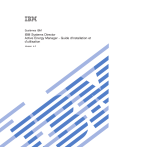
Публичная ссылка обновлена
Публичная ссылка на ваш чат обновлена.
